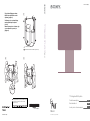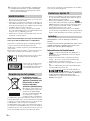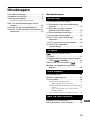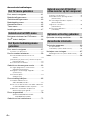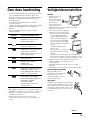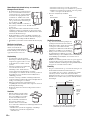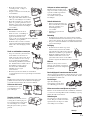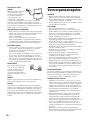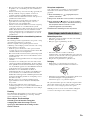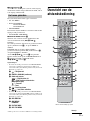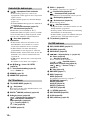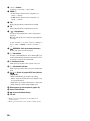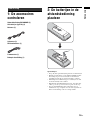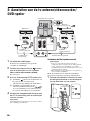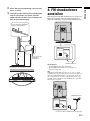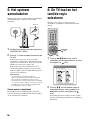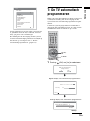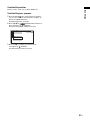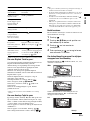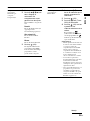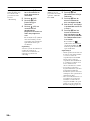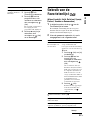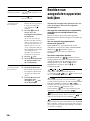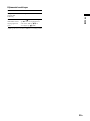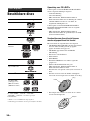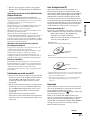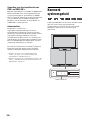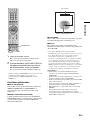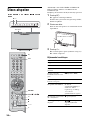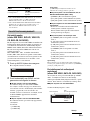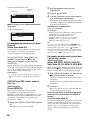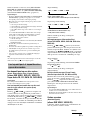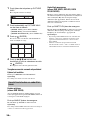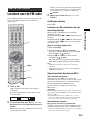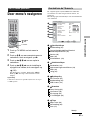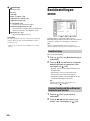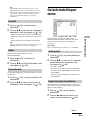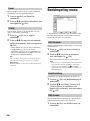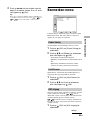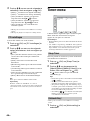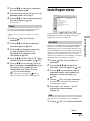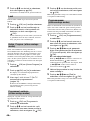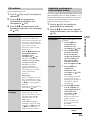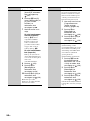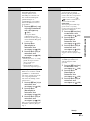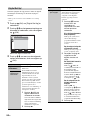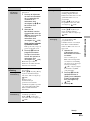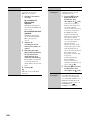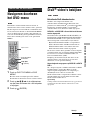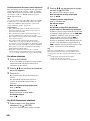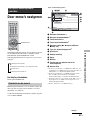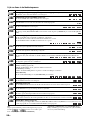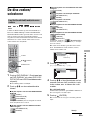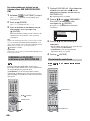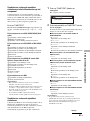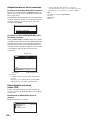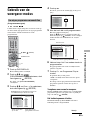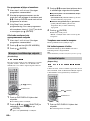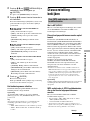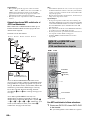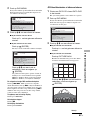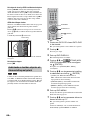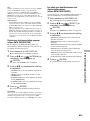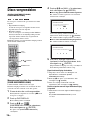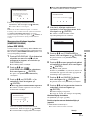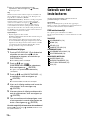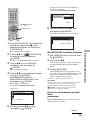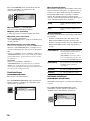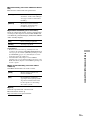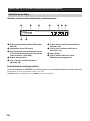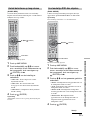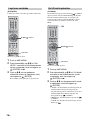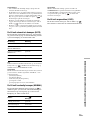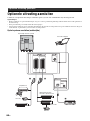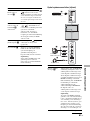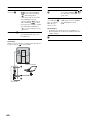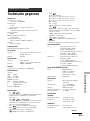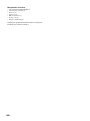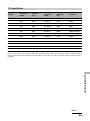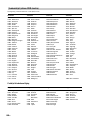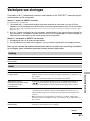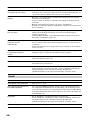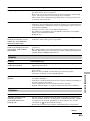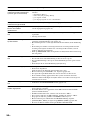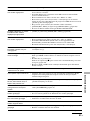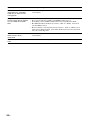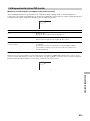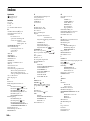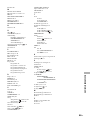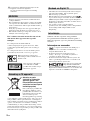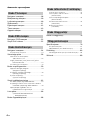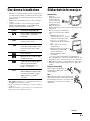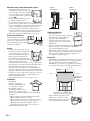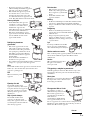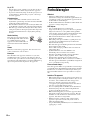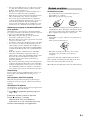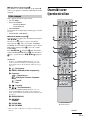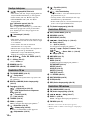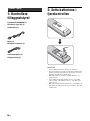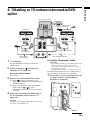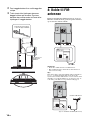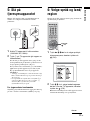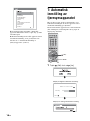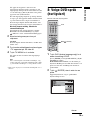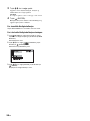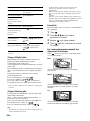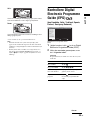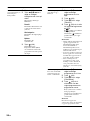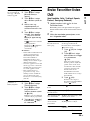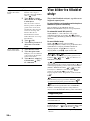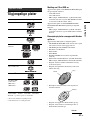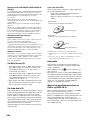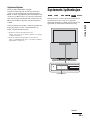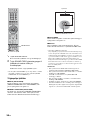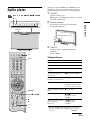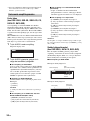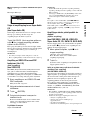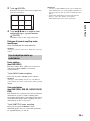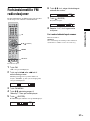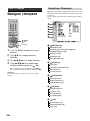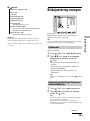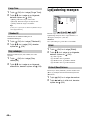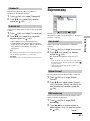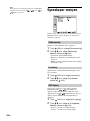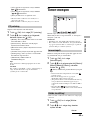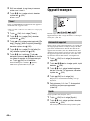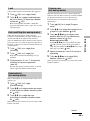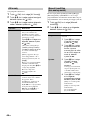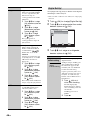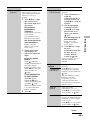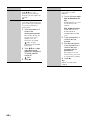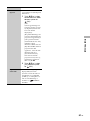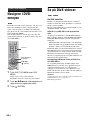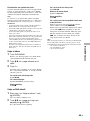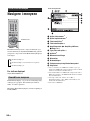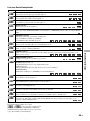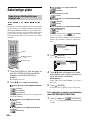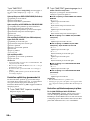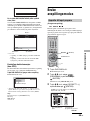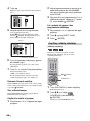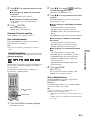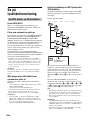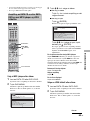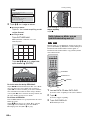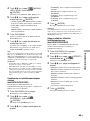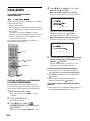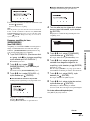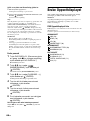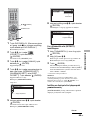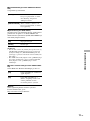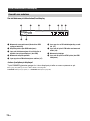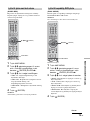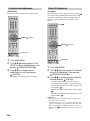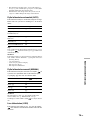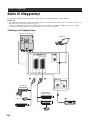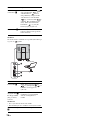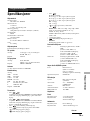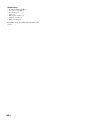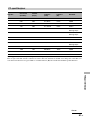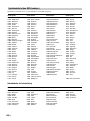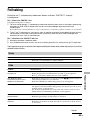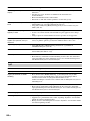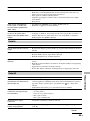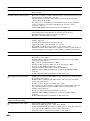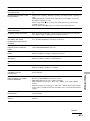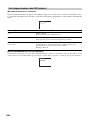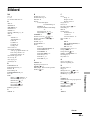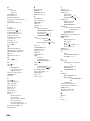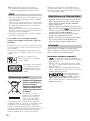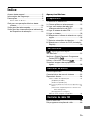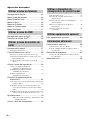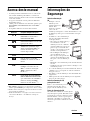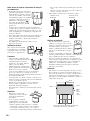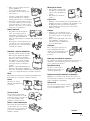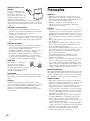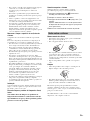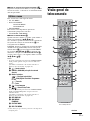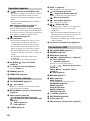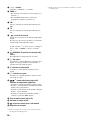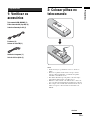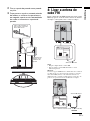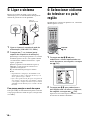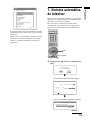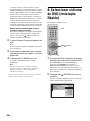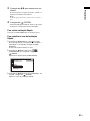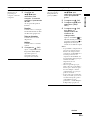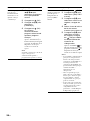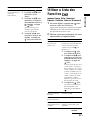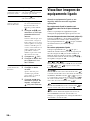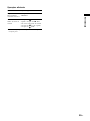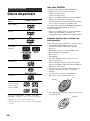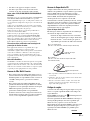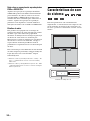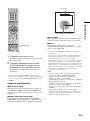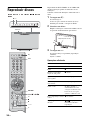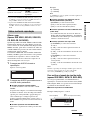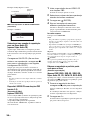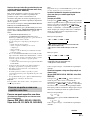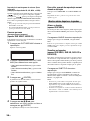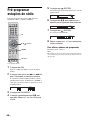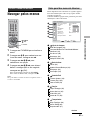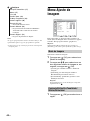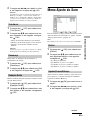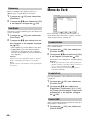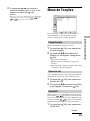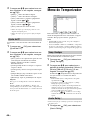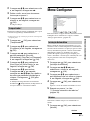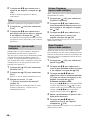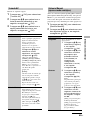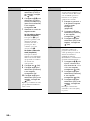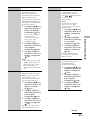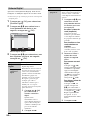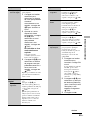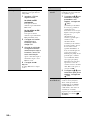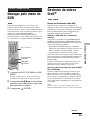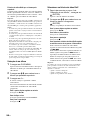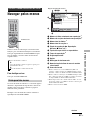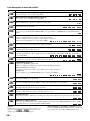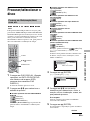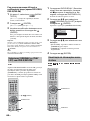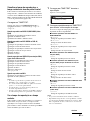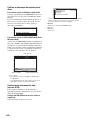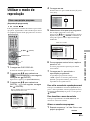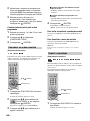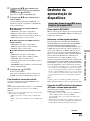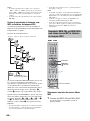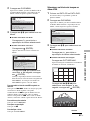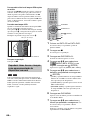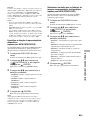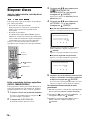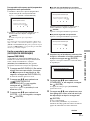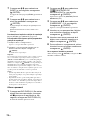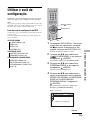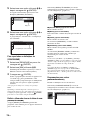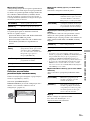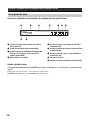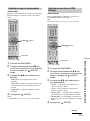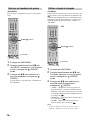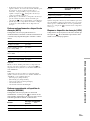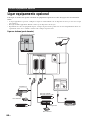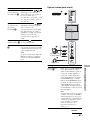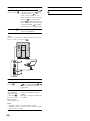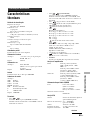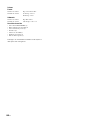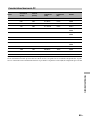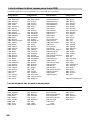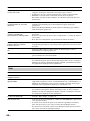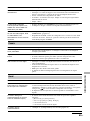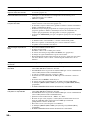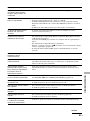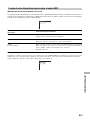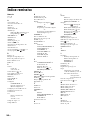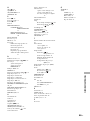TAV-L1
© 2006 Sony Corporation
TV Integrated AV System
Gebruiksaanwijzing
Brukerhåndbok
Instruções de funcionamento
2-670-721-41(3)
:
:
1
Printed in Spain
TAV-L1
2-670-721-41(3)
TV Integrated AV System TAV-L1
NL
NO
PT
OK/OK/OK
Niet vasthouden/Ikke hold/Não agarrar aqui
3
2
Voor nuttige informatie over Sony-producten
For nyttig informasjon om produkter fra Sony
Para obter informações úteis acerca de
produtos Sony
Volg de beveiligingsprocedure
tijdens het verplaatsen van het
systeem (pagina 9).
Ved transport av systemet følger
man beskyttelsesprosedyren
(side 9).
Quando transportar o sistema, siga
o procedimento de protecção
(página 9).

2
NL
Vooraleer u het systeem bedient, raadpleeg de
"Veiligheidsvoorschriften" in deze handleiding.
Bewaar deze gebruiksaanwijzing zodat u deze
later nog kunt raadplegen.
• Dit apparaat moet worden aangesloten op een stopcontact
met een beschermende aarding.
• Om het risico op elektrische schokken te voorkomen, mag
u de stekker niet in het stopcontact steken als de stekker of
het netsnoer beschadigd is. Deze stekker mag niet worden
gebruikt en dient te worden vernietigd.
• De in het systeem aanwezige voltages zijn gevaarlijk
hoog. Open de behuizing niet. Voor onderhoud dient u een
beroep te doen op vakkundig personeel.
• Installeer het toestel niet in een beperkte ruimte zoals een
boekenrek of een inbouwkast.
Stel het toestel niet bloot aan regen of vocht om het
risico op brand of elektrocutie te verminderen.
Om brand te voorkomen mogen de verluchtingsopeningen
van het toestel niet worden afgedekt met kranten,
tafelkleedjes, gordijnen, enz. Plaats geen brandende kaarsen
op het toestel.
Plaats geen met vloeistof gevulde voorwerpen zoals een vaas
op het toestel om elektrocutie of brand te voorkomen.
Gooi de batterij niet weg maar lever deze
in als klein chemisch afval (KCA).
Dit toestel is geclassificeerd als
een laserproduct van klasse 1.
Deze markering bevindt zich aan
de achterzijde van het toestel.
Verwijdering van oude
elektrische en elektronische
apparaten (Toepasbaar in de
Europese Unie en andere
Europese landen met
gescheiden ophaalsystemen)
Het symbool op het product of op
de verpakking wijst erop dat dit
product niet als huishoudelijk
afval mag worden behandeld. Het
moet echter naar een plaats
worden gebracht waar elektrische
en elektronische apparatuur wordt gerecycled. Als u ervoor
zorgt dat dit product op de correcte manier wordt verwijderd,
voorkomt u voor mens en milieu negatieve gevolgen die zich
zouden kunnen voordoen in geval van verkeerde
afvalbehandeling. De recycling van materialen draagt bij tot
het vrijwaren van natuurlijke bronnen. Voor meer details in
verband met het recyclen van dit product, neemt u contact op
met de gemeentelijke instanties, het bedrijf of de dienst
belast met de verwijdering van huishoudafval of de winkel
waar u het product hebt gekocht.
• Functies met betrekking tot digitale TV werken enkel in
de volgende landen: Frankrijk, Italië, Duitsland, Spanje,
Finland, Zweden en Denemarken.
• Functies met betrekking tot digitale TV (met -
logo) werken enkel in de landen of gebieden waar DVB-T
(MPEG 2) digitale aardse signalen worden uitgezonden.
Vraag raad bij uw plaatselijke verdeler of u DVB-T-
signalen kunt ontvangen waar u woont.
• Niettegenstaande dit systeem voldoet aan de DVB-T-
specificaties kan compatibiliteit met toekomstige DVB-T
digitale aardse uitzendingen niet worden gegarandeerd.
Wij bedanken u voor de aankoop van dit Sony-
product.
Vooraleer u het toestel in gebruik neemt, moet u deze
gebruiksaanwijzing aandachtig lezen en bewaren
zodat u deze later nog kunt raadplegen.
Informatie over het handelsmerk
• is a registered trademark of the DVB project.
• "PlayStation" is een handelsmerk van Sony Computer
Entertainment, Inc.
• Gefabriceerd onder licentie van Dolby Laboratories.
"Dolby", "Pro Logic" en het symbool double-D zijn
handelsmerken van Dolby Laboratories.
• Gefabriceerd onder licentie van Digital Theater Systems,
Inc.
"DTS" en "DTS Digital Surround" zijn handelsmerken
van Digital Theater Systems, Inc.
• Deze TV maakt gebruik van
(HDMI™)-technologie (High-
Definition Multimedia Interface). HDMI, het HDMI-logo
en High-Definition Multimedia Interface zijn
handelsmerken of gedeponeerde handelsmerken van
HDMI Licensing LLC.
WAARSCHUWING
Verwijdering van het systeem
Bericht voor digitale TV
Inleiding

3
NL
NL
Inhoudsopgave
Over deze handleiding ................................ 5
Veiligheidsvoorschriften .............................. 5
Voorzorgsmaatregelen................................ 8
Opmerkingen betreffende de discs .................. 9
Gids voor de basisbedieningen van dit
systeem................................................ 10
Overzicht van de afstandsbediening ......... 11
Overzicht van de systeem/lift unit-toetsen en
indicatoren............................................ 13
Basisbedieningen
1: De accessoires controleren ...................15
2: De batterijen in de afstandsbediening
plaatsen ................................................15
3: Aansluiten van de tv-antenne/
videorecorder/DVD-speler ....................16
4: FM-draadantenne aansluiten.................17
5: Het systeem aanschakelen ...................18
6: De TV-taal en het land/de regio
selecteren .............................................18
7: De TV automatisch programmeren .......19
8: De DVD-taal selecteren
(Snelinstelling) ......................................20
: alleen voor digitale kanalen
TV kijken....................................................22
De digitale elektronische programmeergids
(EPG) raadplegen .......................24
Gebruik van de Favorietenlijst ..........27
Beelden van aangesloten apparaten
bekijken ................................................28
Beschikbare discs......................................30
Kenmerk systeemgeluid ...........................32
Discs afspelen ...........................................34
Verschillende weergavemodi...........................35
(PBC-weergave) (Resume Play)
Een bepaald punt of bepaalde scène op een disc
zoeken........................................................37
(Scan, Slow-motion Play, Freeze Frame)
(Beeldnavigatie)
Verschillende hoeken en ondertitels tonen......38
Luisteren naar de FM-radio .......................39
FM-radiozenders vooraf instellen ..............40
Aan de slag
TV kijken
Discs afspelen
Naar FM-radio luisteren

4
NL
Gevorderde bedieningen
Door menu's navigeren ............................. 41
Beeldinstellingen-menu............................. 42
Geluidsinstellingen-menu.......................... 43
Beeldregeling-menu.................................. 44
Kenmerken-menu...................................... 45
Timer-menu............................................... 46
Instellingen-menu...................................... 47
Navigeren doorheen het DVD-menu......... 55
DivX
®
video's bekijken .............................. 55
Door menu's navigeren ............................. 57
Overzicht van de menu's................................. 57
De disc zoeken/selecteren ........................ 59
Een titel/hoofdstuk/track/scène enz.
zoeken....................................................... 59
[ORIGINAL] of [PLAY LIST] selecteren op een
DVD-R/DVD-RW ........................................ 60
Discinformatie controleren .............................. 60
Gebruik van de weergave-modus. ............ 63
Uw eigen programma samenstellen ............... 63
(Programmaweergave)
Weergave in willekeurige volgorde ................. 64
(Shuffle Play)
Herhaald afspelen........................................... 64
(Repeat Play)
Diavoorstelling bekijken ............................ 65
Over MP3-audiotracks en
JPEG-beeldbestanden.............................. 65
DATA CD's of DATA DVD's met MP3-audiotrack
en JPEG-beeldbestanden afspelen .......... 66
Audiotracks en beelden afspelen als
diavoorstelling met geluid ......................... 68
Discs vergrendelen ................................... 70
(EIGEN KINDERBEVEILIGING,
KINDERBEVEILIGING)
Gebruik van het instelscherm.................... 72
Overzicht van de items ....................................76
Geluid beluisteren op laag volume ..................77
(AUDIO DRC)
Een tweetalige DVD-disc afspelen...................77
(DUAL MONO)
Lage tonen versterken .....................................78
(SW NIVEAU)
De lift-functie gebruiken...................................78
(Lift Mode)
Optionele uitrusting aansluiten ..................80
Technische gegevens................................83
PC-specificaties ...............................................85
Taalcodelijst (alleen DVD-functie)....................86
Verhelpen van storingen............................87
Zelfdiagnosefunctie (alleen DVD-functie) ........93
Index..........................................................94
Het TV-menu gebruiken
Gebruik van het DVD-menu
Het Speler-bedieningsmenu
gebruiken
Gebruik van de Lift Unit/het
uitleesvenster op het voorpaneel
Optionele uitrusting gebruiken
Aanvullende informatie

5
NL
Over deze handleiding
• In deze gebruiksaanwijzing staan de bedieningselementen
op de afstandsbediening beschreven. U kunt ook de
bedieningselementen op het toestel gebruiken indien deze
dezelfde of soortgelijke namen hebben als die op de
afstandsbediening.
• De bedieningsmenupunten kunnen verschillen al
naargelang de regio.
• "DVD" kan worden gebruikt als algemene term voor DVD
VIDEO's, DVD+RW's/DVD+R's, en DVD-RW's/
DVD-R's.
• In deze gebruiksaanwijzing worden de volgende
symbolen gebruikt.
*1 MP3 (MPEG 1 Audio Layer 3) is een standaardformaat van
ISO/MPEG waarbij audiogegevens worden gecomprimeerd.
*2 DivX
®
is een compressietechniek voor videobestanden
ontwikkeld door DivX, Inc.
*3DivX, DivX Certified en bijbehorende logo's zijn
handelsmerken van DivX, Inc. en worden gebruikt onder
licentie.
Veiligheidsvoorschriften
Netsnoer
• Trek het netsnoer uit
het stopcontact
wanneer u het toestel
verplaatst. Verplaats
het toestel niet
wanneer het netsnoer
nog in het stopcontact
zit. Dit kan het netsnoer beschadigen en brand of
elektrocutie veroorzaken.
• Als u het netsnoer beschadigd kan
dit leiden tot brand of elektrocutie.
– Het netsnoer mag niet overmatig
worden gekneld, gekromd of
gedraaid. Hierdoor kunnen de
draden worden blootgelegd of
doorgesneden, wat kortsluiting
kan veroorzaken met mogelijk
brand of elektrische schokken tot
gevolg.
– Verander of beschadig het
netsnoer niet.
– Plaats geen zware voorwerpen op
het netsnoer. Trek niet aan het
netsnoer.
– Houd het netsnoer uit de buurt van warmtebronnen.
– Neem alleen de stekker vast om de aansluiting op het
stopcontact te verbreken. Trek nooit aan het snoer zelf.
• Als het netsnoer is beschadigd, kunt u het niet meer
gebruiken. Ruil het in bij uw Sony-dealer
of -servicedienst.
• Gebruik het bijgeleverde netsnoer niet voor andere
toestellen.
• Gebruik alleen een Sony-netsnoer en geen andere merken.
Netsnoer/kabelbescherming
Neem de stekker om de
aansluiting van het netsnoer/de
kabel op het stopcontact te
verbreken. Trek nooit aan het
netsnoer/de kabel zelf.
Stopcontact
Gebruik nooit een slecht passend stopcontact.
Steek de stekker volledig in het stopcontact.
Als de stekker niet goed past, kan dit vonken
en brand veroorzaken. Neem contact op met
een elektricien om het stopcontact te laten
vervangen.
Symbool Functies beschikbaar voor
DVD VIDEO's, DVD-R's/
DVD-RW's in video mode, en
DVD+R's/DVD+RW's
DVD-R's/DVD-RW's in VR
(Video Recording) mode
VIDEO CD's (met inbegrip van
Super VCD's of CD-R's/
CD-RW's in video-CD formaat of
Super VCD-indeling)
Super Audio CD's
Muziek-CD's of CD-R's/
CD-RW's met
muziek-CD-indeling
DATA CD's (CD-ROM's/CD-R's/
CD-RW's met MP3*
1
-audio
tracks, JPEG-beeldbestanden en
DivX*
2
*
3
-videobestanden)
DATA DVD's (DVD-ROM's/
DVD-R's/DVD-RW's/DVD+R's/
DVD+RW's met MP3*
1
-
audiotracks, JPEG-
beeldbestanden en DivX*
2
*
3
-
videobestanden)
Vervolg

6
NL
Opmerkingen betreffende het op- en neerwaarts
bewegen van de lift unit
• De lift unit beweegt automatisch naar
boven of naar beneden wanneer het
systeem wordt aan- of uitgeschakeld,
en wanneer de ingangsbron wordt
veranderd via "AUTO" in de "Lift
Mode" (pagina 79). U kan de lift unit
ook op- of neerwaarts laten bewegen
door te duwen op .
• Om werkingsfouten te voorkomen, is
het systeem voorzien van een "LOCK"-functie
(pagina 79).
• Leg geen kabels onder de lift unit wanneer u andere
onderdelen aansluit op de zijkant van het toestel (AV 4-
aansluitingen). Zo kunnen deze niet klem komen te zitten
wanneer de lift unit beweegt.
• Raak de lift unit (vooral de omcirkelde gebieden in de
afbeelding rechts) niet aan wanneer deze in beweging is.
Wees vooral voorzichtig met kleine kinderen.
• Gebruik het systeem niet wanneer de lift unit in beweging
is.
Medische instellingen
Plaats het systeem niet in een
ruimte waarin medische
apparatuur in gebruik is. Hierdoor
kan de werking van de medische
apparatuur worden verstoord.
Verplaatsing
• Voordat u het systeem verplaatst,
dient u de procedure in "Het systeem
verplaatsen" (pagina 9) uit te voeren
en alle kabels los te maken van het
systeem.
• Als u het toestel draagt, houd het dan
vast zoals beschreven in de
afbeelding rechts. Anders kan het
toestel vallen en beschadigd raken of ernstige
verwondingen veroorzaken. Als het toestel is gevallen of
beschadigd is, moet u het meteen laten nakijken door
vakkundig personeel.
• Vermijd overmatige schokken of trillingen tijdens het
verplaatsen. Het toestel kan vallen en beschadigd raken of
ernstige verwondingen veroorzaken.
• Pak het toestel in met het originele karton en
verpakkingsmateriaal wanneer u het verplaatst of naar de
herstellingsdienst brengt.
• Er zijn ten minste twee mensen nodig om het toestel te
verplaatsen.
Ventilatie
• Dek de ventilatieopeningen in de
kast van de televisie niet af. Dit
kan oververhitting veroorzaken
waardoor brand kan ontstaan.
• Bij onvoldoende ventilatie kan
het systeem onder het stof
komen te zitten en vuil worden.
Voor voldoende ventilatie moet u rekening houden met de
volgende punten:
– Installeer het systeem niet ruggelings of zijdelings.
– Installeer het systeem niet omgekeerd of
ondersteboven.
– Plaats het toestel niet op een rek of in een kast.
– Plaats het toestel niet op een vloerkleed of op een bed.
– Bedek het toestel niet met een doek, zoals een gordijn,
of met voorwerpen zoals kranten enz.
• Steeds te vermijden bij installatie:
Ventilatieopeningen
• Stop niets in de ventilatieopeningen, de
openingen tussen het televisiescherm en
de lift unit of de disc-gleuf. Als er metalen
voorwerpen of vloeistoffen in deze
openingen terechtkomen, kan dit brand of
elektrische schokken tot gevolg hebben.
• In het geval er vloeistof of een voorwerp
in de behuizing terechtkomt, moet u de
stekker uit het stopcontact trekken en het toestel eerst door
een deskundige laten nakijken, alvorens het weer in
gebruik te nemen.
• Blokkeer de ventilatiegaten niet door iets op het apparaat
te plaatsen. Het systeem is uitgerust met een krachtige
versterker. Indien de ventilatiegaten zijn geblokkeerd, kan
het apparaat oververhit en defect raken.
Plaatsing
• Zorg ervoor dat niets het op- en neerwaarts bewegen van
de lift unit kan belemmeren. Dit kan defecten
veroorzaken. Zorg ervoor dat er voldoende vrije ruimte
rond het systeem is. Anders kan de luchtcirculatie
belemmerd worden, wat tot oververhitting kan leiden en
brand kan veroorzaken of het systeem of de lift unit kan
beschadigen.
Geen
luchtcirculatie.
Geen
luchtcirculatie.
Muur Muur
30 cm
Laat ten
minste
zoveel
ruimte
vrij.
10 cm
10 cm
Zet geen voorwerpen op de plaats waar
de lift unit op- en neerwaarts beweegt.

7
NL
• Plaats het toestel nooit in een
overmatig warme, vochtige of
stoffige ruimte.
• Zorg ervoor dat insecten niet bij het
toestel kunnen.
• Plaats het toestel op een stabiel en
vlak oppervlak. Anders kan het toestel
vallen en verwondingen veroorzaken.
• Plaats het toestel niet op of achter een
pilaar of op andere plaatsen waar het
uitsteekt of waar u zich het hoofd kunt
stoten. Anders kan dit verwondingen
veroorzaken.
Water en vocht
• Gebruik het toestel niet in de
buurt van water - een badkuip of
douche bijvoorbeeld. Stel het
apparaat ook niet bloot aan
regen, vocht of rook. Dit kan brand of elektrische
schokken tot gevolg hebben.
• Raak het netsnoer en het toestel niet
aan met natte handen. Dit kan leiden tot
elektrocutie of beschadiging van het
toestel.
Vocht en ontvlambare voorwerpen
• Zorg ervoor dat het systeem niet nat
wordt. Mors nooit vloeistof van
welke aard ook op het toestel. Als er
toch een vloeistof of een voorwerp
via de openingen in de behuizing
terechtkomt, gebruik het systeem dan
niet. Dit kan leiden tot elektrocutie of
beschadiging van het systeem.
Laat het toestel onmiddellijk
nakijken door bevoegde
servicetechnici.
• Houd het systeem uit te buurt van ontvlambare
voorwerpen (kaarsen enz.) en gloeilampen om brand te
vermijden.
Olie
Installeer het toestel niet in een restaurant waar olie wordt
gebruikt. Stof absorbeert olie en dit kan beschadigingen
veroorzaken wanneer het in het toestel terechtkomt.
Vallen van het toestel
Laat kinderen niet op het
systeem klimmen of er
gaan aanhangen.
Voertuig of plafond
Installeer dit systeem niet in een
voertuig. Door de beweging van
het voertuig kan het toestel vallen
en verwondingen veroorzaken.
Hang dit systeem niet op aan het
plafond.
Schepen en andere vaartuigen
Installeer dit systeem niet in een
schip of een ander vaartuig. Als het
systeem wordt blootgesteld aan
zeewater kan dit brand
veroorzaken of het systeem
beschadigen.
Gebruik buitenshuis
• Stel het systeem niet bloot aan
direct zonlicht. Het systeem kan
dan gaan opwarmen, wat
beschadigingen kan
veroorzaken.
• Installeer het systeem niet
buitenshuis.
Bedrading
• Trek het netsnoer uit het stopcontact wanneer u kabels
samenbindt. Trek het netsnoer uit het stopcontact wanneer
u het toestel ophangt, dit om uw veiligheid te garanderen.
• Zorg ervoor dat u niet struikelt over de kabels. Dit kan het
systeem beschadigen.
Reiniging
• Trek het netsnoer uit het stopcontact
wanneer u dit systeem en de stekker
schoonmaakt. Als u dit niet doet, kan dit
elektrische schokken tot gevolg hebben.
• Reinig de stekker regelmatig. Als de
stekker is bedekt met stof en vocht
opneemt, kan de isolatie van de stekker
worden aangetast. Dit kan brand tot gevolg hebben.
Bliksem
Raak noch het systeem, noch het
netsnoer of de antenne aan wanneer
het bliksemt, dit om uw veiligheid te
garanderen.
Beschadigingen die moeten worden hersteld
Als het systeemoppervlak barst, raak het dan niet aan voordat
u de verbinding met het stopcontact heeft verbroken. Anders
kan dit leiden tot elektrocutie.
Herstellingen
Open de behuizing niet.
Vertrouw het systeem alleen
aan vakkundig personeel toe.
Kleine accessoires verwijderen en plaatsen
Houd accessoires buiten het bereik van kinderen. Als kleine
accessoires worden ingeslikt, kan dit verstikking tot gevolg
hebben. Bel direct uw huisarts.
Gebroken glas
Gooi niet met voorwerpen naar het
toestel. Het glas van het scherm kan
exploderen door de impact en aldus
verwondingen veroorzaken.
Vervolg

8
NL
Het toestel is niet in
gebruik
Wij raden aan het systeem niet
in de wachtstand te laten
wanneer het niet in gebruik is.
Zo wordt uw veiligheid
gegarandeerd en wordt
overbelasting van het milieu
vermeden. De verbinding met de stroombron verbreken.
Sommige systemen hebben echter enkele toepassingen
waarvoor u het toestel in de wachtstand moet laten om een
goede werking te garanderen. Lees de handleiding om vast te
stellen of dit voor uw tv het geval is.
Naar het televisiescherm kijken
• Het is raadzaam een afstand tot het scherm te bewaren die
gelijk is aan vier tot zeven maal de verticale lengte van het
scherm. Alleen dan kan u comfortabel naar het
televisiescherm kijken.
• Zorg voor voldoende licht wanneer u naar het
televisiescherm kijkt: bij onvoldoende licht worden uw
ogen sterk belast. Ook wanneer u herhaaldelijk lang naar
het televisiescherm kijkt worden uw ogen sterk belast.
Het volume regelen
• Pas het volume aan, zodat u geen overlast voor uw buren
veroorzaakt. ’s Nachts draagt geluid erg ver. Daarom
wordt aanbevolen de ramen te sluiten of een
hoofdtelefoon te gebruiken.
• Als u een hoofdtelefoon gebruikt, mag u het volume niet
te hoog zetten om gehoorbeschadiging te voorkomen.
• Zet het volume niet hoger bij het beluisteren van een zeer
stille passage of een onbespeeld gedeelte. Als u dat toch
doet, kunnen de luidsprekers worden beschadigd wanneer
er plots een piekwaarde wordt bereikt.
Overbelasting
Dit systeem kan alleen worden
aangesloten op een 220-240
V-netwerk. Sluit niet te veel
apparaten aan op hetzelfde
stopcontact. Dit kan brand of
elektrische schokken tot gevolg
hebben.
Warmte
Raak het oppervlak van het toestel niet aan. Dit blijft enige
tijd na het uitschakelen van het toestel nog warm.
Corrosie
Als u dit systeem gebruikt in de buurt van de zeekust kan
zand roest veroorzaken op de metalen delen van het systeem.
Dit kan leiden tot inwendige beschadiging of brand. Roest
kan eveneens de levensduur van het systeem verkorten. U
dient het nodige te doen om de vochtigheid en temperatuur in
de ruimte waarin het toestel is geplaatst onder controle te
houden.
Voorzorgsmaatregelen
Veiligheid
• Het toestel blijft onder (net) spanning staan zolang de
stekker in het stopcontact zit, ook al is het toestel zelf
uitgeschakeld. Verbreek de verbinding met de stroombron
om het toestel volledig uit te schakelen.
• Trek de stekker uit het stopcontact als u denkt het toestel
geruime tijd niet te gebruiken.
LCD-scherm
• Hoewel het LCD-scherm is vervaardigd met
precisietechnologie en 99,99% of meer van de pixels
werken, kunnen er toch donkere of heldere puntjes (rood,
blauw of groen) permanent zichtbaar zijn op het LCD-
scherm. Dit is een structureel kenmerk van een LCD-
scherm en duidt niet op een defect.
• Stel het LCD-scherm niet bloot aan zonlicht. Hierdoor kan
het schermoppervlak worden beschadigd.
• Duw of kras niet op de voorfilter en plaats geen
voorwerpen bovenop dit systeem. Dit kan voor een troebel
beeld zorgen of het LCD-paneel beschadigen.
• Bij gebruik in een koude omgeving kan het beeld vlekken
vertonen of donker worden.
Dit duidt niet op een storing. Dit verschijnsel verdwijnt
wanneer de temperatuur stijgt.
• Wanneer stilstaande beelden voortdurend worden
weergegeven kan dit leiden tot spookbeelden. Deze
verdwijnen weer na enkele seconden.
• Het scherm en de behuizing worden warm wanneer het
systeem in gebruik is. Dit duidt niet op een defect.
• In het LCD-paneel is een kleine hoeveelheid vloeibaar
kristal en kwik aanwezig. De fluorescerende buis die in dit
systeem wordt gebruikt bevat eveneens kwik. Gooi het
apparaat weg volgens de geldende lokale wetgeving en
voorschriften.
Fluorescerende lamp
Dit systeem gebruikt een speciale fluorescerende lamp als
lichtbron. Als het beeld donker wordt, flitst of niet verschijnt,
betekent dit dat de lamp versleten is en vervangen moet
worden. Raadpleeg hiervoor vakkundig personeel.
Installatie van het systeem
• Installeer het systeem niet op een plaats waar een hoge
temperatuur heerst, bijvoorbeeld in rechtstreeks zonlicht,
of naast een verwarmingsradiator of andere warmtebron.
Vermijd ook overmatig stof, mechanische trillingen of
schokken. Als het systeem wordt blootgesteld aan extreem
hoge temperaturen kan dit leiden tot oververhitting,
vervorming van de behuizing of het slecht functioneren
van het systeem.
• Om een helder beeld te verkrijgen mag het toestel niet
worden blootgesteld aan rechtstreekse verlichting of
zonlicht. Indien mogelijk, gebruik spotverlichting die
rechtstreeks naar beneden schijnt vanaf het plafond.
• Plaats optionele componenten niet te dicht bij het systeem.
Zorg voor een minimumafstand van 30 cm van het
systeem. De installatie van een videorecorder voor of
naast het systeem kan ervoor zorgen dat het beeld wordt
verstoord.
• Wanneer het toestel in de buurt van apparatuur met
elektromagnetische straling wordt geplaatst kan dit leiden
tot een verstoord beeld of lawaaierig geluid.

9
NL
• Kies een plaats waar een ongehinderde luchtdoorstroming
mogelijk is, om oververhitting van vitale onderdelen te
voorkomen.
• Zet het toestel niet op een zacht of wollig oppervlak (een
kleedje of deken) of tegen gordijnen, waardoor de
ventilatieopeningen geblokkeerd kunnen worden.
• Zet het toestel niet schuin. Het toestel is ontworpen voor
gebruik in horizontale stand.
• Houd zowel het toestel als de discs uit de buurt van
apparatuur met een krachtige magneet, zoals een
magnetronoven of grote luidsprekers.
• Als het toestel van een koude naar een warme omgeving
wordt gebracht, kan er vocht binnenin het systeem
condenseren, hetgeen schade aan de lenzen tot gevolg kan
hebben. Wacht daarom bij de eerste installatie van het
toestel, of wanneer u het van een koude naar een warme
omgeving verplaatst ongeveer 30 minuten voor u het in
gebruik neemt.
Het schermoppervlak/de schermbehuizing hanteren
en schoonmaken
Het schermoppervlak is afgewerkt met een speciale coating
om lichtweerspiegelingen te voorkomen.
Neem de volgende voorzorgsmaatregelen in acht om
verkleuring of beschadiging van het materiaal of de coating
van het scherm te voorkomen.
• Druk niet op het scherm, kras er niet op met een hard
voorwerp en gooi geen voorwerpen tegen het scherm. Het
scherm kan hierdoor beschadigd raken.
• Het scherm wordt warm wanneer het systeem lange tijd in
gebruik is. Raak het dus ook na het uitschakelen van het
systeem niet aan.
• U kunt het schermoppervlak het beste zo weinig mogelijk
aanraken.
• Verwijder stof voorzichtig met een zachte doek van het
schermoppervlak/de schermbehuizing. Als het stof blijft
zitten, gebruik dan een doek die licht werd bevochtigd met
een onschadelijk, opgelost schoonmaakmiddel. U kunt de
zachte doek wassen en meermaals gebruiken.
• Gebruik nooit een schuurmiddel, een alkali- of
zuurhoudend product of een vluchtig oplosmiddel zoals
alcohol, benzeen, een verdunnend of insectendodend
middel. Het schermoppervlak of behuizingsmateriaal kan
worden beschadigd bij gebruik van of langdurig contact
met rubber of vinyl.
Met alle vragen over eventuele problemen met uw
apparaat kunt u steeds terecht bij uw dichtstbijzijnde
Sony-dealer.
• In de loop der tijd kan zich stof ophopen in de
ventilatieopeningen. Voor een goede ventilatie kunt u dit
stof het beste regelmatig (maandelijks) met een stofzuiger
verwijderen.
Plaatsing
De behuizing kan bij langdurige weergave met hoog volume
warm aanvoelen. Dit duidt niet op een storing. Vermijd
echter de behuizing aan te raken.
Discs reinigen, disc/lensreiniger
Gebruik geen in de handel verkrijgbare
reinigingsdisc of disc/lensreiniger (nat of
spraytype). Deze kunnen de werking van het
toestel verstoren.
Het systeem verplaatsen
Volg onderstaande voorschriften op om het inwendige
mechanisme te beschermen wanneer u het systeem
verplaatst.
1 Druk herhaaldelijk op (ingangskeuze) om
"DVD" te selecteren.
2 Zorg ervoor dat de disc uit het systeem is verwijderd.
3 Druk gelijktijdig op x (stop) en 1 op het systeem.
"MECHA LOCK" verschijnt in het uitleesvenster op
het voorpaneel. De lift unit staat nu in de
verplaatsingspositie (naar beneden).
4 Verbreek de verbinding met het stopcontact.
Behandeling van discs
• Pak de disc vast bij de randen zodat deze schoon blijft.
Raak het oppervlak niet aan.
• Plak geen papier of plakband op de disc.
• Stel de disc niet bloot aan direct zonlicht of
warmtebronnen, zoals heteluchtkanalen, en laat deze niet
achter in een auto die in de volle zon geparkeerd staat en
waarin de temperatuur sterk kan oplopen.
• Berg de disc na gebruik weer op in het hoesje.
Reiniging
• Maak de disc voor het afspelen schoon met een
reinigingsdoekje. Wrijf van binnen naar buiten toe.
• Gebruik geen oplosmiddelen, zoals benzine, thinner en in
de handel verkrijgbare reinigingsmiddelen, of
antistatische sprays voor grammofoonplaten.
Dit systeem kan alleen gewone ronde discs afspelen en kan
defect raken wanneer u er discs met een andere vorm (bijv.
kaart-, hart- of stervormig) in probeert af te spelen.
Gebruik geen disc waaraan een in de handel verkrijgbare
accessoire is bevestigd, zoals een label of een ring.
Opmerkingen betreffende de discs

10
NL
Gids voor de
basisbedieningen van
dit systeem
Dit systeem is een TV met DVD-speler. De lift unit
van dit systeem heeft ingebouwde 2.1-kanaals
luidsprekers. Geniet van het opwindende
hogekwaliteitsgeluid van TV, DVD, FM en andere
aangesloten apparaten.
Over de lift unit
Wanneer u "AUTO" selecteert in "Lift Mode"
(pagina 79), beweegt de lift unit zich op/neerwaarts al
naargelang de geselecteerde keuze. Bijvoorbeeld,
wanneer u TV of een DVD kijkt of het systeem
aanschakelt beweegt de lift unit zich naar beneden.
Naar FM-radio luisteren of het systeem uitschakelen
daarentegen doet de lift unit naar boven bewegen. U
kunt de lift unit ook manueel bedienen door te duwen
op .
x Snelkeuzetoetsen D
• TV: Schakelt de TV-ingangskeuze naar ofwel
A-TV of D-TV (al naargelang de laatste keuze).
• DIGITAL*: Schakelt de ingangskeuze naar digitale
uitzending (D-TV).
• ANALOG: Schakelt de ingangskeuze naar analoge
uitzending (A-TV).
• DVD: Schakelt de ingangskeuze naar DVD.
• FM: Schakelt de ingangskeuze naar FM.
* Merk op dat deze toets niet beschikbaar is in sommige landen.
x Ingangskeuzetoets A
Schakelt de ingangskeuze om. Bij elke druk op de
toets wijzigt de ingangskeuze als volgt.
TV (A-TV of D-TV*) t AV1 t AV2 t DVD t
AV4 t PC t HDMI t TV (A-TV of D-TV*)
t........
Opmerking
Als u nadat u op TV C , heeft gedrukt op de
ingangskeuzetoets A drukt, schakelt de ingang niet over
naar AV1, maar gaat deze terug naar de vorige toestand
voorafgaand aan het drukken op TV C.
* Merk op dat deze ingangskeuze niet beschikbaar is in sommige
landen.
Lift unit
Gebruik van de afstandsbediening
A
B
C
D
E
F

11
NL
x Autokeuzetoets F
Als u Z of H drukt op het systeem, zal de ingang
automatisch worden omgeschakeld naar DVD, ook al
is de ingang zonder DVD.
Dit systeem heeft meerdere types van menu's:
• TV: TV MENU
• DVD: DVD MENU
DVD TOP MENU
DVD DISPLAY
• FM: FM MENU
Deze menu's zijn beschikbaar van zodra eender welke
ingang wordt geselecteerd.
• TV/DVD/FM: AMP MENU
x CURSOR MODE-toetsen B
Wanneer één van deze toetsen oplicht kunt u het
overeenstemmende menu (</M/m/,/)
bedienen.
TV: licht op wanneer TV-invoer is geselecteerd door
op TV (snelkeuzetoets
D), of op TV MENU te
drukken.
DVD/FM: licht op wanneer DVD of FM is
geselecteerd door op DVD, FM (snelkeuzetoets
D),
of op DVD MENU te drukken.
Als de </M/m/,/-toetsen
E niet gebruikt
kunnen worden, druk op de CURSOR MODE-toets
B (als niet opgelicht) en gebruik dan de
</M/m/,/-toetsen E.
Opmerkingen
• De status die wordt getoond door de CURSOR MODE-
toetsen zal veranderen in TV wanneer u drukt op de
toetsen hieronder: (Omcirkelde getallen verwijzen naar de
illustratie op pagina 11).
4 – Vorig kanaal
5 DIGITAL*/ANALOG (snelkeuze)
6 Gekleurde toetsen
* – Digitale tekst uit
* – EPG (digitale elektronische
programmeergids)
* – Favoriet
/ – Tekst
qj – Beeld bevriezen
wa / – Info/Tekst onthullen
• De status die wordt getoond door de CURSOR MODE-
toetsen zal veranderen in DVD/FM wanneer u drukt op de
toetsen hieronder: (Omcirkelde getallen verwijzen naar de
illustratie op pagina 11).
8 DVD DISPLAY
qd AMP MENU
FM MENU
qg PICTURE NAVI
ql DVD TOP MENU
* Merk op dat deze toets niet beschikbaar is in sommige landen.
Overzicht van de
afstandsbediening
Het menu gebruiken
1
2
3
4
5
6
7
8
9
0
qa
qs
qd
qf
qg
ws
wa
w;
ql
qk
qj
qh
Met de beschermkap geopend.
Vervolg

12
NL
1 / – Ingangskeuze/Tekst vasthouden
• In TV-modus (pagina 28): selecteert de
ingangsbron van het apparaat dat is aangesloten
op het systeem.
• In Tekst-modus (pagina 23): houdt de huidige
pagina vast.
• In TV/DVD/FM-modus (pagina 10): schakelt de
ingangsbron om.
– Op/neerwaarts bewegen (pagina 78)
"/1 – Aan/wachtstand (pagina 22)
Schakelt het systeem tijdelijk uit. De 1
(wachtstand)-indicator op het systeem (voorzijde
van de lift unit) licht op. Druk nogmaals om het
systeem aan te schakelen vanuit wachtstand.
– Sleep timer (pagina 46)
3 Cijfertoetsen
• In TV-modus: Selecteert de kanalen. Voor
kanaalnummers 10 en daarboven, voer het
tweede cijfer in binnen de twee seconden.
• In Tekst-modus: Voert het driecijferige
paginanummer in om de pagina te selecteren.
• In DVD-modus: Selecteert het item, de titel, het
hoofdstuk, enz. Voert het wachtwoord en de
regiocode in.
• In FM-modus: Selecteert het vooraf ingestelde
nummer.
De nummer 5-toets heeft een voelpunt.*
1
9 </M/m/,/ – Cursor, OK, ENTER
(pagina 18)
qs % – Geluidsonderdrukking (pagina 22)
2 +/– – Volume +/–
qd DIMMER (pagina 76)
qh SOUND FIELD (pagina 32)
2 TV (CURSOR MODE) (pagina 11)
4 – Vorig kanaal
Keert terug naar het vorige bekeken kanaal (voor
meer dan vijf seconden).
5 DIGITAL*
2
/ANALOG (snelkeuze) (pagina 22)
6 Gekleurde toetsen (pagina 24)
*
2
– Digitale tekst uit (pagina 23)
*
2
– EPG (digitale elektronische
programmeergids) (pagina 24)
*
2
– Favoriet (pagina 27)
/ – Tekst (pagina 23)
0 TV MENU (pagina 19)
qs PROG +/– (pagina 22)
The PROG +-toets heeft een voelpunt.*
1
qf – Beeldinstelling (pagina 42)
– Stroomspaarstand (pagina 45)
Vermindert het stroomverbruik van het systeem.
– Beeldregeling (pagina 23)
qj – Beeld bevriezen (pagina 23)
Bevriest het TV-beeld.
wa / – Info/Tekst onthullen
• In digitale modus*
2
: Toont korte details over het
huidige bekeken programma.
• In analoge modus: Toont informatie zoals huidig
kanaalnummer en beeldregeling.
• In Tekst-modus (pagina 23): Onthult verborgen
informatie (bijv. antwoorden bij een quiz).
ws TV (snelkeuze) (pagina 10)
2 DVD (CURSOR MODE) (pagina 11)
7 DVD MENU (pagina 55)
8 DVD DISPLAY (pagina 57)
qa ./> – Volgende/Vorige +/– (pagina 34)
X – Pause (pagina 34)
H – Weergave (pagina 34)
De H-toets heeft een voelpunt.*
1
, – Opnieuw afspelen,
Doorspoelen, Volgende stap (pagina 34)
m/, M/ – Scannen, Traag +/–
(pagina 37)
x – Stop (pagina 34)
qd AMP MENU (pagina 77)
qg ANGLE (pagina 38)
AUDIO (pagina 35)
De AUDIO-toets heeft een voelpunt.*
1
PICTURE NAVI (pagina 37)
REPEAT (pagina 64)
SA-CD/CD (pagina 36)
SUBTITLE (pagina 38)
TIME/TEXT (pagina 60)
qk O RETURN (pagina 36)
ql DVD TOP MENU (pagina 55)
w; CLEAR (pagina 59)
ws DVD (snelkeuze) (pagina 10)
Gebruikelijke bedieningen
De TV bedienen
De DVD bedienen

13
NL
2 FM (CURSOR MODE) (pagina 11)
5 FM (snelkeuze) (pagina 10)
qa m/, M/ – Afstemmen (pagina 40)
qs PROG +/– (pagina 39)
The PROG +-toets heeft een voelpunt.*
1
qd FM MENU (pagina 40)
*1 Gebruik het voelpunt als referentie wanneer u het systeem
gebruikt.
*2 Merk op dat deze toets niet beschikbaar is in sommige landen.
Overzicht van de
systeem/lift unit-
toetsen en indicatoren
Aanraakpaneeltoetsen (2 – 9): Raak eender welke
van deze toetsen éénmaal aan om het paneel te activeren
(toetsen lichten op) en druk vervolgens op de gewenste toets.
1 Disc-gleuf
2 Z – Uitwerpen
Een disc uitwerpen.
3 H – Weergave
Een disc weergeven.
4 x – Stop
Een disc stoppen.
De FM-tuner bedienen
2CH STEREOAUTO
FRONT
SURROUND
TVTV
UP/DOWNUP/DOWN
FMFMPROGPROG
q
s
q
d
q
f
1
q
g
qk
q
j
q
h
0 q
a
8
42 653
79
Vervolg

14
NL
5 2 +/– – Volume
Verhoogt (+)/verlaagt (–) het volume.
6 PROG +/–
• In TV-modus: Selecteert het volgende (+)/
vorige (–) kanaal.
• In FM-modus: Selecteert het volgende (+)/
vorige (–) station.
7 FM
Wijzig ingangskeuze rechtstreeks naar FM.
8 TV
Wijzig ingangskeuze rechtstreeks naar TV.
9 – Ingangskeuze
Selecteer de ingangskeuze van het aangesloten
apparaat.
Bij elke druk op de toets wijzigt de ingangskeuze
als volgt.
A-TV t D-TV*
1
t AV1 t AV2 t DVD t
AV4 t PC t HDMI t A-TV t D-TV*
1
t........
0 UP/DOWN – Unit op/neerwaarts bewegen
De lift unit op/neerwaarts bewegen.
qa 1 – Wachtstand
Systeem aan/uitschakelen. Als u drukt op "/1 op
de afstandsbediening terwijl het systeem aan staat,
treedt het systeem in de wachtstand.
qs ` – Voeding-indicator
Licht groen op wanneer het systeem aan staat.
qd 1 – Wachtstand-indicator
Licht rood op wanneer het systeem in wachtstand
staat.
qf *
2
– Beeld uit (pagina 45)/Timer-indicator
(pagina 46)
• Licht amberkleurig op wanneer de "Sleep
Timer" is ingesteld of wanneer een digitaal event
is geprogrammeerd.
• Licht groen op wanneer "Beeld uit" is ingesteld.
• Licht rood op wanneer digitaal REC start.
qg Uitleesvenster op het voorpaneel (pagina 76)
qh Sound Field-indicator
qj – Sensor afstandsbediening
qk Lift unit
*1 Merk op dat deze ingangskeuze niet beschikbaar is in
sommige landen.
*2 Merk op dat deze indicator niet oplicht in sommige landen.

Aan de slag
15
NL
1: De accessoires
controleren
Afstandsbediening RM-ANU005 (1)
AA-batterijen (type R6) (2)
Netsnoer (1)
Schroeven (2)
FM-draadantenne (1)
Framerooster (1)
Beknopte handleiding (1)
2: De batterijen in de
afstandsbediening
plaatsen
Opmerkingen
• Let op de juiste polariteit bij het plaatsen van de batterijen.
• Batterijen verwijderen op een milieuvriendelijke manier.
In sommige regio's is het verwijderen van batterijen
wettelijk geregeld. Ga te rade bij uw lokale overheid.
• Gebruik geen verschillende types van batterijen of oude
en nieuwe batterijen door elkaar.
• Behandel de afstandsbediening met zorg. Laat deze niet
vallen, ga er niet op staan of mors er geen vloeistof op.
• Leg de afstandsbediening niet in de buurt van een
warmtebron of op een plaats waar ze is blootgesteld aan
directe zonnestraling of in een vochtige ruimte.
Aan de slag

16
NL
3: Aansluiten van de tv-antenne/videorecorder/
DVD-speler
1 Verwijder de afdekkingen.
Wanneer alle verbindingen zijn gemaakt,
verwijder de afdekkingen.
2 Verbind de antenne met het contact
aan de achterzijde van het systeem.
Indien u alleen met een antenne verbindt
Ga naar stap 4.
3 Sluit uw videorecorder/DVD-speler aan.
1 Verbind het contact aan de achterzijde van
het systeem met de ingang op uw
videorecorder met behulp van de RF-kabel.
2 Verbind de scartaansluiting op uw
videorecorder/DVD-speler met de / 1
of 2 scartaansluiting aan de achterzijde van
het systeem met behulp van een scartkabel.
4 Verbind het meegeleverde netsnoer met
de AC IN-aansluiting aan de achterzijde
van het systeem.
Opmerking
Verbind het netsnoer niet met het stopcontact vooraleer
alle verbindigen gemaakt zijn.
Voorkomen dat het systeem omvalt
Opmerkingen
• Zorg ervoor dat u maatregelen neemt om te
voorkomen dat het systeem omvalt. Anders kan het
toestel omvallen en verwondingen veroorzaken.
Veranker het systeem aan een muur, pilaar, enz. om te
voorkomen dat het omvalt.
• Elke wijziging aan de muur (boren, enz.) gebeurt op
eigen verantwoordelijkheid.
Maak op voorhand een in de handel verkrijgbare
stevige koord of ketting en muurverankering klaar.
1
Verwijder de twee kleine schroeven en steek
de twee grote schroeven in de schroefgaten
aan de achterzijde van het systeem.
Achterzijde van het systeem
(SmartLink)
12 5
PC
IN
OUT
Netsnoer
(meegeleverd)
Coaxkabel (niet
meegeleverd)
Scartkabel
(niet meegeleverd)
Video-
recorder
RF-kabel (niet meegeleverd)
Scartkabel
(niet meegeleverd)
DVD-speler
1
2

Aan de slag
17
NL
2 Maak de muurverankering vast aan een
muur of pilaar.
3 Haal de koord of ketting door beide gaten
van de schroeven, en maak dan het
andere einde van de koord of ketting vast
aan de muurbevestiging.
4: FM-draadantenne
aansluiten
Sluit de bijgeleverde FM-draadantenne aan om naar de
FM-radio te luisteren. Haal de draadantenne door de
gleuf van de afdekking, en plaats dan de afdekking terug.
Opmerkingen
• Trek de FM-draadantenne volledig uit.
• Houd de FM-draadantenne na het aansluiten zo
horizontaal mogelijk.
Tip
Gebruik bij slechte FM-ontvangst een "L"-type 75-ohms
coaxkabel (niet meegeleverd) om het toestel aan te sluiten op
een externe FM-buitenantenne zoals hieronder afgebeeld.
Als u een ander type 75-ohms coaxkabel dan het "L"-type
gebruikt, is het mogelijk dat u de afdekking niet op de juiste
manier kunt vervangen.
Een in de handel
verkrijgbare
muurschroef
Een in de handel verkrijgbare
stevige koord of ketting
DVD
DIGITAL OUT
FM ANTENNA
OPTICAL
FM 75
COAXIAL
FM-draadantenne
DVD
DIGITAL OUT
FM ANTENNA
OPTICAL
FM 75
COAXIAL
FM-buitenantenne
"L"-type 75-ohms coaxkabel (niet meegeleverd)

18
NL
5: Het systeem
aanschakelen
Installeer het systeem zodat de stekker bij problemen
onmiddellijk uit het stopcontact kan worden
getrokken.
1 Verbind het systeem met het stopcontact
(220-240V AC, 50Hz).
2 Druk op 1 op het systeem (bovenaan de
lift unit).
Wanneer u het systeem voor de eerste keer
aanschakelt, verschijnt het taalkeuzemenu op het
scherm. Ga vervolgens naar "6: De TV-taal en het
land/de regio selecteren" (pagina 18).
Wanneer het systeem in wachtstand is (de 1
(wachtstand)-indicator op het systeem is rood),
druk dan op +/1 op de afstandsbediening om het
systeem aan te schakelen.
Opmerkingen
• Al naargelang de Lift Mode-instelling of
geselecteerde ingang zal de lift unit naar beneden
bewegen bij het aanschakelen van het systeem.
• Om terug te keren vanuit wachtstand door te drukken
op 1 op het systeem, druk op 1 om het systeem uit
te schakelen, vervolgens houd 1 ingedrukt totdat
` (voedingindicator) groen oplicht.
Stroom sparen in wachtstand
Druk op "/1 op de afstandsbediening terwijl het
systeem wordt aangeschakeld. Druk eenmaal op "/1
om de wachtstand te annuleren.
6: De TV-taal en het
land/de regio
selecteren
Wanneer u het systeem voor de eerste keer
aanschakelt, verschijnt het taalkeuzemenu op het
scherm.
1 Druk op </M/m/, om de taal te
selecteren op het menuscherm, en druk
vervolgens op (OK).
2 Druk op M/m om het land/de regio te
selecteren waarin u het systeem zult
bedienen, en druk vervolgens op
(OK).
De melding met de bevestiging dat het systeem
start met automatisch programmeren verschijnt op
het scherm.
1
Netsnoer
</M/m/,
(OK)
Language
Select Language

Aan de slag
19
NL
Als het land/de regio waarin u het systeem wenst
te gebruiken niet in de lijst voorkomt, selecteer
dan [-] in plaats van een land/regio.
De melding met de bevestiging dat het systeem
start met automatisch programmeren verschijnt op
het scherm, ga vervolgens naar "7: De TV
automatisch programmeren" (pagina 19).
7: De TV automatisch
programmeren
Nadat u de taal en het land/de regio heeft geselecteerd,
verschijnt de melding met de bevestiging dat het
systeem start met automatisch programmeren op het
scherm.
U moet het systeem programmeren om kanalen te
ontvangen (TV-uitzendingen). Doe als volgt om alle
beschikbare kanalen te zoeken en op te slaan.
1 Druk op (OK) om [Ja] te selecteren.
Land
Kies land
–
Ireland
Nederland
België/Belgique
Luxembourg
France
Italia
Schweiz/Suisse/Svizzera
Deutschland
Österreich
Türkiye
(OK)
TV MENU
Wilt u de automatische
tuning starten?
Ja Nee
m
Number of Services found 14
Searching. 40%
Cancel:
Digitale display voor automatisch programmeren*
m
Autom.Program.
Gevonden programma's:
5
Zoeken...
Analoge display voor automatisch programmeren
Vervolg

20
NL
Het systeem start met het zoeken naar alle
beschikbare digitale kanalen, gevolgd door alle
beschikbare analoge kanalen. Dit kan even duren,
wees geduldig en druk op geen enkele toets op het
systeem of de afstandsbediening.
Van zodra alle beschikbare digitale en analoge
kanalen zijn opgeslagen, keert het systeem terug
naar de normale werking en wordt het digitale
kanaal dat is opgeslagen op kanaal nummer 1
getoond. Als er geen digitale kanalen gevonden
worden, wordt het analoge kanaal dat is
opgeslagen op kanaal nummer 1 getoond.
Wanneer er voor u een melding verschijnt om de
antenneaansluitingen te bevestigen.
Er zijn geen digitale kanalen gevonden.
Controleer al de antenneaansluitingen en druk op
(OK) om opnieuw te starten met het
automatisch programmeren.
2 Het Programma's sorteren-menu
verschijnt op het scherm.
Opmerking
Als er een digitaal kanaal is gevonden, zal deze
stap niet verschijnen.
3 Om de volgorde waarin de kanalen zijn
opgeslagen in het systeem te wijzigen.
Zie pagina 49.
4 Druk op TV MENU om te verlaten.
Het systeem heeft nu alle beschikbare kanalen
geprogrammeerd.
Tip
Om het digitaal automatisch programmeren te stoppen,
selecteer [stop]. Digitaal automatisch programmeren is
gestopt, en analoog automatisch programmeren start.
* Merk op dat deze Digitale display voor automatisch
programmeren niet verschijnt in sommige landen.
8: De DVD-taal
selecteren
(Snelinstelling)
U kunt de taal voor de schermweergave instellen.
1 Druk op DVD (snelkeuze) om de ingang
om te schakelen naar DVD.
De melding [Press [ENTER] to run QUICK
SETUP.] (Druk op [ENTER] voor snelle
instelling.) verschijnt onder aan het scherm. Deze
melding verschijnt niet als de disc is geladen of
Snelle Instelling al is uitgevoerd.
2 Druk op (ENTER) zonder dat er een
disc is geplaatst.
Het instelscherm voor de taal van het
schermdisplay verschijnt.
3 Druk op M/m om een taal te selecteren.
Het systeem geeft het TV-scherm, het menu en de
ondertitels weer in de geselecteerde taal.
Opmerking
De geselecteerde taal kan verschillen al naargelang de
regio.
4 Druk op (ENTER).
De Snelinstelling is voltooid. Alle aansluitingen
en instellingen zijn gemaakt.
M/m/ (ENTER)
DVD
TAALKEUZE
SCHERMDISPL.:
MENU:
GELUID:
ONDERTITELING:
ITALIANO
ESPAÑOL
NEDERLANDS
DANSK
SVENSKA
FRANÇAIS
ENGLISH
ENGLISH
DEUTSCH

Aan de slag
21
NL
Snelinstelling verlaten
Druk in eender welke stap op DVD DISPLAY.
Snelinstelling weer oproepen
1 Druk op DVD DISPLAY. (Druk tijdens het afspelen
van een disc op
x om de weergave te stoppen, en
druk dan op DVD DISPLAY.)
Het bedieningsmenu verschijnt.
2 Druk op M/m om [INSTELLING] te kiezen en
druk vervolgens op (ENTER).
De opties voor [INSTELLING] verschijnen.
3 Druk op M/m om [SNEL] te kiezen en druk
vervolgens op (ENTER).
Het Snelinstelling-scherm verschijnt.
1 2
(
2 7
)
SNEL
HERSTELLEN
DVD VIDEO
: :
1 8
(
3 4
)
VOLLEDIG
SNEL

22
NL
TV kijken
1 Druk op 1 op het systeem om het
systeem aan te schakelen.
Wanneer het systeem in wachtstand is (de 1
(wachtstand)-indicator op het systeem is rood),
druk dan op "/1 op de afstandsbediening om het
systeem aan te schakelen.
2 Druk op DIGITAL om om te schakelen
naar digitale modus of ANALOG om om
te schakelen naar analoge modus.
De beschikbare kanalen variëren al naargelang de
modus.
3 Druk op de cijfertoetsen of PROG
+/– om een TV-kanaal te selecteren.
Om kanaalnummers 10 en daarboven te selecteren
met behulp van de cijfertoetsen, voer het tweede
en derde cijfer in binnen de twee seconden.
Om een digitaal kanaal te selecteren met behulp
van de digitale elektronische programmeergids
(EPG), zie pagina 24.
In digitale modus
Er verschijnt kort een informatiebalk. De
volgende pictogrammen kunnen worden
aangeduid in de balk.
* Merk op dat deze toets niet beschikbaar is in sommige landen.
Bijkomende handelingen
TV kijken
1
1
"/1
Cijfertoet-
sen
DIGITAL*
ANALOG
PROG +/–
: Interactieve service is beschikbaar (MHEG
Digitale Tekst)
: Interactieve service (MHEG Digitale Tekst) is
momenteel uitgeschakeld
: Radioservice
: Vervormd/Abonnementsservice
: Meerdere taalkeuzes voor geluid beschikbaar
: Ondertitels beschikbaar
: Ondertitels voor slechthorenden beschikbaar
: Aanbevolen minimumleeftijd voor huidig
programma (van 4 tot 18 jaar)
: Kinderbeveiliging
: Huidig programma wordt opgenomen
Om te Doe dit
Schakel het systeem
tijdelijk uit
(Wachtstand)
Druk op "/1 op de
afstandsbediening.
Schakel het systeem
volledig uit
Druk op 1 op het systeem.
Pas het volume aan Druk op 2 + (verhogen)
/– (verminderen).

TV kijken
23
NL
* Merk op dat deze toets niet beschikbaar is in sommige landen.
Om naar Digitale Tekst te gaan*
Veel omroepen bieden een Digitale Tekst Service aan.
Digitale Tekst biedt inhoud met grafische
ondersteuning, in vergelijking met Analoge Tekst.
Selecteer een digitaal kanaal dat Digitale Tekst
aanbiedt, druk vervolgens op /.
Wanneer een omroep een specifiek Digitaal
Tekstkanaal aanbiedt, selecteer dan dit kanaal om naar
Digital Tekst te gaan.
Om door Digitale Tekst te navigeren, volg de
instructies op het scherm.
Om Digitale Tekst te verlaten, druk op .
Om te navigeren, druk op M/m/</,.
Om items te selecteren, druk op (OK) en de
cijfertoetsen.
Om naar de snelkoppelingen te gaan, druk de
gekleurde toetsen.
* Merk op dat deze functie niet beschikbaar is in sommige
landen.
Om naar Analoge Tekst te gaan
In analoge modus, druk /. Bij elke druk op de toets
/ verandert het scherm achtereenvolgens als volgt:
Tekst t Tekst over het TV-beeld (gemengde modus)
t Geen Tekst (verlaat de Tekstservice)
Om een pagina te selecteren, druk op de cijfertoetsen
of PROG +/–.
Om een pagina vast te houden, druk op / .
Om verborgen informatie te tonen, druk op / .
Tips
• Zorg ervoor dat het systeem een goed signaal ontvangt, of
er kunnen fouten in de tekst verschijnen.
• De meeste TV-kanalen bieden een Tekstservice aan. Voor
informatie over het gebruik van de service, selecteer de
indexpagina.
• Terwijl u naar Teletekst kijkt, druk herhaaldelijk op
om te kiezen uit vier verschillende opties voor de
helderheid.
• Indien er vier gekleurde items verschijnen onderaan de
Tekstpagina, dan is Fastekst beschikbaar. Met Fastekst
kunt snel en eenvoudig naar pagina's gaan. Gebruik de
overeenkomende kleurtoets om naar de pagina te gaan.
Beeld bevriezen
Bevriest het TV-beeld (bijv. om nota te maken van een
telefoonnummer of recept).
1 Druk op .
2 Druk op </M/m/, om de positie van
het venster bij te stellen.
3 Druk op om het venster te
verwijderen.
4 Druk opnieuw op om terug te keren
naar normale TV-modus.
Om de beeldregeling manueel te wijzigen
aangepast aan de uitzending
Druk herhaaldelijk op om Wide, Smart, 4:3, 14:9
of Zoom te selecteren.
Toont breedbeelduitzendingen (16:9) in de correcte
verhoudingen.
Toont conventionele 4:3-uitzendingen met een
imitatiebreedbeeldeffect. Het 4:3-beeld wordt
aangepast aan het scherm.
Het geluid
onderdrukken
Druk op %. Druk opnieuw om te
herstellen.
Schakel over naar
digitale modus
Druk op DIGITAL*.
Verberg interactieve
boodschappen op het
scherm (alleen in
digitale modus)
Schakel over naar
analoge modus
Druk op ANALOG.
Keer terug naar het
vorige bekeken
kanaal (voor meer
dan vijf seconden)
Druk op .
Ga naar de
Programma-
indextabel (alleen in
analoge modus)
Druk op (OK). Om een
kanaal te selecteren, druk op
M/m, en vervolgens op (OK).
Om naar de
indextabel van het
ingangssignaal te
gaan
Druk op (OK). Druk op ,
om het gewenste ingangssignaal
te selecteren, druk op m/M, en
vervolgens op (OK).
Om te Doe dit
Wide
Smart*
4:3
Vervolg

24
NL
Toont conventionele 4:3-uitzendingen (bijv. niet-
breedbeeld TV) in de correcte verhoudingen.
Toont 14:9-uitzendingen in de correcte verhoudingen.
Hierdoor zijn er zwarte banden zichtbaar op het
scherm.
Toont bioscoopuitzendingen (brievenbusformaat) in
de correcte verhoudingen.
* Delen van de boven- en onderzijde van het beeld kunnen
wegvallen.
Tips
• Als alternatief kunt u [Auto formaat] op [Aan] instellen.
Als de omroep informatie over het beeldformaat
doorstuurt, zal het systeem automatisch de beste
beeldweergave selecteren die bij de uitzending past
(pagina 44).
• U kunt de verhouding van het beeld bijstellen door Smart,
14:9 of Zoom te selecteren. Zet de CURSOR MODE-toets
op TV, en druk vervolgens op M/m om naar boven of naar
beneden te bewegen (bijv. om ondertitels te lezen).
De digitale
elektronische
programmeergids
(EPG) raadplegen
(Alleen Frankrijk, Italië, Duitsland, Spanje,
Finland, Zweden en Denemarken)
1 In digitale modus, druk op om de
digitale elektronische programmeergids
(EPG) te tonen.
2 Voer de gewenste opdracht uit, zoals
aangegeven in de volgende tabel.
Opmerking
Programmainformatie wordt alleen getoond indien het
TV-station deze uitzendt.
14:9*
Zoom*
Om te Doe dit
Zet de EPG uit Druk op .
Navigeer door de
EPG
Druk op </M/m/,.
Toon de vorige of
volgende zes kanalen
Druk op de rode (vorige) of
groene (volgende) toets.
Bekijk een huidig
programma
Druk op (OK) terwijl het
huidige programma is
geselecteerd.
001
002
003
006
007
008
009
014
024
029
030
040
BBC ONE Wales
BBC 2W
ITV 1 Wales
ITV 2
BBC THREE
Channel 4
Teletext
E4
price-drop.tv
UKTV FOOD
CBBC Channel
BBC NEWS 24
Thu 27 May
All Categories
Select: Action list: +/- 1 day on/off:
Thu 27 May 10:31
10:30 11:00
City Hospital Houses Be… Bargain Hu… Cash in the…
The… The… Sch… Sch… The Daily Politics
This M… i i This Morning i This Morning
Sally Jessy Rap… Judge Judy Judge J… Judge J…
This is BBC THREE This is BB…
Self… The Vi… Teen Big B… From Th… News at N…
No Event Information
E4 Preview
No Event Information
Food and D… Ready Stea… No Event Information
Mat… Mat… K… K… K… Look… Look… Zig Zag
BBC News BBC News BBC News
NextPrevious 30 min view Category
11:30 12:00
OK
Digitale elektronische
programmeergids (EPG)

TV kijken
25
NL
Rangschik de
programma-
informatie per
categorie –
Categorielijst
1 Druk op de blauwe toets.
2 Druk op </M/m/, om
een categorie te
selecteren. De
categorienaam wordt
getoond aan de zijkant.
De beschikbare categorieën
zijn:
Favoriet
Bevat alle kanalen die zijn
opgeslagen in de
favorietenlijst (pagina 27).
Alle categorieën
Bevat alle beschikbare
kanalen.
Nieuws
Bevat alle nieuwskanalen.
3 Druk op (OK).
De digitale elektronische
programmeergids (EPG)
toont nu alleen de huidige
programma's van de
geselecteerde categorie.
Om te Doe dit
Stel een op te nemen
programma in –
Timer OPN
1 Druk op </M/m/, om
het in de toekomst op te
nemen programma te
selecteren.
2 Druk op (OK).
3 Druk op M/m om [Timer
OPN] te selecteren.
4 Druk op (OK) om het
systeem en uw
videorecordertimers in te
stellen.
Er verschijnt een
symbool door de informatie
van dat programma. De -
indicator op de lift unit licht
op in wachtstand.
Opmerkingen
• U kunt opnemen met de timer van
de videorecorder alleen instellen
voor videorecorders die
compatibel zijn met Smartlink.
Als uw videorecorder niet
compatibel is met Smartlink, zal
er een bericht verschijnen om u
eraan te herinneren uw
videorecordertimer in te stellen.
• Van zodra het opnemen is
begonnen kunt u het systeem in
wachtstand omschakelen.
Schakel het systeem echter niet
volledig uit of het opnemen kan
afgebroken worden.
• Als er een leeftijdsrestrictie voor
programma's is geselecteerd,
verschijnt er een bericht dat
vraagt naar de PIN-code op het
scherm. Voor meer details, zie
Kinderslot (pagina 53).
Om te Doe dit
Vervolg

26
NL
Stel een programma
in dat automatisch op
het scherm wordt
getoond van zodra
het start.
– Herinnering
1 Druk op </M/m/, om
het in de toekomst te
tonen programma te
selecteren.
2 Druk op (OK).
3 Druk op M/m om
[Herinnering] te
selecteren.
4 Druk op (OK) om
automatisch het
geselecteerde
programma te tonen van
zodra het programma
start.
Er verschijnt een c-symbool
door de informatie van dat
programma. De c-indicator
op de lift unit licht op in
wachtstand.
Opmerking
Als u het systeem omschakelt naar
wachtstand, zal het zich
automatisch aanschakelen van
zodra het programma zich
aankondigt.
Om te Doe dit
Stel de tijd en de
datum in van een
programma dat u wilt
opnemen – Manuele
timer OPN
1 Druk op (OK).
2 Druk op M/m om
[Manuele timer OPN] te
selecteren.
3 Druk op M/m om de
datum te selecteren,
druk vervolgens op ,.
4 Stel de start- en stoptijd
in op dezelfde manier als
in stap 3.
5 Druk op M/m om het
kanaal te selecteren,
druk vervolgens op
(OK) om het systeem en
uw videorecordertimers
in te stellen.
Er verschijnt een
symbool door de informatie
van dat programma. De -
indicator op de lift unit licht
op in wachtstand.
Opmerkingen
• U kunt opnemen met de timer van
de videorecorder alleen instellen
voor videorecorders die
compatibel zijn met Smartlink.
Als uw videorecorder niet
compatibel is met Smartlink, zal
er een bericht verschijnen om u
eraan te herinneren uw
videorecordertimer in te stellen.
• Van zodra het opnemen is
begonnen kunt u het systeem in
wachtstand omschakelen.
Schakel het systeem echter niet
volledig uit of het opnemen kan
afgebroken worden.
• Als er een leeftijdsrestrictie voor
programma's is geselecteerd,
verschijnt er een bericht dat
vraagt naar de PIN-code op het
scherm. Voor meer details, zie
Kinderbeveiliging (pagina 53).
Om te Doe dit

TV kijken
27
NL
Gebruik van de
Favorietenlijst
(Alleen Frankrijk, Italië, Duitsland, Spanje,
Finland, Zweden en Denemarken)
1 In digitale modus, druk op om de
Favorietenlijst te tonen.
Er verschijnt een melding met de vraag of u
kanalen wilt toevoegen aan de Favorietenlijst
wanneer de Favorietenlijst leeg is.
2 Voer de gewenste opdracht uit, zoals
aangegeven in de volgende tabel.
Een opname/
reminder annuleren –
Timerlijst
1 Druk op (OK).
2 Druk op M/m om
[Timerlijst] te selecteren.
3 Druk op M/m om het
programma dat u wilt
annuleren te selecteren,
druk vervolgens op
(OK).
Er verschijnt een bericht ter
bevestiging dat u het
programma wilt annuleren.
4 Druk op , om [Ja] te
selecteren, druk
vervolgens op (OK)
om te bevestigen.
Om te Doe dit
Om te Doe dit
Creëer uw
Favorietenlijst voor
de eerste keer
Er verschijnt een melding met de
vraag of u kanalen wilt
toevoegen aan de Favorietenlijst
wanneer u voor de eerste keer op
drukt.
1 Druk op (OK) om [Ja]
te selecteren.
2 Druk op M/m om het
kanaal dat u wilt
toevoegen te selecteren,
druk vervolgens op
(OK).
Als er zich meer dan vijf
kanalen in de lijst bevinden,
druk op de groene toets voor
de volgende vijf kanalen of
druk de rode toets voor de
vorige vijf kanalen. Indien u
het kanaalnummer kent, kunt
u de nummertoetsen
gebruiken om een kanaal
rechtstreeks te selecteren.
3 Druk op (OK).
Kanalen die zijn opgeslagen
in de Favorietenlijst zijn
aangeduid met een -
symbool.
Zet de Favorietenlijst
uit
Druk op .
Navigeer doorheen
de Favorietenlijst
Druk op M/m.
Toon de vorige of
volgende vijf kanalen
Druk op de rode (vorige) of
groene (volgende) toets.
Vervolg

28
NL
Beelden van
aangesloten apparaten
bekijken
Schakel het aangesloten apparaat aan, en
voer vervolgens één van de volgende
handelingen uit.
Voor apparaten verbonden met de scartaansluiting
met behulp van een volledig bedrade 21-pins
scartkabel
Start de weergave op het aangesloten apparaat.
Het beeld van het aangesloten apparaat verschijnt op
het scherm.
Voor een automatisch geprogrammeerde
videorecorder (pagina 16)
Druk op PROG +/– of de cijfertoetsen om het
videokanaal te selecteren. U kunt ook herhaaldelijk
drukken op / totdat het correcte
ingangssymbool (zie verder) verschijnt op
het scherm.
Voor andere aangesloten apparaten
Druk herhaaldelijk op / totdat het correcte
ingangssymbool (zie verder) verschijnt op het scherm
of druk op OK om naar de indextabel van het
ingangssignaal te gaan. Druk op , om een
ingangsbron te selecteren, druk op m/M, en
vervolgens op OK.
Zie korte details over
huidige programma's
Druk op terwijl u een kanaal
selecteert. Druk opnieuw om te
annuleren.
Een kanaal bekijken Druk op (OK) terwijl u een
kanaal selecteert.
Kanalen toevoegen of
verwijderen in de
Favorietenlijst
1 Druk op de blauwe toets.
Kanalen die zijn opgeslagen
in de Favorietenlijst zijn
aangeduid met een -
symbool.
2 Druk op M/m om het
kanaal dat u wilt
toevoegen of verwijderen
te selecteren.
Als er zich meer dan vijf
kanalen in de lijst bevinden,
druk op de groene toets voor
de volgende vijf kanalen of
druk de rode toets voor de
vorige vijf kanalen. Indien u
het kanaalnummer kent, kunt
u de nummertoetsen
gebruiken om een kanaal
rechtstreeks te selecteren.
3 Druk op (OK).
4 Druk op de blauwe toets
om terug te keren naar
de Favorietenlijst.
Alle kanalen
verwijderen uit de
Favorietenlijst
1 Druk op de blauwe toets.
2 Druk op de gele toets.
Er verschijnt een bericht dat
bevestigt dat u alle kanalen
uit de Favorietenlijst wilt
wissen.
3 Druk op < om [Ja] te
selecteren, druk
vervolgens op (OK)
om te bevestigen.
Om te Doe dit
1/ 1, 2/ 2:
Audio/video of RGB-ingangssignaal door de
scartaansluiting / 1 of 2. verschijnt alleen
als er een RGB-bron verbonden is.
4/ 4:
Video-ingangssignaal door de videoaansluiting 4,
en audio-ingangssignaal door de audioaansluiting L/G/S/
I (MONO), R/D/D/D-aansluitingen 4.
verschijnt alleen als het apparaat is aangesloten met de
S-videoaansluiting 4 in plaats van de
videoaansluiting 4, en S-videoaansluitingsignaal
binnenkomt via de S-videoaansluiting 4.
5:
RGB-ingangssignaal door de PC-connectoren 5, en
audio-ingangssignalen door de aansluiting .
6:
Digitaal audio/videosignaal komt binnen door de HDMI
IN 6-aansluiting. Audio-ingangssignaal is alleen analoog
als het apparaat aangesloten is met behulp van de DVI-
en audio uit-aansluiting.

TV kijken
29
NL
Bijkomende handelingen
* Merk op dat deze toets niet beschikbaar is in sommige landen.
Om te Doe dit
Terug naar de
normale TV-
bediening
Druk op DIGITAL* of ANALOG.
Om naar de
indextabel van het
ingangssignaal te
gaan
Druk op (OK), en vervolgens
op ,. Om een ingangsbron te
selecteren, druk op M/m, en
vervolgens op (OK).

30
NL
Beschikbare discs
De "DVD VIDEO"-, "DVD-R"-, "DVD-RW"-,
"DVD+RW"-, "DVD+R"-, en "CD"-logo's zijn
handelsmerken.
*1Behalve voor het multikanaals afspeelgebied.
*2 CD-tekstgegevens kunnen worden getoond (alleen disctitel).
Opmerking over CD's/DVD's
U kunt op het toestel CD-ROM's/CD-R's/CD-RW's
met de volgende indelingen afspelen:
– audio-CD-indeling.
– video-CD-indeling.
– MP3-audiotracks, JPEG-beeldbestanden en
DivX-videobestanden met een indeling die voldoet
aan ISO 9660 Level 1/Level 2 of Joliet, de
uitgebreide indeling hiervan.
U kunt op het toestel DVD-ROM's/DVD+RW's/
DVD-RW's/DVD+R's/DVD-R's met de volgende
indelingen afspelen:
– MP3-audiotracks, JPEG-beeldbestanden en
DivX-videobestanden die geschikt zijn voor UDF
(Universal Disc Format).
Voorbeelden van discs die niet kunnen
worden afgespeeld met het toestel
Het toestel kan de volgende discs niet afspelen:
• CD-ROM's/CD-R's/CD-RW's die zijn opgenomen
met een andere indeling dan die op pagina
pagina 30 worden weergegeven.
• CD-ROM's opgenomen met de PHOTO
CD-indeling.
• Datasecties van CD-Extra's.
• DVD Audio's.
• DVD-RAM's.
• Een DVD VIDEO met een andere regiocode
(pagina 31).
• DATA CD's/DATA DVD's die geen
MP3-audiotracks, JPEG-beeldbestanden of
DivX-videobestanden bevatten.
• Een disc met een speciale vorm (zoals een kaart of
hart).
• Een disc waaraan een in de handel verkrijgbare
accessoire is bevestigd, zoals een label of een ring.
• Een adapter om een disc van 8 cm om te vormen
naar de standaardgrootte.
Discs afspelen
Disc-formaat Disc-logo
DVD VIDEO
DVD-R
DVD-RW
DVD+RW/
DVD+R
VIDEO CD
Super Audio CD
*1
Audio CD
*2
CD-R/CD-RW
(audiogegevens)
(MP3-bestanden)
(JPEG-bestanden)
Ring
Naam
Adapter

Discs afspelen
31
NL
• Een disc waarop papier of stickers zijn geplakt.
• Een disc met resten kleefmiddel van plakband of
stickers.
Opmerkingen betreffende CD-R/CD-RW/DVD-R/DVD-
RW/DVD+R/DVD+RW
Sommige CD-R's/CD-RW's/DVD-R's/DVD-RW's/
DVD+R's/DVD+RW's kunnen niet met dit toestel worden
afgespeeld door de opnamekwaliteit, de staat van de disc of
de karakteristieken van de opnameapparatuur en
beveiligingssoftware.
Een disc die niet correct is gefinaliseerd, kan niet worden
afgespeeld. Raadpleeg de gebruiksaanwijzing van de
opnameapparatuur voor meer informatie.
Merk op dat discs geschreven in het Packet Write-formaat
niet kunnen worden afgespeeld.
Merk op dat bepaalde afspeelfuncties niet werken bij
sommige DVD+R's/DVD+RW's, ook niet wanneer deze op
correcte wijze werden opgenomen. Bekijk de disc in dat
geval met normaal weergeven. Bovendien kunnen sommige
DATA CD's/DATA DVD's die zijn gemaakt in Packet Write
format niet worden weergegeven.
Muziekdiscs die zijn gecodeerd met copyright-
beveiligingstechnologieën
Dit apparaat is ontworpen voor het afspelen van discs die
voldoen aan de Compact Disc (CD)-norm.
Onlangs hebben platenmaatschappijen muziekdiscs op de
markt gebracht die zijn gecodeerd met copyright-
beveiligingstechnologieën. Houd er rekening mee dat
sommige van deze discs niet voldoen aan de CD-norm en
wellicht niet met dit apparaat kunnen worden afgespeeld.
Bericht over DualDiscs
Een DualDisc is een tweezijdige disc, waarop aan de ene
kant DVD-materiaal is opgenomen en aan de andere kant
digitaal audiomateriaal. Echter, aangezien de kant met het
audiomateriaal niet voldoet aan de Compact Disc
(CD)-norm, wordt een juiste weergave op dit apparaat niet
gegarandeerd.
Betreffende een multi-sessie CD
• Dit toestel kan alleen een multi-sessie CD afspelen
wanneer de eerste sessie een MP3-audiotrack bevat.
Volgende MP3-audiotracks die in latere sessies
werden opgenomen, kunnen eveneens worden
afgespeeld.
• Dit toestel kan alleen een multi-sessie CD afspelen
wanneer de eerste sessie een JPEG-beeldbestand
bevat. JPEG-beeldbestanden die in latere sessies
werden opgenomen, kunnen eveneens worden
afgespeeld.
• Indien audiotracks en beelden in muziek
CD-formaat of video CD-formaat zijn opgenomen
tijdens de eerste sessie, wordt alleen de eerste sessie
afgespeeld.
Over de Super Audio CD
Super Audio CD is een nieuwe standaard voor
hoogwaardige audio discs, waarbij muziek wordt
opgenomen in DSD-indeling (Direct Stream Digital).
Conventionele CD's worden opgenomen in PCM-
indeling. Met een bemonsteringsfrequentie die 64
keer hoger is dan die van een conventionele CD en
1-bits kwantificering munt de DSD-indeling uit door
een ruim frequentiebereik en een grote dynamiek over
het hele hoorbare frequentiebereik. Op deze manier
wordt muziek zeer natuurgetrouw weergegeven.
Soorten Super Audio CD's
Er zijn twee verschillende soorten discs, met elk een
andere combinatie van Super Audio CD- en CD-laag.
• Super Audio CD-laag: Een high-density-
signaallaag voor Super Audio CD
• CD-laag*
1
: Een laag die kan worden gelezen
met een gewone CD-speler
*1U kunt de CD-laag afspelen met een conventionele CD-speler.
*2Bovendien hoeft u de disc niet om te draaien, omdat de twee
lagen aan dezelfde kant zitten.
*3Zie "Een weergavelaag kiezen voor een Super Audio CD
(alleen Super Audio CD)" (pagina 36) om een laag te
selecteren.
Regiocode
Op de achterkant van het toestel staat een regiocode
die ook op de DVD moet vermeld staan om met dit
toestel te kunnen worden afgespeeld.
DVD VIDEO's met het label kunnen ook met dit
toestel worden afgespeeld.
Indien u een andere DVD VIDEO probeert af te
spelen, verschijnt het bericht [Weergave van deze disc
niet toegestaan wegens regiobeperkingen.] op het
scherm. Het is mogelijk dat sommige DVD VIDEO's
waarop geen regiocode staat vermeld, toch niet
kunnen worden afgespeeld.
Enkellagige disc
(een disc met één Super Audio CD-laag)
Super Audio
CD-laag
Hybride disc*
2
(een disc met een Super Audio CD- en een CD-laag)
Super Audio CD-laag*
3
CD-laag*
3
ALL
Vervolg

32
NL
Opmerking over de afspeelfuncties van
DVD's en VIDEO CD's
Bepaalde afspeelfuncties van DVD's en VIDEO CD's
kunnen opzettelijk door softwareproducenten zijn
vastgelegd. Dit apparaat speelt DVD's en VIDEO
CD's af volgens de inhoud van de disc zodat bepaalde
weergavefuncties niet beschikbaar kunnen zijn.
Raadpleeg ook de instructies die bij de DVD's of
VIDEO CD's worden geleverd.
Auteursrechten
Dit product is voorzien van
copyrightbeveiligingstechnologie die wordt
beschermd door Amerikaanse patenten en andere
intellectuele-eigendomsrechten. Het gebruik van deze
copyright-beveiligingstechnologie moet zijn
goedgekeurd door Macrovision, en is bedoeld voor
gebruik in huis en beperkte kring tenzij Macrovision
hiervoor uitdrukkelijk toestemming heeft verleend.
Aanpassing of demontage is verboden.
Dit systeem is uitgerust met een Dolby*
1
Digital en
Dolby Pro Logic (II) adaptive matrix surround
decoder en het DTS*
2
Digital Surround System.
*1 Gefabriceerd onder licentie van Dolby Laboratories.
"Dolby", "Pro Logic" en het symbool double-D zijn
handelsmerken van Dolby Laboratories.
*2 Gefabriceerd onder licentie van Digital Theater Systems, Inc.
"DTS" en "DTS Digital Surround" zijn handelsmerken van
Digital Theater Systems, Inc.
Kenmerk
systeemgeluid
\
U kunt gebruikmaken van deze front surround sound
door één van de vooraf geprogrammeerde
geluidsvelden te selecteren. Op die manier klinkt
muziek bij u thuis net als in een bioscoop of
concertzaal.
2CH STEREOAUTO
FRONT
SURROUND
Geluidsveldindicator

Discs afspelen
33
NL
1 Druk op SOUND FIELD.
Het vooraf ingesteld geluid verschijnt in het
uitleesvenster op het voorpaneel.
2 Druk herhaaldelijk op SOUND FIELD tot
het gewenste geluidsveld verschijnt in
het uitleesvenster op het voorpaneel.
De geselecteerde geluidsveldindicator licht op*.
* Wanneer u drukt op SOUND FIELD en het geselecteerde veld
is AUTO, dan lichten AUTO en de geselecteerde
geluidsveldindicator (FRONT SURROUND of 2CH
STEREO) op.
Beschikbare geluidsvelden
x AUTO (AUTO MODE)
Deze modus selecteert automatisch het geluidsveld
(FRONT SURROUND of 2CH STEREO), al
naargelang het type van audiosignaal dat wordt
ingegeven.
x FRONT SURROUND (FRONT SUR)
U kunt surround sound weergeven in het FRONT
SURROUND-gebied, zoals hieronder afgebeeld. Dit
systeem maakt gebruik van S-Force PRO Front
Surround-technologie*.
x 2CH STEREO
Deze modus voert een 2-kanaals geluid uit, ongeacht
het audiosignaaltype dat wordt ingegeven.
x HP 2CH
Dit geluidsveld is alleen voor hoofdtelefoons.
Wanneer u hoofdtelefoons aansluit, is het geluidsveld
alleen HP 2CH.
* Over S-Force PRO Front Surround De langdurige
betrokkenheid van Sony in surround-technologie (en de grote
hoeveelheid akoestische gegevens die hierdoor werden
verzameld) heeft geleid tot de ontwikkeling van een
gloednieuwe verwerkingsmethode en vooruitstrevende DSP
voor de effectieve uitvoering van deze taak, hetgeen wij
S-Force PRO Front Surround noemen. In vergelijking met
vorige front surround-technologieën, reproduceert S-Force
PRO Front Surround een meer overtuigend gevoel van afstand
en ruimte, hetgeen resulteert in een echte surround sound-
ervaring zonder de behoefte aan luidsprekers achteraan.
Opmerkingen
• Wanneer het systeem DVD-multikanaalssignalen
ontvangt, is de standaard AUTO-instelling FRONT
SURROUND.
• Wanneer het systeem CD's of DATA CD's ontvangt, is de
standaard AUTO-instelling 2CH STEREO.
• Wanneer u hoofdtelefoons gebruikt, is het geluidsveld HP
2CH, ongeacht de bron.
• Wanneer de geselecteerde ingang anders is dan DVD, is
de standaard AUTO-instelling 2CH STEREO.
• Het geluidsveld voor Super Audio CD's is alleen 2CH
STEREO.
• Het surround-effect kan moeilijk te horen zijn al
naargelang het type van bronsignalen (bijv. digitale
stereosignalen, digitale multisignalen, enz.), behalve voor
DVD-multikanaalssignalen.
Met de beschermkap
geopend.
SOUND FIELD
Het systeem
2 m
FRONT SURROUND-gebied

34
NL
Discs afspelen
Afhankelijk van de DVD VIDEO of VIDEO CD
kunnen sommige functies verschillend of niet
beschikbaar zijn.
Raadpleeg de instructies die bij de disc zijn geleverd.
1 Druk op "/1.
Het apparaat wordt ingeschakeld.
Wanneer het systeem niet is ingesteld op "DVD",
druk dan op DVD.
2 Plaats een disc.
Duw de disc in de gleuf tot ze automatisch wordt
ingetrokken.
3 Druk op H.
Het toestel begint te spelen (continue weergave).
Het volume aanpassen.
Bijkomende handelingen
TVTVFMFMPROGPROG
UP/DOWNUP/DOWN
Disc-gleuf
HZ
"/1
DVD
H
./>
x
X
2 +/–
%
,
Om te Druk op
Stoppen x
Pauzeren X
Afspelen hervatten na
pauzeren
X of H
Naar het volgende
hoofdstuk, track of scène
gaan
> (behalve JPEG)
Naar het vorige hoofdstuk,
track of scène gaan
. (behalve JPEG)
Het geluid onderdrukken %. Om de
geluidsonderdrukking te
annuleren, druk er
nogmaals op of druk op
2 + om het
geluidsvolume te regelen.
Het afspelen stoppen en de
disc verwijderen
Z op het systeem.
De vorige scène opnieuw
afspelen*
1
(direct opnieuw
afspelen) tijdens het
afspelen.
Het label aan de voorzijde.

Discs afspelen
35
NL
*1 Alleen DVD VIDEO's/DVD-RW's/DVD-R's. De toets kan
worden gebruikt, behalve voor MP3-audiotracks,
JPEG-beeldbestanden en DivX-videobestanden.
*2 Alleen DVD VIDEO's/DVD-RW's/DVD-R's/DVD+RW's/
DVD+R's. De toets kan worden gebruikt, behalve voor
MP3-audiotracks, JPEG-beeldbestanden en DivX-
videobestanden.
Het geluid regelen
(alleen DVD VIDEO, DVD-VR, VIDEO CD,
CD, DATA CD, DATA DVD)
Bij het afspelen van een DVD VIDEO of DATA CD/
DATA DVD (DivX-videobestanden) opgenomen in
verschillende audioformaten (PCM, Dolby Digital,
MPEG-audio of DTS) kunt u het audioformaat kiezen.
Bij een meertalige DVD VIDEO kan ook de taal
worden gewijzigd.
Met VIDEO CD's, CD's, of DATA CD's/DATA
DVD's (MP3 audio) kunt u het geluid van het linker-
of rechterkanaal selecteren en naar het geluid van het
geselecteerde kanaal luisteren via de linker- en de
rechterluidsprekers van de lift unit.
1 Druk op AUDIO tijdens de weergave.
Het volgende scherm verschijnt.
2 Druk herhaaldelijk op AUDIO om het
gewenste audiosignaal te kiezen.
x Bij het afspelen van een DVD VIDEO
De taalkeuze hangt af van de DVD VIDEO.
Als 4 cijfers worden weergegeven, duiden deze
een taalcode aan. Zie "Taalcodelijst (alleen DVD-
functie)" (pagina 86) voor de taalcode. Als
dezelfde taal twee of meer keer verschijnt, wordt
de DVD VIDEO opgenomen in meerdere
audioformaten.
x Bij het afspelen van een DVD-R/DVD-RW
De audiostreams die op een disc zijn opgenomen,
verschijnen.
Voorbeeld:
• [1: GELUID]
• [2: GELUID]
Opmerking
[2: GELUID] verschijnt niet wanneer er een
audiostream wordt opgenomen op de disc.
x Bij het afspelen van een VIDEO CD, CD, of
DATA CD/DATA DVD (MP3 audio)
• [STEREO]: Het standaardstereogeluid.
• [1/L]: Het geluid van het linkerkanaal (mono).
• [2/R]: Het geluid van het rechterkanaal (mono).
x Bij het afspelen van een DATA CD/DATA DVD
(DivX video)
• De keuze van DATA CD of DATA DVD
audiosignalen verschilt volgens het
DivX-videobestand op de disc. Het formaat
wordt getoond op de display.
x Bij het afspelen van een Super VCD
• [1:STEREO]: Het stereogeluid van audio
track 1.
• [1:1/L]: Het geluid van het linkerkanaal van
audiotrack 1 (mono).
• [1:2/R]: Het geluid van het rechterkanaal van
audiotrack 1 (mono).
• [2:STEREO]: Het stereogeluid van audio
track 2.
• [2:1/L]: Het geluid van het linkerkanaal van
audiotrack 2 (mono).
• [2:2/R]: Het geluid van het rechterkanaal van
audiotrack 2 (mono).
Opmerking
Bij het afspelen van een Super VCD zonder audiotrack 2
wordt er geen geluid weergegeven wanneer u [2:STEREO],
[2:1/L] of [2:2/R] selecteert.
De indeling van het audiosignaal
controleren
(alleen DVD VIDEO, DATA CD, DATA DVD)
Als u tijdens de weergave herhaaldelijk op AUDIO
drukt, verschijnt het formaat van het huidige
audiosignaal (PCM, Dolby Digital, DTS enz.) op het
scherm. Deze functie is verboden bij sommige discs.
x Bij het afspelen van een DVD VIDEO
Voorbeeld: Dolby Digital 5.1 kan.
De huidige scène kort snel
vooruitspoelen*
2
(direct
doorspoelen) tijdens het
afspelen.
Verschillende weergavemodi
Om te Druk op
1
:
ENGELS DOLBY DIGITAL 3/2.1
1
:
ENGELS DOLBY DIGITAL
3 / 2 .1
Surround (L/R)
Voor (L/R) +
Midden
LFE
(Low Frequency Effect)
Vervolg

36
NL
Voorbeeld: Dolby Digital 3 kan.
x Bij het afspelen van een DATA CD/DATA DVD
(DivX video)
Voorbeeld: MP3 audio
Een weergavelaag kiezen voor een Super
Audio CD
(alleen Super Audio CD)
Sommige Super Audio CD's bestaan uit een Super
Audio CD-laag en een CD-laag. U kunt de
weergavelaag kiezen die u wilt beluisteren.
Druk op SA-CD/CD. (Druk tijdens het
afspelen van een disc op x om de
weergave te stoppen, en druk dan op
SA-CD/CD.)
Bij elke druk op de toets wordt afwisselend een Super
Audio CD- of een CD-laag gekozen. Bij het afspelen
van een Super Audio CD-laag licht "SA-CD" in het
uitleesvenster op het voorpaneel op.
Opmerkingen
• Voor details over Super Audio CD discs, zie pagina 31.
• Elke weergavefunctie werkt alleen binnen de gekozen
laag.
VIDEO CD's met PBC-functies afspelen
(Ver.2.0)
(PBC-weergave)
(Alleen VIDEO CD)
PBC-weergave (Playback Control) biedt de
mogelijkheid om eenvoudige interactieve
handelingen, zoekfuncties en dergelijke uit te voeren.
Met PBC-weergave kunt u VIDEO CD's interactief
afspelen door de instructies in het menu op het
TV-scherm te volgen.
1 Speel een VIDEO CD met PBC-functies
af.
Het menu voor uw keuze verschijnt.
2 Kies het gewenste item met de
cijfertoetsen.
3 Druk op (ENTER).
4 Volg de instructies op het menuscherm
voor interactieve handelingen.
Afhankelijk van de VIDEO CD kan de procedure
verschillen, raadpleeg de gebruiksaanwijzing die
bij de disc wordt geleverd.
Terugkeren naar het menuscherm
Druk op O RETURN.
Opmerkingen
• U kunt Programme Play, Shuffle Play of Repeat Play niet
gebruiken met Video CD's met PBC-weergave.
• Afhankelijk van de VIDEO CD kan in de
gebruiksaanwijzing van de disc de optie [Druk op
ENTER] in stap 3 vervangen zijn door [Druk op
SELECT]. Druk in dit geval op H.
Tip
Voor weergave zonder PBC, drukt u op ./> of de
cijfertoetsen met het toestel in de stopstand om een track te
kiezen en drukt u vervolgens op H of (ENTER).
Er kunnen geen stilstaande beelden, zoals een menuscherm,
worden getoond. Om terug te keren naar de PBC-weergave,
drukt u tweemaal op x en vervolgens op H.
Het afspelen hervatten vanaf het punt waar
u de disc heeft gestopt
(Afspelen hervatten)
(alleen DVD VIDEO, DVD-VR, VIDEO CD,
Super Audio CD, CD, DATA CD, DATA DVD)
Bij het stoppen van de disc memoriseert het toestel het
punt waar u op x heeft gedrukt en u kunt de weergave
starten vanaf het punt waar u de disc heeft gestopt.
1 Druk tijdens het afspelen van een disc op
x om het afspelen te stoppen.
"Resume" verschijnt in het uitleesvenster op het
voorpaneel.
Als "Resume" niet verschijnt, is Resume Play niet
beschikbaar.
2 Druk op H.
Het toestel start de weergave vanaf het punt waar
u de disc in Stap 1 heeft gestopt.
Een disc beluisteren die al eerder werd afgespeeld
met behulp van de optie Resume Play (Multi-disc
Resume)
(alleen DVD VIDEO, VIDEO CD)
Het toestel memoriseert het punt waar u de disc heeft
gestopt voor maximum 40 discs en hervat daar de
weergave wanneer u dezelfde disc de volgende keer
inbrengt. Als u een hervatpunt voor de 41e disc
opslaat, wordt het hervatpunt voor de eerste disc
gewist.
2
:
SPAANS DOLBY DIGITAL
2 / 1
Voor (L/R)
Surround
(Mono)
1: MP3 128k
Bitsnelheid

Discs afspelen
37
NL
Om deze functie te activeren, zet u [MULTI-DISC
RESUME] bij [INDIVIDUELE INSTELLING] op
[AAN]. Voor details, zie "[MULTI-DISC RESUME]
(alleen DVD VIDEO/VIDEO CD)" (pagina 75).
Opmerkingen
• Wanneer [MULTI-DISC RESUME] bij [INDIVIDUELE
INSTELLING] op [UIT] staat (pagina 75), wordt het
hervatpunt gewist wanneer u de ingang wijzigt.
• Het punt waar u het afspelen heeft gestopt, kan worden
gewist wanneer:
– u de weergavemodus wijzigt.
– u de instellingen op het instelscherm wijzigt of herstelt.
– u de weergavemodus wijzigt.
– u de stekker uit het stopcontact trekt voor een langere
periode.
• Voor DVD-R's/DVD-RW's in VR-modus, CD's, Super
Audio CD's, DATA CD's en DATA DVD's wordt het
hervatpunt voor de huidige disc onthouden. Het
hervatpunt wordt gewist wanneer:
– u de disc uitwerpt;
– het toestel overschakelt naar wachtstand (alleen DATA
CD/DATA DVD).
• Resume Play werkt niet tijdens Programme Play en
Shuffle Play.
• Deze functie werkt mogelijk niet goed met sommige discs.
• Afhankelijk van de plaats waar u de disc stopt, is het
mogelijk dat het systeem niet op exact hetzelfde punt
herneemt.
• Als u een disc afspeelt waarvoor kinderbeveiliging is
ingesteld, zal deze functie niet werken.
Tip
Als u het afspelen wilt starten vanaf het begin van de disc,
drukt u twee keer op x en vervolgens op H.
Een bepaald punt op een disc zoeken
(Scan, Slow-motion Play, Freeze Frame)
(alleen DVD VIDEO, DVD-VR, VIDEO CD,
Super Audio CD, CD, DATA CD, DATA DVD)
Opmerking
Bij sommige DVD/VIDEO CD's zijn bepaalde van de
beschreven handelingen niet mogelijk.
Snel een bepaald punt zoeken door een disc snel
vooruit of snel achteruit af te spelen (Scan)
(behalve JPEG)
Druk op m of M tijdens het afspelen van
een disc. Wanneer u het punt heeft gevonden dat u
wilt, drukt u op H om terug te keren naar de normale
snelheid. Bij elke druk op /m of M/ tijdens
het scannen, verandert de weergavesnelheid. Bij elke
druk op de toets verandert de aanduiding zoals hierna
aangegeven is. De werkelijke snelheid kan verschillen
afhankelijk van de disc.
Afspeelrichting
Tegenovergestelde richting
Telkens u drukt op de knop, verhoogt de
afspeelsnelheid.
Vertraagde weergave (Slow-motion Play)
(alleen DVD VIDEO, DVD-R, DVD-RW, DivX video,
VIDEO CD)
Druk op m of M met het systeem in de
pauzestand. Druk op H om terug te keren naar de
normale afspeelsnelheid. Telkens als u tijdens slow-
motion Play op m of M drukt, verandert de
afspeelsnelheid. Twee snelheden mogelijk. Bij elke
druk op de toets verandert de aanduiding als volgt:
Afspeelrichting
2 y 1
Tegenovergestelde richting (alleen DVD VIDEO/
DVD-R/DVD-RW)
2 y 1
Telkens u drukt op de knop, verhoogt de
afspeelsnelheid.
Beeld per beeld-weergave (Freeze Frame)
(behalve Super Audio CD, CD, MP3 en JPEG)
Druk met het toestel in de pauzestand op
(stap) om naar het volgende beeld te gaan.
Druk op (stap) om naar het vorige beeld te
gaan (alleen DVD VIDEO/DVD-R/DVD-RW).
Druk op H om terug te keren naar de normale
afspeelstand.
Opmerkingen
• Op een DVD-R/DVD-RW kunt u in de VR-modus niet
zoeken naar een stilstaand beeld.
• Bij DATA CD's/DATA DVD's werkt deze functie alleen
met DivX-videobestanden.
Zoeken op scène
(Beeldnavigatie)
(alleen DVD VIDEO, VIDEO CD)
U kunt het scherm opsplitsen in 9 subschermen om
snel de gewenste scène te vinden.
Een bepaald punt of bepaalde scène
op een disc zoeken
×2B t 1M t 2M t 3M
3M (alleen DVD VIDEO/DVD-R/DVD-RW/
DivX video/VIDEO CD)
×2B (alleen DVD VIDEO/Super Audio CD/CD)
×2b t 1m t 2m t 3m
3m (alleen DVD VIDEO/DVD-R/
DVD-RW/DivX video/VIDEO CD)
×2b (alleen DVD VIDEO)
Vervolg

38
NL
1 Druk tijdens het afspelen op PICTURE
NAVI.
Het volgende scherm verschijnt.
2 Druk herhaaldelijk op PICTURE NAVI
om het item te kiezen.
• [BEKIJK TITEL] (alleen DVD VIDEO)
• [BEKIJK HFST] (alleen DVD VIDEO)
• [BEKIJK MUZIEKSTUK] (alleen VIDEO CD)
3 Druk op (ENTER).
De eerste scène van elk titel, elke hoofdstuk of
track verschijnt als volgt.
4 Druk op </M/m/, om een titel,
hoofdstuk of track te selecteren en druk
op (ENTER).
Het afspelen start vanaf de gekozen scène.
Terugkeren naar de normale afspeelstand
tijdens het instellen
Druk op O RETURN of DVD DISPLAY.
Opmerking
Bij sommige discs kunt u niet alle items kiezen.
Hoeken wijzigen
(alleen DVD VIDEO)
Als verschillende hoeken (multi-hoeken) voor een
scène zijn opgenomen op een DVD VIDEO, kunt u de
u weergave van de hoek wijzigen.
Druk op ANGLE tijdens de weergave.
Bij elke druk op ANGLE verandert de hoek.
Opmerking
Bij sommige DVD VIDEO's kunt u de hoeken niet wijzigen,
ook al is er vanuit meer hoeken opgenomen.
Ondertitels weergeven
(alleen DVD VIDEO, DVD-VR, DATA
CD,DATA DVD)
Bij discs waarop ondertitels zijn opgenomen, kunt u
die ondertitels tijdens het afspelen laten verschijnen of
doen verdwijnen. Bij discs waarop meertalige
ondertitels zijn opgenomen, kunt u de taal van de
ondertitels tijdens het afspelen veranderen en naar
wens aan- en uitzetten.
Druk op SUBTITLE tijdens de weergave.
Bij elke druk op SUBTITLE verandert de taal van de
ondertitels. Een 4-cijferig taalcodegetal verschijnt.
Raadpleeg de "Taalcodelijst" op pagina 86.
Opmerkingen
• Bij sommige DVD VIDEO's kunt u de ondertitels niet
wijzigen, ook al zijn er ondertitels in meerdere talen
opgenomen. Eventueel kunnen ze ook niet worden
uitgeschakeld.
• U kunt de ondertitels wijzigen indien het DivX
videobestand de extensie ".AVI" of ".DIVX" heeft en
ondertitelinformatie bevat binnen hetzelfde bestand.
Verschillende hoeken en ondertitels
tonen
BEKIJK HFST
ENTER
1
4
7
2
5
8
3
6
9

Naar FM-radio luisteren
39
NL
Luisteren naar de FM-radio
Sla eerst FM-radiozenders op in het geheugen van het
toestel (zie "FM-radiozenders vooraf instellen"
(pagina 40)).
1 Druk op FM.
"FM" verschijnt in het uitleesvenster op het
voorpaneel.
Er wordt afgestemd op de zender die het laatst
werd ontvangen.
2 Druk herhaaldelijk op PROG + of – om
de gewenste vooraf ingestelde zender te
kiezen.
Bij elke druk op de toets stemt het toestel af op een
vooraf ingestelde zender.
U kunt ook een vooraf ingestelde zender kiezen
door het nummer ervan in te voeren met behulp
van de cijfertoetsen, en druk vervolgens op
(ENTER).
3 Regel het volume door op 2 +/– te
drukken.
De FM-radio uitzetten
Druk op "/1.
Luisteren naar FM-radiozenders die niet
vooraf ingesteld zijn
Maak gebruik van handmatig of automatisch
afstemmen in stap 2.
Druk herhaaldelijk op M of m om handmatig af te
stemmen.
Druk herhaaldelijk op M of m om automatisch af
te stemmen. Druk op x wanneer u het automatisch
afstemmen stopt.
Wanneer een FM-programma stoort
1 Druk op FM MENU.
2 Druk herhaaldelijk op M/m tot "FM MODE?"
verschijnt in het uitleesvenster op het voorpaneel,
druk vervolgens op (ENTER).
3 Druk op M/m om "MONO" te kiezen en druk
vervolgens op (ENTER).
Het stereo-effect valt weg, maar de ontvangst is
beter. Druk opnieuw op de toets om te herstellen.
Tips
• Richt de meegeleverde antenne om de ontvangst te
verbeteren.
• U kunt de frequentie controleren door herhaaldelijk op
TIME/TEXT te drukken .
Gebruik van Radio Data System (RDS)
Wat is het Radio Data System?
Radio Data System (RDS) is een service die
radiozenders in staat stelt om samen met het gewone
signaal extra informatie mee te sturen. Deze tuner
biedt handige RDS-mogelijkheden zoals
zendernaamweergave. RDS werkt alleen met
FM-zenders.*
Opmerking
RDS kan minder goed functioneren als de zender waarop is
afgestemd geen behoorlijk RDS-signaal uitzendt of als het
signaal te zwak is.
* Niet alle FM-zenders bieden een RDS-service en ook de
diensten verschillen soms. Bent u niet vertrouwd met RDS,
vraag dan meer informatie bij uw lokale radiozenders.
RDS-uitzendingen ontvangen
Kies gewoon een zender op de FM-band.
Wanneer u afstemt op een zender met RDS-services,
verschijnt de zendernaam* bij de zenderinformatie.
* Wanneer geen RDS-uitzending wordt ontvangen, verschijnt de
zendernaam eventueel niet in de display.
Naar FM-radio luisteren
m/M
FM
2 +/–
PROG +/–
TUNED ST

40
NL
FM-radiozenders vooraf
instellen
U kunt 20 FM-radiozenders vooraf instellen. Zet het
volume helemaal dicht alvorens af te stemmen.
1 Druk op FM.
"FM" verschijnt in het uitleesvenster op het
voorpaneel.
2 Houd M of m ingedrukt tot het
scannen begint.
Het scannen stopt wanneer op een zender wordt
afgestemd. "TUNED" en "ST" (voor stereo
programma's) verschijnen in het uitleesvenster op
het voorpaneel.
3 Druk op FM MENU.
4 Druk herhaaldelijk op M/m om
"Memory?" te kiezen in het
uitleesvenster op het voorpaneel.
5 Druk op (ENTER).
Een vooraf ingesteld nummer verschijnt in het
uitleesvenster op het voorpaneel.
6 Druk op M/m om het gewenste vooraf
ingestelde nummer te kiezen.
7 Druk op (ENTER).
De zender wordt opgeslagen.
8 Herhaal stap 1 tot en met 7 om andere
zenders op te slaan.
Een vooraf ingesteld nummer wijzigen
Begin opnieuw vanaf stap 1.
Opmerking
Deze vooraf ingestelde instellingen worden hersteld wanneer
de stekker uit het stopcontact is getrokken voor meer dan een
halve dag.
FM
M/m/ (ENTER)
m/M
FM MENU
Met de beschermkap geopend.
TUNED ST
TUNED ST
TUNED ST
TUNED ST

Het TV-menu gebruiken
41
NL
Door menu's navigeren
1 Druk op TV MENU om het menu te
tonen.
2 Druk op M/m om een menupictogram te
selecteren, druk vervolgens op ,.
3 Druk op </M/m/, om een optie te
selecteren.
4 Druk op </M/m/, om de instelling te
wijzigen/in te stellen, druk vervolgens op
(OK).
Om het menu te verlaten, druk op TV MENU.
Druk op < om terug te keren naar de laatste
display.
Opmerking
U kunt de TV-menu's niet gebruiken tijdens het ontvangen
van FM-signalen.
De volgende opties zijn beschikbaar in elk menu.
Voor details over het navigeren door menu's, zie
pagina 41.
Zie ook de pagina tussen haakjes voor meer informatie
over elk menu.
Het TV-menu gebruiken
</M/m/,
(OK)
TV MENU
Overzicht van de TV-menu's
1 Beeldinstellingen
Beeldinstelling (42)
Contrast/Helderheid/Kleur/Kleurtint/
Beeldscherpte/Verlicht (42)
Kleurtint (43)
Reset (43)
Ruisonderdruk. (43)
2 Geluidsinstellingen
Geluidseffect (43)
Hoge tonen/Lage tonen/Balans (43)
Reset (44)
2-talig (44)
3 Beeldregeling
Auto Formaat (44)
Beeldinstelling (44)
RGB H-centr. (44)
4 Kenmerken
Power Saving (45)
Licht Sensor (45)
AV2 uitgang (45)
PC instellingen (46)
5 Timer
Sleep Timer (46)
Klokinstelling (46)
Timer (47)
Kies: Set: End:
OK
MENU
Beeldinstelling
Contrast
Helderheid
Kleur
Kleurtint
Beeldscherpte
Verlicht
Kleurtint
Reset
Ruisonderdruk.
Gebruiker
Max
50
50
0
15
5
Warm
Auto
Beeldinstellingen
1
2
3
4
5
6
Vervolg

42
NL
Opmerking
De opties die u kunt aanpassen variëren al naargelang de
situatie. Alleen de opties die bediend kunnen worden,
worden getoond.
* Merk op dat deze functie niet beschikbaar is in sommige
landen.
Beeldinstellingen-
menu
U kunt de hierna afgebeelde opties op het
Beeldinstellingen-menu selecteren. Zie "Door menu's
navigeren" (pagina 41) om opties te selecteren.
Tip
Wanneer u [Beeldinstelling] instelt op [Demo] of
[Standaard] kunt u alleen [Contrast] en [Reset] instellen.
Kiest de beeldinstelling.
1 Druk op (OK) om [Beeldinstelling] te
selecteren.
2 Druk op M/m om een van de volgende
beeldinstellingen te selecteren, druk
vervolgens op (OK).
• [Demo]: Voor een versterkt beeldcontrast en
beeldscherpte.
• [Standaard]: Voor een standaard beeld.
Aangeraden voor home entertainment.
• [Gebruiker]: Biedt u de mogelijkheid om uw
voorkeursinstellingen te bewaren.
Tip
U kunt de beeldinstelling ook wijzigen door
herhaaldelijk op te drukken.
1 Druk op (OK) om de optie te
selecteren.
2 Druk op </, om het niveau in te
stellen, druk vervolgens op (OK).
6 Instellingen
Auto Start (47)
Taal (47)
Land (48)
Autom. Program. (48)
Programma's sorteren (48)
Programmanaam (48)
AV voorkeuze (49)
– Naam/Overslaan/Geluidsinstelling
Handmatig programmeren (49)
– Programma/Systeem/Kanaal/Naam/AFT/Audio
Filter/Overslaan/Decoder/ATT/Bevestigen
Digital Set Up* (52)
– Digital Tuning/Digital Set-up
Beeldinstelling
Contrast/Helderheid/Kleur/Kleurtint/
Beeldscherpte/Verlicht
Kies: Set: Back:
OK
End:
MENU
Beeldinstelling
Contrast
Helderheid
Kleur
Kleurtint
Beeldscherpte
Verlicht
Kleurtint
Reset
Ruisonderdruk.
Gebruiker
Max
50
50
0
15
5
Warm
Auto
Beeldinstellingen

Het TV-menu gebruiken
43
NL
Tip
[Kleurtint] kan alleen worden bijgesteld voor een
NTSC-kleursignaal (bijv. videobanden uit de USA).
[Helderheid], [Kleur], [Kleurtint], [Beeldscherpte] en
[Verlicht] verschijnen en kunnen alleen worden
aangepast als [Beeldinstelling] is ingesteld op
[Gebruiker].
1 Druk op (OK) om [Kleurtint] te
selecteren.
2 Druk op M/m om een van de volgende te
selecteren, druk vervolgens op (OK).
• [Koel]: Geeft de witte kleuren een blauwe tint.
• [Neutraal]: Geeft de witte kleuren een neutrale
tint.
• [Warm]: Geeft de witte kleuren een rode tint.
Tip
[Warm] verschijnt en kan alleen worden aangepast als
[Beeldinstelling] is ingesteld op [Gebruiker].
Herstelt al de beeldinstellingen naar de
fabrieksinstellingen.
1 Druk op (OK) om [Reset] te
selecteren.
2 Druk op M/m om [OK] te selecteren, druk
vervolgens op (OK).
Vermindert beeldgeruis (sneeuwbeeld) bij een zwak
zendsignaal.
1 Druk op (OK) om [Ruisonderdruk.] te
selecteren.
2 Druk op M/m om een van de opties te
selecteren, druk vervolgens op (OK).
Geluidsinstellingen-
menu
U kunt de hierna afgebeelde opties op het
Geluidsinstellingen-menu selecteren. Zie "Door
menu's navigeren" (pagina 41) om opties te
selecteren.
Opmerking
Deze geluidsinstellingen werken niet voor DVD/FM.
1 Druk op (OK) om [Geluidseffect] te
selecteren.
2 Druk op M/m om een van de volgende
geluidseffecten te selecteren, druk
vervolgens op
(OK).
• [1]: Flat response.
• [2]: Lage tonen en hoge tonen benadrukken.
• [3]: Lage tonen onderdrukken en hoge tonen
benadrukken.
• [4]: Lage tonen benadrukken en hoge tonen
onderdrukken.
Stelt scherpere tonen (Hoge tonen) in, stelt diepere
tonen (Lage tonen) in en benadrukt de luidsprekers
links of rechts (Balans).
1 Druk op (OK) om de optie te
selecteren.
2 Druk op </, om het niveau in te
stellen, druk vervolgens op
(OK).
Kleurtint
Reset
Ruisonderdruk
Geluidseffect
Hoge tonen/Lage tonen/Balans
Kies: Set: Back:
OK
End:
MENU
Geluidseffect
Hoge tonen
Lage tonen
Balans
Reset
2-talig
1
0
0
0
A
Geluidsinstellingen
Vervolg

44
NL
Herstel de [Hoge tonen], [Lage tonen] en [Balans]-
instellingen naar de fabrieksinstellingen.
1 Druk op (OK) om [Reset] te
selecteren.
2 Druk op M/m om [OK] te selecteren, druk
vervolgens op
(OK).
Selecteert het geluid van de luidspreker voor een
stereo- of tweetalige uitzending.
1 Druk op (OK) om [2-talig] te
selecteren.
2 Druk op M/m om een van de volgende
opties te selecteren, druk vervolgens op
(OK).
• [Stereo]/[Mono]: Voor een stereo-uitzending.
• [A]/[B]/[Mono]: Voor een tweetalige
uitzending, selecteer [A] voor geluidskanaal 1,
[B] voor geluidskanaal 2 of [Mono] voor een
monokanaal, indien beschikbaar.
Tip
Als u een ander aan het systeem verbonden apparaat
selecteert, stel [2-talig] in op [Stereo], [A] of [B].
Opmerking
Wanneer DVD is geselecteerd verschijnt het [2-talig]-
menu niet.
Beeldregeling-menu
U kunt de hierna afgebeelde opties selecteren op het
Beeldregeling-menu. Zie "Door menu's navigeren"
(pagina 41) om opties te selecteren.
Wijzigt automatisch de beeldinstelling al naargelang
het zendsignaal.
1 Druk op (OK) om [Auto formaat] te
selecteren.
2 Druk op M/m om [Aan] te selecteren,
druk vervolgens op
(OK).
Om uw instelling te bewaren, selecteer [Uit].
Tips
• Zelfs als u [Aan] of [Uit] heeft geselecteerd in [Auto
formaat] kunt u altijd de instelling van het beeld
wijzigen door herhaaldelijk op te drukken.
• [Auto formaat] is alleen beschikbaar voor PAL- en
SECAM-signalen.
Voor details over de beeldregeling, zie pagina 23.
1 Druk op (OK) om [Beeldinstelling] te
selecteren.
2 Druk op M/m om [Wide], [Smart], [4:3],
[14:9] of [Zoom] te selecteren (zie
pagina 23 voor details), druk vervolgens
op
(OK).
Stelt de horizontale beeldpositie in, zodat het beeld
zich in het midden van het scherm bevindt.
1 Druk op (OK) om [RGB H-centr.] te
selecteren.
Reset
2-talig
Auto Formaat
Beeldinstelling
RGB H-centr.
Kies: Set: Back:
OK
End:
MENU
Auto formaat
Beeldinstelling
RGB H-centr.
Aan
Smart
0
Beeldregeling

Het TV-menu gebruiken
45
NL
2 Druk op </, om het midden van het
beeld in te stellen tussen -5 en +5, druk
vervolgens op
(OK).
Tip
Deze optie is alleen beschikbaar indien een RGB-bron
verbonden is met de Scartconnectoren 1/ 1 of
2/ 2 aan de achterzijde van het systeem.
Kenmerken-menu
U kunt de hierna afgebeelde opties selecteren op het
Kenmerken-menu. Zie "Door menu's navigeren"
(pagina 41) om opties te selecteren.
Vermindert het stroomverbruik van het systeem.
1 Druk op (OK) om [Power Saving] te
selecteren.
2 Druk op M/m om [Minder] te selecteren,
druk vervolgens op
(OK).
• [Standaard]: Standaard instellingen.
• [Minder]: Vermindert het stroomverbruik van de
TV.
• [Beeld uit]: Schakelt het beeld uit. U kunt
luisteren naar het geluid met het beeld uit.
Optimaliseert automatisch de beeldinstellingen al
naargelang het omgevingslicht in de ruimte.
1 Druk op (OK) om [Licht Sensor] te
selecteren.
2 Druk op M/m om [Aan] te selecteren,
druk vervolgens op
(OK).
Stelt een signaal in dat geproduceerd dient te worden
via het contact met de naam / 2 aan de
achterzijde van het systeem. Als u een videorecorder
of ander opnameapparaat aansluit met het
/ 2-contact, kunt u vervolgens opnemen van
het apparaat dat is aangesloten aan andere contacten
van het systeem.
1 Druk op (OK) om [AV2 uitgang] te
selecteren.
Power Saving
Licht Sensor
AV2 uitgang
Kies: Set: Back:
OK
End:
MENU
Power Saving
Licht Sensor
AV2 uitgang
PC instellingen
Standaard
Aan
D-TV
Kenmerken
Vervolg

46
NL
2 Druk op M/m om een van de volgende te
selecteren, druk vervolgens op
(OK).
•[D-TV]*
1
: Produceert een digitale uitzending.
•[A-TV]*
2
: Produceert een analoge uitzending.
• [AV1]: Produceert signalen van apparaten
aangesloten met het / 1-contact.
• [AV4]: Produceert signalen van apparaten
aangesloten met het 4/ 4-contact.
• [Auto]: Produceert een van de hierboven
vermelde signalen.
*1 Merk op dat deze functie niet beschikbaar is in sommige
landen.
*2 Merk op dat [TV] kan verschijnen in sommige landen.
Past het TV-scherm aan als PC-monitor.
1 Druk op (OK) om [PC instellingen] te
selecteren.
2 Druk op M/m om een van de volgende
opties te selecteren, druk vervolgens op
(OK).
• [Fase]: Stel het scherm in wanneer een gedeelte
van de tekst of het beeld op het scherm niet
duidelijk is.
• [Pitch]: Verbreedt of versmalt het beeld
horizontaal.
• [H Centrering]: Beweegt het scherm naar links
of naar rechts.
• [V Centrering]: Beweegt het scherm naar boven
of naar beneden.
• [Power Saving]: Schakelt over naar wachtstand
als er geen PC-signaal wordt ontvangen.
• [Reset]: Herstelt naar de fabrieksinstellingen.
Tip
Deze optie is alleen beschikbaar in PC-modus.
Opmerking
Wanneer "AUTO" in "Lift Mode" en "Aan" in
"Stroomspaarstand" is geselecteerd, beweegt de lift unit
automatisch naar boven als het systeem in wachtstand
gaat.
Timer-menu
U kunt de hierna afgebeelde opties selecteren op het
Timer-menu. Zie "Door menu's navigeren"
(pagina 41) om opties te selecteren.
Opmerkingen
• Wanneer FM is geselecteerd, kunt u het Timer-menu niet
instellen.
• Als "AUTO" is ingesteld op "Lift Mode" beweegt de lift
unit automatisch naar boven wanneer het systeem wordt
uitgeschakeld, of naar beneden wanneer het systeem
wordt ingeschakeld door de timer (pagina 79).
Stelt een periode in waarna het systeem automatisch
overschakelt naar wachtstand.
1 Druk op (OK) om [Sleep Timer] te
selecteren.
2 Druk op M/m om de gewenste tijd
([30min]/[60min]/[90min]/[120min]) in te
stellen, druk vervolgens op
(OK).
De (Timer)-indicator op de lift unit licht
amberkleurig op.
Tips
• U kunt de sleep timer ook instellen door herhaaldelijk
op te drukken.
• Als u het systeem uitschakelt en het opnieuw
inschakelt, wordt [Sleep Timer] hersteld naar [Uit].
• [Sleep Timer eindigt spoedig. Uitschakeling volgt.]
verschijnt op het scherm één minuut voor het systeem
omschakelt naar wachtstand. Deze melding verschijnt
niet wanneer FM wordt geselecteerd.
• Als u drukt op / , verschijnt de resterende tijd in
minuten op het scherm alvorens het systeem
overschakelt naar wachtstand.
* Merk op dat deze functie niet beschikbaar is in sommige
landen.
1 Druk op (OK) om [Klokinstelling] te
selecteren.
PC instellingen
Sleep Timer
Klokinstelling*
Kies: Set: Back:
OK
End:
MENU
Sleep Timer
Klokinstelling
Timer
Uit
vr 20. 8 21:30
Uit
Timer

Het TV-menu gebruiken
47
NL
2 Druk op m/M om de dag te selecteren,
druk vervolgens op ,.
3 Stel de maand, het jaar en het uur in op
dezelfde manier als in stap 2.
4 Druk op m/M om de minuut te selecteren,
druk vervolgens op
(OK).
De klok start.
Stelt een vooraf ingestelde periode in waarna het
systeem zich automatisch aan/uitschakelt.
* Merk op dat deze functie niet beschikbaar is in sommige
landen.
1 Druk op (OK) om [Timer] te
selecteren.
2 Druk op m/M om [Aan] te selecteren,
druk vervolgens op
(OK).
3 Druk op , om de gewenste periode
([1 Dag], [Dagelijks], [Ma-Vr] of
[Weekelijks]) te selecteren, druk
vervolgens op
(OK).
4 Druk op m/M om [Aan Tijd] of [Uit Tijd] te
selecteren, druk vervolgens op
(OK).
5 Druk op m/M om te activeren. Druk op
,, en vervolgens op </M/m/, om de
tijd waarop u het systeem wilt aan/
uitschakelen in te stellen. Druk op
(OK) om te bevestigen.
Timer-instelling is volledig. De (Timer)-
indicator op de lift unit licht amberkleurig op.
Instellingen-menu
U kunt de hierna afgebeelde opties selecteren op het
Instellingen-menu. Zie "Door menu's navigeren"
(pagina 41) om opties te selecteren.
Start het "eerste bediening"-menu om alle beschikbare
kanalen in te schakelen. Gewoonlijk hoeft u deze
handeling niet uit te voeren omdat de kanalen reeds
zijn afgestemd bij de eerste installatie van het systeem
(pagina 19). Deze optie maakt het evenwel mogelijk
om het proces te herhalen (bijv. om het systeem
opnieuw af te stemmen na een verhuizing, of om naar
nieuwe kanalen van omroepen te zoeken).
1 Druk op (OK) om [Auto Start] te
selecteren.
2 Druk op </M/ m/, om de taal te
selecteren, druk vervolgens op
(OK).
3 Druk op M/m om het land/de regio te
selecteren waarin u het systeem zult
bedienen, en druk vervolgens op
(OK).
4 Druk op (OK) om [Ja] te selecteren.
De display voor automatisch programmeren
verschijnt op het scherm.
5 Voer stap 1 tot 4 uit van "7: De TV
automatisch programmeren"
(pagina 19).
Selecteert de taal waarin de menu's verschijnen.
1 Druk op (OK) om [Taal] te selecteren.
Timer*
Auto Start
Taal
Kies: Set: Back:
OK
End:
MENU
Auto Start
Taal
Land
Autom.Program.
Programma's sorteren
Programmanaam
AV voorkeuze
Handmatig programmeren
Digital Set Up
Nederland
-
Instellingen
Vervolg

48
NL
2 Druk op M/m om de taal te selecteren,
druk vervolgens op
(OK).
Alle menu's verschijnen in de geselecteerde taal.
Selecteert het land/de regio waar u het systeem
bedient.
1 Druk op (OK) om [Land] te selecteren.
2 Druk op M/m om het land/de regio te
selecteren waarin u het systeem zult
bedienen, en druk vervolgens op
(OK).
Als het land/de regio waarin u het systeem wenst
te gebruiken niet in de lijst voorkomt, selecteer
dan [-] in plaats van een land/regio.
Stemt alle beschikbare analoge kanalen af.
Gewoonlijk hoeft u deze handeling niet uit te voeren
omdat de kanalen reeds zijn afgestemd bij de eerste
installatie van het systeem (pagina 19). Deze optie
maakt het evenwel mogelijk om het proces te herhalen
(bijv. om het systeem opnieuw af te stemmen na een
verhuizing, of om naar nieuwe kanalen van omroepen
te zoeken).
1 Druk op (OK) om [Autom.Program.] te
selecteren.
2 Druk op (OK) om [Ja] te selecteren.
De display voor automatisch programmeren
verschijnt op het scherm.
3 Voer stap 1 tot 4 uit van "7: De TV
automatisch programmeren"
(pagina 19).
Wanneer alle beschikbare analoge kanalen zijn
afgestemd, keert het systeem terug naar de
normale werking.
Wijzigt de volgorde waarin de analoge kanalen zijn
opgeslagen in het systeem.
1 Druk op (OK) om [Programma's
sorteren] te selecteren.
2 Druk op M/m om het kanaal dat u wilt
verplaatsen naar een nieuwe positie te
selecteren, druk vervolgens op
(OK).
3 Druk op M/m om de nieuwe positie voor
uw kanaal te selecteren, druk vervolgens
op (OK).
Herhaal de procedure in stap 2 en 3 om andere kanalen
te verplaatsen indien nodig.
Wijst een kanaalnaam toe naar keuze tot vijf letters of
cijfers. De naam wordt kort op het scherm getoond
wanneer het kanaal wordt geselecteerd. (Namen van
kanalen worden gewoonlijk automatisch van Tekst
overgenomen (indien beschikbaar).)
1 Druk op (OK) om [Programmanaam]
te selecteren.
2 Druk op M/m om het kanaal waaraan u
een naam wilt geven te selecteren, druk
vervolgens op
(OK).
3 Druk op </M/m/, om de gewenste
letter of het gewenste cijfer te selecteren
([s] voor een spatie), druk vervolgens op
(OK).
Als u een verkeerd teken ingeeft
Druk op </M/m/, om %/5 te selecteren en
druk herhaaldelijk op
(OK) totdat het
verkeerde teken is geselecteerd. Vervolgens, druk
op </M/m/, om het correcte teken te
selecteren en druk op
(OK).
4 Herhaal de procedure in stap 3 totdat de
naam volledig is.
5 Druk op </M/m/, om [End] te
selecteren, druk vervolgens op
(OK).
Herhaal de procedure in stap 2 en 3 om andere kanalen
te verplaatsen indien nodig.
Land
Autom. Program. (alleen analoge
modus)
Programma's sorteren
(alleen analoge modus)
Programmanaam
(alleen analoge modus)

Het TV-menu gebruiken
49
NL
Voer de volgende opties uit.
1 Druk op (OK) om [AV voorkeuze] te
selecteren.
2 Druk op M/m om de gewenste
ingangsbron te selecteren, druk
vervolgens op
(OK).
3 Druk op M/m om de gewenste optie
hieronder te selecteren, druk vervolgens
op
(OK).
Vooraleer u [Naam]/[AFT]/[Audiofilter]/[Overslaan]/
[Decoder]/[ATT] selecteert, druk op PROG +/– om
het programmanummer met het kanaal te selecteren.
U kunt geen programmanummer selecteren dat is
ingesteld op overslaan (pagina 51).
1 Druk op (OK) om [Handmatig
programmeren] te selecteren.
2 Druk op M/m om een van de volgende
opties te selecteren, druk vervolgens op
(OK).
AV voorkeuze
Optie Beschrijving
Naam
U kunt eenvoudig een naam
toewijzen aan eender welk
apparaat dat is aangesloten met
de contacten aan de zijkant of
achteraan. De naam wordt kort
op het scherm getoond
wanneer het apparaat wordt
geselecteerd.
Druk op M/m om een van
de volgende opties te
selecteren, druk
vervolgens op
(OK).
[AV1] (of [AV2]/[AV4])/
[VIDEO]/ [DVD]/[CABLE]/
[GAME]/[CAM]/[SAT]:
Gebruikt een van deze
vooringestelde namen.
[Wijzig]: Creëert een eigen
naam. Volg stap 3 tot en met 5
van Programmanaam
(pagina 48).
[Overslaan]:
Slaat een ingangsbron over die
niet is verbonden met eender
welk apparaat wanneer u drukt
op M/m om de ingangsbron te
selecteren.
Nadat u deze optie geselecteerd
heeft, druk op
(OK).
Geluids-
instelling
Stelt een onafhankelijk
volumeniveau in voor elk
apparaat dat aan het systeem is
verbonden. Deze instelling
werkt alleen niet voor de
DVD-functie.
Druk op , om [Geluids-
instelling] te selecteren, druk
vervolgens op
(OK). Druk
op M/m om het gewenste
volumeniveau te selecteren.
Handmatig programmeren
(alleen analoge modus)
Optie Beschrijving
Programma
Stelt programmakanalen vooraf
manueel in.
1 Druk op M/m om
[Programma] te
selecteren, druk
vervolgens op (OK).
2 Druk op M/m om het
programmanummer
dat u manueel wilt
instellen te selecteren
(bij het instellen van
een videorecorder,
selecteer kanaal 0),
druk vervolgens op <.
Systeem 3 Druk op M/m om
[Systeem] te
selecteren, druk
vervolgens op
(OK).
Opmerking
Al naargelang het land/de
regio geselecteerd voor
[Land] (pagina 48) kan het
zijn dat deze optie niet
beschikbaar is.
4 Druk op M/m om een
van de volgende TV-
uitzendingsystemen te
selecteren, druk
vervolgens op <.
[B/G]: Voor West-
Europese landen/regio's
[D/K]: Voor Oost-
Europese landen/regio's
[I]: Voor het Verenigd
Koninkrijk
[L]: Voor Frankrijk
Vervolg

50
NL
Kanaal 5 Druk op M/m om
[Kanaal] te selecteren,
druk vervolgens op
(OK).
6 Druk op M/m om [S]
(voor kabelkanalen) of
[C] (voor aardse
kanalen), te
selecteren, druk
vervolgens op ,.
7 Stel het kanaal in als
volgt:
Als u het kanaalnummer
niet kent (frequentie)
Druk op M/m om het
volgende beschikbare
kanaal te zoeken. Van
zodra er een kanaal is
gevonden zal het zoeken
stoppen. Om verder te
zoeken, druk op M/m.
Als u het kanaalnummer
kent (frequentie)
Druk op de cijfertoetsen
om het kanaalnummer in te
voeren van de omroep die u
wilt of uw
videokanaalnummer.
8 Druk op (OK).
9 Druk op m om
[Bevestigen] te
selecteren, druk
vervolgens op OK.
10 Druk op m om [OK] te
selecteren, druk
vervolgens op (OK).
Herhaal de procedure
hierboven om andere kanalen
manueel in te stellen.
Optie Beschrijving
Naam
Wijst een kanaalnaam toe aan
het geselecteerde kanaal, naar
keuze tot vijf letters of cijfers.
Deze naam wordt kort op het
scherm getoond wanneer het
kanaal wordt geselecteerd.
1 Voer stap 3 tot 5 uit van
[Programmanaam
(alleen analoge
modus)] (pagina 48).
2 Druk op m om
[Bevestigen] te
selecteren, druk
vervolgens op
(OK).
3 Druk op m om [OK] te
selecteren, druk
vervolgens op (OK).
AFT
Zorgt voor de manuele
fijnafstemming van het
programmanummer als u voelt
dat een kleine bijstelling in de
afstemming de beeldkwaliteit
zal verbeteren. (Normaal
gezien gebeurt de
fijnafstemming automatisch)
1 Druk op M/m om de
fijnafstemming over
een bereik van –15 tot
+15 bij te stellen, druk
vervolgens op
(OK).
2 Druk op m om
[Bevestigen] te
selecteren, druk
vervolgens op
(OK).
3 Druk op m om [OK] te
selecteren, druk
vervolgens op
(OK).
Om automatisch fijnafstemmen
te herstellen, selecteer [Aan] in
stap 1.
Optie Beschrijving

Het TV-menu gebruiken
51
NL
Audio Filter
Verbetert het geluid voor
individuele kanalen bij
storingen tijdens mono-
uitzendingen. Soms kan een
niet-standaard zendsignaal
geluidsstoringen of -
onderbrekingen veroorzaken
tijdens het kijken naar mono-
programma's.
1 Druk op M/m om [Laag]
of [Hoog] te selecteren,
druk vervolgens op
(OK).
Als u geen enkele
geluidsstoring ervaart,
raden wij aan deze optie op
de standaardinstelling [Uit]
te laten staan.
2 Druk op m om
[Bevestigen] te
selecteren, druk
vervolgens op
(OK).
3 Druk op m om [OK] te
selecteren, druk
vervolgens op
(OK).
Opmerkingen
• U kunt geen stereo- of 2-talig
geluid ontvangen wanneer
[Laag] of [Hoog] is
geselecteerd.
• Niet beschikbaar wanneer
[Systeem] is ingesteld op [L].
Overslaan
Slaat ongebruikte analoge
kanalen over wanneer u drukt
op PROG +/– om kanalen te
selecteren. (U kunt nog steeds
een overgeslagen kanaal
selecteren met behulp van de
cijfertoetsen.)
1 Druk op M/m om [Ja] te
selecteren, druk
vervolgens op (OK).
2 Druk op m om
[Bevestigen] te
selecteren, druk
vervolgens op
(OK).
3 Druk op m om [OK] te
selecteren, druk
vervolgens op (OK).
Om een overgeslagen kanaal te
herstellen, selecteer [Nee] in
stap 1.
Optie Beschrijving
Decoder
Bekijkt en neemt het
geselecteerde vervormde
kanaal op bij het gebruik van
een decoder die is aangesloten
aan de scartconnector /
2, zij het rechtstreeks of
via een videorecorder.
Opmerking
Al naargelang het land/de regio
geselecteerd voor [Land]
(pagina 48) kan het zijn dat deze
optie niet beschikbaar is.
1 Druk op M/m om [Aan]
te selecteren, druk
vervolgens op (OK).
2 Druk op m om
[Bevestigen] te
selecteren, druk
vervolgens op
(OK).
3 Druk op m om [OK] te
selecteren, druk
vervolgens op (OK).
Om deze functie nadien te
stoppen, selecteer [Uit] in stap
1.
ATT
Dempt het RF-signaal. Bij een
sterk RF-signaal kunnen er
videostoringen worden
getoond.
1 Druk op M/m om [Aan]
te selecteren, druk
vervolgens op
(OK).
2 Druk op m om
[Bevestigen] te
selecteren, druk
vervolgens op
(OK).
3 Druk op m om [OK] te
selecteren, druk
vervolgens op
(OK).
Optie Beschrijving
Vervolg

52
NL
Toont het [Digital Set Up]-menu. U kunt de digitale
instellingen met behulp van dit menu wijzigen/
instellen.
* Merk op dat deze functie niet beschikbaar is in sommige
landen.
1 Druk op (OK) om [Digital Set Up] te
selecteren.
2 Druk op M/m om het gewenste pictogram
hieronder te selecteren, druk vervolgens
op
(OK).
3 Druk op M/m om een van de volgende
opties te selecteren, druk vervolgens op
(OK).
Digital Set Up*
Optie Beschrijving
Digitaal
afstemmen
Stemt alle beschikbare digitale
kanalen af.
Gewoonlijk hoeft u deze
handeling niet uit te voeren
omdat de kanalen reeds zijn
afgestemd bij de eerste
installatie van het systeem
(pagina 19). Deze optie maakt
het evenwel mogelijk om het
proces te herhalen (bijv. om het
systeem opnieuw af te
stemmen na een verhuizing, of
om naar nieuwe kanalen van
omroepen te zoeken).
1 Druk op (OK) om
digitaal automatisch
afstemmen te starten.
Van zodra alle beschikbare
digitale kanalen afgestemd
zijn, verschijnt een melding
dat het automatisch
afstemmen is afgerond.
2 Druk op <.
Digitaal
automatisch
afstemmen
Programme List Edit
Digital Manual Tuning
Digital Auto Tuning
Digital Tuning
Select: Enter:
OK
Exit:
MENU
Menu voor digitaal afstemmen
Optie Beschrijving
Programma-
lijst wijzigen
Verwijdert elk ongewenst
digitaal kanaal opgeslagen in
het systeem, en wijzigt de
volgorde van de digitale
kanalen opgeslagen in het
systeem.
1 Druk op M/m om het
kanaal dat u wilt
verwijderen of
verplaatsen naar een
nieuwe positie te
selecteren.
Als u het kanaalnummer
kent (frequentie)
Druk op de cijfertoetsen
om het driecijferige
programmanummer van de
gewenste zender in te
voeren.
Om de vorige of volgende
vijf kanalen te tonen
Druk op de rode (vorige) of
groene (volgende) toets.
2 Verwijder of wijzig de
volgorde van de
digitale kanalen als
volgt:
Om het digitale kanaal te
verwijderen
Druk op
(OK). Er
verschijnt een bericht ter
bevestiging of het
geselecteerde digitale
kanaal verwijderd dient te
worden. Druk op , om
[Ja] te selecteren, druk
vervolgens op
(OK).
Om de volgorde van de
digitale kanalen te
wijzigen
Druk op ,, en
vervolgens op M/m om de
nieuwe positie voor het
kanaal te selecteren, en
druk op
(OK). Herhaal
de procedure in stap 1 en
2 om andere kanalen te
verplaatsen indien nodig.
3 Druk op <.

Het TV-menu gebruiken
53
NL
Digitaal
handmatig
afstemmen
Stemt de digitale kanalen
manueel af.
1 Druk op de cijfertoets
om het kanaalnummer
dat u handmatig wilt
afstemmen te
selecteren, druk
vervolgens op M/m om
het kanaal af te
stemmen.
2 Wanneer de
beschikbare kanalen
zijn gevonden, druk op
M/m om het kanaal dat
u wilt opslaan te
selecteren, druk
vervolgens op
(OK).
Om de vorige of volgende
vijf kanalen te tonen
Druk op de rode (vorige) of
groene (volgende) toets.
3 Druk op M/m om het
programmanummer
waarop u het nieuwe
kanaal wilt opslaan te
selecteren, druk
vervolgens op
(OK).
Herhaal de procedure
hierboven om andere kanalen
manueel af te stemmen.
Digitale
Instelling
Toont digitale ondertitels op
het scherm.
Druk op M/m om [Uit], [Basis]
of [Voor slechthorenden] te
selecteren, druk vervolgens op
(OK).
Wanneer [Voor
slechthorenden] is
geselecteerd, worden de
ondertitels mogelijk vergezeld
van visuele hulp (indien TV-
kanalen zulke informatie
uitzenden).
Instelling
ondertiteling
Taal
ondertiteling
Selecteert de taal waarin de
ondertitels verschijnen.
Druk op M/m om de taal te
selecteren, druk vervolgens op
(OK).
Optie Beschrijving
Taal geluid Selecteert de voor een
programma gebruikte taal.
Sommige digitale kanalen
kunnen meerdere talen voor het
geluid uitzenden voor een
programma.
Druk op M/m om de taal van
het geluid te selecteren, druk
vervolgens op (OK).
Type geluid Verhoogt het geluidsniveau.
Druk op M/m om [Basis] of
[Voor slechthorenden] te
selecteren, druk vervolgens op
(OK).
Kinder-
beveiliging
Stelt een leeftijdsrestrictie in
voor programma's. Elk
programma dat de
leeftijdsrestrictie overschrijdt
kan alleen worden bekeken
nadat een PIN-code correct is
ingevoerd.
1 Gebruik de
cijfertoetsen om uw
bestaande PIN-code in
te voeren.
Als u voordien geen
PIN-code heeft ingesteld
verschijnt er een melding
om u hiervan op de hoogte
te brengen. Druk op
(OK), volg vervolgens
de instructie van [PIN-
code] hieronder.
2 Druk op M/m om de
leeftijdsrestrictie of
[Geen] (voor onbeperkt
kijken) te selecteren,
druk vervolgens op
(OK).
3 Druk op <.
Optie Beschrijving
Vervolg

54
NL
PIN-code Stelt een PIN-code voor de
eerste keer in, of om uw
PIN-code te wijzigen.
1 Stel een PIN-code in
als volgt:
Als u voordien een
PIN-code heeft
ingevoerd:
Gebruik de cijfertoetsen
om uw bestaande PIN-code
in te voeren.
Als u geen PIN-code heeft
ingevoerd:
Gebruik de cijfertoetsen
om de fabrieksinstelling
PIN-code 9999 in te
voeren.
2 Gebruik de
cijfertoetsen om de
nieuwe PIN-code in te
voeren.
3 Wanneer gevraagd,
gebruik de cijfertoetsen
om de nieuwe PIN-
code opnieuw in te
voeren ter bevestiging.
Een melding verschijnt om
u te informeren dat de
nieuwe PIN-code aanvaard
werd.
4 Druk op <.
Tip
PIN-code 9999 wordt altijd
aanvaard.
Optie Beschrijving
Technisch
Instellingen
Toont het technische
instellingen-menu. Voer de
volgende opties uit.
1 Druk op M/m om de
gewenste optie te
selecteren, druk
vervolgens op
(OK).
[Auto Service Update]:
Stelt het systeem in staat
om nieuwe digitale
services te detecteren en op
te slaan van zodra deze
beschikbaar worden.
[Software Download]:
Stelt het systeem in staat
om software-updates
automatisch te ontvangen,
vrij via de bestaande
antenne (wanneer
uitgegeven). Sony raadt
aan dat deze optie te allen
tijde ingesteld staat op
[Aan]. Als u niet wenst dat
uw software wordt
bijgewerkt, stel deze optie
in op [Uit].
[Systeeminformatie]:
Toont de huidige
softwareversie en het
signaalniveau. In plaats van
stap 2, druk op <.
2 Druk op M/m om [Aan]
te selecteren, druk
vervolgens op (OK).
CA Module-
instellingen
Met deze optie krijgt u toegang
tot een Pay Per View-service
van zodra u een Conditional
Access Module (CAM) en een
kijkkaart heeft bekomen. Zie
pagina 81 voor de locatie van
de MODEM- en
(PCMCIA)-aansluitingen.
Optie Beschrijving

Gebruik van het DVD-menu
55
NL
Navigeren doorheen
het DVD-menu
Een DVD is onderverdeeld in diverse beeld- of
muzieksecties. Deze secties worden "titels" genoemd.
Bij het afspelen van een DVD die verscheidene titels
bevat, kunt u titels kiezen via het DVD TOP MENU.
Als u een DVD afspeelt waarbij u bijvoorbeeld een
taal voor de ondertiteling of het geluid kunt selecteren,
kunt u deze instelling uitvoeren via de optie DVD
MENU.
1 Druk op DVD TOP MENU of DVD
MENU.
Het disc-menu verschijnt op het TV-scherm.
De inhoud van het menu varieert van disc tot disc.
2 Druk op </M/m/, of de cijfertoetsen
om het item te kiezen dat u wilt afspelen
of wijzigen.
3 Druk op (ENTER).
DivX
®
video's bekijken
Betreffende DivX-videobestanden
DivX
®
is een compressietechniek voor
videobestanden ontwikkeld door DivX, Inc. Dit
product is een officieel DivX
®
-gecertificeerd product.
DATA CD's en DATA DVD's waarop DivX
®
-
videobestanden staan, kunnen worden afgespeeld.
DATA CD's en DATA DVD's die met het toestel kunnen
worden afgespeeld
Om DATA CD's (CD-ROM's/CD-R's/CD-RW's) en
DATA DVD's (DVD-ROM's/DVD-R's/DVD-RW's/
DVD+R's/DVD+RW's) af te spelen met dit toestel
dient aan bepaalde voorwaarden te zijn voldaan:
– Bij DATA CD's/DATA DVD's waarop behalve
DivX-videobestanden ook MP3-audiotracks of
JPEG-beeldbestanden staan, kunnen alleen de
DivX-videobestanden worden afgespeeld.
Dit toestel is echter alleen geschikt voor het afspelen
van DATA CD's met als logische indeling ISO 9660
Level 1/Level 2 of Joliet en DATA DVD's van
Universal Disk Format (UDF).
Raadpleeg de instructies bij de disc drives en de
opnamesoftware (niet meegeleverd) voor meer
informatie over de opname-indeling.
Afspeelvolgorde van gegevens op DATA CD's of DATA
DVD's
Zie "Afspeelvolgorde van MP3-audiotracks of JPEG-
beeldbestanden" (pagina 66). Merk op dat de
afspeelvolgorde mogelijk niet van toepassing is,
afhankelijk van de software waarmee het
DivX-videobestand is aangemaakt of indien er meer
dan 200 albums zijn en elk album meer dan 600
DivX-videobestanden bevat.
Opmerking
Sommige DATA CD's/DATA DVD's die zijn opgenomen in
de indeling Packet Write kunnen wellicht niet worden
afgespeeld.
Gebruik van het DVD-menu
DVD MENU
</M/m/,
(ENTER)
DVD TOP MENU
Cijfertoetsen
Vervolg

56
NL
DivX-videobestanden die kunnen worden afgespeeld
Het toestel kan gegevens afspelen die zijn opgenomen
in DivX-indeling en de extensie ".AVI" of ".DIVX"
hebben. Het toestel kan geen bestanden afspelen met
de extensie ".AVI" of ".DIVX" wanneer ze geen
DivX-video bevatten.
Tip
Voor details omtrent afspeelbare MP3-audiotracks of JPEG-
beeldbestanden op DATA CD's/DATA DVD's, zie "MP3-
audiotracks of JPEG-beeldbestanden die op het toestel
afgespeeld kunnen worden" (pagina 65).
Opmerkingen
• Het toestel kan mogelijk een DivX-videobestand niet
afspelen wanneer het werd samengevoegd uit twee of
meer DivX-videobestanden.
• Het toestel kan geen DivX-videobestand afspelen van
meer dan 720 (breedte) × 576 (hoogte) of 2 GB.
• Het toestel kan sommige DivX-videobestanden van meer
dan 3 uur niet afspelen.
• Bij sommige DivX-videobestanden kan het beeld
onderbroken of onscherp zijn. Maak in dat geval een
bestand met een lagere bitsnelheid aan. Indien het geluid
nog altijd is gestoord, dan is MP3 de aanbevolen indeling.
Dit toestel is evenwel niet compatibel met de indeling
WMA (Windows Media Audio).
• Wegens de compressietechnologie die voor DivX-
videobestanden wordt gebruikt, kan het enige tijd duren
voor er een beeld verschijnt nadat u op H hebt gedrukt.
Een album selecteren
1 Druk op DVD MENU.
De lijst van albums op de disc verschijnt. Alleen
albums die DivX-videobestanden bevatten,
verschijnen op het scherm.
2 Druk op M/m om het album te selecteren
dat u wilt afspelen.
3 Druk op H.
Het systeem begint het gekozen album af te
spelen.
Zie "Een DivX-videobestand selecteren"
(pagina 56) om DivX-videobestanden te
selecteren.
Naar een volgende of vorige pagina gaan
Druk op </,.
Het display uitschakelen
Druk herhaaldelijk op DVD MENU.
Het afspelen stoppen
Druk op x.
Een DivX-videobestand selecteren
1 Druk na stap 2 van "Een album
selecteren" op (ENTER).
De lijst met bestanden in het album verschijnt.
2 Druk op M/m om een bestand te kiezen
en druk op (ENTER).
Het gekozen bestand begint te spelen.
Naar een volgende of vorige pagina gaan
Druk op </,.
Terugkeren naar het vorige display
Druk op O RETURN.
Het afspelen stoppen
Druk op x.
Het volgende of vorige DivX-videobestand
afspelen zonder de bestandslijst te raadplegen
U kunt het vorige of volgende DivX-videobestand
in eenzelfde album selecteren door op ./>
te drukken. U kunt het eerste bestand van het
volgende album selecteren door op > te
drukken tijdens het afspelen van het laatste
bestand van het huidige album. Merk op dat u niet
naar het vorige album kunt terugkeren door op
.te drukken. Om terug te keren naar het vorige
album, selecteert u het in de albumlijst.
Tip
Indien het aantal kijkbeurten is vooringesteld, kan het
DivX-videobestand zoveel keer worden bekeken als het
vooringestelde cijfer. De volgende gebeurtenissen worden
geteld:
– wanneer het toestel wordt uitgeschakeld.
– wanneer de disc-lade is geopend.
– wanneer een ander bestand wordt afgespeeld.

Het Speler-bedieningsmenu gebruiken
57
NL
Door menu's navigeren
Gebruik het bedieningsmenu om een functie te kiezen
en de bijbehorende informatie te bekijken. Druk
herhaaldelijk op DVD DISPLAY om het
bedieningsmenuscherm als volgt weer te geven of te
wijzigen:
Het display uitschakelen
Druk op DVD DISPLAY.
Bedieningsmenuscherm 1 en 2 verschillen volgens het
disc-type. Zie de pagina tussen haakjes voor meer
informatie over elk item.
Voorbeeld: bedieningsmenuscherm 1 bij het afspelen
van een DVD VIDEO.
1 Weergave titelnummer*
1
2 Weergave hoofdstuknummer*
2
3 Totaal aantal titels*
1
4 Totaal aantal hoofdstukken*
2
5 Weergave-status (N Weergave, X Pause,
x Stop, enz.)
6 Type disc dat wordt afgespeeld*
3
7 Speelduur*
4
8 Huidige instelling
9 Opties
q; Melding
qa Functienaam van gekozen item in het
bedieningsmenu
qs Gekozen item
*1Toont het scènenummer voor VIDEO CD's (PBC aan), het
tracknummer voor VIDEO CD's/Super Audio CD's/CD's, het
albumnummer voor DATA CD's/DATA DVD's.
*2Toont het indexnummer voor VIDEO CD's/Super Audio
CD's, het MP3-audiotracknummer of het JPEG-
beeldbestandsnummer voor DATA CD's/DATA DVD's.
*3Geeft Super VCD weer als "SVCD". Geeft "MP3" weer in
bedieningsmenu 1 of "JPEG" in bedieningsmenu 2 voor
DATA CD's/DATA DVD's.
*4Geeft de datum weer voor JPEG-bestanden.
Het Speler-bedieningsmenu
gebruiken
Overzicht van de menu's
DVD DISPLAY
Bedieningsmenuscherm 1
m
Bedieningsmenuscherm 2 (verschijnt alleen bij
bepaalde discs)
m
Bedieningsmenuscherm uit
,
OFF
T
1 : 3 2 : 5 5
1 8
(
3 4
)
1 2
(
2 7
)
DVD VIDEO
Quit:
REPEAT
ENTER DISPLAY
DISC
TITLE
CHAPTER
OFF
12
34
5
6
7
8
9
0
qa
qs
Items in het bedieningsmenu
Vervolg

58
NL
Lijst van items in het bedieningsmenu
Tip
De pictogramaanduiding van het bedieningsmenu gaat groen
branden wanneer u een andere optie
kiest dan [UIT]. (alleen [PROGRAMMEREN],
[SHUFFLE], [HERHALEN]). De [ORIGINEEL/PLAY
LIST] aanduiding gaat groen branden als u [PLAY LIST]
selecteert (standaardinstelling).
Item Itemnaam, functie, relevant disctype
[TITEL] (pagina 59)/[SCENE] (pagina 59)/[MUZIEKSTUK] (pagina 59)
Om de titel, scène of track te kiezen voor weergave.
[HOOFDSTUK] (pagina 59)/[INDEX] (pagina 59)
Om het hoofdstuk of de index te kiezen voor weergave.
[INDEX] (pagina 59)
Geeft de index weer en selecteert de index die wordt afgespeeld.
[MUZIEKSTUK] (pagina 59)
Om de track te kiezen voor weergave.
[ORIGINEEL/PLAY LIST] (pagina 60)
Om het type titels (DVD-R/DVD-RW) te kiezen dat u wilt afspelen: [ORIGINAL] of een bewerkte [PLAY
LIST].
[TIJD/TEKST] (pagina 59)
Om de verstreken en de resterende speelduur te controleren.
Om de tijdcode voor het zoeken naar beeld en muziek in te voeren.
Om de DVD/CD-tekst of de MP3-tracknaam weer te geven.
[PROGRAMMEREN] (pagina 63)
Om de weergavevolgorde van tracks te kiezen.
[SHUFFLE] (pagina 64)
Om tracks af te spelen in willekeurige volgorde.
[HERHALEN] (pagina 64)
Om de hele disc (alle titels/alle tracks/alle albums) of één titel/hoofdstuk/track/album herhaaldelijk af te
spelen.
[KINDERBEVEILIGING] (pagina 70)
Om afspelen op dit toestel te verhinderen.
[INSTELLING] (pagina 72)
[SNEL] instelling (pagina 20)
Gebruik Snelinstelling om de gewenste DVD-taal te kiezen.
[VOLLEDIG]-instelling
Behalve de Snelinstelling kunt u nog diverse andere instellingen verrichten.
[HERSTELLEN]
Om de standaardinstellingen van [INSTELLING] te herstellen.
[ALBUM] (pagina 59)
Om het album te kiezen voor weergave.
[BESTAND] (pagina 59)
Om het JPEG-beeldbestand en het DivX-videobestand te selecteren dat u wilt weergeven.
[DATUM] (pagina 62)
Om de datum weer te geven waarop de foto is gemaakt.
[INTERVAL] (pagina 69)
Om aan te geven hoe lang beelden moeten worden weergegeven.
[EFFECT] (pagina 69)
Om de effecten te kiezen die u wilt gebruiken om dia's te wisselen tijdens een diavoorstelling.
[STAND (MP3, JPEG)] (pagina 68)
Selecteert het gegevenstype: MP3-audiotrack (GELUID), JPEG-beeldbestand (BEELD) of beide (AUTO) dat moet
worden afgespeeld als er een DATA-CD/DATA-DVD wordt afgespeeld.
t

Het Speler-bedieningsmenu gebruiken
59
NL
De disc zoeken/
selecteren
U kunt een DVD zoeken op titel of hoofdstuk en u
kunt een VIDEO CD/Super Audio CD/CD/DATA
CD/DATA DVD zoeken op track, index of scène. Aan
titels en tracks op de disc zijn unieke nummers
toegekend, zodat u ze kunt kiezen door het betreffende
nummer in te voeren. U kunt echter ook naar een
scène zoeken met de tijdcode.
1 Druk op DVD DISPLAY. (Druk twee keer
op DVD DISPLAY als u een DATA CD/
DATA DVD met JPEG-beeldbestanden
afspeelt).
Het bedieningsmenu verschijnt.
2 Druk op M/m om de zoekmethode te
kiezen.
x Bij het afspelen van een DVD VIDEO/DVD-R/
DVD-RW
[TITEL]
[HOOFDSTUK]
[TIJD/TEKST]
Kies [TIJD/TEKST] om een startpunt te zoeken
door de tijdcode in te voeren.
x Bij het afspelen van een VIDEO CD zonder
PBC-weergave
[MUZIEKSTUK]
[INDEX]
x Bij het afspelen van een VIDEO CD met PBC-
weergave
[SCENE]
x Bij het afspelen van een Super Audio CD
[MUZIEKSTUK]
[INDEX]
x Bij het afspelen van een CD
[MUZIEKSTUK]
x Bij het afspelen van een DATA CD/DATA DVD
(MP3 audio)
[ALBUM]
[MUZIEKSTUK]
x Bij het afspelen van een DATA CD/DATA DVD
(JPEG file/DivX video)
[ALBUM]
[BESTAND]
Voorbeeld: wanneer u [HOOFDSTUK]
selecteert, wordt [** (**)] gekozen (** verwijst
naar een aantal).
Het cijfer tussen haakjes geeft het totale aantal
titels, hoofdstukken, tracks, indexen, scènes,
albums of bestanden aan.
3 Druk op (ENTER).
[** (**)] verandert in [– – (**)].
4 Druk op M/m of de cijfertoetsen om het
nummer van een titel, hoofdstuk, track,
index, scène, enz. te kiezen die u wilt
zoeken.
Als u zich heeft vergist
Annuleer het cijfer door op CLEAR te drukken en
kies vervolgens een ander cijfer.
5 Druk op (ENTER).
Het toestel start de weergave vanaf het gekozen
cijfer.
Een titel/hoofdstuk/track/scène enz.
zoeken
CLEAR
M/m/ (ENTER)
DVD DISPLAY
DVD VIDEO
1 8
(
3 4
)
1 2
(
2 7
)
T
1 : 3 2 : 5 5
Gekozen rij
DVD VIDEO
(
3 4
)
1 2
(
2 7
)
T
1 : 3 2 : 5 5
Vervolg

60
NL
Een scène zoeken aan de hand van de
tijdcode (alleen DVD VIDEO/DVD-R/DVD-
RW)
1 Selecteer [TIJD/TEKST] in stap 2.
[T **:**:**] (speelduur van de huidige titel)
wordt gekozen.
2 Druk op (ENTER).
[T **:**:**] verandert in [T --:--:--].
3 Voer de tijdcode in met behulp van de
cijfertoetsen, druk vervolgens op
(ENTER).
Om bijvoorbeeld te zoeken naar de scène na 2 uur,
10 minuten en 20 seconden, voert u gewoon
[2:10:20] in.
Tip
Wanneer het bedieningsmenu niet wordt weergegeven, kunt
u een hoofdstuk (DVD VIDEO/DVD-R/DVD-RW), track
(Super Audio CD/CD) of bestand (DATA CD/DATA DVD
(DivX-video)) zoeken door op de cijfertoetsen en
(ENTER) te drukken.
Opmerking
U kunt geen scène zoeken op een DVD+R/DVD+RW aan de
hand van de tijdcode.
Sommige DVD-R's/DVD-RW's in VR (Video
Recording) modus hebben twee soorten afspeeltitels:
de oorspronkelijk geregistreerde titels
([ORIGINEEL]) en de titels die kunnen worden
aangemaakt via DVD-spelers met opnamecapaciteit
([PLAY LIST]). U kunt kiezen welke soort titel wordt
afgespeeld.
1 Druk op DVD DISPLAY. (Druk tijdens het
afspelen van een disc op x om de
weergave te stoppen, en druk dan op
DVD DISPLAY.)
Het bedieningsmenu verschijnt.
2 Druk op M/m om [ORIGINEEL/
PLAY LIST] te selecteren, druk
vervolgens op (ENTER).
De opties voor [ORIGINAL/PLAY LIST]
verschijnen.
3 Druk op M/m om een instelling te
selecteren.
• [PLAY LIST]: Om de titels af te spelen die zijn
samengesteld uit [ORIGINEEL].
• [ORIGINEEL]: Om de oorspronkelijk
opgenomen titels af te spelen.
4 Druk op (ENTER).
[ORIGINEEL] of [PLAY LIST]
selecteren op een DVD-R/DVD-RW
M/m/ (ENTER)
DVD DISPLAY
x
Discinformatie controleren
3
(
2 8
)
1
(
4 4
)
DVD-VR
T
1 : 3 0 : 5 0
PLAY LIST
PLAY LIST
ORIGINAL
DVD DISPLAY
TIME/TEXT

Het Speler-bedieningsmenu gebruiken
61
NL
Speelduur en resterende speelduur
controleren via het uitleesvenster op het
voorpaneel
U kunt informatie over de disc bekijken, zoals de
resterende tijd, het totaal aantal titels op een DVD of
tracks op een VIDEO CD, Super Audio CD, CD of
MP3 en de bestandsnaam van een DivX video via het
uitleesvenster op het voorpaneel (pagina 76).
Druk op TIME/TEXT.
Bij elke druk op TIME/TEXT tijdens het afspelen van
de disc, verandert de indicatie 1 t 2 t ... t 1
t ...
Bij het afspelen van een DATA CD/DATA DVD (DivX
video)
1 Speelduur van het huidige bestand
2 Huidige bestandsnaam
3 Nummer van het huidige album en bestand
Bij het afspelen van een DVD VIDEO of DVD-R/DVD-
RW
1 Speelduur en nummer van de huidige titel
2 Resterende speelduur van de huidige titel
3 Speelduur en nummer van het huidige hoofdstuk
4 Resterende speelduur van het huidige hoofdstuk
5 Discnaam
6 Titel en hoofdstuk
Bij het afspelen van een VIDEO CD (zonder PBC-
functies), Super Audio CD of CD
1 Speelduur van de huidige track
2 Resterende speelduur van de huidige track
3 Speelduur van de disc
4 Resterende Speelduur van de disc
5 Discnaam
6 Track en index*
* Behalve voor CD
Bij het afspelen van een MP3
1 Speelduur en huidig tracknummer
2 Track-(bestands)naam
Opmerkingen
• Het systeem kan alleen het eerste niveau van DVD/
CD-tekst zoals disc-naam of titel tonen.
• Wanneer de MP3-bestandsnaam niet kan worden getoond,
verschijnt "*" in het uitleesvenster op het voorpaneel.
• De naam van de disc of de track wordt, afhankelijk van de
tekst, niet altijd weergegeven.
• De speelduur van MP3-audiotracks en DivX-
videobestanden wordt mogelijk niet juist weergegeven.
Speelduur en resterende speelduur
controleren
U kunt de speelduur en de resterende speelduur van de
huidige titel, hoofdstuk of track en de totale of
resterende speelduur van de disc controleren. U kunt
ook de DVD-tekst en de MP3-mapnaam/
bestandsnaam opgenomen op de disc controleren.
1 Druk op TIME/TEXT tijdens de
weergave.
Het volgende scherm verschijnt.
2 Druk herhaaldelijk op TIME/TEXT om de
tijd te wijzigen.
De indicatie en het soort tijd dat u kunt controleren
hangen af van de disc die u afspeelt.
x Bij het afspelen van een DVD VIDEO of
DVD-R/DVD-RW
• T **:**:**
Speelduur van de huidige titel
• T–**:**:**
Resterende speelduur van de huidige titel
• C **:**:**
Speelduur van het huidige hoofdstuk
• C–**:**:**
Resterende speelduur van het huidige hoofdstuk
x Bij het afspelen van een VIDEO CD (met
PBC-functies)
•**:**
Speelduur van de huidige scène
x Bij het afspelen van een VIDEO CD (zonder
PBC-functies), Super Audio CD of CD
• T **:**
Speelduur van de huidige track
• T–**:**
Resterende speelduur van de huidige track
•D **:**
Speelduur van de huidige disc
• D–**:**
Resterende speelduur van de huidige disc
x Bij het afspelen van een DATA CD/DATA DVD
(MP3 audio)
• T **:**
Speelduur van de huidige track
x Bij het afspelen van een DATA CD/DATA DVD
(DivX video)
•**:**:**
Speelduur van het huidige bestand
Opmerkingen
• De speler kan alleen cijfers en letters tonen.
• Afhankelijk van de disc die wordt afgespeeld, kan het
apparaat slechts een beperkt aantal tekens weergeven.
Ook worden niet alle teksttekens weergegeven,
afhankelijk van de disc.
T 1:01:57
Tijdinformatie
Vervolg

62
NL
Afspeelinformatie van de disc controleren
De tekst van een DVD/Super Audio CD/CD controleren
Druk in stap 2 herhaaldelijk op TIME/TEXT om de
tekst weer te geven die op de DVD/Super Audio CD/
CD is opgenomen.
De DVD/Super Audio CD/CD tekst verschijnt alleen
wanneer de tekst op de disc staat. U kunt de tekst niet
wijzigen. Wanneer er geen tekst op de disc staat,
verschijnt "NO TEXT".
De tekst van een DATA CD/DATA DVD (MP3-audio/
DivX video) controleren
Door op TIME/TEXT te drukken tijdens het afspelen
van MP3-audiotracks op een DATA CD/DATA DVD
of DivX-videobestanden op een DATA CD/DATA
DVD, kunt u de naam van het album/track/bestand
alsook de audio bit rate (hoeveelheid data per seconde
van de huidige audio) op het TV-scherm laten
verschijnen.
* Verschijnt bij:
– een MP3-audiotrack op DATA CD's/DATA DVD's
afspelen.
– het afspelen van een DivX videobestand met MP3-
audiosignalen op een DATA CD/DATA DVD.
Datuminformatie controleren
(alleen JPEG)
U kunt de datuminformatie controleren tijdens de
weergave wanneer de JPEG-beeldgegevens de Exif*
tag bevatten.
Druk tweemaal op DVD DISPLAY tijdens de
weergave.
Het bedieningsmenu verschijnt.
* "Exchangeable Image File Format" is een digitaal
camerabeeldformaat bepaald door de Japan Electronics and
Information Technology Industries Association (JEITA).
Tip
De datum verschijnt als [DD/MM/JJJJ].
DD: Dag
MM: Maand
JJJJ: Jaar
BRAHMS SYMPHONY
17:30T
JAZZ
RIVER SIDE
128k
Bitsnelheid*
Albumnaam Track-/bestandsnaam
1
(
8
)
1
(
2 0
)
01/ 01/ 2003
DATA CD
JPEG
Datuminformatie

Het Speler-bedieningsmenu gebruiken
63
NL
Gebruik van de
weergave-modus
(Programmaweergave)
U kunt zelf de volgorde bepalen waarin de tracks op
de disc worden afgespeeld en zo uw eigen programma
samenstellen. U kunt maximum 99 tracks
programmeren.
1 Druk op DVD DISPLAY.
Het bedieningsmenu verschijnt.
2 Druk op M/m om
[PROGRAMMEREN] te selecteren, druk
vervolgens op (ENTER).
De opties voor [PROGRAMMEREN]
verschijnen.
3 Druk op M/m om [Aan t] te selecteren,
druk vervolgens op (ENTER).
4 Druk op ,.
De cursor gaat naar de trackrij [T] (in dit geval
[01]).
5 Kies de track die u wilt programmeren.
Kies bijvoorbeeld track [02].
Druk op
M/
m om [02] te selecteren onder [T],
druk vervolgens op (ENTER). Voor een Super
Audio CD kan een tracknummer uit 3 cijfers
bestaan.
6 Herhaal stap 4 tot 5 om andere tracks te
programmeren.
De geprogrammeerde tracks verschijnen in de
gekozen volgorde.
7 Druk op H om Programme Play te
starten.
Programme Play wordt gestart.
"PGM" verschijnt in het uitleesvenster op het
voorpaneel.
Na afloop van het programma kunt u hetzelfde
programma opnieuw starten door op H te
drukken.
Terugkeren naar normale weergave
Druk op CLEAR of kies [UIT] in stap 3. Om hetzelfde
programma opnieuw af te spelen, kiest u [AAN] in
stap 3 en druk op (ENTER).
Het bedieningsmenu uitzetten
Druk herhaaldelijk op DVD DISPLAY tot het
bedieningsmenu is uitgeschakeld.
Uw eigen programma samenstellen
H
M/m/,/ (ENTER)
DVD DISPLAY
PROGRAMMEREN
1.
MUZIEKSTUK
ALLES WISSEN
2.
MUZIEKSTUK
– –
3.
MUZIEKSTUK
– –
4.
MUZIEKSTUK
– –
5.
MUZIEKSTUK
– –
6.
MUZIEKSTUK
– –
7.
MUZIEKSTUK
– –
T
0:00:00
– –
01
02
03
04
05
06
[MUZIEKSTUK] verschijnt bij het afspelen van
een VIDEO CD, Super Audio CD of CD.
Tracks opgenomen
op een disc
Totale duur van de
geprogrammeerde tracks
PROGRAMMEREN
1.
MUZIEKSTUK
– –
ALLES WISSEN
2.
MUZIEKSTUK
– –
3.
MUZIEKSTUK
– –
4.
MUZIEKSTUK
– –
5.
MUZIEKSTUK
– –
6.
MUZIEKSTUK
– –
7.
MUZIEKSTUK
– –
T
– –
02
03
04
05
0:00:00
06
01
PROGRAMMEREN
1.
MUZIEKSTUK
0 2
ALLES WISSEN
2.
MUZIEKSTUK
– –
3.
MUZIEKSTUK
– –
4.
MUZIEKSTUK
– –
5.
MUZIEKSTUK
– –
6.
MUZIEKSTUK
– –
7.
MUZIEKSTUK
– –
0:15:30
T
– –
02
03
04
05
06
01
Gekozen track
Totale duur van de geprogrammeerde tracks
Vervolg

64
NL
Een programma wijzigen of annuleren
1 Voer stap 1 tot 3 uit van "Uw eigen
programma samenstellen".
2 Kies het programmanummer van de
track die u wilt wijzigen of annuleren met
M/m. Druk op CLEAR om de track uit het
programma te wissen.
3 Volg Stap 5 voor verdere
programmering. Als u een programma
wilt annuleren, kiest u [--] bij [T] en drukt
u vervolgens op (ENTER).
Alle tracks annuleren in de
geprogrammeerde volgorde
1 Voer stap 1 tot 3 uit van "Uw eigen
programma samenstellen".
2 Druk op M en kies [ALLES WISSEN].
3 Druk op (ENTER).
(Shuffle Play)
Het apparaat kan tracks in een willekeurige volgorde
afspelen "shuffle". Telkens als u de Shuffle-toets
indrukt kan er een andere afspeelvolgorde ontstaan.
1 Druk op DVD DISPLAY tijdens het
afspelen.
Het bedieningsmenu verschijnt.
2 Druk op M/m om [SHUFFLE] te
selecteren, druk vervolgens op
(ENTER).
De opties voor [SHUFFLE] verschijnen.
3 Druk op M/m om een item te kiezen dat u
in willekeurige volgorde wilt afspelen.
x Bij het afspelen van een VIDEO CD, Super
Audio CD of CD.
• [MUZIEKSTUK]: Muziekstukken op de disc
worden willekeurig afgespeeld.
x Wanneer Programme Play is geactiveerd
• [AAN]: Muziekstukken gekozen met
Programme Play worden willekeurig
afgespeeld.
4 Druk op (ENTER).
Shuffle Play wordt gestart.
"SHUF" verschijnt in het uitleesvenster op het
voorpaneel.
Terugkeren naar normale weergave
Druk op CLEAR of kies [UIT] in stap 3.
Het bedieningsmenu uitzetten
Druk herhaaldelijk op DVD DISPLAY tot het
bedieningsmenu is uitgeschakeld.
Tip
U kunt Shuffle Play instellen terwijl het systeem is gestopt.
(Repeat Play)
U kunt alle titels, tracks of albums op een disc of één
titel, hoofdstuk, track of album herhaaldelijk afspelen.
U kunt Shuffle en Programme Play combineren.
1 Druk op DVD DISPLAY tijdens het
afspelen.
Het bedieningsmenu verschijnt.
Weergave in willekeurige volgorde
M/m/ (ENTER)
DVD DISPLAY
Herhaald afspelen
M/m/ (ENTER)
DVD DISPLAY

Het Speler-bedieningsmenu gebruiken
65
NL
2 Druk op M/m om [HERHALEN] te
selecteren, druk vervolgens op
(ENTER).
De opties voor [HERHALEN] verschijnen.
3 Druk op M/m om een item te kiezen dat u
wilt herhalen.
De standaardinstelling is [UIT]. Het systeem voert
geen herhaalde weergave uit wanneer [UIT] is
geselecteerd.
x Bij het afspelen van een DVD VIDEO of
DVD-R/DVD-RW
• [UIT]: Geen herhaalde weergave.
• [DISC]: Alle titels op de disc worden herhaald.
• [TITEL]: Huidige titel op een disc wordt
herhaald.
• [HOOFDSTUK]: Huidig hoofdstuk wordt
herhaald.
x Bij het afspelen van een VIDEO CD, Super
Audio CD of CD.
• [UIT]: Geen herhaalde weergave.
• [DISC]: Alle tracks op de disc worden herhaald.
• [MUZIEKSTUK]: Huidige track wordt
herhaald.
x Bij het afspelen van een DATA CD of DATA
DVD
• [UIT]: Geen herhaalde weergave.
• [DISC]: Alle albums op de disc worden
herhaald.
• [ALBUM]: Huidig album wordt herhaald.
• [MUZIEKSTUK] (alleen MP3-audiotracks): De
huidige track wordt herhaald.
• [BESTAND] (alleen DivX video-bestanden):
Het huidige bestand wordt herhaald.
4 Druk op (ENTER).
Het item wordt gekozen.
Druk op CLEAR of kies [UIT] in stap 3 om terug
te keren naar de normale weergave.
Het bedieningsmenu uitzetten
Druk herhaaldelijk op DVD DISPLAY tot het
bedieningsmenu is uitgeschakeld.
Opmerking
Als [STAND (MP3, JPEG)] is ingesteld op [BEELD
(JPEG)] (pagina 68), kan [MUZIEKSTUK] niet worden
geselecteerd.
Tip
Al naargelang het ingestelde type voor herhalen kan de
aanduiding op het uitleesvenster op het voorpaneel
verschillen.
– "REP": Herhaal alle titels, tracks of albums op een disc.
– "REP1": Herhaal enkele titel, hoofdstuk of album op
een disc.
Diavoorstelling
bekijken
Wat is MP3/JPEG?
MP3 is een audiocompressietechnologie die voldoet
aan de ISO/MPEG-voorschriften. JPEG is een
beeldcompressietechnologie.
Discs die afgespeeld kunnen worden op het
toestel
DATA CD's (CD-ROM's/CD-R's/CD-RW's) of
DATA DVD's (DVD-ROM's/DVD-R's/DVD-RW's/
DVD+R's/DVD+RW's) die opgenomen zijn in MP3-
formaat (MPEG1 Audio Layer 3) en JPEG-formaat
kunnen worden afgespeeld. De DATA CD's moeten
echter opgenomen zijn conform de indeling ISO 9660
Level 1, Level 2 of Joliet-formaat en DATA DVD's
conform Universal Disk Format (UDF). Anders
worden de tracks (of bestanden) niet herkend. Discs
die zijn opgenomen in meerdere sessies*, kunnen
worden afgespeeld.
Raadpleeg de instructies bij de CD-R/
CD-RW- of DVD-R-/DVD-RW-/DVD+R-/
DVD+RW-stations en de opnamesoftware (niet
meegeleverd) voor meer informatie over het
opnameformaat.
* Betreffende de multi-sessiedisc: Als MP3-audiotracks of
JPEG-beeldbestanden worden opgenomen tijdens de eerste
sessie, worden ook tijdens de andere sessies MP3-audiotracks
of JPEG-beeldbestanden afgespeeld. Indien audiotracks en
beelden in audio CD-formaat of video CD-formaat zijn
opgenomen tijdens de eerste sessie, wordt alleen de eerste
sessie afgespeeld.
Opmerking
Sommige DATA CD's/DATA DVD's die zijn opgenomen in
de indeling Packet Write kunnen wellicht niet worden
afgespeeld.
MP3-audiotracks of JPEG-beeldbestanden
die op het toestel afgespeeld kunnen
worden
Het systeem kan MP3-audiotracks of JPEG-
beeldbestanden afspelen:
• met de extensie ".MP3" (MP3-audiotrack) of ".JPG"/
".JPEG" (JPEG-beeldbestand)
• conform het DCF*-beeldbestandsformaat
* "Design rule for Camera File system": beeldnormen voor
digitale camera's bepaald door JEITA (Japan Electronics and
Information Technology Industries Association).
Over MP3-audiotracks en JPEG-
beeldbestanden
Vervolg

66
NL
Opmerkingen
• Het systeem speelt alle gegevens af met de extensie
".MP3", ".JPG" of ".JPEG", zelfs als ze niet in MP3- of
JPEG-formaat zijn. Bij het afspelen van dergelijke
gegevens kan het volume hoog oplopen waardoor uw
luidsprekersysteem kan worden beschadigd.
• Het systeem is niet compatibel met audio van MP3PRO-
formaat.
Afspeelvolgorde van MP3-audiotracks of
JPEG-beeldbestanden
MP3-audiotracks of JPEG-beeldbestanden op een
DATA CD/DATA DVD worden afgespeeld in de
onderstaande volgorde:
Structuur van de disc-inhoud
Als u een DATA CD/DATA DVD in het toestel
plaatst en op H drukt, worden de genummerde tracks
(of bestanden) in volgorde afgespeeld van 1 tot en
met 7. Subalbums/-tracks (of bestanden) binnen het
momenteel geselecteerde album krijgen voorrang
boven het volgende album in dezelfde structuur.
(Voorbeeld: C bevat D dus wordt 4 weergegeven
voor 5.)
Als u drukt op DVD MENU en de lijst van
albumnamen verschijnt (pagina 66), worden de
albumnamen geordend in alfabetische volgorde (A
t B t C t D t F t G). Albums die geen
tracks (of bestanden) bevatten (zoals album E)
worden niet weergegeven in de lijst.
Tips
• Als u nummers (01, 02, 03, enz.) vooraan toevoegt aan de
track/bestandsnamen wanneer u de tracks (of bestanden)
opslaat op een disc, worden de tracks en bestanden in die
volgorde afgespeeld.
• Een disc die uit meerdere bomen bestaat, heeft meer tijd
nodig om het afspelen te starten.
Opmerkingen
• De afspeelvolgorde kan anders zijn dan vermeld op de
afbeelding afhankelijk van de software die u hebt gebruikt
om de DATA CD/DATA DVD aan te maken, of indien er
meer dan 200 albums zijn en elk album meer dan 300
bestanden bevat.
• Het systeem kan slechts de eerste 200 albums herkennen,
en zal alleen de eerste 200 albums afspelen.
• De weergave kan wat op zich laten wachten wanneer naar
een volgend of ander album wordt gegaan.
• Sommige JPEG-bestanden kunnen niet worden
afgespeeld.
Een MP3-audiotrack of album selecteren
1 Plaats een DATA CD of een DATA DVD
in het toestel.
Het systeem begint het eerste album af te spelen.
ROOT
Boom 1 Boom 2 Boom 3 Boom 4 Boom 5
Album
Track (MP3-audio) of
Bestand (JPEG-beeld)
DATA CD's of DATA DVD's met
MP3-audiotrack en
JPEG-beeldbestanden afspelen
DVD MENU
H
</M/m/,
(ENTER)
PICTURE NAVI
Met de beschermkap geopend.

Het Speler-bedieningsmenu gebruiken
67
NL
2 Druk op DVD MENU.
De lijst met albums op de DATA CD of de DATA
DVD wordt weergegeven. Bij het afspelen van
een album is de titel grijs.
3 Druk op M/m om een album te kiezen.
x Bij de selectie van een album
Druk op H om het gekozen album te
starten.
x Bij het selectie van een track
Druk op (ENTER).
Een lijst van de tracks in het album verschijnt.
Druk op M/m om een track te
selecteren, druk vervolgens op
(ENTER).
De gekozen track begint te spelen. U kunt de
tracklijst aan- en uitschakelen door op DVD
MENU te drukken. Door nogmaals op DVD
MENU te drukken, verschijnt de albumlijst.
De volgende of vorige MP3-audiotrack afspelen
Druk op ./>. Merk op dat u het volgende
album kunt kiezen door op > te blijven drukken na
de laatste track van het eerste album, maar dat u niet
kunt terugkeren naar het vorige album door op . te
drukken. Om terug te keren naar het vorige album,
selecteert u het in de albumlijst.
Terugkeren naar het vorige display
Druk op O RETURN.
Het afspelen stoppen
Druk op x.
Het display uitschakelen
Druk op DVD MENU.
JPEG-beeldbestanden of album selecteren
1 Plaats een DATA CD of een DATA DVD
in het toestel.
Het systeem begint het eerste album af te spelen.
2 Druk op DVD MENU.
De lijst met albums op de DATA CD of de DATA
DVD wordt weergegeven. Bij het afspelen van
een album is de titel grijs.
3 Druk op M/m om een album te kiezen.
x Bij de selectie van een album
Druk op H om het gekozen album te
starten.
x Bij de selectie van een beeld
Druk op PICTURE NAVI.
Beelden in miniatuurweergave in het album
worden in 16 subschermen weergegeven.
Druk op </M/m/, om het beeld te
selecteren, druk vervolgens op
(ENTER).
3
(
3 0
)
ROCK BEST HIT
KARAOKE
MY FAVOURITE SONG
R&B
JAZZ
CLASSIC
SALSA OF CUBA
BOSSA NOVA
M Y FAVOURITE SONG
1
(
2 5 6
)
WALTZ FOR DEBBY
MY ROMANCE
MILES TONES
MY FUNNY VALENTINE
AUTUM LEAVES
ALL BLUES
SOMEDAY MY PRINCE W...
3
(
3 0
)
ROCK BEST HIT
KARAOKE
MY FAVOURITE SONG
R&B
JAZZ
CLASSIC
SALSA OF CUBA
BOSSA NOVA
1234
5678
13 14 15 16
9101112
Vervolg

68
NL
Het volgende of vorige JPEG-beeldbestand afspelen
Druk op </, wanneer het bedieningsmenu niet
wordt weergegeven. Merk op dat u het volgende
album kunt kiezen door op , te blijven drukken na
het laatste beeld van het eerste album, maar dat u niet
kunt terugkeren naar het vorige album door op < te
drukken. Om terug te keren naar het vorige album,
selecteert u het in de albumlijst.
JPEG-afbeeldingen draaien
Wanneer een JPEG-beeldbestand wordt weergegeven
op het
scherm, kan het beeld 90 graden worden
gedraaid.
Druk op M/m tijdens het weergeven van een beeld.
Als u op M drukt, wordt het beeld 90 graden linksom
gedraaid.
U drukt bijvoorbeeld M eenmaal in:
Druk op CLEAR om terug te keren naar de normale
weergave.
Het afspelen stoppen
Druk op x.
U kunt een diavoorstelling bekijken met geluid door
eerst MP3- en JPEG-bestanden in hetzelfde album op
een DATA CD of een DATA DVD te zetten. Kies bij
het afspelen van de DATA CD of DATA DVD dan
[AUTO]-modus zoals hieronder beschreven.
1 Plaats een DATA CD of een DATA DVD
in het toestel.
Het systeem begint het eerste album af te spelen.
2 Druk op x.
De weergave stopt.
3 Druk op DVD DISPLAY.
Het bedieningsmenu verschijnt.
4 Druk op M/m om [STAND (MP3,
JPEG)] te selecteren, druk vervolgens
op (ENTER).
De opties voor [STAND (MP3, JPEG)]
verschijnen.
5 Druk op M/m om de gewenste instelling
te selecteren en druk op (ENTER).
• [AUTO]: De JPEG-beeldbestanden en
MP3-audiotracks in hetzelfde album worden
afgespeeld als diavoorstelling.
• [GELUID (MP3)]: Alleen MP3-audiotracks
worden doorlopend afgespeeld.
• [BEELD (JPEG)]: Alleen JPEG-bestanden
worden afgespeeld als diavoorstelling.
6 Druk op DVD MENU.
De lijst met albums op de DATA CD of de DATA
DVD wordt weergegeven.
7 Druk op M/m om het gewenste album te
kiezen en druk op H.
Het systeem begint het gekozen album af te
spelen.
U kunt de albumlijst aan- en uitschakelen door
herhaaldelijk op DVD MENU te drukken.
Audiotracks en beelden afspelen als
diavoorstelling met geluid
Draairichting
M/m/ (ENTER)
DVD MENU
H
DVD DISPLAY
x

Het Speler-bedieningsmenu gebruiken
69
NL
Tip
Wanneer u [AUTO] selecteert, kan het systeem tot 300 MP3-
tracks en 300 JPEG-bestanden in één enkel album
herkennen. Wanneer u [GELUID (MP3)] of [BEELD
(JPEG)] selecteert, kan het systeem tot 600 MP3-tracks en
600 JPEG-bestanden in één enkel album herkennen. Er
kunnen maximaal 200 albums worden herkend, ongeacht de
gekozen stand.
Opmerkingen
• U kunt JPEG-bestanden en MP3-tracks niet gelijktijdig
afspelen als deze zich niet in hetzelfde album bevinden.
• De PICTURE NAVI toets werkt niet wanneer [GELUID
(MP3)] is geselecteerd.
• Als u tegelijkertijd een groot MP3-bestand en een grote
JPEG-afbeelding weergeeft, kan het geluid verspringen. U
kunt het beste de MP3-bitsnelheid instellen op 128 kbps of
lager wanneer u het bestand maakt. Als het geluid blijft
verspringen, moet u het formaat van de JPEG-afbeelding
verkleinen.
De duur van de diavoorstelling opgeven
(alleen DATA CD/DATA DVD)
Bij het afspelen van JPEG-beeldbestanden met
diavoorstelling, kunt u bepalen hoe lang elke dia op
het scherm wordt weergegeven.
1 Druk tweemaal op DVD DISPLAY.
Het bedieningsmenu voor JPEG verschijnt.
2 Druk op M/m om [INTERVAL] te
selecteren, druk vervolgens op
(ENTER).
De opties voor [INTERVAL] verschijnen.
3 Druk op M/m om de gewenste instelling
te selecteren.
• [NORMAAL]: Voor een tijdsduur tussen 6 en 9
seconden.
• [SNEL]: Voor een tijdsduur die korter is dan
[NORMAAL].
• [LANGZAAM1]: Voor een tijdsduur die langer
is dan [NORMAAL].
• [LANGZAAM2]: Voor een tijdsduur die langer
is dan [LANGZAAM1].
4 Druk op (ENTER).
De geselecteerde instelling wordt geactiveerd.
Opmerking
De weergave van sommige JPEG-bestanden laat wat langer
op zich wachten zodat de duur langer lijkt dan de gekozen
instelling. Dit geldt met name voor progressieve JPEG-
bestanden of JPEG-bestanden van 3.000.000 pixels of meer.
Een effect voor beeldbestanden in de
diavoorstelling kiezen
(alleen DATA CD/DATA DVD)
Voor de weergave van een JPEG-beeldbestand in de
diavoorstelling kunt u een bepaald effect kiezen.
1 Druk tweemaal op DVD DISPLAY.
Het bedieningsmenu voor JPEG verschijnt.
2 Druk op M/m om [EFFECT] te
selecteren, druk vervolgens op
(ENTER).
De opties voor [EFFECT] worden weergegeven.
3 Druk op M/m om de gewenste instelling
te selecteren.
• [MODUS1]: Het beeld wordt van boven naar
beneden verplaatst.
• [MODUS2]: Het beeld wordt in de breedte
uitgerekt.
• [MODUS3]: Het beeld wordt vanuit het midden
van het scherm uitgerekt.
• [MODUS4]: De beelden worden willekeurig
met alle effecten weergegeven.
• [MODUS5]: Het volgende beeld wordt over het
vorige beeld geschoven.
• [UIT]: Hiermee wordt de functie uitgeschakeld.
4 Druk op (ENTER).
De geselecteerde instelling wordt geactiveerd.

70
NL
Discs vergrendelen
(EIGEN KINDERBEVEILIGING,
KINDERBEVEILIGING)
De weergave van discs kan op 2 manieren worden
beperkt.
• Eigen kinderbeveiliging
U kunt de weergave zo beperken dat het toestel
bepaalde discs niet kan afspelen.
• Kinderbeveiliging
Voor de weergave van sommige DVD VIDEO's
kan bijvoorbeeld een leeftijdsbeperking worden
ingesteld. Scènes kunnen zijn vergrendeld of
vervangen door andere scènes.
Kinderbeveiliging en eigen kinderbeveiliging werken
met hetzelfde wachtwoord.
Weergave van bepaalde discs verhinderen
[EIGEN KINDERBEVEILIGING]
U kunt hetzelfde wachtwoord voor eigen
kinderbeveiliging instellen voor maximaal 40 discs.
Vanaf de 41e disc wordt de eerste disc gewist.
1 Plaats de disc die u wilt vergrendelen.
Druk tijdens het afspelen van een disc op x om de
weergave te stoppen.
2 Druk op DVD DISPLAY.
Het bedieningsmenu verschijnt.
3 Druk op M/m om
[KINDERBEVEILIGING] te selecteren,
druk vervolgens op (ENTER).
De opties voor [KINDERBEVEILIGING]
verschijnen.
4 Druk op M/m om [AAN t] te selecteren,
druk vervolgens op (ENTER).
x Als u nog geen wachtwoord hebt ingevoerd
Het scherm voor het registreren van een nieuw
wachtwoord verschijnt.
Voer een 4-cijferig wachtwoord in met de
cijfertoetsen, druk vervolgens op (ENTER).
Het wachtwoordbevestigingsscherm verschijnt.
x Als u al een wachtwoord hebt geregistreerd
Het wachtwoordinvoerscherm verschijnt.
5 Voer het 4-cijferige wachtwoord
(opnieuw) in met de cijfertoetsen, druk
vervolgens op (ENTER).
[Eigen kinderbeveiliging staat aan.] verschijnt en
het bedieningsmenuscherm keert terug.
Eigen kinderbeveiliging uitschakelen
1 Volg stap 1 tot en met 3 van "Weergave van
bepaalde discs verhinderen [EIGEN
KINDERBEVEILIGING]".
2 Druk op M/m om [UIT t] te selecteren, druk
vervolgens op (ENTER).
3 Voer uw 4-cijferig wachtwoord in met de
cijfertoetsen, druk vervolgens op (ENTER).
Een disc afspelen waarvoor eigen kinderbeveiliging
is ingesteld
1 Plaats de disc waarvoor eigen kinderbeveiliging is
ingesteld.
Het [EIGEN KINDERBEVEILIGING] scherm
verschijnt.
Cijfer-
toetsen
DVD DISPLAY
M/m/ (ENTER)
x
KINDERBEVEILIGING
KINDERBEVEILIGING
Voer een nieuw 4-cijferig wachtwoord
in en druk vervolgens op .
ENTER
KINDERBEVEILIGING
Geef het wachtwoord in,druk daarna op .
ENTER

Het Speler-bedieningsmenu gebruiken
71
NL
2 Voer uw 4-cijferig wachtwoord in met de
cijfertoetsen, druk vervolgens op (ENTER).
Het toestel is klaar voor weergave.
Tip
Indien u uw wachtwoord bent vergeten, voer dan de
6-cijferige code "199703" in met de cijfertoetsen wanneer
het [EIGEN KINDERBEVEILIGING] scherm uw
wachtwoord vraagt en druk vervolgens op (ENTER). U
wordt gevraagd een nieuw 4-cijferig wachtwoord in te
voeren.
Weergave door kinderen beperken
[KINDERBEVEILIGING]
(alleen DVD VIDEO)
Voor de weergave van sommige DVD VIDEO's kan
bijvoorbeeld een leeftijdsbeperking worden ingesteld.
Met de functie [KINDERBEVEILIGING] kunt u een
weergavebeperking instellen.
1 Druk op DVD DISPLAY. (Druk tijdens het
afspelen van een disc op x om de
weergave te stoppen, en druk dan op
DVD DISPLAY.)
Het bedieningsmenu verschijnt.
2 Druk op M/m om
[KINDERBEVEILIGING] te selecteren,
druk vervolgens op (ENTER).
De opties voor [KINDERBEVEILIGING]
verschijnen.
3 Druk op M/m om [SPELER t] te
selecteren, druk vervolgens op
(ENTER).
x Als u nog geen wachtwoord hebt ingevoerd
Het scherm voor het registreren van een nieuw
wachtwoord verschijnt.
Voer een 4-cijferig wachtwoord in met de
cijfertoetsen, druk vervolgens op (ENTER).
Het wachtwoordbevestigingsscherm verschijnt.
x Als u al een wachtwoord hebt geregistreerd
Het wachtwoordinvoerscherm verschijnt.
4 Voer het 4-cijferige wachtwoord
(opnieuw) in met de cijfertoetsen, druk
vervolgens op (ENTER).
Het scherm voor het instellen van het
afspeelbeperkingsniveau verschijnt.
5 Druk op M/m om [STANDAARD] te
kiezen, druk vervolgens op (ENTER).
De gekozen items voor [STANDAARD]
verschijnen.
6 Druk op M/m om een geografisch gebied
als beperking te kiezen, druk vervolgens
op (ENTER).
Het gebied wordt gekozen.
Wanneer u [ANDERE t] selecteert, moet u een
standaardcode opgeven in de tabel op pagina 86
met behulp van de cijfertoetsen.
7 Druk op M/m om [NIVEAU] te kiezen,
druk vervolgens op (ENTER).
De gekozen items voor [NIVEAU] verschijnen.
8 Druk op M/m om het gewenste niveau te
selecteren, druk vervolgens op
(ENTER).
Kinderbeveiliging is ingesteld.
Hoe lager de waarde, hoe strenger de beperking.
Kinderbeveiliging uitschakelen
Zet [NIVEAU] in stap 8 op [UIT].
Een disc afspelen waarvoor kinderbeveiliging is
ingesteld
1 Plaats de disc en druk op H.
Het wachtwoordinvoerscherm verschijnt.
EIGEN KINDERBEVEILIGING
Eigen kinderbeveiliging staat al aan.
Voor weergave voer uw wachtwoord
in en druk op .
ENTER
KINDERBEVEILIGING
KINDERBEVEILIGING
Voer een nieuw 4-cijferig wachtwoord
in en druk vervolgens op .
ENTER
KINDERBEVEILIGING
Geef het wachtwoord in,druk daarna op .
ENTER
KINDERBEVEILIGING
NIVEAU:
OFF
USA
STANDAARD:
Vervolg

72
NL
2 Voer uw 4-cijferig wachtwoord in met de
cijfertoetsen, druk vervolgens op (ENTER).
De weergave start.
Tip
Wanneer u uw wachtwoord bent vergeten, verwijdert u de
disc en herhaalt u stap 1 tot en met 3 van "Weergave van
bepaalde discs verhinderen [EIGEN
KINDERBEVEILIGING]". Wanneer u wordt gevraagd uw
wachtwoord in te voeren, voert u "199703" in met de
cijfertoetsen en drukt u vervolgens op (ENTER). U
wordt gevraagd een nieuw 4-cijferig wachtwoord in te
voeren. Nadat u een nieuw 4-cijferig wachtwoord hebt
ingevoerd, moet u de disc weer in het toestel plaatsen en op
H drukken. Voer uw nieuwe wachtwoord in wanneer het
wachtwoordinvoerscherm verschijnt.
Opmerkingen
• Bij het afspelen van discs zonder
kinderbeveiligingsfunctie kan met dit toestel de weergave
niet worden beperkt.
• Al naargelang de disc kunt u gevraagd worden om het
niveau van kinderbeveiliging te wijzigen terwijl u de disc
afspeelt. Voer in dit geval uw wachtwoord in en verander
vervolgens het niveau. Wanneer Resume Play wordt
gestopt, wordt het vorige niveau hersteld.
Wachtwoord wijzigen
1 Druk op DVD DISPLAY. (Druk tijdens het
afspelen van een disc op x om de
weergave te stoppen, en druk dan op
DVD DISPLAY.)
Het bedieningsmenu verschijnt.
2 Druk op M/m om
[KINDERBEVEILIGING] te selecteren,
druk vervolgens op (ENTER).
De opties voor [KINDERBEVEILIGING]
verschijnen.
3 Druk op M/m om [WACHTWOORD t]
te selecteren, druk vervolgens op
(ENTER).
Het wachtwoordinvoerscherm verschijnt.
4 Voer uw 4-cijferig wachtwoord in met de
cijfertoetsen, druk vervolgens op
(ENTER).
5 Voer een nieuw 4-cijferig wachtwoord in
met de cijfertoetsen, druk vervolgens op
(ENTER).
6 Om uw wachtwoord te bevestigen, voert
u het nogmaals in met de cijfertoetsen en
drukt u vervolgens op (ENTER).
Als u zich vergist bij het invoeren van het wachtwoord
Druk op < voordat u op (ENTER) drukt en voer
het juiste nummer in.
Gebruik van het
instelscherm
Via het instelscherm kunt u diverse beeld- en
geluidsinstellingen verrichten.
Opmerking
Weergave-instellingen die op de disc zijn opgeslagen,
hebben voorrang op de instellingen via het instelscherm en
niet alle beschreven functies zijn beschikbaar.
DVD instelschermlijst
De volgorde op het scherm kan verschillen.
Zie de pagina tussen haakjes voor meer informatie over elk
menu.
TAALKEUZE
SCHERMDISPL.(74)
MENU (74)
GELUID (74)
ONDERTITELING (74)
SCHERMINSTELLING
SCHERMBEVEILIGING (74)
ACHTERGROND (74)
INDIVIDUELE INSTELLING
PAUZESTAND (75)
MUZIEKSTUKKEUZE (75)
MULTI-DISC RESUME (75)
DivX (75)

Het Speler-bedieningsmenu gebruiken
73
NL
1 Druk op DVD DISPLAY. (Druk tijdens het
afspelen van een disc op x om de
weergave te stoppen, en druk dan op
DVD DISPLAY.)
Het bedieningsmenu verschijnt.
2 Druk op M/m om [INSTELLING]
te kiezen en druk vervolgens op
(ENTER).
De opties voor [INSTELLING] verschijnen.
3 Druk op M/m om [VOLLEDIG] te
selecteren, druk vervolgens op
(ENTER).
Het instelscherm verschijnt.
4 Druk op M/m om het instelitem te kiezen
uit de lijst: [TAALKEUZE],
[SCHERMINSTELLING] of
[INDIVIDUELE INSTELLING]. Druk
vervolgens op (ENTER).
Het instelitem wordt gekozen.
Voorbeeld: [SCHERMINSTELLING]
5 Kies een item met M/m, en druk
vervolgens op (ENTER).
De opties voor het geselecteerde onderdeel
worden weergegeven.
Voorbeeld: [SCHERMBEVEILIGING]
6 Kies een instelling met M/m, druk
vervolgens op (ENTER).
De instelling wordt gekozen en geactiveerd.
Alle [INSTELLING] instellingen terugzetten
1 Kies [HERSTELLEN] in stap 3 en druk
op (ENTER).
2 Kies [JA] met M/m.
U kunt ook de procedure stoppen en terugkeren
naar het bedieningsmenu door hier [NEE] te
kiezen.
3 Druk op (ENTER).
Alle instellingen uitgelegd op pagina 73 tot 75
keren terug naar de standaardinstellingen*. Druk
niet op [/1 tijdens het herstellen, omdat dit
enkele seconden in beslag neemt.
* Behalve voor Kinderbeveiliging-instellingen.
Opmerking
Wanneer u het systeem na het herstellen weer inschakelt,
verschijnt het bericht op het TV-scherm. Om de
snelinstelling (pagina 20) te verrichten drukt u op
(ENTER), om terug te keren naar de gewone
schermweergave drukt u op CLEAR.
De taal voor schermweergave en geluid
kiezen
[TAALKEUZE]
Met [TAALKEUZE] kunt u de taal instellen voor
schermweergave of geluid.
M/m/ (ENTER)
DVD DISPLAY
x
SCHERMINSTELLING
SCHERMBEVEILIGING:
ACHTERGROND:
AAN
HOESBEELD
Gekozen item
Instelitems
SCHERMINSTELLING
SCHERMBEVEILIGING:
ACHTERGROND:
AAN
AAN
UIT
Opties
SCHERMINSTELLING
SCHERMBEVEILIGING:
ACHTERGROND:
AAN
HOESBEELD
Gekozen instelling
Vervolg

74
NL
Kies [TAALKEUZE] in het instelscherm. Om het
scherm te gebruiken, zie "Gebruik van het
instelscherm" (pagina 72).
x [SCHERMDISPL.] (schermdisplay)
De taal voor het schermdisplay kiezen.
x [MENU] (alleen DVD VIDEO)
U kunt de gewenste taal kiezen uit het disc-menu.
x [GELUID] (alleen DVD VIDEO)
De taal van het geluid kiezen.
Als u [ORIGINEEL] kiest, wordt de voorkeurtaal op
de disc gekozen.
x [ONDERTITELING] (alleen DVD VIDEO)
De taal van de ondertitels op de DVD VIDEO kiezen.
Wanneer u [ALS GELUID] kiest, verandert de taal
voor de ondertiteling mee met de taal van het geluid.
Tip
Wanneer u [ANDERE t] kiest in [MENU], [GELUID] of
[ONDERTITELING] moet u een taalcode uit "Taalcodelijst
(alleen DVD-functie)" (pagina 86) kiezen en invoeren met
de cijfertoetsen.
Opmerking
Wanneer u onder [MENU], [GELUID] of
[ONDERTITELING] een taal kiest die niet op de DVD
VIDEO staat, wordt automatisch één van de opgenomen
talen gekozen (afhankelijk van de disc kan het zijn dat de taal
niet automatisch wordt geselecteerd).
Beeldinstellingen
[SCHERMINSTELLING]
Kies de TV-scherminstellingen.
Kies [SCHERMINSTELLING] in het instelscherm.
Om het scherm te gebruiken, zie "Gebruik van het
instelscherm" (pagina 72).
x [SCHERMBEVEILIGING]
Het schermbeveiligingsbeeld verschijnt wanneer het
toestel 15
minuten in de pauze- of stopstand staat, of
wanneer u een Super Audio CD, CD of DATA CD/
DATA DVD (MP3-audio) langer dan 15 minuten
afspeelt. De schermbeveiliging voorkomt dat het
scherm wordt beschadigd (spookbeelden). Druk op
H
om de schermbeveiliging uit te schakelen.
x [ACHTERGROND]
De achtergrond kan worden ingesteld/getoond tijdens
het volgende:
– Wanneer een DVD of Video CD, DATA CD/
DATA DVD (JPEG-bestanden) wordt gestopt.
– Wanneer een Super Audio CD, CD of DATA CD/
DATA DVD (MP3-audio) wordt afgespeeld of
gestopt.
Individuele instellingen
[INDIVIDUELE INSTELLING]
Gebruik dit om de afspeel- (en andere) instellingen op
te geven.
Kies [INDIVIDUELE INSTELLING] in het
instelscherm. Om het scherm te gebruiken, zie
"Gebruik van het instelscherm" (pagina 72).
TAALKEUZE
SCHERMDISPL.:
MENU:
GELUID:
ONDERTITELING:
ENGELS
ENGELS
ORIGINEEL
ALS GELUID
SCHERMINSTELLING
SCHERMBEVEILIGING:
ACHTERGROND:
AAN
HOESBEELD
[AAN] Om de schermbeveiliging aan te
zetten.
[UIT] Om de schermbeveiliging uit te
zetten.
[HOESBEELD] Het schermbeeld (stilstaand beeld)
verschijnt alleen wanneer het is
opgenomen op de disc
(CD-EXTRA, enzovoort). Als er
geen schermbeeld op de disc staat,
verschijnt het [GRAFISCH] beeld.
[GRAFISCH] Er verschijnt een vooraf ingesteld
beeld dat in het systeem is
opgeslagen.
[BLAUW] De achtergrondkleur is blauw.
[ZWART] De achtergrondkleur is zwart.
MULTI-DISC RESUME:
INDIVIDUELE INSTELLING
AUTO
PAUZESTAND:
UIT
MUZIEKSTUKKEUZE:
AAN
DivX:
Registration Code

Het Speler-bedieningsmenu gebruiken
75
NL
x [PAUZESTAND] (alleen DVD VIDEO/DVD-R/DVD-
RW)
Hiermee kiest u het beeld in de pauzestand.
x [MUZIEKSTUKKEUZE] (alleen DVD VIDEO)
Geeft de sound track met het grootste aantal kanalen
voorrang bij het afspelen van een DVD VIDEO met
verschillende geluidsindelingen (PCM, DTS, MPEG
audio of Dolby Digital).
Opmerkingen
• Wanneer u het item instelt op [AUTO] kan de taal
veranderen. De instelling [MUZIEKSTUKKEUZE] heeft
een hogere prioriteit dan de [GELUID] instellingen onder
[TAALKEUZE] (pagina 74). (Afhankelijk van de disc
werkt deze functie mogelijk niet.)
• Als PCM, DTS, Dolby Digital sound en MPEG-
geluidssporen evenveel kanalen hebben, kiest het toestel
PCM, DTS, Dolby Digital sound en MPEG-geluidssporen
in deze volgorde.
x [MULTI-DISC RESUME] (alleen DVD VIDEO/
VIDEO CD)
Om Multi-disc Resume aan of uit te zetten.
x [DivX]
Toont de registratiecode van het toestel.
Meer informatie vindt u op
http://www.divx.com
op het internet.
[AUTO] Het beeld, inclusief bewegende
elementen, wordt zonder trillingen
weergegeven. Kies normaal deze
instelling.
[BEELD] Het beeld, inclusief statische
elementen, wordt met hoge
resolutie weergegeven.
[UIT] Geen voorrang toegekend.
[AUTO] Voorrang toegekend.
[AAN] Het hervatpunt opslaan voor
maximaal 40 discs.
[UIT] De instellingen worden niet
opgeslagen in het geheugen. Het
afspelen wordt alleen hervat bij
het hervatpunt voor de huidige
disc in het systeem.

76
NL
Indicaties in de lift unit/het uitleesvenster op het voorpaneel
1 Huidig surroundformaat (behalve JPEG en Super
Audio CD)
2 Afspeelstatus (alleen DVD-functie)
3 Gaat branden wanneer de tijdinformatie van een
titel of hoofdstuk verschijnt in het uitleesvenster
op het voorpaneel. (alleen DVD)
4 Huidige weergavefunctie
5 Licht op wanneer een FM-radiostation is
afgestemd. (40)
6 Licht op wanneer een FM-stereouitzending is
afgestemd. (40)
7 Licht op bij het luisteren van FM-radio in
mono-effect. (39)
8 Huidig disctype
9 Licht op wanneer NTSC-discs (alleen
DVD-functie) worden afgespeeld.
De helderheid van de display instellen
Druk herhaaldelijk op DIMMER om de display aan of uit te zetten terwijl het systeem aanstaat.
Bij elke druk op de toets verandert de indicatie als volgt:
DIMMER OFF (hoge helderheid) y DIMMER ON (lage helderheid)
Gebruik van de Lift Unit/het uitleesvenster op het voorpaneel
Overzicht van de items
TITLE CHAP REP REP1 SHUF PGM TUNED ST MONO
SA-CD
NTSC
8
62
9
75
4
31

Gebruik van de Lift Unit/het uitleesvenster op het voorpaneel
77
NL
(AUDIO DRC)
Versmalt het dynamische bereik van een Dolby
Digital sound track. Dit is handig om 's nachts films te
bekijken met laag volume.
1 Druk op AMP MENU.
2 Druk herhaaldelijk op M/m tot "AUDIO
DRC"
verschijnt in het uitleesvenster op
het voorpaneel, druk vervolgens op
(ENTER) of ,.
3 Druk op M/m om de instelling te
selecteren.
• "DRC OFF": Geen compressie van het
dynamische bereik.
• "DRC STD": De sound track wordt
weergegeven met het normale dynamische
bereik.
• "DRC MAX": Comprimeert het dynamisch
bereik volledig.
4 Druk op (ENTER).
Opmerking
AUDIO DRC is alleen van toepassing bij Dolby Digital-
bronnen.
(DUAL MONO)
U kunt tweetalige uitzendingen afspelen die zijn
opgenomen op DVD-R/DVD-RW's in VR-modus.
Opmerking
Deze instelling werkt alleen voor de DVD-functie.
1 Druk op AMP MENU.
2 Druk herhaaldelijk op M/m tot "DUAL
MONO"
verschijnt in het uitleesvenster op
het voorpaneel, druk vervolgens op
(ENTER) of ,.
3 Druk op M/m om het gewenste geluid te
selecteren.
• "MAIN": Hoofdgeluid wordt geproduceerd van
de luidsprekers links en rechts.
• "SUB": Subgeluid wordt geproduceerd van de
luidsprekers links en rechts.
• "MAIN+SUB": Hoofdgeluid en subgeluid
worden geproduceerd van de luidsprekers links
en rechts.
• "MAIN/SUB": Hoofdgeluid wordt
geproduceerd van de luidspreker links en
subgeluid wordt geproduceerd van de
luidspreker rechts.
4 Druk op (ENTER).
Geluid beluisteren op laag volume
AMP MENU
M/m/,/ (ENTER)
Met de beschermkap geopend.
Een tweetalige DVD-disc afspelen
AMP MENU
M/m/,/ (ENTER)
Met de beschermkap geopend.
Vervolg

78
NL
(SW LEVEL)
U kunt lage tonen versterken op eender welke bron.
1 Druk op AMP MENU.
2 Druk herhaaldelijk op M/m tot "SW
LEVEL" verschijnt in het uitleesvenster
op het voorpaneel, druk vervolgens op
(ENTER) of ,.
3 Druk op M/m om het gewenste
subwoofer-niveau te selecteren, druk
vervolgens op (ENTER).
De instelling wordt gekozen en geactiveerd.
(Lift Mode)
De lift unit beweegt op en neer door op te drukken
op het systeem of de afstandsbediening. De lift unit
kan ook automatisch bewegen, al naargelang de
geselecteerde ingang of aan/uitschakeling van het
systeem wanneer u "AUTO" selecteert in "Lift
Mode".
1 Druk op AMP MENU.
2 Druk herhaaldelijk op M/m tot "Lift Mode"
verschijnt in het uitleesvenster op het
voorpaneel, druk vervolgens op
(ENTER) of ,.
3 Druk op M/m om de gewenste lift mode
te selecteren, druk vervolgens op
(ENTER).
• "AUTO": De lift unit kan worden ingesteld om
automatisch te bewegen al naargelang de
geselecteerde ingang of wanneer het systeem is
aan/uitgeschakeld. U kunt de lift unit ook
bewegen door op te drukken.
• "MANUAL": De lift unit beweegt door op
te drukken.
• "LOCK": De lift unit zal niet bewegen, zelfs al
drukt u op .
Lage tonen versterken
AMP MENU
M/m/,/ (ENTER)
Met de beschermkap geopend.
De lift-functie gebruiken
AMP MENU
M/m/,/ (ENTER)
Met de beschermkap geopend.

Gebruik van de Lift Unit/het uitleesvenster op het voorpaneel
79
NL
Opmerkingen
• Als u de lift mode-instelling wijzigt, wijzig deze dan
terwijl de lift unit niet beweegt.
• De lift unit is boven- en onderaan uitgerust met een sensor.
Als de sensor een obstakel detecteert, stopt de lift unit met
bewegen. Als dit gebeurt, verwijder elk obstakel, druk op
"/1 of 1 op het systeem, en druk vervolgens op . De
lift unit begint opnieuw te bewegen.
• Wanneer u een hoofdtelefoon aansluit zal de lift unit
stoppen met bewegen. En niet verder bewegen, zelfs al
drukt u op , totdat u de hoofdtelefoon losmaakt.
• Wanneer u andere componenten aansluit op het systeem,
zorg ervoor dat er geen kabels geklemd geraken in de lift
unit.
De lift unit automatisch bewegen (AUTO)
De lift unit kan automatisch bewegen, al naargelang
de geselecteerde ingang of aan/uitschakeling van het
systeem. Raadpleeg de onderstaande tabel.
Tip
Zelfs in AUTO-modus kunt u de lift unit op- en neerwaarts
bewegen door op te drukken. De lift unit beweegt op
dezelfde manier met de MANUAL-modus.
Opmerking
De lift unit zal automatisch bewegen wanneer het systeem is
geactiveerd met "AUTO" ingesteld in "Lift Mode", en in
volgende situaties:
– [Aan Tijd] in [Timer]
– [Uit Tijd] in [Timer]
– andere dan [Uit] in [Sleep Timer]
– geen signaal van TV
– geen ingangssignaal van een verbonden PC.
De lift unit handmatig bewegen (MANUAL)
De lift unit kan handmatig bewegen door op te
drukken op het systeem of de afstandsbediening. De
lift unit beweegt al naargelang op- of neerwaarts.
Raadpleeg de onderstaande tabel.
Opmerking
Wanneer de lift unit volledig opwaarts is, kunt u de
SCHERMDISPLAY-gerelateerde functies niet gebruiken,
en "NOT IN USE" verschijnt in het uitleesvenster op het
voorpaneel. In dit geval, druk op om de lift unit
neerwaarts te bewegen.
De lift unit vergrendelen (LOCK)
De lift unit zal niet bewegen, zelfs al drukt u op .
Deze modus is aanbevolen als u kleine kinderen heeft.
Bediening: Richting
Systeem uitschakelen opwaarts
Systeem aanschakelen
(behalve FM-functie)
neerwaarts
Systeem aanschakelen
(FM-functie)
opwaarts
FM-functie opwaarts
Behalve FM-functie neerwaarts
Status:
Druk om te
bewegen
volledig neerwaarts opwaarts
opwaarts bewegen neerwaarts
volledig opwaarts neerwaarts
neerwaarts bewegen opwaarts

80
NL
Optionele uitrusting aansluiten
U kunt tal van optionele uitrustingen aansluiten op het systeem. De aansluitkabels zijn niet bijgeleverd.
Opmerkingen
• Bij het aansluiten van optionele uitrustingen, zorg ervoor dat er geen kabels geklemd geraken in de lift unit of in het gebied waar
de unit beweegt.
• Sluit geen uitrusting aan terwijl de lift unit in beweging is.
• Al naargelang de kabels van de verbonden uitrusting kan het zijn dat de achterpanelen niet goed aansluiten. Probeer in dit geval
andere kabels, of gebruik het systeem zonder de achterpanelen.
Op het systeem aansluiten (achterzijde)
Optionele uitrusting gebruiken
(SmartLink)
12 5
PC
DVD
DIGITAL OUT
FM ANTENNA
OPTICAL
FM 75
COAXIAL
Achterzijde van het systeem
Personal Computer
PlayStation 2
Decoder
DVD
AV-versterker
A
B
C
D
DVD-opnametoestel/
Hard disc-opnametoestel
Videorecorder
Decoder

Optionele uitrusting gebruiken
81
NL
Op het systeem aansluiten (zijkant)
Om aan te sluiten Doe dit
"PlayStation 2",
DVD-speler of
decoder A
Sluit aan op de scartaansluiting /
1. Wanneer u de decoder
aansluit wordt het vervormde signaal
van de TV-tuner uitgevoerd naar de
decoder, vervolgens wordt het niet-
vervormde signaal uitgevoerd van de
decoder.
DVD- of
videorecorder die
SmartLink B
ondersteunt
Sluit aan op de scartaansluiting
/ 2. SmartLink is een
rechtstreekse verbinding tussen het
systeem en een DVD/
videorecorder. Voor meer
informatie over SmartLink,
raadpleeg de instructiehandleiding
die is bijgeleverd bij uw DVD/
videorecorder.
Personal Computer
(Audiosignaal) C
Sluit aan op de PC 5 op de
achterzijde van het systeem
(pagina 80).
AV-versterker D Sluit aan op de DVD DIGITAL
OUT aan de achterzijde van het
systeem. Raadpleeg de
gebruiksaanwijzing die is
bijgeleverd bij uw AV-versterker.
Opmerking
Super Audio CD/MP3/Video CD-
geluidssignalen worden niet
uitgevoerd via de DVD DIGITAL
OUT-aansluiting.
Om aan te sluiten Doe dit
Digitale satelliet
ontvanger E
Verbind alleen met de HDMI IN 6-
aansluiting. De digitale video- en
audiosignalen worden ingevoerd
van de digitale satellietontvanger.
Als de digitale satellietontvanger
een DVI-aansluiting heeft en geen
HDMI-aansluiting, verbind de
DVI-aansluiting met de HDMI IN
6-aansluiting en verbind de
audioaansluiting met de
audioaansluitingen HDMI IN 6.
De digitale video- en
audiosignalen worden ingevoerd
van de digitale satellietontvanger.
Opmerking
Als u alleen de HDMI-aansluiting
gebruikt, en de verbonden uitrusting
is niet compatibel met PCM-uitvoer,
of de instelling van de uitrusting is
niet correct, kan het zijn dat er geen
geluidssignaal wordt uitgevoerd.
Raadpleeg de instructiehandleiding
die is bijgeleverd bij de aangesloten
uitrusting voor de instellingen, enz.
IN
R/D/D/D
L/G/S/I
6
4
S
R/D/
D/D
L/G/
S/I
(MONO)
S VHS/Hi 8/
DVC-camcorder
Hoofdtelefoon
E
G
F
Digitale
satellietontvanger
Vervolg

82
NL
Opmerking
Wanneer u een hoofdtelefoon aansluit, zal de lift unit niet
bewegen, zelfs als wordt ingedrukt.
S VHS/Hi 8/DVC
camcorder F
Verbind met de S-videoaansluiting
4 of de videoaansluiting
4, en de audioaansluiting
4. Om beeldgeruis te
voorkomen, sluit de camcorder
niet gelijktijdig aan op de
videoaansluiting 4 en de S-
videoaansluiting 4. Als u
monoapparaten aansluit, verbind
met de L/G/S/I-aansluitingen
4, en stel [2-talig] in op [A]
(pagina 44).
Hoofdtelefoon G Verbind met de i -aansluiting om
naar geluid te luisteren via de
hoofdtelefoon.
Om aan te sluiten Doe dit
H
I
J
Personal Computer
Om aan te sluiten Doe dit
Personal Computer
H
Verbind met de PC-ingang 5
en de audioaansluiting C op
de achterzijde van het systeem
(pagina 80).
CAM (Conditional
Access Module) I
Voor gecodeerde
PPV (Pay per
View) services.
Verwijder de dummy-kaart van de
CAM-gleuf en voer de CAM in.
Voer de kijkkaart in in de
CAM.
Opmerkingen
• Schakel het systeem uit alvorens u de CAM invoert.
• Houd de dummy-kaart altijd in de CAM-gleuf als u de
CAM verwijdert.
Modemconnector
J
Alleen voor toekomstig gebruik.

Aanvullende informatie
83
NL
Technische gegevens
Display unit
Vereisten voor voeding:
220–240 V AC, 50/60 Hz
Schermgrootte:
32-inch
Ongeveer 101,5 cm diagonaal gemeten
Schermresolutie:
1.366 dots (horizontaal) × 768 lijnen (verticaal)
Energieverbruik:
240 W
Energieverbruik in wachtstand:
1 W of minder
Afmetingen (b × h × d):
Ongeveer 856,0 × 1.069,0 × 470,0 mm
Gewicht:
Ongeveer 58,0 kg
Paneelsysteem
LCD (Liquid Crystal Display)-paneel
TV-systeem
Analoog: Al naargelang uw land/regioselectie:
B/G/H, D/K, L, I
Digitaal: DVB-T
Kleursysteem
Analoog: PAL, SECAM
NTSC 3,58, 4,43 (alleen Video In)
Digitaal: MPEG-2 MP@ML
Antenne
75 ohms externe aansluiting voor VHF/UHF
Kanaaldekking
Analoog:
VHF: E2-E12
UHF: E21–E69
CATV: S1–S20
HYPER: S21–S41
D/K: R1–R12, R21–R69
L: F2–F10, B–Q, F21–F69
I: UHF B21–B69
Digitaal: VHF/UHF
Aansluitingen
• AV1: / 1
21-pins scartconnector (CENELEC-standaard) inclusief
audio/video-invoer, RGB-invoer en TV audio/
video-uitvoer.
• AV2: / 2 (SMARTLINK)
21-pins scartconnector (CENELEC-standaard) inclusief
audio/video-invoer, RGB-invoer, selecteerbare audio/
video-invoer en SmartLink-interface.
• AV3: 3 (interne verbinding: DVD-ingang)
• AV4: 4S video-invoer (4-pins mini DIN)
4 Video-invoer (phono-aansluiting)
4 Audio-invoer (phono-aansluitingen)
• AV5: 5
PC-invoer (15 Dsub)
G: 0,7 Vp-p, 75-ohms, niet-synchr. op groen
B: 0,7 Vp-p, 75-ohms, niet-synchr. op groen
R: 0,7 Vp-p, 75-ohms, niet-synchr. op groen
HD: 1-5 Vp-p
VD: 1-5 Vp-p
PC-audio-invoer: mini-aansluiting.
• AV6: 6
HDMI: Video: 480i, 575i, 480p, 576p, 720p, 1080i
Audio: Tweekanaals lineair PCM 32, 44.1 en 48 kHz,
16-, 20- en 24-bits.
AUDIO: 500 mVrms (100% modulatie)
Impedantie: 47 kilo ohm
• i Hoofdtelefoonaansluiting
• CAM (Conditional Access Module)-gleuf
• MODEM
Modemaansluiting (niet ondersteund op dit systeem)
Versterkergedeelte
Voor Uitgangsvermogen vooraan
(nominaal): 40 W + 40 W
(6 ohm, 1 kHz, THD 1 %)
Doorlopend RMS-uitgangsvermogen
(referentie): 50 W + 50 W
(6 ohm bij 1 kHz, THD 10 %)
Subwoofer Uitgangsvermogen subwoofer
(nominaal): 80 W
(3 ohm, 100 Hz, THD 1 %)
Doorlopend RMS-uitgangsvermogen
(referentie): 100 W
(3 ohm bij 100 Hz, THD 10 %)
Super Audio CD/DVD-systeem
Laser Halfgeleiderlaser
(DVD: λ = 650 nm)
(CD: λ = 790 nm)
Emissieduur: continu
Signaalformaat NTSC/PAL
FM-gedeelte
Systeem PLL quartz-locked digital
synthesizer
Afstembereik 87,5 – 108,0 MHz
(stappen van 50 kHz)
Antenne FM-draadantenne
Antenne-aansluitingen 75 ohm, asymmetrisch
Tussenfrequentie 10,7 MHz
Luidsprekers
Voorkant
Luidsprekersysteem 2-wegs Bass reflex
Luidspreker 25 mm diam. domus,
80 mm diam. conus
Subwoofer
Luidsprekersysteem Bass reflex-type
Luidspreker 130 mm diam. conus × 2
Aanvullende informatie
Vervolg

84
NL
Meegeleverde accessoires
• Afstandsbediening RM-ANU005 (1)
• AA-batterijen (type R6) (2)
•Netsnoer (1)
• Schroeven (2)
• FM-draadantenne (1)
• Framerooster (1)
• Beknopte handleiding (1)
Ontwerp en specificaties kunnen zonder voorafgaande
kennisgeving worden gewijzigd.

Aanvullende informatie
85
NL
Dit systeem ondersteunt geen synchr. op groen of composiet synchr.
Als een ander signaal dan in bovenstaande tabel wordt ingevoerd, kan het zijn dat dit niet correct wordt afgebeeld of
niet wordt afgebeeld zoals u het heeft ingesteld. Het is aangeraden de verticale frequentie (Hz) van de PC op 60 te
gebruiken.
PC-specificaties
Signalen
Horizontaal
(Pixel)
Verticaal
(Lijn)
Horizontaal
frequentie
(kHz)
Verticaal
frequentie
(Hz)
Standaard
VGA 640 480 31,5KHz 60Hz VGA
640 480 37,9KHz 72Hz VESA
640 480 37,5KHz 75Hz VESA
720 400 31,47KHz 70Hz VGA-T
SVGA 800 600 35,1KHz 56Hz VESA-richtlijnen
800 600 37,9KHz 60Hz VESA-richtlijnen
800 600 48,1KHz 72Hz VESA
800 600 46,9KHz 75Hz VESA
XGA 1024 768 48,4KHz 60Hz VESA-richtlijnen
1024 768 56,5KHz 70Hz VESA
1024 768 60,0KHz 75Hz VESA
WXGA 1280 768 47,40KHz 60Hz VESA
1280 768 47,78KHz 60Hz VESA
Vervolg

86
NL
Taalspelling conform ISO 639: 1988 (E/F)-norm.
Codelijst kinderbeveiliging
Taalcodelijst (alleen DVD-functie)
Taalcode Taalcode Taalcode Taalcode
1027 Afar
1028 Abkhazian
1032 Afrikaans
1039 Amharic
1044 Arabic
1045 Assamese
1051 Aymara
1052 Azerbaijani
1053 Bashkir
1057 Byelorussian
1059 Bulgarian
1060 Bihari
1061 Bislama
1066 Bengali; Bangla
1067 Tibetan
1070 Breton
1079 Catalan
1093 Corsican
1097 Czech
1103 Welsh
1105 Danish
1109 German
1130 Bhutani
1142 Greek
1144 English
1145 Esperanto
1149 Spanish
1150 Estonian
1151 Basque
1157 Persian
1165 Finnish
1166 Fiji
1171 Faroese
1174 French
1181 Frisian
1183 Irish
1186 Scots Gaelic
1194 Galician
1196 Guarani
1203 Gujarati
1209 Hausa
1217 Hindi
1226 Croatian
1229 Hungarian
1233 Armenian
1235 Interlingua
1239 Interlingue
1245 Inupiak
1248 Indonesian
1253 Icelandic
1254 Italian
1257 Hebrew
1261 Japanese
1269 Yiddish
1283 Javanese
1287 Georgian
1297 Kazakh
1298 Greenlandic
1299 Cambodian
1300 Kannada
1301 Korean
1305 Kashmiri
1307 Kurdish
1311 Kirghiz
1313 Latin
1326 Lingala
1327 Laothian
1332 Lithuanian
1334 Latvian;Lettish
1345 Malagasy
1347 Maori
1349 Macedonian
1350 Malayalam
1352 Mongolian
1353 Moldavian
1356 Marathi
1357 Malay
1358 Maltese
1363 Burmese
1365 Nauru
1369 Nepali
1376 Dutch
1379 Norwegian
1393 Occitan
1403 (Afan)Oromo
1408 Oriya
1417 Punjabi
1428 Polish
1435 Pashto; Pushto
1436 Portuguese
1463 Quechua
1481 Rhaeto-Romance
1482 Kirundi
1483 Romanian
1489 Russian
1491 Kinyarwanda
1495 Sanskrit
1498 Sindhi
1501 Sangho
1502 Serbo-Croatian
1503 Singhalese
1505 Slovak
1506 Slovenian
1507 Samoan
1508 Shona
1509 Somali
1511 Albanian
1512 Serbian
1513 Siswati
1514 Sesotho
1515 Sundanese
1516 Swedish
1517 Swahili
1521 Tamil
1525 Telugu
1527 Tajik
1528 Thai
1529 Tigrinya
1531 Turkmen
1532 Tagalog
1534 Setswana
1535 Tonga
1538 Turkish
1539 Tsonga
1540 Tatar
1543 Twi
1557 Ukrainian
1564 Urdu
1572 Uzbek
1581 Vietnamese
1587 Volapük
1613 Wolof
1632 Xhosa
1665 Yoruba
1684 Chinese
1697 Zulu
1703 Niet vermeld
Regiocode Regiocode Regiocode Regiocode
2044 Argentinië
2047 Australië
2057 België
2070 Brazilië
2079 Canada
2090 Chili
2092 China
2115 Denemarken
2109 Duitsland
2424 Filipijnen
2165 Finland
2174 Frankrijk
2184 Groot-
Brittannië
2248 India
2238 Indonesië
2254 Italië
2276 Japan
2304 Korea
2363 Maleisië
2362 Mexico
2376 Nederlands
2390 Nieuw-Zeeland
2379 Noorwegen
2046 Oostenrijk
2427 Pakistan
2436 Portugal
2489 Rusland
2501 Singapore
2149 Spanje
2528 Thailand
2499 Zweden
2086 Zwitserland

Aanvullende informatie
87
NL
Verhelpen van storingen
Controleer of de 1 (wachtstand)-indicator rood knippert of dat "PROTECT" verschijnt op het
uitleesvenster op het voorpaneel.
Wanneer 1 knippert of "PROTECT" verschijnt
De zelfdiagnose is geactiveerd.
1 Tel hoeveel keer 1 (wachtstand) knippert elke twee seconden en controleer of er een LED-licht
knippert of dat er meldingen of letters/nummers verschijnen op het uitleesvenster op het voorpaneel.
Bijvoorbeeld, de indicator knippert drie keer, dan is er een pauze van twee seconden, gevolgd door opnieuw 3 keer
knipperen, enz.
2 Druk op 1 op het systeem om dit uit te schakelen, trek de stekker uit het stopcontact en informeer uw
Sony-verdeler of -servicedienst hoe de indicator oplicht (aantal knipperingen) of welke meldingen of
letters/nummers verschijnen op het uitleesvenster op het voorpaneel.
Wanneer
1 niet knippert of "PROTECT" niet verschijnt
1 Raadpleeg de items in de onderstaande tabellen.
2 Als het probleem nog steeds niet is opgelost, laat uw systeem nakijken door vakkundig personeel.
Merk op dat wanneer het onderhoudspersoneel beslist om tijdens een herstelling onderdelen
te vervangen, deze onderdelen eventueel kunnen worden ingehouden.
Voeding
Probleem Oorzaak/Oplossing
De voeding is niet
ingeschakeld
• Controleer of het netsnoer goed is aangesloten.
Beeld
Probleem Oorzaak/Oplossing
Geen beeld (scherm is donker)
en geen geluid
• Controleer de antenneaansluiting.
• Sluit het netsnoer van het systeem aan op het stopcontact, en druk op 1 op
het systeem.
•Als de 1 (wachtstand)-indicator rood oplicht, druk op "/1.
Geen beeld- of menu-
informatie van het apparaat dat
is aangesloten op de
scartconnector
• Controleer of de optionele uitrusting aan staat en druk herhaaldelijk op
/ totdat het correcte ingangssymbool verschijnt op het scherm.
• Controleer de verbinding tussen de optionele uitrusting en het systeem.
Verstoord beeld
• Controleer of er een verbonden optionele uitrusting geïnstalleerd is aan de
voorzijde of aan de zijkant van het systeem. Bij het installeren van een
optionele uitrusting, laat wat ruimte tussen de optionele uitrusting en het
systeem.
• Bij het wijzigen van programma's of selecteren van Tekst, schakel elke
uitrusting uit die is verbonden met de scartconnector op de achterzijde van
het systeem.
Dubbele beelden of
spookbeelden
• Controleer de antenne/kabelaansluitingen.
• Controleer de antennelocatie en -richting.
Vervolg

88
NL
Alleen sneeuw en ruis
verschijnen op het scherm
• Controleer of de antenne gebroken of gebogen is.
• Controleer of de antenne het einde van de levensduur heeft bereikt (drie tot
vijf jaar bij normaal gebruik, een tot twee jaar aan de kust).
Beeldruis (stippellijnen of
strepen)
• Houd het systeem uit de buurt van elektrische ruisbronnen zoals wagens,
motorfietsen of haardrogers.
• Zorg ervoor dat de antenne is verbonden met behulp van de bijgeleverde
coaxkabel.
• Houd de antennekabel uit de buurt van andere aansluitkabels.
• Gebruik geen 300-ohms dubbele aansluitkabel, aangezien deze interferentie
kan veroorzaken.
Beeldruis bij het kijken naar
een TV-kanaal
• Selecteer [Handmatig programmeren] in het [Instellingen]-menu en regel
[AFT] (automatisch fijnafstemmen) om een betere beeldontvangst te
verkrijgen (pagina 50).
• Selecteer [Ruisonderdruk.] in het [Beeldinstellingen]-menu om de ruis in
het beeld te verminderen (pagina 43).
Beeldstrepen bij het afspelen/
opnemen van een
videorecorder
• Storing videokop. Houd de component uit de buurt van het systeem.
• Laat een ruimte van 30 cm tussen de component en het systeem om ruis te
voorkomen.
• Vermijd de installatie van de component aan de voorzijde of aan de zijkant
van het systeem.
Enkele kleine zwarte stippen
en/of lichtpunten op het
scherm
• Het beeld van een display unit bestaat uit pixels. Kleine zwarte stippen en/of
lichtpunten (pixels) op het scherm duiden niet op een defect.
Geen kleur bij programma's
• Selecteer [Reset] in het [Beeldinstellingen]-menu om terug te keren naar de
fabrieksinstellingen (pagina 43).
Er is geen beeld
• Als de FM-functie is geselecteerd zal er geen beeld zijn - zorg ervoor dat
deze functie niet geselecteerd is.
Het beeld vertoont ruis
• De disc is vuil of vervormd.
• Als het beeld ruis vertoont bij een AV1- of AV2-verbinding, controleer de
uitgangsinstelling van de verbonden uitrusting. Raadpleeg de
gebruiksaanwijzing van de aangesloten uitrusting voor meer details.
Geluid
Probleem Oorzaak/Oplossing
Geen geluid, maar goed beeld
•Druk op 2 +/– of %.
Geen geluid bij het gebruik van
een HDMI-verbinding
• Als u alleen de HDMI-aansluiting gebruikt, en de verbonden uitrusting is
niet compatibel met PCM-uitvoer, of de instelling van de uitrusting is niet
correct, kan het zijn dat er geen geluidssignaal wordt uitgevoerd. Raadpleeg
de instructiehandleiding die is bijgeleverd bij de aangesloten uitrusting voor
de instellingen, enz.
Ruisgeluid
• Zie de "Beeldruis"-oorzaken/oplossingen op pagina 88.
• Als het geluid ruis vertoont bij een AV1- of AV2-verbinding, controleer de
uitgangsinstelling van de verbonden uitrusting. Raadpleeg de
gebruiksaanwijzing van de aangesloten uitrusting voor meer details.
Geluidsstoring
• Zie "Audio Filter" en pagina 51.
Probleem Oorzaak/Oplossing

Aanvullende informatie
89
NL
Er is geen geluid
•Druk op % op de afstandsbediening wanneer "MUTING ON" verschijnt in
het uitleesvenster op het voorpaneel.
• Het toestel staat in de pauzestand of in de Slow-motion Play-modus. Druk
op H om terug te keren naar de normale weergavemodus.
• Snel vooruit of snel achteruit is bezig. Druk op H om terug te keren naar
de normale weergavemodus.
Sterke brom of ruis is hoorbaar
• Controleer of de componenten goed zijn aangesloten.
• Controleer of de aansluitsnoeren zich niet in de buurt van een transformator
of motor bevinden, en minstens 3 meter verwijderd zijn van het systeem of
fluorescentieverlichting.
• Plaats het systeem verder van de audiocomponenten af.
• De stekkers en aansluitingen zijn vuil. Maak ze schoon met een doek die
lichtjes is bevochtigd met alcohol.
• Reinig de disc.
Het geluid verliest het stereo-
effect bij het afspelen van een
VIDEO CD, CD of DATA CD/
DATA DVD (MP3-audio)
• Stel [GELUID] in op [STEREO] door op AUDIO te drukken (pagina 35).
• Controleer of het toestel goed is aangesloten.
Het surround effect is moeilijk
hoorbaar bij weergave van een
Dolby Digital, DTS of MPEG
geluidsspoor
• Controleer of het geluidsveld is ingesteld op "FRONT SURROUND"
(pagina 33).
• Bij sommige DVD's is het uitgangssignaal niet volledig compatibel met 5.1
kanalen. Het kan mono of stereo zijn, ook al is het geluidsspoor opgenomen
in Dolby Digital of MPEG audioformaat.
Kanalen
Probleem Oorzaak/Oplossing
Het gewenste kanaal kan niet
worden geselecteerd.
• Schakel om tussen digitale en analoge modus en selecteer het gewenste
digitale/analoge kanaal.
Sommige kanalen zijn leeg
• Alleen Vervormd/Abonnementsservice-kanaal. Abonneer u op de Pay Per
View-service.
• Kanaal is alleen gebruikt voor bestanden (geen beeld of geluid).
• Contacteer de omroep voor de uitzendingdetails.
Digitaal kanaal wordt niet
getoond
• Controleer of de antenne rechtstreeks op het systeem is ingeplugd (niet via
een andere uitrusting).
• Contacteer een lokale installateur om uit te zoeken of digitale uitzendingen
worden voorzien in uw gebied.
• Voer een upgrade uit naar een antenne met betere ontvangst.
• Digitale TV-uitzending is in sommige landen misschien niet beschikbaar.
Algemeen
Probleem Oorzaak/Oplossing
"Lift Stop" verschijnt in het
uitleesvenster op het
voorpaneel of de lift unit
beweegt niet
• Om een defect te voorkomen stopt de lift unit van zodra de sensor van de
unit een obstakel detecteert. Als dit gebeurt, verwijder elk obstakel, schakel
vervolgens het systeem uit. Schakel het systeem opnieuw aan, en druk
vervolgens op om de lift unit te bewegen.
• De lift unit zal niet bewegen wanneer een hoofdtelefoon is aangesloten.
Probleem Oorzaak/Oplossing
Vervolg

90
NL
Het systeem wordt
automatisch uitgeschakeld (het
systeem gaat in wachtstand)
• Het systeem schakelt automatisch over in wachtstand in de volgende
situaties:
– [Uit Tijd] in [Timer]
– andere dan [Uit] in [Sleep Timer]
– geen signaal van TV
– geen ingangssignaal van een verbonden PC.
Het systeem wordt
automatisch ingeschakeld
• Controleer of de [Timer] geactiveerd is (pagina 47).
Sommige ingangsbronnen
kunnen niet worden
geselecteerd
• Selecteer [AV voorkeuze] in het [Instellingen]-menu en stop [Overslaan]
van de ingangsbron (pagina 49).
De afstandsbediening werkt
niet
• Controleer of de afstandsbediening correct is ingesteld voor het apparaat dat
u gebruikt.
• Vervang de batterijen.
Er kan niet worden afgestemd
op FM-zenders
• Controleer of de antenne goed is aangesloten. Regel de antenne en sluit
eventueel een buitenantenne aan (pagina 17).
• Het zendersignaal is te zwak (bij automatisch afstemmen). Stem handmatig
af.
• Er werden geen zenders vooraf ingesteld of de vooraf ingestelde zenders
werden gewist (bij het scannen naar vooraf ingestelde zenders). Stel de
zenders opnieuw in (pagina 40).
• Druk op TIME/TEXT zodat de frequentie verschijnt in het uitleesvenster op
het voorpaneel.
De afstandsbediening werkt
niet
• Er bevinden zich obstakels tussen afstandsbediening en het toestel.
• De afstand tussen afstandsbediening en het toestel is te groot.
• De afstandsbediening is niet op de afstandsbedieningssensor op het toestel
gericht.
• De batterijen in de afstandsbediening zijn bijna leeg.
De disc wordt niet afgespeeld
• Er zit geen disc in het toestel.
• De disc zit omgekeerd.
Plaats de disc in de disclade met het label naar voren.
• Het toestel kan geen CD-ROM's, enz. afspelen (pagina 30).
• De regiocode op de DVD komt niet overeen met die van het toestel.
• Er is condensvorming opgetreden in het systeem waardoor de lenzen
kunnen worden beschadigd. Verwijder de disc en laat het toestel ongeveer
een half uur aan staan.
De menubedieningen werken
niet
• Controleer de CURSOR MODE-toetsen (pagina 11).
Een MP3 audio track kan niet
worden afgespeeld
• De DATA CD is niet opgenomen in het MP3-formaat conform ISO 9660
Level 1/Level 2 of Joliet.
• De DATA DVD is niet opgenomen in het MP3-formaat conform UDF
(Universal Disk Format).
• De MP3-audiotrack is niet voorzien van de extensie ".MP3".
• De gegevens zijn niet van MP3-indeling, ondanks de extensie ".MP3".
• De gegevens zijn niet geschikt voor MPEG1 Audio Layer 3.
• Het toestel kan geen audiotracks met MP3PRO indeling afspelen.
• [STAND (MP3, JPEG)] is ingesteld op [BEELD (JPEG)] (pagina 68).
• Er staat een DivX-videobestand op de DATA CD/DATA DVD.
Probleem Oorzaak/Oplossing

Aanvullende informatie
91
NL
Een JPEG-beeldbestand kan
niet worden afgespeeld
• De DATA CD is niet opgenomen in het JPEG-formaat conform ISO 9660
Level 1/Level 2 of Joliet.
• De DATA DVD is niet opgenomen in het MP3-formaat conform UDF
(Universal Disk Format).
• Het bestand heeft een andere extensie dan ".JPEG" of ".JPG".
• Het beeld is groter dan 3.072 (breedte) × 2.048 (hoogte) in de normale
modus of meer dan 2.000.000 pixels in progressive JPEG die meestal wordt
gebruikt op internetwebpagina's.
• Het past niet op het scherm (deze beelden worden verkleind).
• [STAND (MP3, JPEG)] is ingesteld op [GELUID (MP3)] (pagina 68).
• Er staat een DivX-videobestand op de DATA CD/DATA DVD.
De MP3-audiotracks en JPEG-
beeldbestanden worden
tegelijkertijd afgespeeld.
• [AUTO] is gekozen bij [STAND (MP3, JPEG)] (pagina 68).
Een DivX-videobestand kan
niet worden afgespeeld
• Het bestand is niet aangemaakt met DivX-formaat.
• Het bestand heeft een andere extensie dan ".AVI" of ".DIVX".
• De DATA CD/DATA DVD (DivX video) is niet opgenomen in de
DivX-indeling conform ISO 9660 Level 1/Level 2 of Joliet/UDF.
• Het DivX-videobestand is groter dan 720 (breedte) × 576 (hoogte).
De titels van albums/tracks/
bestanden worden niet juist
weergegeven
• Het apparaat kan alleen alfanumerieke tekens weergeven. Andere tekens
verschijnen als [*].
Een disc begint niet te spelen
vanaf het begin
• Programme Play, Shuffle Play of Repeat Play is geselecteerd.
Druk op CLEAR om deze functies te annuleren vóór het afspelen van een
disc.
• Resume Play is geselecteerd.
Druk in de stopstand op x op het toestel of de afstandsbediening en start de
weergave (pagina 36).
• Het titel-, DVD- of PBC-menu verschijnt automatisch op het TV-scherm.
Wordt vervolgd.
Het toestel begint de disc
automatisch af te spelen
• De DVD is voorzien van een automatische weergavefunctie.
Het afspelen stopt automatisch
• Sommige discs zijn voorzien van een automatische pauzefunctie. Bij het
afspelen van een dergelijke disc stopt het toestel de weergave bij het
automatisch pauzesignaal.
Sommige functies zoals Stop,
Search, Slow-motion Play of
Repeat Play werken niet
• Bij sommige discs zijn bepaalde handelingen niet mogelijk. Raadpleeg de
gebruiksaanwijzing van de disc.
De berichten verschijnen niet
in de gewenste taal op het
scherm
• Kies de taal voor het schermdisplay in het instelscherm [SCHERMDISPL.]
onder [TAALKEUZE] (pagina 74).
De taal voor het geluid kan niet
worden gewijzigd
• Er zijn geen meertalige geluidssporen opgenomen op de DVD.
• De taal voor het geluid van de DVD kan niet worden gewijzigd.
De taal voor de ondertiteling
kan niet worden gewijzigd
• Er zijn geen meertalige ondertitels opgenomen op de DVD.
• Ondertitels veranderen kan niet met de DVD.
De ondertiteling kan niet
worden uitgeschakeld
• Ondertitels uitschakelen kan niet met de DVD.
De hoeken kunnen niet worden
gewijzigd
• Er zijn geen meervoudige hoeken opgenomen op de DVD (pagina 38).
• Hoeken veranderen kan niet met de DVD.
Probleem Oorzaak/Oplossing
Vervolg

92
NL
Een disc kan niet worden
uitgeworpen en "LOCKED"
wordt op het uitleesvenster
weergegeven
• Neem contact op met de Sony-dealer of een plaatselijke erkende Sony
servicedienst.
[Gegevensfout] verschijnt op
het TV-scherm bij het afspelen
van een DATA CD of DATA
DVD
• De MP3-audiotrack/JPEG-beeldbestand/DivX-videobestand is defect.
• De gegevens zijn niet geschikt voor MPEG1 Audio Layer 3.
• De indeling van het JPEG-beeldbestand is niet compatibel met DCF.
• Het JPEG-beeldbestand heeft de extensie ".JPG" of ".JPEG", maar heeft
niet het JPEG-formaat.
• Het bestand dat u wilt afspelen heeft de extensie ".AVI" of ".DIVX" maar
heeft niet het DivX-formaat, of heeft het DivX-formaat maar beantwoordt
niet aan een DivX-profiel.
"DEMO" verschijnt in het
uitleesvenster op het
voorpaneel
• Neem contact op met de Sony-dealer of een plaatselijke erkende Sony
servicedienst.
Het toestel werkt niet zoals het
hoort
• Trek de stekker uit het stopcontact en steek hem na enkele minuten weer in.
Probleem Oorzaak/Oplossing

Aanvullende informatie
93
NL
(Wanneer er letters/cijfers verschijnen in het uitleesvenster)
Als de zelfdiagnosefunctie is geactiveerd om te voorkomen dat de werking wordt verstoord, knippert een
servicecode van 5 tekens (bijvoorbeeld C 13 50) met een combinatie van een letter en 4 cijfers op het scherm en in
het uitleesvenster op het voorpaneel. Raadpleeg dan de onderstaande tabel.
Bij het weergeven van het versienummer op het scherm
Wanneer u het systeem inschakelt, is het mogelijk dat het versienummer [VER.X.XX] (waarbij X een cijfer is) op het
scherm verschijnt. Hoewel dit geen defect is, en dit alleen voor intern gebruik is van Sony, zal het systeem niet normaal
kunnen worden gebruikt. Schakel het systeem uit en schakel het vervolgens weer in.
Zelfdiagnosefunctie (alleen DVD-functie)
Eerste 3 tekens van de servicecode Oorzaak en/of oplossing
C 13 De disc is vuil.
Reinig de disc met een zachte doek (pagina 9).
C 31 De disc is niet correct ingebracht.
Zet het systeem opnieuw aan en plaats de disc correct.
E XX
(xx is een cijfer)
De zelfdiagnosefunctie van het toestel heeft gewerkt om een defect te
voorkomen.
Neem contact op met de Sony-dealer of een plaatselijke erkende
servicedienst van Sony en geef de servicecode van 5 tekens door.
Voorbeeld: E 61 10
C:13:50
VER.X.XX

94
NL
Index
Symbolen
(X) pauzeren 34
(x) stoppen 34
Getallen
14:9 24
2-talig 44
4:3 23
5.1 Channel Surround 35
A
Aan/Wachtstand ("/1) 22
Aanraakpaneeltoetsen 13
Aansluiten
het netsnoer 18
optionele uitrusting 80
van de tv-antenne/
videorecorder/
DVD-speler
16
ACHTERGROND 74
Afstandsbediening
batterijen plaatsen 15
overzicht 11
Sensor 14
AFT 50
ALBUM 59
AMP MENU 77
ANALOG 22
ANGLE 38
Antenne, aansluiten 16, 17
ATT 51
Auto Formaat 44
Auto Start 47
Automatisch programmeren
alleen analoge kanalen 48
alleen digitaal kanaal 52
analoge en digitale kanalen 19
AV voorkeuze 49
AV2 uitgang 45
B
Balans 43
Bedieningsmenuscherm 57
Beeld
Beeld bevriezen ( ) 23
Beeld uit ( )-indicator 14
Beeldinstelling ( ) 42
Beeldinstellingen-menu 42
Beeldnavigatie 37
PICTURE NAVI 66
Beeldregeling
Beeldinstelling 44
Beeldregeling ( ) 23
Beeldregeling-menu 44
SCHERMBEVEILIGING 74
SCHERMINSTELLING 74
Beeldscherpte 42
Behandeling van discs 9
BESTAND 59
C
CA Module-instellingen 54
Categorielijst 25
Cijfertoetsen 22
CLEAR 12
Contrast 42
D
DATA CD 55, 66
DATA DVD 55, 66
Decoder 51
Diavoorstelling 65
Digital
Digitaal automatisch
afstemmen 52
Digitaal handmatig afstemmen
53
DIGITAL 22
Digital Set Up 52
Digitale Instelling 53
Digitale tekst uit ( ) 12
DIMMER 76
Direct doorspoelen ( ) 35
Direct opnieuw afspelen ( )
34
Disc-gleuf 13
DivX
®
55, 75
Doorlopend afspelen 64
DUAL MONO 77
DVD
DVD 10
DVD (CURSOR MODE) 11
DVD DISPLAY 57
DVD MENU 55
DVD TOP MENU 55
DVD-menu 55
DVD-R 30, 60
DVD-RW 30, 60
E
EFFECT 69
ENTER ( ) 20
EPG (digitale elektronische
programmeergids) ( ) 24
F
Fastekst 23
Favorietenlijst ( ) 27
FM
FM 10
FM (CURSOR MODE) 11
FM MENU 40
FM-radio 39
Freeze Frame 37
G
Geef (H) weer 34
Geluid
AUDIO 35
AUDIO DRC 77
Audio Filter 51
GELUID 74
Taal geluid 53
Type geluid 53
Geluidsinstelling 49
Geluidsinstellingen-menu 43
Geluidsveldindicator 32
Geschikte discs 30
H
Handmatig programmeren 49
Helderheid 42
Herinnering 26
Herstellen
Beeldinstellingen 43
Geluidsregeling 44
HERSTELLEN 58
Hoge tonen 43
HOOFDSTUK 59
Hoofdtelefoon 81
I
INDEX 59
Indextabel van het ingangssignaal 28
Info ( ) 12
Ingangskeuze ( ) 10
Instelling
INSTELLING 21
Instellingen-menu 47
Instelscherm 72
Interactieve service 22
INTERVAL 69
J
JPEG 65
K
Kanalen
Kanaal 50
selecteren 22
Kenmerken-menu 45
Kinderbeveiliging 53
KINDERBEVEILIGING 70, 86
Kleur
Gekleurde toetsen 24
Kleur 42
Kleurtint 43
Kleurtint 42
Klokinstelling 46
L
Lage tonen 43
Land 48
Licht Sensor 45
Lift Mode 78

Aanvullende informatie
95
NL
Lift unit 10
M
Manuele timer OPN 26
Meegeleverde accessoires 15
MP3 65
MULTI-DISC RESUME 75
Multi-hoek 38
Multi-sessie CD 31
MUZIEKSTUK 59
MUZIEKSTUKKEUZE 75
N
Naam 49, 50
O
OK ( ) 18
Onderdrukken (%) 23
Ondertiteling
Instelling ondertiteling 53
ONDERTITELING 74
SUBTITLE 38
Taal ondertiteling 53
Op/neerwaarts bewegen ( ) 78
ORIGINEEL 60
Overslaan 51
P
PAUZESTAND 75
PBC-weergave 36
PC instellingen 46
PIN-code 54
PLAY LIST 60
PROG +/–
22
Programma
Programma 49
Programma’s sorteren 48
Programmaindextabel 23
Programmalijst wijzigen 52
Programmanaam 48
Programmaweergave 63
R
Regiocode 31
REPEAT 12
Resume Play 36
RETURN (O) 12
RGB H-centr. 44
Ruisonderdrukking 43
S
SA-CD/CD 36
Scan 37
SCENE 59
SCHERMDISPL. 74
Shuffle Play 64
Sleep
Sleep Timer ( )-indicator 46
Sleep Timer ( )-toets 46
Slow-motion Play 37
Smart 23
Snel achteruit (
m
) 37
Snel vooruit (
M
) 37
SOUND FIELD 33
STAND (MP3, JPEG) 68
Super Audio CD 31, 36
SW LEVEL 78
Systeem 49
T
Taal
Taal 47
Taalcodelijst 86
TAALKEUZE 73
Technische gegevens 83
Technische instellingen 54
Tekst
Tekst (
/
) 12
Tekst onthullen ( ) 12
Tekst vasthouden ( ) 12
TIME/TEXT 60
Timer
Timer 47
Timer ( )-indicator 14
Timer OPN 25
Timerlijst 27
Timer-menu 46
TITEL 59
TV
TV 10
TV (CURSOR MODE) 11
TV MENU 19, 41
U
Uitleesvenster op het voorpaneel 76
Uitwerpen (Z) 13
V
Verhelpen van storingen 87
Verlicht 42
VIDEO CD 36
Voeding
Power saving ( ) 45
Voeding (
"
)-indicator 14
Volgende (
>
) 34
VOLLEDIG
EIGEN KINDER-
BEVEILIGING 70
INDIVIDUELE INSTELLING
74
VOLLEDIG 58
Volume (2) +/– 22
Vorig kanaal ( ) 12
Vorige (.) 34
W
Wachtstand (
1
)-indicator 14
Wachtstand (
1
)-schakelaar 14
Wide 23
Z
Zender vooraf instellen 40
Zoeken 37, 59
Zoom 24
Pagina wordt geladen...
Pagina wordt geladen...
Pagina wordt geladen...
Pagina wordt geladen...
Pagina wordt geladen...
Pagina wordt geladen...
Pagina wordt geladen...
Pagina wordt geladen...
Pagina wordt geladen...
Pagina wordt geladen...
Pagina wordt geladen...
Pagina wordt geladen...
Pagina wordt geladen...
Pagina wordt geladen...
Pagina wordt geladen...
Pagina wordt geladen...
Pagina wordt geladen...
Pagina wordt geladen...
Pagina wordt geladen...
Pagina wordt geladen...
Pagina wordt geladen...
Pagina wordt geladen...
Pagina wordt geladen...
Pagina wordt geladen...
Pagina wordt geladen...
Pagina wordt geladen...
Pagina wordt geladen...
Pagina wordt geladen...
Pagina wordt geladen...
Pagina wordt geladen...
Pagina wordt geladen...
Pagina wordt geladen...
Pagina wordt geladen...
Pagina wordt geladen...
Pagina wordt geladen...
Pagina wordt geladen...
Pagina wordt geladen...
Pagina wordt geladen...
Pagina wordt geladen...
Pagina wordt geladen...
Pagina wordt geladen...
Pagina wordt geladen...
Pagina wordt geladen...
Pagina wordt geladen...
Pagina wordt geladen...
Pagina wordt geladen...
Pagina wordt geladen...
Pagina wordt geladen...
Pagina wordt geladen...
Pagina wordt geladen...
Pagina wordt geladen...
Pagina wordt geladen...
Pagina wordt geladen...
Pagina wordt geladen...
Pagina wordt geladen...
Pagina wordt geladen...
Pagina wordt geladen...
Pagina wordt geladen...
Pagina wordt geladen...
Pagina wordt geladen...
Pagina wordt geladen...
Pagina wordt geladen...
Pagina wordt geladen...
Pagina wordt geladen...
Pagina wordt geladen...
Pagina wordt geladen...
Pagina wordt geladen...
Pagina wordt geladen...
Pagina wordt geladen...
Pagina wordt geladen...
Pagina wordt geladen...
Pagina wordt geladen...
Pagina wordt geladen...
Pagina wordt geladen...
Pagina wordt geladen...
Pagina wordt geladen...
Pagina wordt geladen...
Pagina wordt geladen...
Pagina wordt geladen...
Pagina wordt geladen...
Pagina wordt geladen...
Pagina wordt geladen...
Pagina wordt geladen...
Pagina wordt geladen...
Pagina wordt geladen...
Pagina wordt geladen...
Pagina wordt geladen...
Pagina wordt geladen...
Pagina wordt geladen...
Pagina wordt geladen...
Pagina wordt geladen...
Pagina wordt geladen...
Pagina wordt geladen...
Pagina wordt geladen...
Pagina wordt geladen...
Pagina wordt geladen...
Pagina wordt geladen...
Pagina wordt geladen...
Pagina wordt geladen...
Pagina wordt geladen...
Pagina wordt geladen...
Pagina wordt geladen...
Pagina wordt geladen...
Pagina wordt geladen...
Pagina wordt geladen...
Pagina wordt geladen...
Pagina wordt geladen...
Pagina wordt geladen...
Pagina wordt geladen...
Pagina wordt geladen...
Pagina wordt geladen...
Pagina wordt geladen...
Pagina wordt geladen...
Pagina wordt geladen...
Pagina wordt geladen...
Pagina wordt geladen...
Pagina wordt geladen...
Pagina wordt geladen...
Pagina wordt geladen...
Pagina wordt geladen...
Pagina wordt geladen...
Pagina wordt geladen...
Pagina wordt geladen...
Pagina wordt geladen...
Pagina wordt geladen...
Pagina wordt geladen...
Pagina wordt geladen...
Pagina wordt geladen...
Pagina wordt geladen...
Pagina wordt geladen...
Pagina wordt geladen...
Pagina wordt geladen...
Pagina wordt geladen...
Pagina wordt geladen...
Pagina wordt geladen...
Pagina wordt geladen...
Pagina wordt geladen...
Pagina wordt geladen...
Pagina wordt geladen...
Pagina wordt geladen...
Pagina wordt geladen...
Pagina wordt geladen...
Pagina wordt geladen...
Pagina wordt geladen...
Pagina wordt geladen...
Pagina wordt geladen...
Pagina wordt geladen...
Pagina wordt geladen...
Pagina wordt geladen...
Pagina wordt geladen...
Pagina wordt geladen...
Pagina wordt geladen...
Pagina wordt geladen...
Pagina wordt geladen...
Pagina wordt geladen...
Pagina wordt geladen...
Pagina wordt geladen...
Pagina wordt geladen...
Pagina wordt geladen...
Pagina wordt geladen...
Pagina wordt geladen...
Pagina wordt geladen...
Pagina wordt geladen...
Pagina wordt geladen...
Pagina wordt geladen...
Pagina wordt geladen...
Pagina wordt geladen...
Pagina wordt geladen...
Pagina wordt geladen...
Pagina wordt geladen...
Pagina wordt geladen...
Pagina wordt geladen...
Pagina wordt geladen...
Pagina wordt geladen...
Pagina wordt geladen...
Pagina wordt geladen...
Pagina wordt geladen...
Pagina wordt geladen...
Pagina wordt geladen...
Pagina wordt geladen...
Pagina wordt geladen...
Pagina wordt geladen...
Pagina wordt geladen...
Pagina wordt geladen...
Documenttranscriptie
2-670-721-41(3) 1 : OK/OK/OK : Niet vasthouden/Ikke hold/Não agarrar aqui 2 3 TV Integrated AV System TAV-L1 Volg de beveiligingsprocedure tijdens het verplaatsen van het systeem (pagina 9). Ved transport av systemet følger man beskyttelsesprosedyren (side 9). Quando transportar o sistema, siga o procedimento de protecção (página 9). TV Integrated AV System Voor nuttige informatie over Sony-producten For nyttig informasjon om produkter fra Sony Para obter informações úteis acerca de produtos Sony TAV-L1 Printed in Spain 2-670-721-41(3) TAV-L1 © 2006 Sony Corporation Gebruiksaanwijzing NL Brukerhåndbok NO Instruções de funcionamento PT Vooraleer u het systeem bedient, raadpleeg de "Veiligheidsvoorschriften" in deze handleiding. Bewaar deze gebruiksaanwijzing zodat u deze later nog kunt raadplegen. WAARSCHUWING • Dit apparaat moet worden aangesloten op een stopcontact met een beschermende aarding. • Om het risico op elektrische schokken te voorkomen, mag u de stekker niet in het stopcontact steken als de stekker of het netsnoer beschadigd is. Deze stekker mag niet worden gebruikt en dient te worden vernietigd. • De in het systeem aanwezige voltages zijn gevaarlijk hoog. Open de behuizing niet. Voor onderhoud dient u een beroep te doen op vakkundig personeel. • Installeer het toestel niet in een beperkte ruimte zoals een boekenrek of een inbouwkast. Stel het toestel niet bloot aan regen of vocht om het risico op brand of elektrocutie te verminderen. Om brand te voorkomen mogen de verluchtingsopeningen van het toestel niet worden afgedekt met kranten, tafelkleedjes, gordijnen, enz. Plaats geen brandende kaarsen op het toestel. Plaats geen met vloeistof gevulde voorwerpen zoals een vaas op het toestel om elektrocutie of brand te voorkomen. Gooi de batterij niet weg maar lever deze in als klein chemisch afval (KCA). Dit toestel is geclassificeerd als een laserproduct van klasse 1. Deze markering bevindt zich aan de achterzijde van het toestel. Verwijdering van het systeem Verwijdering van oude elektrische en elektronische apparaten (Toepasbaar in de Europese Unie en andere Europese landen met gescheiden ophaalsystemen) Het symbool op het product of op de verpakking wijst erop dat dit product niet als huishoudelijk afval mag worden behandeld. Het moet echter naar een plaats worden gebracht waar elektrische en elektronische apparatuur wordt gerecycled. Als u ervoor zorgt dat dit product op de correcte manier wordt verwijderd, voorkomt u voor mens en milieu negatieve gevolgen die zich zouden kunnen voordoen in geval van verkeerde afvalbehandeling. De recycling van materialen draagt bij tot het vrijwaren van natuurlijke bronnen. Voor meer details in verband met het recyclen van dit product, neemt u contact op met de gemeentelijke instanties, het bedrijf of de dienst 2 NL belast met de verwijdering van huishoudafval of de winkel waar u het product hebt gekocht. Bericht voor digitale TV • Functies met betrekking tot digitale TV werken enkel in de volgende landen: Frankrijk, Italië, Duitsland, Spanje, Finland, Zweden en Denemarken. • Functies met betrekking tot digitale TV (met logo) werken enkel in de landen of gebieden waar DVB-T (MPEG 2) digitale aardse signalen worden uitgezonden. Vraag raad bij uw plaatselijke verdeler of u DVB-Tsignalen kunt ontvangen waar u woont. • Niettegenstaande dit systeem voldoet aan de DVB-Tspecificaties kan compatibiliteit met toekomstige DVB-T digitale aardse uitzendingen niet worden gegarandeerd. Inleiding Wij bedanken u voor de aankoop van dit Sonyproduct. Vooraleer u het toestel in gebruik neemt, moet u deze gebruiksaanwijzing aandachtig lezen en bewaren zodat u deze later nog kunt raadplegen. Informatie over het handelsmerk • is a registered trademark of the DVB project. • "PlayStation" is een handelsmerk van Sony Computer Entertainment, Inc. • Gefabriceerd onder licentie van Dolby Laboratories. "Dolby", "Pro Logic" en het symbool double-D zijn handelsmerken van Dolby Laboratories. • Gefabriceerd onder licentie van Digital Theater Systems, Inc. "DTS" en "DTS Digital Surround" zijn handelsmerken van Digital Theater Systems, Inc. • Deze TV maakt gebruik van (HDMI™)-technologie (HighDefinition Multimedia Interface). HDMI, het HDMI-logo en High-Definition Multimedia Interface zijn handelsmerken of gedeponeerde handelsmerken van HDMI Licensing LLC. Inhoudsopgave Over deze handleiding ................................ 5 Veiligheidsvoorschriften .............................. 5 Voorzorgsmaatregelen................................ 8 Opmerkingen betreffende de discs .................. 9 Gids voor de basisbedieningen van dit systeem................................................ 10 Overzicht van de afstandsbediening ......... 11 Overzicht van de systeem/lift unit-toetsen en indicatoren............................................ 13 Basisbedieningen Aan de slag 1: De accessoires controleren ...................15 2: De batterijen in de afstandsbediening plaatsen ................................................15 3: Aansluiten van de tv-antenne/ videorecorder/DVD-speler ....................16 4: FM-draadantenne aansluiten.................17 5: Het systeem aanschakelen ...................18 6: De TV-taal en het land/de regio selecteren .............................................18 7: De TV automatisch programmeren .......19 8: De DVD-taal selecteren (Snelinstelling) ......................................20 TV kijken : alleen voor digitale kanalen TV kijken....................................................22 De digitale elektronische programmeergids (EPG) raadplegen .......................24 Gebruik van de Favorietenlijst ..........27 Beelden van aangesloten apparaten bekijken ................................................28 Discs afspelen Beschikbare discs......................................30 Kenmerk systeemgeluid ...........................32 Discs afspelen ...........................................34 Verschillende weergavemodi...........................35 (PBC-weergave) (Resume Play) Een bepaald punt of bepaalde scène op een disc zoeken........................................................37 (Scan, Slow-motion Play, Freeze Frame) (Beeldnavigatie) Verschillende hoeken en ondertitels tonen ......38 Naar FM-radio luisteren Luisteren naar de FM-radio .......................39 FM-radiozenders vooraf instellen ..............40 3 NL NL Gevorderde bedieningen Het TV-menu gebruiken Door menu's navigeren ............................. 41 Beeldinstellingen-menu............................. 42 Geluidsinstellingen-menu.......................... 43 Beeldregeling-menu .................................. 44 Kenmerken-menu...................................... 45 Timer-menu............................................... 46 Instellingen-menu...................................... 47 Gebruik van het DVD-menu Navigeren doorheen het DVD-menu......... 55 DivX® video's bekijken .............................. 55 Het Speler-bedieningsmenu gebruiken Door menu's navigeren ............................. 57 Gebruik van de Lift Unit/het uitleesvenster op het voorpaneel Overzicht van de items ....................................76 Geluid beluisteren op laag volume ..................77 (AUDIO DRC) Een tweetalige DVD-disc afspelen...................77 (DUAL MONO) Lage tonen versterken .....................................78 (SW NIVEAU) De lift-functie gebruiken ...................................78 (Lift Mode) Optionele uitrusting gebruiken Optionele uitrusting aansluiten ..................80 Aanvullende informatie Technische gegevens................................83 PC-specificaties ...............................................85 Taalcodelijst (alleen DVD-functie)....................86 Overzicht van de menu's................................. 57 Verhelpen van storingen............................87 De disc zoeken/selecteren ........................ 59 Zelfdiagnosefunctie (alleen DVD-functie) ........93 Een titel/hoofdstuk/track/scène enz. zoeken. ...................................................... 59 [ORIGINAL] of [PLAY LIST] selecteren op een DVD-R/DVD-RW ........................................ 60 Discinformatie controleren .............................. 60 Index..........................................................94 Gebruik van de weergave-modus. ............ 63 Uw eigen programma samenstellen ............... 63 (Programmaweergave) Weergave in willekeurige volgorde ................. 64 (Shuffle Play) Herhaald afspelen ........................................... 64 (Repeat Play) Diavoorstelling bekijken ............................ 65 Over MP3-audiotracks en JPEG-beeldbestanden .............................. 65 DATA CD's of DATA DVD's met MP3-audiotrack en JPEG-beeldbestanden afspelen .......... 66 Audiotracks en beelden afspelen als diavoorstelling met geluid ......................... 68 Discs vergrendelen ................................... 70 (EIGEN KINDERBEVEILIGING, KINDERBEVEILIGING) Gebruik van het instelscherm.................... 72 4 NL Over deze handleiding Veiligheidsvoorschriften • In deze gebruiksaanwijzing staan de bedieningselementen op de afstandsbediening beschreven. U kunt ook de bedieningselementen op het toestel gebruiken indien deze dezelfde of soortgelijke namen hebben als die op de afstandsbediening. • De bedieningsmenupunten kunnen verschillen al naargelang de regio. • "DVD" kan worden gebruikt als algemene term voor DVD VIDEO's, DVD+RW's/DVD+R's, en DVD-RW's/ DVD-R's. • In deze gebruiksaanwijzing worden de volgende symbolen gebruikt. Netsnoer Symbool Functies beschikbaar voor DVD VIDEO's, DVD-R's/ DVD-RW's in video mode, en DVD+R's/DVD+RW's DVD-R's/DVD-RW's in VR (Video Recording) mode VIDEO CD's (met inbegrip van Super VCD's of CD-R's/ CD-RW's in video-CD formaat of Super VCD-indeling) Super Audio CD's Muziek-CD's of CD-R's/ CD-RW's met muziek-CD-indeling DATA CD's (CD-ROM's/CD-R's/ CD-RW's met MP3*1-audio tracks, JPEG-beeldbestanden en DivX*2*3-videobestanden) DATA DVD's (DVD-ROM's/ DVD-R's/DVD-RW's/DVD+R's/ DVD+RW's met MP3*1audiotracks, JPEGbeeldbestanden en DivX*2*3videobestanden) *1 MP3 (MPEG 1 Audio Layer 3) is een standaardformaat van ISO/MPEG waarbij audiogegevens worden gecomprimeerd. *2 DivX® is een compressietechniek voor videobestanden ontwikkeld door DivX, Inc. *3 DivX, DivX Certified en bijbehorende logo's zijn handelsmerken van DivX, Inc. en worden gebruikt onder licentie. • Trek het netsnoer uit het stopcontact wanneer u het toestel verplaatst. Verplaats het toestel niet wanneer het netsnoer nog in het stopcontact zit. Dit kan het netsnoer beschadigen en brand of elektrocutie veroorzaken. • Als u het netsnoer beschadigd kan dit leiden tot brand of elektrocutie. – Het netsnoer mag niet overmatig worden gekneld, gekromd of gedraaid. Hierdoor kunnen de draden worden blootgelegd of doorgesneden, wat kortsluiting kan veroorzaken met mogelijk brand of elektrische schokken tot gevolg. – Verander of beschadig het netsnoer niet. – Plaats geen zware voorwerpen op het netsnoer. Trek niet aan het netsnoer. – Houd het netsnoer uit de buurt van warmtebronnen. – Neem alleen de stekker vast om de aansluiting op het stopcontact te verbreken. Trek nooit aan het snoer zelf. • Als het netsnoer is beschadigd, kunt u het niet meer gebruiken. Ruil het in bij uw Sony-dealer of -servicedienst. • Gebruik het bijgeleverde netsnoer niet voor andere toestellen. • Gebruik alleen een Sony-netsnoer en geen andere merken. Netsnoer/kabelbescherming Neem de stekker om de aansluiting van het netsnoer/de kabel op het stopcontact te verbreken. Trek nooit aan het netsnoer/de kabel zelf. Stopcontact Gebruik nooit een slecht passend stopcontact. Steek de stekker volledig in het stopcontact. Als de stekker niet goed past, kan dit vonken en brand veroorzaken. Neem contact op met een elektricien om het stopcontact te laten vervangen. Vervolg 5 NL Opmerkingen betreffende het op- en neerwaarts bewegen van de lift unit • De lift unit beweegt automatisch naar boven of naar beneden wanneer het systeem wordt aan- of uitgeschakeld, en wanneer de ingangsbron wordt veranderd via "AUTO" in de "Lift Mode" (pagina 79). U kan de lift unit ook op- of neerwaarts laten bewegen door te duwen op . • Om werkingsfouten te voorkomen, is het systeem voorzien van een "LOCK"-functie (pagina 79). • Leg geen kabels onder de lift unit wanneer u andere onderdelen aansluit op de zijkant van het toestel (AV 4aansluitingen). Zo kunnen deze niet klem komen te zitten wanneer de lift unit beweegt. • Raak de lift unit (vooral de omcirkelde gebieden in de afbeelding rechts) niet aan wanneer deze in beweging is. Wees vooral voorzichtig met kleine kinderen. • Gebruik het systeem niet wanneer de lift unit in beweging is. Medische instellingen Plaats het systeem niet in een ruimte waarin medische apparatuur in gebruik is. Hierdoor kan de werking van de medische apparatuur worden verstoord. Verplaatsing • Voordat u het systeem verplaatst, dient u de procedure in "Het systeem verplaatsen" (pagina 9) uit te voeren en alle kabels los te maken van het systeem. • Als u het toestel draagt, houd het dan vast zoals beschreven in de afbeelding rechts. Anders kan het toestel vallen en beschadigd raken of ernstige verwondingen veroorzaken. Als het toestel is gevallen of beschadigd is, moet u het meteen laten nakijken door vakkundig personeel. • Vermijd overmatige schokken of trillingen tijdens het verplaatsen. Het toestel kan vallen en beschadigd raken of ernstige verwondingen veroorzaken. • Pak het toestel in met het originele karton en verpakkingsmateriaal wanneer u het verplaatst of naar de herstellingsdienst brengt. • Er zijn ten minste twee mensen nodig om het toestel te verplaatsen. – Plaats het toestel niet op een rek of in een kast. – Plaats het toestel niet op een vloerkleed of op een bed. – Bedek het toestel niet met een doek, zoals een gordijn, of met voorwerpen zoals kranten enz. • Steeds te vermijden bij installatie: Geen luchtcirculatie. Geen luchtcirculatie. Muur Muur Ventilatieopeningen • Stop niets in de ventilatieopeningen, de openingen tussen het televisiescherm en de lift unit of de disc-gleuf. Als er metalen voorwerpen of vloeistoffen in deze openingen terechtkomen, kan dit brand of elektrische schokken tot gevolg hebben. • In het geval er vloeistof of een voorwerp in de behuizing terechtkomt, moet u de stekker uit het stopcontact trekken en het toestel eerst door een deskundige laten nakijken, alvorens het weer in gebruik te nemen. • Blokkeer de ventilatiegaten niet door iets op het apparaat te plaatsen. Het systeem is uitgerust met een krachtige versterker. Indien de ventilatiegaten zijn geblokkeerd, kan het apparaat oververhit en defect raken. Plaatsing • Zorg ervoor dat niets het op- en neerwaarts bewegen van de lift unit kan belemmeren. Dit kan defecten veroorzaken. Zorg ervoor dat er voldoende vrije ruimte rond het systeem is. Anders kan de luchtcirculatie belemmerd worden, wat tot oververhitting kan leiden en brand kan veroorzaken of het systeem of de lift unit kan beschadigen. 30 cm 10 cm 10 cm Laat ten minste zoveel ruimte vrij. Ventilatie • Dek de ventilatieopeningen in de kast van de televisie niet af. Dit kan oververhitting veroorzaken waardoor brand kan ontstaan. • Bij onvoldoende ventilatie kan het systeem onder het stof komen te zitten en vuil worden. Voor voldoende ventilatie moet u rekening houden met de volgende punten: – Installeer het systeem niet ruggelings of zijdelings. – Installeer het systeem niet omgekeerd of ondersteboven. 6 NL Zet geen voorwerpen op de plaats waar de lift unit op- en neerwaarts beweegt. • Plaats het toestel nooit in een overmatig warme, vochtige of stoffige ruimte. • Zorg ervoor dat insecten niet bij het toestel kunnen. • Plaats het toestel op een stabiel en vlak oppervlak. Anders kan het toestel vallen en verwondingen veroorzaken. • Plaats het toestel niet op of achter een pilaar of op andere plaatsen waar het uitsteekt of waar u zich het hoofd kunt stoten. Anders kan dit verwondingen veroorzaken. Water en vocht • Gebruik het toestel niet in de buurt van water - een badkuip of douche bijvoorbeeld. Stel het apparaat ook niet bloot aan regen, vocht of rook. Dit kan brand of elektrische schokken tot gevolg hebben. • Raak het netsnoer en het toestel niet aan met natte handen. Dit kan leiden tot elektrocutie of beschadiging van het toestel. Vocht en ontvlambare voorwerpen • Zorg ervoor dat het systeem niet nat wordt. Mors nooit vloeistof van welke aard ook op het toestel. Als er toch een vloeistof of een voorwerp via de openingen in de behuizing terechtkomt, gebruik het systeem dan niet. Dit kan leiden tot elektrocutie of beschadiging van het systeem. Laat het toestel onmiddellijk nakijken door bevoegde servicetechnici. • Houd het systeem uit te buurt van ontvlambare voorwerpen (kaarsen enz.) en gloeilampen om brand te vermijden. Olie Installeer het toestel niet in een restaurant waar olie wordt gebruikt. Stof absorbeert olie en dit kan beschadigingen veroorzaken wanneer het in het toestel terechtkomt. Vallen van het toestel Schepen en andere vaartuigen Installeer dit systeem niet in een schip of een ander vaartuig. Als het systeem wordt blootgesteld aan zeewater kan dit brand veroorzaken of het systeem beschadigen. Gebruik buitenshuis • Stel het systeem niet bloot aan direct zonlicht. Het systeem kan dan gaan opwarmen, wat beschadigingen kan veroorzaken. • Installeer het systeem niet buitenshuis. Bedrading • Trek het netsnoer uit het stopcontact wanneer u kabels samenbindt. Trek het netsnoer uit het stopcontact wanneer u het toestel ophangt, dit om uw veiligheid te garanderen. • Zorg ervoor dat u niet struikelt over de kabels. Dit kan het systeem beschadigen. Reiniging • Trek het netsnoer uit het stopcontact wanneer u dit systeem en de stekker schoonmaakt. Als u dit niet doet, kan dit elektrische schokken tot gevolg hebben. • Reinig de stekker regelmatig. Als de stekker is bedekt met stof en vocht opneemt, kan de isolatie van de stekker worden aangetast. Dit kan brand tot gevolg hebben. Bliksem Raak noch het systeem, noch het netsnoer of de antenne aan wanneer het bliksemt, dit om uw veiligheid te garanderen. Beschadigingen die moeten worden hersteld Als het systeemoppervlak barst, raak het dan niet aan voordat u de verbinding met het stopcontact heeft verbroken. Anders kan dit leiden tot elektrocutie. Herstellingen Open de behuizing niet. Vertrouw het systeem alleen aan vakkundig personeel toe. Laat kinderen niet op het systeem klimmen of er gaan aanhangen. Kleine accessoires verwijderen en plaatsen Voertuig of plafond Gebroken glas Installeer dit systeem niet in een voertuig. Door de beweging van het voertuig kan het toestel vallen en verwondingen veroorzaken. Hang dit systeem niet op aan het plafond. Gooi niet met voorwerpen naar het toestel. Het glas van het scherm kan exploderen door de impact en aldus verwondingen veroorzaken. Houd accessoires buiten het bereik van kinderen. Als kleine accessoires worden ingeslikt, kan dit verstikking tot gevolg hebben. Bel direct uw huisarts. Vervolg 7 NL Het toestel is niet in gebruik Wij raden aan het systeem niet in de wachtstand te laten wanneer het niet in gebruik is. Zo wordt uw veiligheid gegarandeerd en wordt overbelasting van het milieu vermeden. De verbinding met de stroombron verbreken. Sommige systemen hebben echter enkele toepassingen waarvoor u het toestel in de wachtstand moet laten om een goede werking te garanderen. Lees de handleiding om vast te stellen of dit voor uw tv het geval is. Naar het televisiescherm kijken • Het is raadzaam een afstand tot het scherm te bewaren die gelijk is aan vier tot zeven maal de verticale lengte van het scherm. Alleen dan kan u comfortabel naar het televisiescherm kijken. • Zorg voor voldoende licht wanneer u naar het televisiescherm kijkt: bij onvoldoende licht worden uw ogen sterk belast. Ook wanneer u herhaaldelijk lang naar het televisiescherm kijkt worden uw ogen sterk belast. Het volume regelen • Pas het volume aan, zodat u geen overlast voor uw buren veroorzaakt. ’s Nachts draagt geluid erg ver. Daarom wordt aanbevolen de ramen te sluiten of een hoofdtelefoon te gebruiken. • Als u een hoofdtelefoon gebruikt, mag u het volume niet te hoog zetten om gehoorbeschadiging te voorkomen. • Zet het volume niet hoger bij het beluisteren van een zeer stille passage of een onbespeeld gedeelte. Als u dat toch doet, kunnen de luidsprekers worden beschadigd wanneer er plots een piekwaarde wordt bereikt. Overbelasting Dit systeem kan alleen worden aangesloten op een 220-240 V-netwerk. Sluit niet te veel apparaten aan op hetzelfde stopcontact. Dit kan brand of elektrische schokken tot gevolg hebben. Voorzorgsmaatregelen Veiligheid • Het toestel blijft onder (net) spanning staan zolang de stekker in het stopcontact zit, ook al is het toestel zelf uitgeschakeld. Verbreek de verbinding met de stroombron om het toestel volledig uit te schakelen. • Trek de stekker uit het stopcontact als u denkt het toestel geruime tijd niet te gebruiken. LCD-scherm • Hoewel het LCD-scherm is vervaardigd met precisietechnologie en 99,99% of meer van de pixels werken, kunnen er toch donkere of heldere puntjes (rood, blauw of groen) permanent zichtbaar zijn op het LCDscherm. Dit is een structureel kenmerk van een LCDscherm en duidt niet op een defect. • Stel het LCD-scherm niet bloot aan zonlicht. Hierdoor kan het schermoppervlak worden beschadigd. • Duw of kras niet op de voorfilter en plaats geen voorwerpen bovenop dit systeem. Dit kan voor een troebel beeld zorgen of het LCD-paneel beschadigen. • Bij gebruik in een koude omgeving kan het beeld vlekken vertonen of donker worden. Dit duidt niet op een storing. Dit verschijnsel verdwijnt wanneer de temperatuur stijgt. • Wanneer stilstaande beelden voortdurend worden weergegeven kan dit leiden tot spookbeelden. Deze verdwijnen weer na enkele seconden. • Het scherm en de behuizing worden warm wanneer het systeem in gebruik is. Dit duidt niet op een defect. • In het LCD-paneel is een kleine hoeveelheid vloeibaar kristal en kwik aanwezig. De fluorescerende buis die in dit systeem wordt gebruikt bevat eveneens kwik. Gooi het apparaat weg volgens de geldende lokale wetgeving en voorschriften. Fluorescerende lamp Dit systeem gebruikt een speciale fluorescerende lamp als lichtbron. Als het beeld donker wordt, flitst of niet verschijnt, betekent dit dat de lamp versleten is en vervangen moet worden. Raadpleeg hiervoor vakkundig personeel. Warmte Installatie van het systeem Raak het oppervlak van het toestel niet aan. Dit blijft enige tijd na het uitschakelen van het toestel nog warm. • Installeer het systeem niet op een plaats waar een hoge temperatuur heerst, bijvoorbeeld in rechtstreeks zonlicht, of naast een verwarmingsradiator of andere warmtebron. Vermijd ook overmatig stof, mechanische trillingen of schokken. Als het systeem wordt blootgesteld aan extreem hoge temperaturen kan dit leiden tot oververhitting, vervorming van de behuizing of het slecht functioneren van het systeem. • Om een helder beeld te verkrijgen mag het toestel niet worden blootgesteld aan rechtstreekse verlichting of zonlicht. Indien mogelijk, gebruik spotverlichting die rechtstreeks naar beneden schijnt vanaf het plafond. • Plaats optionele componenten niet te dicht bij het systeem. Zorg voor een minimumafstand van 30 cm van het systeem. De installatie van een videorecorder voor of naast het systeem kan ervoor zorgen dat het beeld wordt verstoord. • Wanneer het toestel in de buurt van apparatuur met elektromagnetische straling wordt geplaatst kan dit leiden tot een verstoord beeld of lawaaierig geluid. Corrosie Als u dit systeem gebruikt in de buurt van de zeekust kan zand roest veroorzaken op de metalen delen van het systeem. Dit kan leiden tot inwendige beschadiging of brand. Roest kan eveneens de levensduur van het systeem verkorten. U dient het nodige te doen om de vochtigheid en temperatuur in de ruimte waarin het toestel is geplaatst onder controle te houden. 8 NL • Kies een plaats waar een ongehinderde luchtdoorstroming mogelijk is, om oververhitting van vitale onderdelen te voorkomen. • Zet het toestel niet op een zacht of wollig oppervlak (een kleedje of deken) of tegen gordijnen, waardoor de ventilatieopeningen geblokkeerd kunnen worden. • Zet het toestel niet schuin. Het toestel is ontworpen voor gebruik in horizontale stand. • Houd zowel het toestel als de discs uit de buurt van apparatuur met een krachtige magneet, zoals een magnetronoven of grote luidsprekers. • Als het toestel van een koude naar een warme omgeving wordt gebracht, kan er vocht binnenin het systeem condenseren, hetgeen schade aan de lenzen tot gevolg kan hebben. Wacht daarom bij de eerste installatie van het toestel, of wanneer u het van een koude naar een warme omgeving verplaatst ongeveer 30 minuten voor u het in gebruik neemt. Het schermoppervlak/de schermbehuizing hanteren en schoonmaken Het schermoppervlak is afgewerkt met een speciale coating om lichtweerspiegelingen te voorkomen. Neem de volgende voorzorgsmaatregelen in acht om verkleuring of beschadiging van het materiaal of de coating van het scherm te voorkomen. • Druk niet op het scherm, kras er niet op met een hard voorwerp en gooi geen voorwerpen tegen het scherm. Het scherm kan hierdoor beschadigd raken. • Het scherm wordt warm wanneer het systeem lange tijd in gebruik is. Raak het dus ook na het uitschakelen van het systeem niet aan. • U kunt het schermoppervlak het beste zo weinig mogelijk aanraken. • Verwijder stof voorzichtig met een zachte doek van het schermoppervlak/de schermbehuizing. Als het stof blijft zitten, gebruik dan een doek die licht werd bevochtigd met een onschadelijk, opgelost schoonmaakmiddel. U kunt de zachte doek wassen en meermaals gebruiken. • Gebruik nooit een schuurmiddel, een alkali- of zuurhoudend product of een vluchtig oplosmiddel zoals alcohol, benzeen, een verdunnend of insectendodend middel. Het schermoppervlak of behuizingsmateriaal kan worden beschadigd bij gebruik van of langdurig contact met rubber of vinyl. Met alle vragen over eventuele problemen met uw apparaat kunt u steeds terecht bij uw dichtstbijzijnde Sony-dealer. • In de loop der tijd kan zich stof ophopen in de ventilatieopeningen. Voor een goede ventilatie kunt u dit stof het beste regelmatig (maandelijks) met een stofzuiger verwijderen. Plaatsing Het systeem verplaatsen Volg onderstaande voorschriften op om het inwendige mechanisme te beschermen wanneer u het systeem verplaatst. 1 Druk herhaaldelijk op "DVD" te selecteren. 2 3 Zorg ervoor dat de disc uit het systeem is verwijderd. 4 Verbreek de verbinding met het stopcontact. (ingangskeuze) om Druk gelijktijdig op x (stop) en 1 op het systeem. "MECHA LOCK" verschijnt in het uitleesvenster op het voorpaneel. De lift unit staat nu in de verplaatsingspositie (naar beneden). Opmerkingen betreffende de discs Behandeling van discs • Pak de disc vast bij de randen zodat deze schoon blijft. Raak het oppervlak niet aan. • Plak geen papier of plakband op de disc. • Stel de disc niet bloot aan direct zonlicht of warmtebronnen, zoals heteluchtkanalen, en laat deze niet achter in een auto die in de volle zon geparkeerd staat en waarin de temperatuur sterk kan oplopen. • Berg de disc na gebruik weer op in het hoesje. Reiniging • Maak de disc voor het afspelen schoon met een reinigingsdoekje. Wrijf van binnen naar buiten toe. • Gebruik geen oplosmiddelen, zoals benzine, thinner en in de handel verkrijgbare reinigingsmiddelen, of antistatische sprays voor grammofoonplaten. Dit systeem kan alleen gewone ronde discs afspelen en kan defect raken wanneer u er discs met een andere vorm (bijv. kaart-, hart- of stervormig) in probeert af te spelen. Gebruik geen disc waaraan een in de handel verkrijgbare accessoire is bevestigd, zoals een label of een ring. De behuizing kan bij langdurige weergave met hoog volume warm aanvoelen. Dit duidt niet op een storing. Vermijd echter de behuizing aan te raken. Discs reinigen, disc/lensreiniger Gebruik geen in de handel verkrijgbare reinigingsdisc of disc/lensreiniger (nat of spraytype). Deze kunnen de werking van het toestel verstoren. 9 NL Gids voor de basisbedieningen van dit systeem Gebruik van de afstandsbediening A B C Dit systeem is een TV met DVD-speler. De lift unit van dit systeem heeft ingebouwde 2.1-kanaals luidsprekers. Geniet van het opwindende hogekwaliteitsgeluid van TV, DVD, FM en andere aangesloten apparaten. D Over de lift unit E F x Snelkeuzetoetsen D Lift unit Wanneer u "AUTO" selecteert in "Lift Mode" (pagina 79), beweegt de lift unit zich op/neerwaarts al naargelang de geselecteerde keuze. Bijvoorbeeld, wanneer u TV of een DVD kijkt of het systeem aanschakelt beweegt de lift unit zich naar beneden. Naar FM-radio luisteren of het systeem uitschakelen daarentegen doet de lift unit naar boven bewegen. U kunt de lift unit ook manueel bedienen door te duwen op . • TV: Schakelt de TV-ingangskeuze naar ofwel A-TV of D-TV (al naargelang de laatste keuze). • DIGITAL*: Schakelt de ingangskeuze naar digitale uitzending (D-TV). • ANALOG: Schakelt de ingangskeuze naar analoge uitzending (A-TV). • DVD: Schakelt de ingangskeuze naar DVD. • FM: Schakelt de ingangskeuze naar FM. * Merk op dat deze toets niet beschikbaar is in sommige landen. x Ingangskeuzetoets A Schakelt de ingangskeuze om. Bij elke druk op de toets wijzigt de ingangskeuze als volgt. TV (A-TV of D-TV*) t AV1 t AV2 t DVD t AV4 t PC t HDMI t TV (A-TV of D-TV*) t........ Opmerking Als u nadat u op TV C, heeft gedrukt op de ingangskeuzetoets A drukt, schakelt de ingang niet over naar AV1, maar gaat deze terug naar de vorige toestand voorafgaand aan het drukken op TV C. * Merk op dat deze ingangskeuze niet beschikbaar is in sommige landen. 10 NL x Autokeuzetoets F Als u Z of H drukt op het systeem, zal de ingang automatisch worden omgeschakeld naar DVD, ook al is de ingang zonder DVD. Het menu gebruiken Dit systeem heeft meerdere types van menu's: • TV: TV MENU • DVD: DVD MENU DVD TOP MENU DVD DISPLAY • FM: FM MENU Deze menu's zijn beschikbaar van zodra eender welke ingang wordt geselecteerd. • TV/DVD/FM: AMP MENU x CURSOR MODE-toetsen B Wanneer één van deze toetsen oplicht kunt u het overeenstemmende menu (</M/m/,/ ) bedienen. TV: licht op wanneer TV-invoer is geselecteerd door op TV (snelkeuzetoets D), of op TV MENU te drukken. DVD/FM: licht op wanneer DVD of FM is geselecteerd door op DVD, FM (snelkeuzetoets D), of op DVD MENU te drukken. Als de </M/m/,/ -toetsen E niet gebruikt kunnen worden, druk op de CURSOR MODE-toets B (als niet opgelicht) en gebruik dan de </M/m/,/ -toetsen E. Overzicht van de afstandsbediening 1 ws 2 3 4 wa w; 5 6 ql 7 qk 8 9 0 qa Opmerkingen • De status die wordt getoond door de CURSOR MODEtoetsen zal veranderen in TV wanneer u drukt op de toetsen hieronder: (Omcirkelde getallen verwijzen naar de illustratie op pagina 11). qj qs – Vorig kanaal 4 5 DIGITAL*/ANALOG (snelkeuze) 6 Gekleurde toetsen * – Digitale tekst uit * – EPG (digitale elektronische programmeergids) * – Favoriet / – Tekst qf qh qg – Beeld bevriezen qj wa qd / – Info/Tekst onthullen • De status die wordt getoond door de CURSOR MODEtoetsen zal veranderen in DVD/FM wanneer u drukt op de toetsen hieronder: (Omcirkelde getallen verwijzen naar de illustratie op pagina 11). 8 DVD DISPLAY qd AMP MENU FM MENU qg PICTURE NAVI Met de beschermkap geopend. ql DVD TOP MENU * Merk op dat deze toets niet beschikbaar is in sommige landen. Vervolg 11 NL Gebruikelijke bedieningen 1 / – Ingangskeuze/Tekst vasthouden • In TV-modus (pagina 28): selecteert de ingangsbron van het apparaat dat is aangesloten op het systeem. • In Tekst-modus (pagina 23): houdt de huidige pagina vast. • In TV/DVD/FM-modus (pagina 10): schakelt de ingangsbron om. – Op/neerwaarts bewegen (pagina 78) "/1 – Aan/wachtstand (pagina 22) Schakelt het systeem tijdelijk uit. De 1 (wachtstand)-indicator op het systeem (voorzijde van de lift unit) licht op. Druk nogmaals om het systeem aan te schakelen vanuit wachtstand. – Sleep timer (pagina 46) 3 Cijfertoetsen • In TV-modus: Selecteert de kanalen. Voor kanaalnummers 10 en daarboven, voer het tweede cijfer in binnen de twee seconden. • In Tekst-modus: Voert het driecijferige paginanummer in om de pagina te selecteren. • In DVD-modus: Selecteert het item, de titel, het hoofdstuk, enz. Voert het wachtwoord en de regiocode in. • In FM-modus: Selecteert het vooraf ingestelde nummer. De nummer 5-toets heeft een voelpunt.*1 9 </M/m/,/ (pagina 18) – Cursor, OK, ENTER qs % – Geluidsonderdrukking (pagina 22) 2 +/– – Volume +/– qd DIMMER (pagina 76) qh SOUND FIELD (pagina 32) De TV bedienen 2 TV (CURSOR MODE) (pagina 11) 4 – Vorig kanaal Keert terug naar het vorige bekeken kanaal (voor meer dan vijf seconden). 2/ANALOG 5 DIGITAL* (snelkeuze) (pagina 22) 6 Gekleurde toetsen (pagina 24) *2 – Digitale tekst uit (pagina 23) *2 – EPG (digitale elektronische programmeergids) (pagina 24) *2 – Favoriet (pagina 27) / – Tekst (pagina 23) 0 TV MENU (pagina 19) 12 NL qs PROG +/– (pagina 22) The PROG +-toets heeft een voelpunt.*1 qf – Beeldinstelling (pagina 42) – Stroomspaarstand (pagina 45) Vermindert het stroomverbruik van het systeem. – Beeldregeling (pagina 23) qj – Beeld bevriezen (pagina 23) Bevriest het TV-beeld. wa / – Info/Tekst onthullen • In digitale modus*2: Toont korte details over het huidige bekeken programma. • In analoge modus: Toont informatie zoals huidig kanaalnummer en beeldregeling. • In Tekst-modus (pagina 23): Onthult verborgen informatie (bijv. antwoorden bij een quiz). ws TV (snelkeuze) (pagina 10) De DVD bedienen 2 DVD (CURSOR MODE) (pagina 11) 7 DVD MENU (pagina 55) 8 DVD DISPLAY (pagina 57) qa ./> – Volgende/Vorige +/– (pagina 34) X – Pause (pagina 34) H – Weergave (pagina 34) De H-toets heeft een voelpunt.*1 , – Opnieuw afspelen, Doorspoelen, Volgende stap (pagina 34) m/ , M/ – Scannen, Traag +/– (pagina 37) x – Stop (pagina 34) qd AMP MENU (pagina 77) qg ANGLE (pagina 38) AUDIO (pagina 35) De AUDIO-toets heeft een voelpunt.*1 PICTURE NAVI (pagina 37) REPEAT (pagina 64) SA-CD/CD (pagina 36) SUBTITLE (pagina 38) TIME/TEXT (pagina 60) qk O RETURN (pagina 36) ql DVD TOP MENU (pagina 55) w; CLEAR (pagina 59) ws DVD (snelkeuze) (pagina 10) De FM-tuner bedienen 2 FM (CURSOR MODE) (pagina 11) 5 FM (snelkeuze) (pagina 10) qa m/ , M/ – Afstemmen (pagina 40) qs PROG +/– (pagina 39) The PROG +-toets heeft een voelpunt.*1 qd FM MENU (pagina 40) *1 Gebruik het voelpunt als referentie wanneer u het systeem gebruikt. *2 Merk op dat deze toets niet beschikbaar is in sommige landen. Overzicht van de systeem/lift unittoetsen en indicatoren Aanraakpaneeltoetsen (2 – 9): Raak eender welke van deze toetsen éénmaal aan om het paneel te activeren (toetsen lichten op) en druk vervolgens op de gewenste toets. 23 4 5 6 7 8 9 0 qa PROG FM TV UP/DOWN 1 qk AUTO qj FRONT 2CH STEREO SURROUND qh qg qf qd qs 1 Disc-gleuf 2 Z – Uitwerpen Een disc uitwerpen. 3 H – Weergave Een disc weergeven. 4 x – Stop Een disc stoppen. Vervolg 13 NL 5 2 +/– – Volume Verhoogt (+)/verlaagt (–) het volume. 6 PROG +/– • In TV-modus: Selecteert het volgende (+)/ vorige (–) kanaal. • In FM-modus: Selecteert het volgende (+)/ vorige (–) station. 7 FM Wijzig ingangskeuze rechtstreeks naar FM. 8 TV Wijzig ingangskeuze rechtstreeks naar TV. 9 – Ingangskeuze Selecteer de ingangskeuze van het aangesloten apparaat. Bij elke druk op de toets wijzigt de ingangskeuze als volgt. A-TV t D-TV*1 t AV1 t AV2 t DVD t AV4 t PC t HDMI t A-TV t D-TV*1 t........ 0 UP/DOWN – Unit op/neerwaarts bewegen De lift unit op/neerwaarts bewegen. qa 1 – Wachtstand Systeem aan/uitschakelen. Als u drukt op "/1 op de afstandsbediening terwijl het systeem aan staat, treedt het systeem in de wachtstand. qs ` – Voeding-indicator Licht groen op wanneer het systeem aan staat. qd 1 – Wachtstand-indicator Licht rood op wanneer het systeem in wachtstand staat. qf *2 – Beeld uit (pagina 45)/Timer-indicator (pagina 46) • Licht amberkleurig op wanneer de "Sleep Timer" is ingesteld of wanneer een digitaal event is geprogrammeerd. • Licht groen op wanneer "Beeld uit" is ingesteld. • Licht rood op wanneer digitaal REC start. qg Uitleesvenster op het voorpaneel (pagina 76) qh Sound Field-indicator qj – Sensor afstandsbediening qk Lift unit *1 Merk op dat deze ingangskeuze niet beschikbaar is in sommige landen. *2 Merk op dat deze indicator niet oplicht in sommige landen. 14 NL Aan de slag Aan de slag 1: De accessoires controleren 2: De batterijen in de afstandsbediening plaatsen Afstandsbediening RM-ANU005 (1) AA-batterijen (type R6) (2) Netsnoer (1) Schroeven (2) FM-draadantenne (1) Framerooster (1) Beknopte handleiding (1) Opmerkingen • Let op de juiste polariteit bij het plaatsen van de batterijen. • Batterijen verwijderen op een milieuvriendelijke manier. In sommige regio's is het verwijderen van batterijen wettelijk geregeld. Ga te rade bij uw lokale overheid. • Gebruik geen verschillende types van batterijen of oude en nieuwe batterijen door elkaar. • Behandel de afstandsbediening met zorg. Laat deze niet vallen, ga er niet op staan of mors er geen vloeistof op. • Leg de afstandsbediening niet in de buurt van een warmtebron of op een plaats waar ze is blootgesteld aan directe zonnestraling of in een vochtige ruimte. 15 NL 3: Aansluiten van de tv-antenne/videorecorder/ DVD-speler Achterzijde van het systeem Netsnoer (meegeleverd) DVD-speler Videorecorder IN 1 PC 2 OUT 5 (SmartLink) Scartkabel (niet meegeleverd) Scartkabel (niet meegeleverd) RF-kabel (niet meegeleverd) Coaxkabel (niet meegeleverd) 1 Verwijder de afdekkingen. Voorkomen dat het systeem omvalt Opmerkingen Wanneer alle verbindingen zijn gemaakt, verwijder de afdekkingen. 2 3 Verbind de antenne met het contact aan de achterzijde van het systeem. Indien u alleen met een antenne verbindt Ga naar stap 4. Maak op voorhand een in de handel verkrijgbare stevige koord of ketting en muurverankering klaar. Sluit uw videorecorder/DVD-speler aan. 1 1 Verbind het contact aan de achterzijde van het systeem met de ingang op uw videorecorder met behulp van de RF-kabel. 2 Verbind de scartaansluiting op uw videorecorder/DVD-speler met de / 1 of 2 scartaansluiting aan de achterzijde van het systeem met behulp van een scartkabel. 4 • Zorg ervoor dat u maatregelen neemt om te voorkomen dat het systeem omvalt. Anders kan het toestel omvallen en verwondingen veroorzaken. Veranker het systeem aan een muur, pilaar, enz. om te voorkomen dat het omvalt. • Elke wijziging aan de muur (boren, enz.) gebeurt op eigen verantwoordelijkheid. Verbind het meegeleverde netsnoer met de AC IN-aansluiting aan de achterzijde van het systeem. Opmerking Verbind het netsnoer niet met het stopcontact vooraleer alle verbindigen gemaakt zijn. 16 NL Verwijder de twee kleine schroeven en steek de twee grote schroeven in de schroefgaten aan de achterzijde van het systeem. 1 2 Maak de muurverankering vast aan een muur of pilaar. 3 Haal de koord of ketting door beide gaten van de schroeven, en maak dan het andere einde van de koord of ketting vast aan de muurbevestiging. 4: FM-draadantenne aansluiten Sluit de bijgeleverde FM-draadantenne aan om naar de FM-radio te luisteren. Haal de draadantenne door de gleuf van de afdekking, en plaats dan de afdekking terug. Een in de handel verkrijgbare stevige koord of ketting DVD DIGITAL OUT FM ANTENNA FM 75 COAXIAL OPTICAL Een in de handel verkrijgbare muurschroef FM-draadantenne Opmerkingen • Trek de FM-draadantenne volledig uit. • Houd de FM-draadantenne na het aansluiten zo horizontaal mogelijk. Tip Gebruik bij slechte FM-ontvangst een "L"-type 75-ohms coaxkabel (niet meegeleverd) om het toestel aan te sluiten op een externe FM-buitenantenne zoals hieronder afgebeeld. Als u een ander type 75-ohms coaxkabel dan het "L"-type gebruikt, is het mogelijk dat u de afdekking niet op de juiste manier kunt vervangen. FM-buitenantenne DVD DIGITAL OUT FM ANTENNA FM 75 COAXIAL OPTICAL "L"-type 75-ohms coaxkabel (niet meegeleverd) 17 NL Aan de slag 2 5: Het systeem aanschakelen Installeer het systeem zodat de stekker bij problemen onmiddellijk uit het stopcontact kan worden getrokken. Netsnoer 6: De TV-taal en het land/de regio selecteren Wanneer u het systeem voor de eerste keer aanschakelt, verschijnt het taalkeuzemenu op het scherm. 1 1 Verbind het systeem met het stopcontact (220-240V AC, 50Hz). 2 Druk op 1 op het systeem (bovenaan de lift unit). Wanneer u het systeem voor de eerste keer aanschakelt, verschijnt het taalkeuzemenu op het scherm. Ga vervolgens naar "6: De TV-taal en het land/de regio selecteren" (pagina 18). Wanneer het systeem in wachtstand is (de 1 (wachtstand)-indicator op het systeem is rood), druk dan op +/1 op de afstandsbediening om het systeem aan te schakelen. </M/m/, (OK) 1 Druk op </M/m/, om de taal te selecteren op het menuscherm, en druk vervolgens op (OK). Language Select Language Opmerkingen • Al naargelang de Lift Mode-instelling of geselecteerde ingang zal de lift unit naar beneden bewegen bij het aanschakelen van het systeem. • Om terug te keren vanuit wachtstand door te drukken op 1 op het systeem, druk op 1 om het systeem uit te schakelen, vervolgens houd 1 ingedrukt totdat ` (voedingindicator) groen oplicht. Stroom sparen in wachtstand Druk op "/1 op de afstandsbediening terwijl het systeem wordt aangeschakeld. Druk eenmaal op "/1 om de wachtstand te annuleren. 18 NL 2 Druk op M/m om het land/de regio te selecteren waarin u het systeem zult bedienen, en druk vervolgens op (OK). De melding met de bevestiging dat het systeem start met automatisch programmeren verschijnt op het scherm. Land – Ireland Nederland België/Belgique Luxembourg France Italia Schweiz/Suisse/Svizzera Deutschland Österreich Türkiye 7: De TV automatisch programmeren Nadat u de taal en het land/de regio heeft geselecteerd, verschijnt de melding met de bevestiging dat het systeem start met automatisch programmeren op het scherm. U moet het systeem programmeren om kanalen te ontvangen (TV-uitzendingen). Doe als volgt om alle beschikbare kanalen te zoeken en op te slaan. Als het land/de regio waarin u het systeem wenst te gebruiken niet in de lijst voorkomt, selecteer dan [-] in plaats van een land/regio. De melding met de bevestiging dat het systeem start met automatisch programmeren verschijnt op het scherm, ga vervolgens naar "7: De TV automatisch programmeren" (pagina 19). (OK) TV MENU 1 Druk op (OK) om [Ja] te selecteren. Wilt u de automatische tuning starten? Ja Nee m Digitale display voor automatisch programmeren* Number of Services found Searching. 14 40% Cancel: m Analoge display voor automatisch programmeren Autom.Program. Gevonden programma's: 5 Zoeken... Vervolg 19 NL Aan de slag Kies land Het systeem start met het zoeken naar alle beschikbare digitale kanalen, gevolgd door alle beschikbare analoge kanalen. Dit kan even duren, wees geduldig en druk op geen enkele toets op het systeem of de afstandsbediening. Van zodra alle beschikbare digitale en analoge kanalen zijn opgeslagen, keert het systeem terug naar de normale werking en wordt het digitale kanaal dat is opgeslagen op kanaal nummer 1 getoond. Als er geen digitale kanalen gevonden worden, wordt het analoge kanaal dat is opgeslagen op kanaal nummer 1 getoond. 8: De DVD-taal selecteren (Snelinstelling) U kunt de taal voor de schermweergave instellen. DVD Wanneer er voor u een melding verschijnt om de antenneaansluitingen te bevestigen. Er zijn geen digitale kanalen gevonden. Controleer al de antenneaansluitingen en druk op (OK) om opnieuw te starten met het automatisch programmeren. 2 Het Programma's sorteren-menu verschijnt op het scherm. M/m/ Opmerking (ENTER) Als er een digitaal kanaal is gevonden, zal deze stap niet verschijnen. 3 4 Om de volgorde waarin de kanalen zijn opgeslagen in het systeem te wijzigen. Zie pagina 49. 1 Druk op TV MENU om te verlaten. De melding [Press [ENTER] to run QUICK SETUP.] (Druk op [ENTER] voor snelle instelling.) verschijnt onder aan het scherm. Deze melding verschijnt niet als de disc is geladen of Snelle Instelling al is uitgevoerd. Het systeem heeft nu alle beschikbare kanalen geprogrammeerd. Tip Om het digitaal automatisch programmeren te stoppen, selecteer [stop]. Digitaal automatisch programmeren is gestopt, en analoog automatisch programmeren start. Druk op DVD (snelkeuze) om de ingang om te schakelen naar DVD. 2 * Merk op dat deze Digitale display voor automatisch programmeren niet verschijnt in sommige landen. Druk op (ENTER) zonder dat er een disc is geplaatst. Het instelscherm voor de taal van het schermdisplay verschijnt. TAALKEUZE SCHERMDISPL.: MENU: GELUID: ONDERTITELING: 3 ENGLISH ENGLISH FRANÇAIS DEUTSCH ITALIANO ESPAÑOL NEDERLANDS DANSK SVENSKA Druk op M/m om een taal te selecteren. Het systeem geeft het TV-scherm, het menu en de ondertitels weer in de geselecteerde taal. Opmerking De geselecteerde taal kan verschillen al naargelang de regio. 4 Druk op (ENTER). De Snelinstelling is voltooid. Alle aansluitingen en instellingen zijn gemaakt. 20 NL Snelinstelling verlaten Aan de slag Druk in eender welke stap op DVD DISPLAY. Snelinstelling weer oproepen 1 Druk op DVD DISPLAY. (Druk tijdens het afspelen van een disc op x om de weergave te stoppen, en druk dan op DVD DISPLAY.) Het bedieningsmenu verschijnt. 2 Druk op M/m om [INSTELLING] te kiezen en druk vervolgens op (ENTER). De opties voor [INSTELLING] verschijnen. 12(27) 18(34) : : DVD VIDEO SNEL SNEL VOLLEDIG HERSTELLEN 3 Druk op M/m om [SNEL] te kiezen en druk vervolgens op (ENTER). Het Snelinstelling-scherm verschijnt. 21 NL 1 TV kijken Druk op 1 op het systeem om het systeem aan te schakelen. Wanneer het systeem in wachtstand is (de 1 (wachtstand)-indicator op het systeem is rood), druk dan op "/1 op de afstandsbediening om het systeem aan te schakelen. TV kijken 2 Druk op DIGITAL om om te schakelen naar digitale modus of ANALOG om om te schakelen naar analoge modus. De beschikbare kanalen variëren al naargelang de modus. 1 3 1 "/1 Druk op de cijfertoetsen of PROG +/– om een TV-kanaal te selecteren. Om kanaalnummers 10 en daarboven te selecteren met behulp van de cijfertoetsen, voer het tweede en derde cijfer in binnen de twee seconden. Om een digitaal kanaal te selecteren met behulp van de digitale elektronische programmeergids (EPG), zie pagina 24. In digitale modus Er verschijnt kort een informatiebalk. De volgende pictogrammen kunnen worden aangeduid in de balk. : Cijfertoetsen : : : DIGITAL* ANALOG : : : : : : Interactieve service is beschikbaar (MHEG Digitale Tekst) Interactieve service (MHEG Digitale Tekst) is momenteel uitgeschakeld Radioservice Vervormd/Abonnementsservice Meerdere taalkeuzes voor geluid beschikbaar Ondertitels beschikbaar Ondertitels voor slechthorenden beschikbaar Aanbevolen minimumleeftijd voor huidig programma (van 4 tot 18 jaar) Kinderbeveiliging Huidig programma wordt opgenomen * Merk op dat deze toets niet beschikbaar is in sommige landen. Bijkomende handelingen PROG +/– 22 NL Om te Doe dit Schakel het systeem tijdelijk uit (Wachtstand) Druk op "/1 op de afstandsbediening. Schakel het systeem volledig uit Druk op 1 op het systeem. Pas het volume aan Druk op 2 + (verhogen) /– (verminderen). Tips Doe dit Het geluid onderdrukken Druk op %. Druk opnieuw om te herstellen. Schakel over naar digitale modus Druk op DIGITAL*. Verberg interactieve boodschappen op het scherm (alleen in digitale modus) Schakel over naar analoge modus Druk op ANALOG. Keer terug naar het vorige bekeken kanaal (voor meer dan vijf seconden) Druk op Ga naar de Programmaindextabel (alleen in analoge modus) Druk op (OK). Om een kanaal te selecteren, druk op M/m, en vervolgens op (OK). Om naar de indextabel van het ingangssignaal te gaan Druk op (OK). Druk op , om het gewenste ingangssignaal te selecteren, druk op m/M, en vervolgens op (OK). • Zorg ervoor dat het systeem een goed signaal ontvangt, of er kunnen fouten in de tekst verschijnen. • De meeste TV-kanalen bieden een Tekstservice aan. Voor informatie over het gebruik van de service, selecteer de indexpagina. • Terwijl u naar Teletekst kijkt, druk herhaaldelijk op om te kiezen uit vier verschillende opties voor de helderheid. • Indien er vier gekleurde items verschijnen onderaan de Tekstpagina, dan is Fastekst beschikbaar. Met Fastekst kunt snel en eenvoudig naar pagina's gaan. Gebruik de overeenkomende kleurtoets om naar de pagina te gaan. Beeld bevriezen . * Merk op dat deze toets niet beschikbaar is in sommige landen. Om naar Digitale Tekst te gaan* Veel omroepen bieden een Digitale Tekst Service aan. Digitale Tekst biedt inhoud met grafische ondersteuning, in vergelijking met Analoge Tekst. Selecteer een digitaal kanaal dat Digitale Tekst aanbiedt, druk vervolgens op /. Wanneer een omroep een specifiek Digitaal Tekstkanaal aanbiedt, selecteer dan dit kanaal om naar Digital Tekst te gaan. Om door Digitale Tekst te navigeren, volg de instructies op het scherm. Om Digitale Tekst te verlaten, druk op . Om te navigeren, druk op M/m/</,. Om items te selecteren, druk op (OK) en de cijfertoetsen. Om naar de snelkoppelingen te gaan, druk de gekleurde toetsen. * Merk op dat deze functie niet beschikbaar is in sommige landen. Om naar Analoge Tekst te gaan In analoge modus, druk /. Bij elke druk op de toets / verandert het scherm achtereenvolgens als volgt: Tekst t Tekst over het TV-beeld (gemengde modus) t Geen Tekst (verlaat de Tekstservice) Om een pagina te selecteren, druk op de cijfertoetsen of PROG +/–. Om een pagina vast te houden, druk op / . Om verborgen informatie te tonen, druk op / . Bevriest het TV-beeld (bijv. om nota te maken van een telefoonnummer of recept). 1 2 Druk op 3 Druk op om het venster te verwijderen. 4 Druk opnieuw op om terug te keren naar normale TV-modus. . Druk op </M/m/, om de positie van het venster bij te stellen. Om de beeldregeling manueel te wijzigen aangepast aan de uitzending Druk herhaaldelijk op of Zoom te selecteren. om Wide, Smart, 4:3, 14:9 Wide Toont breedbeelduitzendingen (16:9) in de correcte verhoudingen. Smart* Toont conventionele 4:3-uitzendingen met een imitatiebreedbeeldeffect. Het 4:3-beeld wordt aangepast aan het scherm. 4:3 Vervolg 23 NL TV kijken Om te Toont conventionele 4:3-uitzendingen (bijv. nietbreedbeeld TV) in de correcte verhoudingen. 14:9* Toont 14:9-uitzendingen in de correcte verhoudingen. Hierdoor zijn er zwarte banden zichtbaar op het scherm. Zoom* De digitale elektronische programmeergids (EPG) raadplegen (Alleen Frankrijk, Italië, Duitsland, Spanje, Finland, Zweden en Denemarken) All Categories Thu 27 May 10:31 11:00 11:30 12:00 Thu 27 May 10:30 001 BBC ONE Wales City Hospital Houses Be… Bargain Hu… Cash in the… Toont bioscoopuitzendingen (brievenbusformaat) in de correcte verhoudingen. 002 BBC 2W The… The… 003 ITV 1 Wales This M… 006 ITV 2 Sally Jessy Rap… 007 BBC THREE This is BBC THREE 008 Channel 4 Self… The Vi… Teen Big B… 009 Teletext No Event Information 014 E4 E4 Preview 024 price-drop.tv No Event Information 029 UKTV FOOD 030 CBBC Channel 040 BBC NEWS 24 i Food and D… Mat… Mat… BBC News Previous * Delen van de boven- en onderzijde van het beeld kunnen wegvallen. Tips • Als alternatief kunt u [Auto formaat] op [Aan] instellen. Als de omroep informatie over het beeldformaat doorstuurt, zal het systeem automatisch de beste beeldweergave selecteren die bij de uitzending past (pagina 44). • U kunt de verhouding van het beeld bijstellen door Smart, 14:9 of Zoom te selecteren. Zet de CURSOR MODE-toets op TV, en druk vervolgens op M/m om naar boven of naar beneden te bewegen (bijv. om ondertitels te lezen). Select: Sch… Sch… The Daily Politics i This Morning i This Morning Judge Judy Judge J… Ready Stea… K… Judge J… This is BB… K… From Th… No Event Information K… Look… Look… BBC News Next Action list: OK News at N… Zig Zag BBC News 30 min view Category +/- 1 day on/off: Digitale elektronische programmeergids (EPG) 1 In digitale modus, druk op om de digitale elektronische programmeergids (EPG) te tonen. 2 Voer de gewenste opdracht uit, zoals aangegeven in de volgende tabel. Opmerking Programmainformatie wordt alleen getoond indien het TV-station deze uitzendt. Om te Doe dit Zet de EPG uit Druk op Navigeer door de EPG Druk op </M/m/,. . Toon de vorige of Druk op de rode (vorige) of volgende zes kanalen groene (volgende) toets. Bekijk een huidig programma 24 NL Druk op (OK) terwijl het huidige programma is geselecteerd. Doe dit Om te Doe dit Rangschik de programmainformatie per categorie – Categorielijst 1 Druk op de blauwe toets. 2 Druk op </M/m/, om Stel een op te nemen programma in – Timer OPN 1 Druk op </M/m/, om een categorie te selecteren. De categorienaam wordt getoond aan de zijkant. De beschikbare categorieën zijn: Favoriet Bevat alle kanalen die zijn opgeslagen in de favorietenlijst (pagina 27). Alle categorieën Bevat alle beschikbare kanalen. Nieuws Bevat alle nieuwskanalen. 3 Druk op (OK). De digitale elektronische programmeergids (EPG) toont nu alleen de huidige programma's van de geselecteerde categorie. 2 3 4 het in de toekomst op te nemen programma te selecteren. Druk op (OK). Druk op M/m om [Timer OPN] te selecteren. Druk op (OK) om het systeem en uw videorecordertimers in te stellen. Er verschijnt een symbool door de informatie van dat programma. De indicator op de lift unit licht op in wachtstand. Opmerkingen • U kunt opnemen met de timer van de videorecorder alleen instellen voor videorecorders die compatibel zijn met Smartlink. Als uw videorecorder niet compatibel is met Smartlink, zal er een bericht verschijnen om u eraan te herinneren uw videorecordertimer in te stellen. • Van zodra het opnemen is begonnen kunt u het systeem in wachtstand omschakelen. Schakel het systeem echter niet volledig uit of het opnemen kan afgebroken worden. • Als er een leeftijdsrestrictie voor programma's is geselecteerd, verschijnt er een bericht dat vraagt naar de PIN-code op het scherm. Voor meer details, zie Kinderslot (pagina 53). Vervolg 25 NL TV kijken Om te Om te Doe dit Stel een programma 1 in dat automatisch op het scherm wordt getoond van zodra het start. 2 – Herinnering 3 4 Druk op </M/m/, om het in de toekomst te tonen programma te selecteren. Druk op (OK). Druk op M/m om [Herinnering] te selecteren. Druk op (OK) om automatisch het geselecteerde programma te tonen van zodra het programma start. Er verschijnt een c-symbool door de informatie van dat programma. De c-indicator op de lift unit licht op in wachtstand. Opmerking Als u het systeem omschakelt naar wachtstand, zal het zich automatisch aanschakelen van zodra het programma zich aankondigt. 26 NL Om te Doe dit Stel de tijd en de 1 datum in van een 2 programma dat u wilt opnemen – Manuele timer OPN 3 4 5 Druk op (OK). Druk op M/m om [Manuele timer OPN] te selecteren. Druk op M/m om de datum te selecteren, druk vervolgens op ,. Stel de start- en stoptijd in op dezelfde manier als in stap 3. Druk op M/m om het kanaal te selecteren, druk vervolgens op (OK) om het systeem en uw videorecordertimers in te stellen. Er verschijnt een symbool door de informatie van dat programma. De indicator op de lift unit licht op in wachtstand. Opmerkingen • U kunt opnemen met de timer van de videorecorder alleen instellen voor videorecorders die compatibel zijn met Smartlink. Als uw videorecorder niet compatibel is met Smartlink, zal er een bericht verschijnen om u eraan te herinneren uw videorecordertimer in te stellen. • Van zodra het opnemen is begonnen kunt u het systeem in wachtstand omschakelen. Schakel het systeem echter niet volledig uit of het opnemen kan afgebroken worden. • Als er een leeftijdsrestrictie voor programma's is geselecteerd, verschijnt er een bericht dat vraagt naar de PIN-code op het scherm. Voor meer details, zie Kinderbeveiliging (pagina 53). Om te Doe dit Een opname/ 1 reminder annuleren – 2 Timerlijst Er verschijnt een bericht ter bevestiging dat u het programma wilt annuleren. Gebruik van de Favorietenlijst (Alleen Frankrijk, Italië, Duitsland, Spanje, Finland, Zweden en Denemarken) 1 om de Er verschijnt een melding met de vraag of u kanalen wilt toevoegen aan de Favorietenlijst wanneer de Favorietenlijst leeg is. 4 Druk op , om [Ja] te selecteren, druk vervolgens op (OK) om te bevestigen. In digitale modus, druk op Favorietenlijst te tonen. 2 Voer de gewenste opdracht uit, zoals aangegeven in de volgende tabel. Om te Doe dit Creëer uw Favorietenlijst voor de eerste keer Er verschijnt een melding met de vraag of u kanalen wilt toevoegen aan de Favorietenlijst wanneer u voor de eerste keer op drukt. 1 Druk op 2 (OK) om [Ja] te selecteren. Druk op M/m om het kanaal dat u wilt toevoegen te selecteren, druk vervolgens op (OK). Als er zich meer dan vijf kanalen in de lijst bevinden, druk op de groene toets voor de volgende vijf kanalen of druk de rode toets voor de vorige vijf kanalen. Indien u het kanaalnummer kent, kunt u de nummertoetsen gebruiken om een kanaal rechtstreeks te selecteren. 3 Druk op (OK). Kanalen die zijn opgeslagen in de Favorietenlijst zijn aangeduid met een symbool. Zet de Favorietenlijst Druk op uit Navigeer doorheen de Favorietenlijst . Druk op M/m. Toon de vorige of Druk op de rode (vorige) of volgende vijf kanalen groene (volgende) toets. Vervolg 27 NL TV kijken 3 Druk op (OK). Druk op M/m om [Timerlijst] te selecteren. Druk op M/m om het programma dat u wilt annuleren te selecteren, druk vervolgens op (OK). Om te Doe dit Zie korte details over Druk op terwijl u een kanaal huidige programma's selecteert. Druk opnieuw om te annuleren. Een kanaal bekijken Druk op (OK) terwijl u een kanaal selecteert. Kanalen toevoegen of 1 verwijderen in de Favorietenlijst Druk op de blauwe toets. Kanalen die zijn opgeslagen in de Favorietenlijst zijn aangeduid met een symbool. 2 Druk op M/m om het kanaal dat u wilt toevoegen of verwijderen te selecteren. Als er zich meer dan vijf kanalen in de lijst bevinden, druk op de groene toets voor de volgende vijf kanalen of druk de rode toets voor de vorige vijf kanalen. Indien u het kanaalnummer kent, kunt u de nummertoetsen gebruiken om een kanaal rechtstreeks te selecteren. 3 Druk op (OK). 4 Druk op de blauwe toets om terug te keren naar de Favorietenlijst. Alle kanalen verwijderen uit de Favorietenlijst Beelden van aangesloten apparaten bekijken 1 Druk op de blauwe toets. 2 Druk op de gele toets. Er verschijnt een bericht dat bevestigt dat u alle kanalen uit de Favorietenlijst wilt wissen. 3 Druk op < om [Ja] te selecteren, druk vervolgens op (OK) om te bevestigen. Schakel het aangesloten apparaat aan, en voer vervolgens één van de volgende handelingen uit. Voor apparaten verbonden met de scartaansluiting met behulp van een volledig bedrade 21-pins scartkabel Start de weergave op het aangesloten apparaat. Het beeld van het aangesloten apparaat verschijnt op het scherm. Voor een automatisch geprogrammeerde videorecorder (pagina 16) Druk op PROG +/– of de cijfertoetsen om het videokanaal te selecteren. U kunt ook herhaaldelijk drukken op / totdat het correcte ingangssymbool (zie verder) verschijnt op het scherm. Voor andere aangesloten apparaten Druk herhaaldelijk op / totdat het correcte ingangssymbool (zie verder) verschijnt op het scherm of druk op OK om naar de indextabel van het ingangssignaal te gaan. Druk op , om een ingangsbron te selecteren, druk op m/M, en vervolgens op OK. 1/ 1, 2/ 2: Audio/video of RGB-ingangssignaal door de scartaansluiting / 1 of 2. verschijnt alleen als er een RGB-bron verbonden is. 4/ 4: Video-ingangssignaal door de videoaansluiting 4, en audio-ingangssignaal door de audioaansluiting L/G/S/ I (MONO), R/D/D/D-aansluitingen 4. verschijnt alleen als het apparaat is aangesloten met de S-videoaansluiting 4 in plaats van de videoaansluiting 4, en S-videoaansluitingsignaal binnenkomt via de S-videoaansluiting 4. 5: RGB-ingangssignaal door de PC-connectoren audio-ingangssignalen door de aansluiting . 5, en 6: Digitaal audio/videosignaal komt binnen door de HDMI IN 6-aansluiting. Audio-ingangssignaal is alleen analoog als het apparaat aangesloten is met behulp van de DVIen audio uit-aansluiting. 28 NL Bijkomende handelingen Doe dit Terug naar de normale TVbediening Druk op DIGITAL* of ANALOG. Om naar de indextabel van het ingangssignaal te gaan Druk op (OK), en vervolgens op ,. Om een ingangsbron te selecteren, druk op M/m, en vervolgens op (OK). TV kijken Om te * Merk op dat deze toets niet beschikbaar is in sommige landen. 29 NL Opmerking over CD's/DVD's Discs afspelen Beschikbare discs Disc-formaat Disc-logo DVD VIDEO DVD-R DVD-RW DVD+RW/ DVD+R VIDEO CD Super Audio CD*1 Audio CD*2 U kunt op het toestel CD-ROM's/CD-R's/CD-RW's met de volgende indelingen afspelen: – audio-CD-indeling. – video-CD-indeling. – MP3-audiotracks, JPEG-beeldbestanden en DivX-videobestanden met een indeling die voldoet aan ISO 9660 Level 1/Level 2 of Joliet, de uitgebreide indeling hiervan. U kunt op het toestel DVD-ROM's/DVD+RW's/ DVD-RW's/DVD+R's/DVD-R's met de volgende indelingen afspelen: – MP3-audiotracks, JPEG-beeldbestanden en DivX-videobestanden die geschikt zijn voor UDF (Universal Disc Format). Voorbeelden van discs die niet kunnen worden afgespeeld met het toestel Het toestel kan de volgende discs niet afspelen: • CD-ROM's/CD-R's/CD-RW's die zijn opgenomen met een andere indeling dan die op pagina pagina 30 worden weergegeven. • CD-ROM's opgenomen met de PHOTO CD-indeling. • Datasecties van CD-Extra's. • DVD Audio's. • DVD-RAM's. • Een DVD VIDEO met een andere regiocode (pagina 31). • DATA CD's/DATA DVD's die geen MP3-audiotracks, JPEG-beeldbestanden of DivX-videobestanden bevatten. • Een disc met een speciale vorm (zoals een kaart of hart). • Een disc waaraan een in de handel verkrijgbare accessoire is bevestigd, zoals een label of een ring. Ring CD-R/CD-RW (audiogegevens) (MP3-bestanden) (JPEG-bestanden) De "DVD VIDEO"-, "DVD-R"-, "DVD-RW"-, "DVD+RW"-, "DVD+R"-, en "CD"-logo's zijn handelsmerken. *1 Behalve voor het multikanaals afspeelgebied. *2 CD-tekstgegevens kunnen worden getoond (alleen disctitel). 30 NL Naam • Een adapter om een disc van 8 cm om te vormen naar de standaardgrootte. Adapter • Een disc waarop papier of stickers zijn geplakt. • Een disc met resten kleefmiddel van plakband of stickers. Opmerkingen betreffende CD-R/CD-RW/DVD-R/DVDRW/DVD+R/DVD+RW Muziekdiscs die zijn gecodeerd met copyrightbeveiligingstechnologieën Dit apparaat is ontworpen voor het afspelen van discs die voldoen aan de Compact Disc (CD)-norm. Onlangs hebben platenmaatschappijen muziekdiscs op de markt gebracht die zijn gecodeerd met copyrightbeveiligingstechnologieën. Houd er rekening mee dat sommige van deze discs niet voldoen aan de CD-norm en wellicht niet met dit apparaat kunnen worden afgespeeld. Super Audio CD is een nieuwe standaard voor hoogwaardige audio discs, waarbij muziek wordt opgenomen in DSD-indeling (Direct Stream Digital). Conventionele CD's worden opgenomen in PCMindeling. Met een bemonsteringsfrequentie die 64 keer hoger is dan die van een conventionele CD en 1-bits kwantificering munt de DSD-indeling uit door een ruim frequentiebereik en een grote dynamiek over het hele hoorbare frequentiebereik. Op deze manier wordt muziek zeer natuurgetrouw weergegeven. Soorten Super Audio CD's Er zijn twee verschillende soorten discs, met elk een andere combinatie van Super Audio CD- en CD-laag. • Super Audio CD-laag: Een high-densitysignaallaag voor Super Audio CD • CD-laag*1: Een laag die kan worden gelezen met een gewone CD-speler Enkellagige disc (een disc met één Super Audio CD-laag) Super Audio CD-laag Hybride disc*2 (een disc met een Super Audio CD- en een CD-laag) Bericht over DualDiscs Een DualDisc is een tweezijdige disc, waarop aan de ene kant DVD-materiaal is opgenomen en aan de andere kant digitaal audiomateriaal. Echter, aangezien de kant met het audiomateriaal niet voldoet aan de Compact Disc (CD)-norm, wordt een juiste weergave op dit apparaat niet gegarandeerd. Betreffende een multi-sessie CD • Dit toestel kan alleen een multi-sessie CD afspelen wanneer de eerste sessie een MP3-audiotrack bevat. Volgende MP3-audiotracks die in latere sessies werden opgenomen, kunnen eveneens worden afgespeeld. • Dit toestel kan alleen een multi-sessie CD afspelen wanneer de eerste sessie een JPEG-beeldbestand bevat. JPEG-beeldbestanden die in latere sessies werden opgenomen, kunnen eveneens worden afgespeeld. • Indien audiotracks en beelden in muziek CD-formaat of video CD-formaat zijn opgenomen tijdens de eerste sessie, wordt alleen de eerste sessie afgespeeld. CD-laag*3 Super Audio CD-laag*3 *1 U kunt de CD-laag afspelen met een conventionele CD-speler. *2 Bovendien hoeft u de disc niet om te draaien, omdat de twee lagen aan dezelfde kant zitten. *3 Zie "Een weergavelaag kiezen voor een Super Audio CD (alleen Super Audio CD)" (pagina 36) om een laag te selecteren. Regiocode Op de achterkant van het toestel staat een regiocode die ook op de DVD moet vermeld staan om met dit toestel te kunnen worden afgespeeld. DVD VIDEO's met het label ALL kunnen ook met dit toestel worden afgespeeld. Indien u een andere DVD VIDEO probeert af te spelen, verschijnt het bericht [Weergave van deze disc niet toegestaan wegens regiobeperkingen.] op het scherm. Het is mogelijk dat sommige DVD VIDEO's waarop geen regiocode staat vermeld, toch niet kunnen worden afgespeeld. Vervolg 31 NL Discs afspelen Sommige CD-R's/CD-RW's/DVD-R's/DVD-RW's/ DVD+R's/DVD+RW's kunnen niet met dit toestel worden afgespeeld door de opnamekwaliteit, de staat van de disc of de karakteristieken van de opnameapparatuur en beveiligingssoftware. Een disc die niet correct is gefinaliseerd, kan niet worden afgespeeld. Raadpleeg de gebruiksaanwijzing van de opnameapparatuur voor meer informatie. Merk op dat discs geschreven in het Packet Write-formaat niet kunnen worden afgespeeld. Merk op dat bepaalde afspeelfuncties niet werken bij sommige DVD+R's/DVD+RW's, ook niet wanneer deze op correcte wijze werden opgenomen. Bekijk de disc in dat geval met normaal weergeven. Bovendien kunnen sommige DATA CD's/DATA DVD's die zijn gemaakt in Packet Write format niet worden weergegeven. Over de Super Audio CD Opmerking over de afspeelfuncties van DVD's en VIDEO CD's Bepaalde afspeelfuncties van DVD's en VIDEO CD's kunnen opzettelijk door softwareproducenten zijn vastgelegd. Dit apparaat speelt DVD's en VIDEO CD's af volgens de inhoud van de disc zodat bepaalde weergavefuncties niet beschikbaar kunnen zijn. Raadpleeg ook de instructies die bij de DVD's of VIDEO CD's worden geleverd. Auteursrechten Dit product is voorzien van copyrightbeveiligingstechnologie die wordt beschermd door Amerikaanse patenten en andere intellectuele-eigendomsrechten. Het gebruik van deze copyright-beveiligingstechnologie moet zijn goedgekeurd door Macrovision, en is bedoeld voor gebruik in huis en beperkte kring tenzij Macrovision hiervoor uitdrukkelijk toestemming heeft verleend. Aanpassing of demontage is verboden. Kenmerk systeemgeluid \ U kunt gebruikmaken van deze front surround sound door één van de vooraf geprogrammeerde geluidsvelden te selecteren. Op die manier klinkt muziek bij u thuis net als in een bioscoop of concertzaal. Dit systeem is uitgerust met een Dolby*1 Digital en Dolby Pro Logic (II) adaptive matrix surround decoder en het DTS*2 Digital Surround System. *1 Gefabriceerd onder licentie van Dolby Laboratories. "Dolby", "Pro Logic" en het symbool double-D zijn handelsmerken van Dolby Laboratories. *2 Gefabriceerd onder licentie van Digital Theater Systems, Inc. "DTS" en "DTS Digital Surround" zijn handelsmerken van Digital Theater Systems, Inc. AUTO FRONT 2CH STEREO SURROUND Geluidsveldindicator 32 NL Het systeem 2m Discs afspelen FRONT SURROUND-gebied x 2CH STEREO Deze modus voert een 2-kanaals geluid uit, ongeacht het audiosignaaltype dat wordt ingegeven. x HP 2CH SOUND FIELD Met de beschermkap geopend. 1 Druk herhaaldelijk op SOUND FIELD tot het gewenste geluidsveld verschijnt in het uitleesvenster op het voorpaneel. * Over S-Force PRO Front Surround De langdurige betrokkenheid van Sony in surround-technologie (en de grote hoeveelheid akoestische gegevens die hierdoor werden verzameld) heeft geleid tot de ontwikkeling van een gloednieuwe verwerkingsmethode en vooruitstrevende DSP voor de effectieve uitvoering van deze taak, hetgeen wij S-Force PRO Front Surround noemen. In vergelijking met vorige front surround-technologieën, reproduceert S-Force PRO Front Surround een meer overtuigend gevoel van afstand en ruimte, hetgeen resulteert in een echte surround soundervaring zonder de behoefte aan luidsprekers achteraan. De geselecteerde geluidsveldindicator licht op*. Opmerkingen Druk op SOUND FIELD. Het vooraf ingesteld geluid verschijnt in het uitleesvenster op het voorpaneel. 2 Dit geluidsveld is alleen voor hoofdtelefoons. Wanneer u hoofdtelefoons aansluit, is het geluidsveld alleen HP 2CH. * Wanneer u drukt op SOUND FIELD en het geselecteerde veld is AUTO, dan lichten AUTO en de geselecteerde geluidsveldindicator (FRONT SURROUND of 2CH STEREO) op. Beschikbare geluidsvelden x AUTO (AUTO MODE) Deze modus selecteert automatisch het geluidsveld (FRONT SURROUND of 2CH STEREO), al naargelang het type van audiosignaal dat wordt ingegeven. x FRONT SURROUND (FRONT SUR) • Wanneer het systeem DVD-multikanaalssignalen ontvangt, is de standaard AUTO-instelling FRONT SURROUND. • Wanneer het systeem CD's of DATA CD's ontvangt, is de standaard AUTO-instelling 2CH STEREO. • Wanneer u hoofdtelefoons gebruikt, is het geluidsveld HP 2CH, ongeacht de bron. • Wanneer de geselecteerde ingang anders is dan DVD, is de standaard AUTO-instelling 2CH STEREO. • Het geluidsveld voor Super Audio CD's is alleen 2CH STEREO. • Het surround-effect kan moeilijk te horen zijn al naargelang het type van bronsignalen (bijv. digitale stereosignalen, digitale multisignalen, enz.), behalve voor DVD-multikanaalssignalen. U kunt surround sound weergeven in het FRONT SURROUND-gebied, zoals hieronder afgebeeld. Dit systeem maakt gebruik van S-Force PRO Front Surround-technologie*. 33 NL Afhankelijk van de DVD VIDEO of VIDEO CD kunnen sommige functies verschillend of niet beschikbaar zijn. Raadpleeg de instructies die bij de disc zijn geleverd. Discs afspelen 1 Druk op "/1. Het apparaat wordt ingeschakeld. Wanneer het systeem niet is ingesteld op "DVD", druk dan op DVD. Z H PROG FM 2 UP/DOWN TV Plaats een disc. Duw de disc in de gleuf tot ze automatisch wordt ingetrokken. Disc-gleuf Het label aan de voorzijde. 3 Druk op H. Het toestel begint te spelen (continue weergave). Het volume aanpassen. "/1 Bijkomende handelingen DVD Om te Druk op Stoppen x Pauzeren X Afspelen hervatten na pauzeren X of H Naar het volgende hoofdstuk, track of scène gaan > (behalve JPEG) Naar het vorige hoofdstuk, . (behalve JPEG) track of scène gaan Het geluid onderdrukken ./> , H %. Om de geluidsonderdrukking te annuleren, druk er nogmaals op of druk op 2 + om het geluidsvolume te regelen. Het afspelen stoppen en de Z op het systeem. disc verwijderen x X 2 +/– % 34 NL De vorige scène opnieuw afspelen*1 (direct opnieuw afspelen) tijdens het afspelen. Om te Druk op De huidige scène kort snel (direct vooruitspoelen*2 doorspoelen) tijdens het afspelen. Verschillende weergavemodi Het geluid regelen (alleen DVD VIDEO, DVD-VR, VIDEO CD, CD, DATA CD, DATA DVD) Bij het afspelen van een DVD VIDEO of DATA CD/ DATA DVD (DivX-videobestanden) opgenomen in verschillende audioformaten (PCM, Dolby Digital, MPEG-audio of DTS) kunt u het audioformaat kiezen. Bij een meertalige DVD VIDEO kan ook de taal worden gewijzigd. Met VIDEO CD's, CD's, of DATA CD's/DATA DVD's (MP3 audio) kunt u het geluid van het linkerof rechterkanaal selecteren en naar het geluid van het geselecteerde kanaal luisteren via de linker- en de rechterluidsprekers van de lift unit. 1 Druk op AUDIO tijdens de weergave. Het volgende scherm verschijnt. 1:ENGELS DOLBY DIGITAL 3/2.1 2 Druk herhaaldelijk op AUDIO om het gewenste audiosignaal te kiezen. x Bij het afspelen van een DVD VIDEO De taalkeuze hangt af van de DVD VIDEO. Als 4 cijfers worden weergegeven, duiden deze een taalcode aan. Zie "Taalcodelijst (alleen DVDfunctie)" (pagina 86) voor de taalcode. Als dezelfde taal twee of meer keer verschijnt, wordt de DVD VIDEO opgenomen in meerdere audioformaten. x Bij het afspelen van een DVD-R/DVD-RW De audiostreams die op een disc zijn opgenomen, verschijnen. Voorbeeld: • [1: GELUID] • [2: GELUID] [2: GELUID] verschijnt niet wanneer er een audiostream wordt opgenomen op de disc. x Bij het afspelen van een VIDEO CD, CD, of DATA CD/DATA DVD (MP3 audio) • [STEREO]: Het standaardstereogeluid. • [1/L]: Het geluid van het linkerkanaal (mono). • [2/R]: Het geluid van het rechterkanaal (mono). x Bij het afspelen van een DATA CD/DATA DVD (DivX video) • De keuze van DATA CD of DATA DVD audiosignalen verschilt volgens het DivX-videobestand op de disc. Het formaat wordt getoond op de display. x Bij het afspelen van een Super VCD • [1:STEREO]: Het stereogeluid van audio track 1. • [1:1/L]: Het geluid van het linkerkanaal van audiotrack 1 (mono). • [1:2/R]: Het geluid van het rechterkanaal van audiotrack 1 (mono). • [2:STEREO]: Het stereogeluid van audio track 2. • [2:1/L]: Het geluid van het linkerkanaal van audiotrack 2 (mono). • [2:2/R]: Het geluid van het rechterkanaal van audiotrack 2 (mono). Opmerking Bij het afspelen van een Super VCD zonder audiotrack 2 wordt er geen geluid weergegeven wanneer u [2:STEREO], [2:1/L] of [2:2/R] selecteert. De indeling van het audiosignaal controleren (alleen DVD VIDEO, DATA CD, DATA DVD) Als u tijdens de weergave herhaaldelijk op AUDIO drukt, verschijnt het formaat van het huidige audiosignaal (PCM, Dolby Digital, DTS enz.) op het scherm. Deze functie is verboden bij sommige discs. x Bij het afspelen van een DVD VIDEO Voorbeeld: Dolby Digital 5.1 kan. Surround (L/R) LFE (Low Frequency Effect) 1:ENGELS DOLBY DIGITAL 3 / 2 .1 Voor (L/R) + Midden Vervolg 35 NL Discs afspelen *1 Alleen DVD VIDEO's/DVD-RW's/DVD-R's. De toets kan worden gebruikt, behalve voor MP3-audiotracks, JPEG-beeldbestanden en DivX-videobestanden. *2 Alleen DVD VIDEO's/DVD-RW's/DVD-R's/DVD+RW's/ DVD+R's. De toets kan worden gebruikt, behalve voor MP3-audiotracks, JPEG-beeldbestanden en DivXvideobestanden. Opmerking Voorbeeld: Dolby Digital 3 kan. 2 Kies het gewenste item met de cijfertoetsen. 3 4 Druk op Surround (Mono) Voor (L/R) 2:SPAANS DOLBY DIGITAL 2 / 1 x Bij het afspelen van een DATA CD/DATA DVD (DivX video) Voorbeeld: MP3 audio 1: MP3 128k Bitsnelheid Een weergavelaag kiezen voor een Super Audio CD (alleen Super Audio CD) Sommige Super Audio CD's bestaan uit een Super Audio CD-laag en een CD-laag. U kunt de weergavelaag kiezen die u wilt beluisteren. Druk op SA-CD/CD. (Druk tijdens het afspelen van een disc op x om de weergave te stoppen, en druk dan op SA-CD/CD.) Bij elke druk op de toets wordt afwisselend een Super Audio CD- of een CD-laag gekozen. Bij het afspelen van een Super Audio CD-laag licht "SA-CD" in het uitleesvenster op het voorpaneel op. Opmerkingen • Voor details over Super Audio CD discs, zie pagina 31. • Elke weergavefunctie werkt alleen binnen de gekozen laag. (Alleen VIDEO CD) PBC-weergave (Playback Control) biedt de mogelijkheid om eenvoudige interactieve handelingen, zoekfuncties en dergelijke uit te voeren. Met PBC-weergave kunt u VIDEO CD's interactief afspelen door de instructies in het menu op het TV-scherm te volgen. 1 Speel een VIDEO CD met PBC-functies af. Het menu voor uw keuze verschijnt. 36 NL Volg de instructies op het menuscherm voor interactieve handelingen. Afhankelijk van de VIDEO CD kan de procedure verschillen, raadpleeg de gebruiksaanwijzing die bij de disc wordt geleverd. Terugkeren naar het menuscherm Druk op O RETURN. Opmerkingen • U kunt Programme Play, Shuffle Play of Repeat Play niet gebruiken met Video CD's met PBC-weergave. • Afhankelijk van de VIDEO CD kan in de gebruiksaanwijzing van de disc de optie [Druk op ENTER] in stap 3 vervangen zijn door [Druk op SELECT]. Druk in dit geval op H. Tip Voor weergave zonder PBC, drukt u op ./> of de cijfertoetsen met het toestel in de stopstand om een track te kiezen en drukt u vervolgens op H of (ENTER). Er kunnen geen stilstaande beelden, zoals een menuscherm, worden getoond. Om terug te keren naar de PBC-weergave, drukt u tweemaal op x en vervolgens op H. Het afspelen hervatten vanaf het punt waar u de disc heeft gestopt (Afspelen hervatten) (alleen DVD VIDEO, DVD-VR, VIDEO CD, Super Audio CD, CD, DATA CD, DATA DVD) Bij het stoppen van de disc memoriseert het toestel het punt waar u op x heeft gedrukt en u kunt de weergave starten vanaf het punt waar u de disc heeft gestopt. 1 Druk tijdens het afspelen van een disc op x om het afspelen te stoppen. "Resume" verschijnt in het uitleesvenster op het voorpaneel. Als "Resume" niet verschijnt, is Resume Play niet beschikbaar. VIDEO CD's met PBC-functies afspelen (Ver.2.0) (PBC-weergave) (ENTER). 2 Druk op H. Het toestel start de weergave vanaf het punt waar u de disc in Stap 1 heeft gestopt. Een disc beluisteren die al eerder werd afgespeeld met behulp van de optie Resume Play (Multi-disc Resume) (alleen DVD VIDEO, VIDEO CD) Het toestel memoriseert het punt waar u de disc heeft gestopt voor maximum 40 discs en hervat daar de weergave wanneer u dezelfde disc de volgende keer inbrengt. Als u een hervatpunt voor de 41e disc opslaat, wordt het hervatpunt voor de eerste disc gewist. Om deze functie te activeren, zet u [MULTI-DISC RESUME] bij [INDIVIDUELE INSTELLING] op [AAN]. Voor details, zie "[MULTI-DISC RESUME] (alleen DVD VIDEO/VIDEO CD)" (pagina 75). Afspeelrichting Opmerkingen 3M (alleen DVD VIDEO/DVD-R/DVD-RW/ DivX video/VIDEO CD) ×2B (alleen DVD VIDEO/Super Audio CD/CD) Tip Als u het afspelen wilt starten vanaf het begin van de disc, drukt u twee keer op x en vervolgens op H. Een bepaald punt of bepaalde scène op een disc zoeken Een bepaald punt op een disc zoeken (Scan, Slow-motion Play, Freeze Frame) (alleen DVD VIDEO, DVD-VR, VIDEO CD, Super Audio CD, CD, DATA CD, DATA DVD) Opmerking Bij sommige DVD/VIDEO CD's zijn bepaalde van de beschreven handelingen niet mogelijk. Snel een bepaald punt zoeken door een disc snel vooruit of snel achteruit af te spelen (Scan) (behalve JPEG) Druk op m of M tijdens het afspelen van een disc. Wanneer u het punt heeft gevonden dat u wilt, drukt u op H om terug te keren naar de normale snelheid. Bij elke druk op /m of M/ tijdens het scannen, verandert de weergavesnelheid. Bij elke druk op de toets verandert de aanduiding zoals hierna aangegeven is. De werkelijke snelheid kan verschillen afhankelijk van de disc. Tegenovergestelde richting ×2b t 1m t 2m t 3m Discs afspelen • Wanneer [MULTI-DISC RESUME] bij [INDIVIDUELE INSTELLING] op [UIT] staat (pagina 75), wordt het hervatpunt gewist wanneer u de ingang wijzigt. • Het punt waar u het afspelen heeft gestopt, kan worden gewist wanneer: – u de weergavemodus wijzigt. – u de instellingen op het instelscherm wijzigt of herstelt. – u de weergavemodus wijzigt. – u de stekker uit het stopcontact trekt voor een langere periode. • Voor DVD-R's/DVD-RW's in VR-modus, CD's, Super Audio CD's, DATA CD's en DATA DVD's wordt het hervatpunt voor de huidige disc onthouden. Het hervatpunt wordt gewist wanneer: – u de disc uitwerpt; – het toestel overschakelt naar wachtstand (alleen DATA CD/DATA DVD). • Resume Play werkt niet tijdens Programme Play en Shuffle Play. • Deze functie werkt mogelijk niet goed met sommige discs. • Afhankelijk van de plaats waar u de disc stopt, is het mogelijk dat het systeem niet op exact hetzelfde punt herneemt. • Als u een disc afspeelt waarvoor kinderbeveiliging is ingesteld, zal deze functie niet werken. ×2B t 1M t 2M t 3M 3m (alleen DVD VIDEO/DVD-R/ DVD-RW/DivX video/VIDEO CD) ×2b (alleen DVD VIDEO) Telkens u drukt op de knop, verhoogt de afspeelsnelheid. Vertraagde weergave (Slow-motion Play) (alleen DVD VIDEO, DVD-R, DVD-RW, DivX video, VIDEO CD) Druk op m of M met het systeem in de pauzestand. Druk op H om terug te keren naar de normale afspeelsnelheid. Telkens als u tijdens slowmotion Play op m of M drukt, verandert de afspeelsnelheid. Twee snelheden mogelijk. Bij elke druk op de toets verandert de aanduiding als volgt: Afspeelrichting 2 y1 Tegenovergestelde richting (alleen DVD VIDEO/ DVD-R/DVD-RW) 2 y1 Telkens u drukt op de knop, verhoogt de afspeelsnelheid. Beeld per beeld-weergave (Freeze Frame) (behalve Super Audio CD, CD, MP3 en JPEG) Druk met het toestel in de pauzestand op (stap) om naar het volgende beeld te gaan. Druk op (stap) om naar het vorige beeld te gaan (alleen DVD VIDEO/DVD-R/DVD-RW). Druk op H om terug te keren naar de normale afspeelstand. Opmerkingen • Op een DVD-R/DVD-RW kunt u in de VR-modus niet zoeken naar een stilstaand beeld. • Bij DATA CD's/DATA DVD's werkt deze functie alleen met DivX-videobestanden. Zoeken op scène (Beeldnavigatie) (alleen DVD VIDEO, VIDEO CD) U kunt het scherm opsplitsen in 9 subschermen om snel de gewenste scène te vinden. Vervolg 37 NL 1 Druk tijdens het afspelen op PICTURE NAVI. Het volgende scherm verschijnt. BEKIJK HFST 2 3 ENTER Bij discs waarop ondertitels zijn opgenomen, kunt u die ondertitels tijdens het afspelen laten verschijnen of doen verdwijnen. Bij discs waarop meertalige ondertitels zijn opgenomen, kunt u de taal van de ondertitels tijdens het afspelen veranderen en naar wens aan- en uitzetten. Druk herhaaldelijk op PICTURE NAVI om het item te kiezen. Druk op SUBTITLE tijdens de weergave. • [BEKIJK TITEL] (alleen DVD VIDEO) • [BEKIJK HFST] (alleen DVD VIDEO) • [BEKIJK MUZIEKSTUK] (alleen VIDEO CD) Bij elke druk op SUBTITLE verandert de taal van de ondertitels. Een 4-cijferig taalcodegetal verschijnt. Raadpleeg de "Taalcodelijst" op pagina 86. Opmerkingen Druk op (ENTER). De eerste scène van elk titel, elke hoofdstuk of track verschijnt als volgt. 4 Ondertitels weergeven (alleen DVD VIDEO, DVD-VR, DATA CD,DATA DVD) 1 2 3 4 5 6 7 8 9 Druk op </M/m/, om een titel, hoofdstuk of track te selecteren en druk op (ENTER). Het afspelen start vanaf de gekozen scène. Terugkeren naar de normale afspeelstand tijdens het instellen Druk op O RETURN of DVD DISPLAY. Opmerking Bij sommige discs kunt u niet alle items kiezen. Verschillende hoeken en ondertitels tonen Hoeken wijzigen (alleen DVD VIDEO) Als verschillende hoeken (multi-hoeken) voor een scène zijn opgenomen op een DVD VIDEO, kunt u de u weergave van de hoek wijzigen. Druk op ANGLE tijdens de weergave. Bij elke druk op ANGLE verandert de hoek. Opmerking Bij sommige DVD VIDEO's kunt u de hoeken niet wijzigen, ook al is er vanuit meer hoeken opgenomen. 38 NL • Bij sommige DVD VIDEO's kunt u de ondertitels niet wijzigen, ook al zijn er ondertitels in meerdere talen opgenomen. Eventueel kunnen ze ook niet worden uitgeschakeld. • U kunt de ondertitels wijzigen indien het DivX videobestand de extensie ".AVI" of ".DIVX" heeft en ondertitelinformatie bevat binnen hetzelfde bestand. U kunt ook een vooraf ingestelde zender kiezen door het nummer ervan in te voeren met behulp van de cijfertoetsen, en druk vervolgens op (ENTER). Naar FM-radio luisteren Luisteren naar de FM-radio Sla eerst FM-radiozenders op in het geheugen van het toestel (zie "FM-radiozenders vooraf instellen" (pagina 40)). 3 Regel het volume door op 2 +/– te drukken. De FM-radio uitzetten Druk op "/1. Luisteren naar FM-radiozenders die niet vooraf ingesteld zijn FM Wanneer een FM-programma stoort 1 2 3 Druk op FM MENU. Druk herhaaldelijk op M/m tot "FM MODE?" verschijnt in het uitleesvenster op het voorpaneel, druk vervolgens op (ENTER). Druk op M/m om "MONO" te kiezen en druk vervolgens op (ENTER). Het stereo-effect valt weg, maar de ontvangst is beter. Druk opnieuw op de toets om te herstellen. Tips m/M • Richt de meegeleverde antenne om de ontvangst te verbeteren. • U kunt de frequentie controleren door herhaaldelijk op TIME/TEXT te drukken . 2 +/– Gebruik van Radio Data System (RDS) PROG +/– 1 Druk op FM. "FM" verschijnt in het uitleesvenster op het voorpaneel. Er wordt afgestemd op de zender die het laatst werd ontvangen. TUNED ST 2 Wat is het Radio Data System? Radio Data System (RDS) is een service die radiozenders in staat stelt om samen met het gewone signaal extra informatie mee te sturen. Deze tuner biedt handige RDS-mogelijkheden zoals zendernaamweergave. RDS werkt alleen met FM-zenders.* Opmerking RDS kan minder goed functioneren als de zender waarop is afgestemd geen behoorlijk RDS-signaal uitzendt of als het signaal te zwak is. * Niet alle FM-zenders bieden een RDS-service en ook de diensten verschillen soms. Bent u niet vertrouwd met RDS, vraag dan meer informatie bij uw lokale radiozenders. Druk herhaaldelijk op PROG + of – om de gewenste vooraf ingestelde zender te kiezen. RDS-uitzendingen ontvangen Kies gewoon een zender op de FM-band. Wanneer u afstemt op een zender met RDS-services, verschijnt de zendernaam* bij de zenderinformatie. Bij elke druk op de toets stemt het toestel af op een vooraf ingestelde zender. * Wanneer geen RDS-uitzending wordt ontvangen, verschijnt de zendernaam eventueel niet in de display. 39 NL Naar FM-radio luisteren Maak gebruik van handmatig of automatisch afstemmen in stap 2. Druk herhaaldelijk op M of m om handmatig af te stemmen. Druk herhaaldelijk op M of m om automatisch af te stemmen. Druk op x wanneer u het automatisch afstemmen stopt. FM-radiozenders vooraf instellen U kunt 20 FM-radiozenders vooraf instellen. Zet het volume helemaal dicht alvorens af te stemmen. 5 Druk op (ENTER). Een vooraf ingesteld nummer verschijnt in het uitleesvenster op het voorpaneel. TUNED ST 6 Druk op M/m om het gewenste vooraf ingestelde nummer te kiezen. TUNED ST 7 Druk op (ENTER). De zender wordt opgeslagen. FM TUNED ST 8 M/m/ (ENTER) Herhaal stap 1 tot en met 7 om andere zenders op te slaan. Een vooraf ingesteld nummer wijzigen Begin opnieuw vanaf stap 1. m/M Opmerking Deze vooraf ingestelde instellingen worden hersteld wanneer de stekker uit het stopcontact is getrokken voor meer dan een halve dag. FM MENU Met de beschermkap geopend. 1 Druk op FM. "FM" verschijnt in het uitleesvenster op het voorpaneel. 2 Houd M of m ingedrukt tot het scannen begint. Het scannen stopt wanneer op een zender wordt afgestemd. "TUNED" en "ST" (voor stereo programma's) verschijnen in het uitleesvenster op het voorpaneel. TUNED ST 3 4 Druk op FM MENU. Druk herhaaldelijk op M/m om "Memory?" te kiezen in het uitleesvenster op het voorpaneel. 40 NL Het TV-menu gebruiken Door menu's navigeren Overzicht van de TV-menu's De volgende opties zijn beschikbaar in elk menu. Voor details over het navigeren door menu's, zie pagina 41. Zie ook de pagina tussen haakjes voor meer informatie over elk menu. Beeldinstellingen 1 2 3 4 5 6 TV MENU 1 Druk op TV MENU om het menu te tonen. 2 Druk op M/m om een menupictogram te selecteren, druk vervolgens op ,. 3 Druk op </M/m/, om een optie te selecteren. 4 Kies: 1 Auto OK End: MENU Beeldinstellingen Beeldinstelling (42) Contrast/Helderheid/Kleur/Kleurtint/ Beeldscherpte/Verlicht (42) Kleurtint (43) Reset (43) Ruisonderdruk. (43) 2 Geluidsinstellingen Geluidseffect (43) Hoge tonen/Lage tonen/Balans (43) Reset (44) 2-talig (44) 3 Beeldregeling Auto Formaat (44) Beeldinstelling (44) RGB H-centr. (44) 4 Kenmerken Power Saving (45) Licht Sensor (45) AV2 uitgang (45) PC instellingen (46) 5 Timer Sleep Timer (46) Klokinstelling (46) Timer (47) Druk op </M/m/, om de instelling te wijzigen/in te stellen, druk vervolgens op (OK). Om het menu te verlaten, druk op TV MENU. Druk op < om terug te keren naar de laatste display. Set: Gebruiker Max 50 50 0 15 5 Warm Het TV-menu gebruiken </M/m/, (OK) Beeldinstelling Contrast Helderheid Kleur Kleurtint Beeldscherpte Verlicht Kleurtint Reset Ruisonderdruk. Opmerking U kunt de TV-menu's niet gebruiken tijdens het ontvangen van FM-signalen. Vervolg 41 NL 6 Instellingen Auto Start (47) Taal (47) Land (48) Autom. Program. (48) Programma's sorteren (48) Programmanaam (48) AV voorkeuze (49) Beeldinstellingenmenu Beeldinstellingen Beeldinstelling Contrast Helderheid Kleur Kleurtint Beeldscherpte Verlicht Kleurtint Reset Ruisonderdruk. – Naam/Overslaan/Geluidsinstelling Handmatig programmeren (49) – Programma/Systeem/Kanaal/Naam/AFT/Audio Filter/Overslaan/Decoder/ATT/Bevestigen Gebruiker Max 50 50 0 15 5 Warm Auto Digital Set Up* (52) – Digital Tuning/Digital Set-up Kies: Opmerking De opties die u kunt aanpassen variëren al naargelang de situatie. Alleen de opties die bediend kunnen worden, worden getoond. Set: OK Back: End: MENU U kunt de hierna afgebeelde opties op het Beeldinstellingen-menu selecteren. Zie "Door menu's navigeren" (pagina 41) om opties te selecteren. Tip * Merk op dat deze functie niet beschikbaar is in sommige landen. Wanneer u [Beeldinstelling] instelt op [Demo] of [Standaard] kunt u alleen [Contrast] en [Reset] instellen. Beeldinstelling Kiest de beeldinstelling. 1 Druk op (OK) om [Beeldinstelling] te selecteren. 2 Druk op M/m om een van de volgende beeldinstellingen te selecteren, druk vervolgens op (OK). • [Demo]: Voor een versterkt beeldcontrast en beeldscherpte. • [Standaard]: Voor een standaard beeld. Aangeraden voor home entertainment. • [Gebruiker]: Biedt u de mogelijkheid om uw voorkeursinstellingen te bewaren. Tip U kunt de beeldinstelling ook wijzigen door herhaaldelijk op te drukken. Contrast/Helderheid/Kleur/Kleurtint/ Beeldscherpte/Verlicht 42 NL 1 Druk op (OK) om de optie te selecteren. 2 Druk op </, om het niveau in te stellen, druk vervolgens op (OK). Tip [Kleurtint] kan alleen worden bijgesteld voor een NTSC-kleursignaal (bijv. videobanden uit de USA). [Helderheid], [Kleur], [Kleurtint], [Beeldscherpte] en [Verlicht] verschijnen en kunnen alleen worden aangepast als [Beeldinstelling] is ingesteld op [Gebruiker]. Geluidsinstellingenmenu Geluidsinstellingen Kleurtint 1 2 Geluidseffect Hoge tonen Lage tonen Balans Reset 2-talig Druk op (OK) om [Kleurtint] te selecteren. 1 0 0 0 A Druk op M/m om een van de volgende te selecteren, druk vervolgens op (OK). Tip [Warm] verschijnt en kan alleen worden aangepast als [Beeldinstelling] is ingesteld op [Gebruiker]. Kies: Set: OK Back: End: MENU U kunt de hierna afgebeelde opties op het Geluidsinstellingen-menu selecteren. Zie "Door menu's navigeren" (pagina 41) om opties te selecteren. Opmerking Deze geluidsinstellingen werken niet voor DVD/FM. Reset Herstelt al de beeldinstellingen naar de fabrieksinstellingen. 1 2 Druk op (OK) om [Reset] te selecteren. Geluidseffect 1 Druk op (OK) om [Geluidseffect] te selecteren. 2 Druk op M/m om een van de volgende geluidseffecten te selecteren, druk vervolgens op (OK). Druk op M/m om [OK] te selecteren, druk vervolgens op (OK). • [1]: Flat response. • [2]: Lage tonen en hoge tonen benadrukken. • [3]: Lage tonen onderdrukken en hoge tonen benadrukken. • [4]: Lage tonen benadrukken en hoge tonen onderdrukken. Ruisonderdruk Vermindert beeldgeruis (sneeuwbeeld) bij een zwak zendsignaal. 1 Druk op (OK) om [Ruisonderdruk.] te selecteren. 2 Druk op M/m om een van de opties te selecteren, druk vervolgens op (OK). Hoge tonen/Lage tonen/Balans Stelt scherpere tonen (Hoge tonen) in, stelt diepere tonen (Lage tonen) in en benadrukt de luidsprekers links of rechts (Balans). 1 Druk op (OK) om de optie te selecteren. 2 Druk op </, om het niveau in te stellen, druk vervolgens op (OK). Vervolg 43 NL Het TV-menu gebruiken • [Koel]: Geeft de witte kleuren een blauwe tint. • [Neutraal]: Geeft de witte kleuren een neutrale tint. • [Warm]: Geeft de witte kleuren een rode tint. Reset Herstel de [Hoge tonen], [Lage tonen] en [Balans]instellingen naar de fabrieksinstellingen. 1 Druk op (OK) om [Reset] te selecteren. 2 Druk op M/m om [OK] te selecteren, druk vervolgens op (OK). Beeldregeling-menu Beeldregeling Auto formaat Beeldinstelling RGB H-centr. Aan Smart 0 2-talig Selecteert het geluid van de luidspreker voor een stereo- of tweetalige uitzending. 1 Druk op (OK) om [2-talig] te selecteren. 2 Druk op M/m om een van de volgende opties te selecteren, druk vervolgens op (OK). • [Stereo]/[Mono]: Voor een stereo-uitzending. • [A]/[B]/[Mono]: Voor een tweetalige uitzending, selecteer [A] voor geluidskanaal 1, [B] voor geluidskanaal 2 of [Mono] voor een monokanaal, indien beschikbaar. Kies: Set: OK Back: End: MENU U kunt de hierna afgebeelde opties selecteren op het Beeldregeling-menu. Zie "Door menu's navigeren" (pagina 41) om opties te selecteren. Auto Formaat Wijzigt automatisch de beeldinstelling al naargelang het zendsignaal. 1 Druk op (OK) om [Auto formaat] te selecteren. 2 Druk op M/m om [Aan] te selecteren, druk vervolgens op (OK). Tip Als u een ander aan het systeem verbonden apparaat selecteert, stel [2-talig] in op [Stereo], [A] of [B]. Om uw instelling te bewaren, selecteer [Uit]. Tips Opmerking • Zelfs als u [Aan] of [Uit] heeft geselecteerd in [Auto formaat] kunt u altijd de instelling van het beeld wijzigen door herhaaldelijk op te drukken. • [Auto formaat] is alleen beschikbaar voor PAL- en SECAM-signalen. Wanneer DVD is geselecteerd verschijnt het [2-talig]menu niet. Beeldinstelling Voor details over de beeldregeling, zie pagina 23. 1 Druk op (OK) om [Beeldinstelling] te selecteren. 2 Druk op M/m om [Wide], [Smart], [4:3], [14:9] of [Zoom] te selecteren (zie pagina 23 voor details), druk vervolgens op (OK). RGB H-centr. Stelt de horizontale beeldpositie in, zodat het beeld zich in het midden van het scherm bevindt. 1 44 NL Druk op (OK) om [RGB H-centr.] te selecteren. 2 Druk op </, om het midden van het beeld in te stellen tussen -5 en +5, druk vervolgens op (OK). Kenmerken-menu Tip Kenmerken Deze optie is alleen beschikbaar indien een RGB-bron verbonden is met de Scartconnectoren 1/ 1 of 2/ 2 aan de achterzijde van het systeem. Power Saving Licht Sensor AV2 uitgang PC instellingen Kies: Set: Standaard Aan D-TV OK Back: End: MENU U kunt de hierna afgebeelde opties selecteren op het Kenmerken-menu. Zie "Door menu's navigeren" (pagina 41) om opties te selecteren. Vermindert het stroomverbruik van het systeem. 1 Druk op (OK) om [Power Saving] te selecteren. 2 Druk op M/m om [Minder] te selecteren, druk vervolgens op (OK). • [Standaard]: Standaard instellingen. • [Minder]: Vermindert het stroomverbruik van de TV. • [Beeld uit]: Schakelt het beeld uit. U kunt luisteren naar het geluid met het beeld uit. Licht Sensor Optimaliseert automatisch de beeldinstellingen al naargelang het omgevingslicht in de ruimte. 1 Druk op (OK) om [Licht Sensor] te selecteren. 2 Druk op M/m om [Aan] te selecteren, druk vervolgens op (OK). AV2 uitgang Stelt een signaal in dat geproduceerd dient te worden via het contact met de naam / 2 aan de achterzijde van het systeem. Als u een videorecorder of ander opnameapparaat aansluit met het / 2-contact, kunt u vervolgens opnemen van het apparaat dat is aangesloten aan andere contacten van het systeem. 1 Druk op (OK) om [AV2 uitgang] te selecteren. Vervolg 45 NL Het TV-menu gebruiken Power Saving 2 Druk op M/m om een van de volgende te selecteren, druk vervolgens op (OK). • [D-TV]*1: Produceert een digitale uitzending. • [A-TV]*2: Produceert een analoge uitzending. • [AV1]: Produceert signalen van apparaten aangesloten met het / 1-contact. • [AV4]: Produceert signalen van apparaten aangesloten met het 4/ 4-contact. • [Auto]: Produceert een van de hierboven vermelde signalen. *1 Merk op dat deze functie niet beschikbaar is in sommige landen. *2 Merk op dat [TV] kan verschijnen in sommige landen. PC instellingen Past het TV-scherm aan als PC-monitor. 1 Druk op (OK) om [PC instellingen] te selecteren. 2 Druk op M/m om een van de volgende opties te selecteren, druk vervolgens op (OK). • [Fase]: Stel het scherm in wanneer een gedeelte van de tekst of het beeld op het scherm niet duidelijk is. • [Pitch]: Verbreedt of versmalt het beeld horizontaal. • [H Centrering]: Beweegt het scherm naar links of naar rechts. • [V Centrering]: Beweegt het scherm naar boven of naar beneden. • [Power Saving]: Schakelt over naar wachtstand als er geen PC-signaal wordt ontvangen. • [Reset]: Herstelt naar de fabrieksinstellingen. Timer-menu Timer Sleep Timer Klokinstelling Timer Kies: Set: Uit vr 20. 8 21:30 Uit OK Back: End: MENU U kunt de hierna afgebeelde opties selecteren op het Timer-menu. Zie "Door menu's navigeren" (pagina 41) om opties te selecteren. Opmerkingen • Wanneer FM is geselecteerd, kunt u het Timer-menu niet instellen. • Als "AUTO" is ingesteld op "Lift Mode" beweegt de lift unit automatisch naar boven wanneer het systeem wordt uitgeschakeld, of naar beneden wanneer het systeem wordt ingeschakeld door de timer (pagina 79). Sleep Timer Stelt een periode in waarna het systeem automatisch overschakelt naar wachtstand. 1 Druk op (OK) om [Sleep Timer] te selecteren. 2 Druk op M/m om de gewenste tijd ([30min]/[60min]/[90min]/[120min]) in te stellen, druk vervolgens op (OK). De (Timer)-indicator op de lift unit licht amberkleurig op. Tips Tip • U kunt de sleep timer ook instellen door herhaaldelijk op te drukken. • Als u het systeem uitschakelt en het opnieuw inschakelt, wordt [Sleep Timer] hersteld naar [Uit]. • [Sleep Timer eindigt spoedig. Uitschakeling volgt.] verschijnt op het scherm één minuut voor het systeem omschakelt naar wachtstand. Deze melding verschijnt niet wanneer FM wordt geselecteerd. • Als u drukt op / , verschijnt de resterende tijd in minuten op het scherm alvorens het systeem overschakelt naar wachtstand. Deze optie is alleen beschikbaar in PC-modus. Opmerking Wanneer "AUTO" in "Lift Mode" en "Aan" in "Stroomspaarstand" is geselecteerd, beweegt de lift unit automatisch naar boven als het systeem in wachtstand gaat. Klokinstelling* * Merk op dat deze functie niet beschikbaar is in sommige landen. 1 46 NL Druk op (OK) om [Klokinstelling] te selecteren. 2 Druk op m/M om de dag te selecteren, druk vervolgens op ,. 3 Stel de maand, het jaar en het uur in op dezelfde manier als in stap 2. 4 Instellingen-menu Instellingen Auto Start Taal Nederland Land Autom.Program. Programma's sorteren Programmanaam AV voorkeuze Handmatig programmeren Digital Set Up Druk op m/M om de minuut te selecteren, druk vervolgens op (OK). De klok start. Timer* Stelt een vooraf ingestelde periode in waarna het systeem zich automatisch aan/uitschakelt. * Merk op dat deze functie niet beschikbaar is in sommige landen. Druk op (OK) om [Timer] te selecteren. 2 Druk op m/M om [Aan] te selecteren, druk vervolgens op (OK). 3 Druk op , om de gewenste periode ([1 Dag], [Dagelijks], [Ma-Vr] of [Weekelijks]) te selecteren, druk vervolgens op (OK). 4 Druk op m/M om [Aan Tijd] of [Uit Tijd] te selecteren, druk vervolgens op (OK). 5 Druk op m/M om te activeren. Druk op ,, en vervolgens op </M/m/, om de tijd waarop u het systeem wilt aan/ uitschakelen in te stellen. Druk op (OK) om te bevestigen. Set: OK Back: End: MENU U kunt de hierna afgebeelde opties selecteren op het Instellingen-menu. Zie "Door menu's navigeren" (pagina 41) om opties te selecteren. Auto Start Start het "eerste bediening"-menu om alle beschikbare kanalen in te schakelen. Gewoonlijk hoeft u deze handeling niet uit te voeren omdat de kanalen reeds zijn afgestemd bij de eerste installatie van het systeem (pagina 19). Deze optie maakt het evenwel mogelijk om het proces te herhalen (bijv. om het systeem opnieuw af te stemmen na een verhuizing, of om naar nieuwe kanalen van omroepen te zoeken). 1 Druk op (OK) om [Auto Start] te selecteren. 2 Druk op </M/ m/, om de taal te selecteren, druk vervolgens op (OK). 3 Druk op M/m om het land/de regio te selecteren waarin u het systeem zult bedienen, en druk vervolgens op (OK). 4 Druk op Timer-instelling is volledig. De (Timer)indicator op de lift unit licht amberkleurig op. (OK) om [Ja] te selecteren. De display voor automatisch programmeren verschijnt op het scherm. 5 Voer stap 1 tot 4 uit van "7: De TV automatisch programmeren" (pagina 19). Taal Selecteert de taal waarin de menu's verschijnen. 1 Druk op (OK) om [Taal] te selecteren. Vervolg 47 NL Het TV-menu gebruiken 1 Kies: 2 Druk op M/m om de taal te selecteren, druk vervolgens op (OK). 3 Alle menu's verschijnen in de geselecteerde taal. Herhaal de procedure in stap 2 en 3 om andere kanalen te verplaatsen indien nodig. Land Selecteert het land/de regio waar u het systeem bedient. 1 2 Druk op (OK) om [Land] te selecteren. Druk op M/m om het land/de regio te selecteren waarin u het systeem zult bedienen, en druk vervolgens op (OK). Als het land/de regio waarin u het systeem wenst te gebruiken niet in de lijst voorkomt, selecteer dan [-] in plaats van een land/regio. Autom. Program. (alleen analoge modus) Stemt alle beschikbare analoge kanalen af. Gewoonlijk hoeft u deze handeling niet uit te voeren omdat de kanalen reeds zijn afgestemd bij de eerste installatie van het systeem (pagina 19). Deze optie maakt het evenwel mogelijk om het proces te herhalen (bijv. om het systeem opnieuw af te stemmen na een verhuizing, of om naar nieuwe kanalen van omroepen te zoeken). 1 Druk op (OK) om [Autom.Program.] te selecteren. 2 Druk op (OK) om [Ja] te selecteren. De display voor automatisch programmeren verschijnt op het scherm. 3 Voer stap 1 tot 4 uit van "7: De TV automatisch programmeren" (pagina 19). Wanneer alle beschikbare analoge kanalen zijn afgestemd, keert het systeem terug naar de normale werking. Programma's sorteren (alleen analoge modus) Wijzigt de volgorde waarin de analoge kanalen zijn opgeslagen in het systeem. 1 Druk op (OK) om [Programma's sorteren] te selecteren. 2 Druk op M/m om het kanaal dat u wilt verplaatsen naar een nieuwe positie te selecteren, druk vervolgens op (OK). 48 NL Druk op M/m om de nieuwe positie voor uw kanaal te selecteren, druk vervolgens op (OK). Programmanaam (alleen analoge modus) Wijst een kanaalnaam toe naar keuze tot vijf letters of cijfers. De naam wordt kort op het scherm getoond wanneer het kanaal wordt geselecteerd. (Namen van kanalen worden gewoonlijk automatisch van Tekst overgenomen (indien beschikbaar).) 1 Druk op (OK) om [Programmanaam] te selecteren. 2 Druk op M/m om het kanaal waaraan u een naam wilt geven te selecteren, druk vervolgens op (OK). 3 Druk op </M/m/, om de gewenste letter of het gewenste cijfer te selecteren ([s] voor een spatie), druk vervolgens op (OK). Als u een verkeerd teken ingeeft Druk op </M/m/, om %/5 te selecteren en (OK) totdat het druk herhaaldelijk op verkeerde teken is geselecteerd. Vervolgens, druk op </M/m/, om het correcte teken te (OK). selecteren en druk op 4 Herhaal de procedure in stap 3 totdat de naam volledig is. 5 Druk op </M/m/, om [End] te selecteren, druk vervolgens op (OK). Herhaal de procedure in stap 2 en 3 om andere kanalen te verplaatsen indien nodig. AV voorkeuze Voer de volgende opties uit. 1 Druk op (OK) om [AV voorkeuze] te selecteren. 2 Druk op M/m om de gewenste ingangsbron te selecteren, druk vervolgens op (OK). 3 Druk op M/m om de gewenste optie hieronder te selecteren, druk vervolgens op (OK). Beschrijving Naam U kunt eenvoudig een naam toewijzen aan eender welk apparaat dat is aangesloten met de contacten aan de zijkant of achteraan. De naam wordt kort op het scherm getoond wanneer het apparaat wordt geselecteerd. Vooraleer u [Naam]/[AFT]/[Audiofilter]/[Overslaan]/ [Decoder]/[ATT] selecteert, druk op PROG +/– om het programmanummer met het kanaal te selecteren. U kunt geen programmanummer selecteren dat is ingesteld op overslaan (pagina 51). 1 Druk op (OK) om [Handmatig programmeren] te selecteren. 2 Druk op M/m om een van de volgende opties te selecteren, druk vervolgens op (OK). Optie Beschrijving Programma Stelt programmakanalen vooraf manueel in. 1 Druk op M/m om 2 Druk op M/m om een van de volgende opties te selecteren, druk (OK). vervolgens op [AV1] (of [AV2]/[AV4])/ [VIDEO]/ [DVD]/[CABLE]/ [GAME]/[CAM]/[SAT]: Gebruikt een van deze vooringestelde namen. [Wijzig]: Creëert een eigen naam. Volg stap 3 tot en met 5 van Programmanaam (pagina 48). [Overslaan]: Slaat een ingangsbron over die niet is verbonden met eender welk apparaat wanneer u drukt op M/m om de ingangsbron te selecteren. Nadat u deze optie geselecteerd (OK). heeft, druk op Geluidsinstelling Stelt een onafhankelijk volumeniveau in voor elk apparaat dat aan het systeem is verbonden. Deze instelling werkt alleen niet voor de DVD-functie. Druk op , om [Geluidsinstelling] te selecteren, druk vervolgens op (OK). Druk op M/m om het gewenste volumeniveau te selecteren. Systeem [Programma] te selecteren, druk vervolgens op (OK). Druk op M/m om het programmanummer dat u manueel wilt instellen te selecteren (bij het instellen van een videorecorder, selecteer kanaal 0), druk vervolgens op <. 3 Druk op M/m om [Systeem] te selecteren, druk (OK). vervolgens op Opmerking Al naargelang het land/de regio geselecteerd voor [Land] (pagina 48) kan het zijn dat deze optie niet beschikbaar is. 4 Druk op M/m om een van de volgende TVuitzendingsystemen te selecteren, druk vervolgens op <. [B/G]: Voor WestEuropese landen/regio's [D/K]: Voor OostEuropese landen/regio's [I]: Voor het Verenigd Koninkrijk [L]: Voor Frankrijk Vervolg 49 NL Het TV-menu gebruiken Optie Handmatig programmeren (alleen analoge modus) Optie Beschrijving Optie Beschrijving Kanaal 5 Druk op M/m om Naam Wijst een kanaalnaam toe aan het geselecteerde kanaal, naar keuze tot vijf letters of cijfers. Deze naam wordt kort op het scherm getoond wanneer het kanaal wordt geselecteerd. 6 7 [Kanaal] te selecteren, druk vervolgens op (OK). Druk op M/m om [S] (voor kabelkanalen) of [C] (voor aardse kanalen), te selecteren, druk vervolgens op ,. Stel het kanaal in als volgt: 1 Voer stap 3 tot 5 uit van 2 Als u het kanaalnummer niet kent (frequentie) Druk op M/m om het volgende beschikbare kanaal te zoeken. Van zodra er een kanaal is gevonden zal het zoeken stoppen. Om verder te zoeken, druk op M/m. Als u het kanaalnummer kent (frequentie) Druk op de cijfertoetsen om het kanaalnummer in te voeren van de omroep die u wilt of uw videokanaalnummer. 3 AFT Zorgt voor de manuele fijnafstemming van het programmanummer als u voelt dat een kleine bijstelling in de afstemming de beeldkwaliteit zal verbeteren. (Normaal gezien gebeurt de fijnafstemming automatisch) 1 Druk op M/m om de 8 Druk op (OK). 9 Druk op m om [Bevestigen] te selecteren, druk vervolgens op OK. 10 Druk op m om [OK] te selecteren, druk vervolgens op (OK). Herhaal de procedure hierboven om andere kanalen manueel in te stellen. 50 NL [Programmanaam (alleen analoge modus)] (pagina 48). Druk op m om [Bevestigen] te selecteren, druk (OK). vervolgens op Druk op m om [OK] te selecteren, druk vervolgens op (OK). 2 3 fijnafstemming over een bereik van –15 tot +15 bij te stellen, druk (OK). vervolgens op Druk op m om [Bevestigen] te selecteren, druk (OK). vervolgens op Druk op m om [OK] te selecteren, druk (OK). vervolgens op Om automatisch fijnafstemmen te herstellen, selecteer [Aan] in stap 1. Optie Beschrijving Optie Beschrijving Audio Filter Verbetert het geluid voor individuele kanalen bij storingen tijdens monouitzendingen. Soms kan een niet-standaard zendsignaal geluidsstoringen of onderbrekingen veroorzaken tijdens het kijken naar monoprogramma's. Decoder Bekijkt en neemt het geselecteerde vervormde kanaal op bij het gebruik van een decoder die is aangesloten aan de scartconnector / 2, zij het rechtstreeks of via een videorecorder. Opmerking Al naargelang het land/de regio geselecteerd voor [Land] (pagina 48) kan het zijn dat deze optie niet beschikbaar is. 1 Druk op M/m om [Laag] of [Hoog] te selecteren, druk vervolgens op (OK). 1 Druk op M/m om [Aan] 2 2 Druk op m om 3 Opmerkingen • U kunt geen stereo- of 2-talig geluid ontvangen wanneer [Laag] of [Hoog] is geselecteerd. • Niet beschikbaar wanneer [Systeem] is ingesteld op [L]. Overslaan Slaat ongebruikte analoge kanalen over wanneer u drukt op PROG +/– om kanalen te selecteren. (U kunt nog steeds een overgeslagen kanaal selecteren met behulp van de cijfertoetsen.) 1 Druk op M/m om [Ja] te 2 3 3 [Bevestigen] te selecteren, druk (OK). vervolgens op Druk op m om [OK] te selecteren, druk (OK). vervolgens op te selecteren, druk vervolgens op (OK). Druk op m om [Bevestigen] te selecteren, druk (OK). vervolgens op Druk op m om [OK] te selecteren, druk vervolgens op (OK). Om deze functie nadien te stoppen, selecteer [Uit] in stap 1. ATT Dempt het RF-signaal. Bij een sterk RF-signaal kunnen er videostoringen worden getoond. 1 Druk op M/m om [Aan] 2 3 te selecteren, druk (OK). vervolgens op Druk op m om [Bevestigen] te selecteren, druk (OK). vervolgens op Druk op m om [OK] te selecteren, druk (OK). vervolgens op selecteren, druk vervolgens op (OK). Druk op m om [Bevestigen] te selecteren, druk (OK). vervolgens op Druk op m om [OK] te selecteren, druk vervolgens op (OK). Om een overgeslagen kanaal te herstellen, selecteer [Nee] in stap 1. Vervolg 51 NL Het TV-menu gebruiken Als u geen enkele geluidsstoring ervaart, raden wij aan deze optie op de standaardinstelling [Uit] te laten staan. Optie Digital Set Up* Toont het [Digital Set Up]-menu. U kunt de digitale instellingen met behulp van dit menu wijzigen/ instellen. * Merk op dat deze functie niet beschikbaar is in sommige landen. 1 Druk op (OK) om [Digital Set Up] te selecteren. 2 Druk op M/m om het gewenste pictogram hieronder te selecteren, druk vervolgens op (OK). Programmalijst wijzigen Beschrijving Verwijdert elk ongewenst digitaal kanaal opgeslagen in het systeem, en wijzigt de volgorde van de digitale kanalen opgeslagen in het systeem. 1 Druk op M/m om het kanaal dat u wilt verwijderen of verplaatsen naar een nieuwe positie te selecteren. Als u het kanaalnummer kent (frequentie) Digital Tuning Druk op de cijfertoetsen om het driecijferige programmanummer van de gewenste zender in te voeren. Digital Auto Tuning Programme List Edit Digital Manual Tuning Om de vorige of volgende vijf kanalen te tonen Select: Enter: OK Menu voor digitaal afstemmen 3 Druk op de rode (vorige) of groene (volgende) toets. Exit: MENU 2 Verwijder of wijzig de volgorde van de digitale kanalen als volgt: Druk op M/m om een van de volgende opties te selecteren, druk vervolgens op (OK). Optie Beschrijving Digitaal afstemmen Stemt alle beschikbare digitale kanalen af. Gewoonlijk hoeft u deze handeling niet uit te voeren omdat de kanalen reeds zijn afgestemd bij de eerste installatie van het systeem (pagina 19). Deze optie maakt het evenwel mogelijk om het proces te herhalen (bijv. om het systeem opnieuw af te stemmen na een verhuizing, of om naar nieuwe kanalen van omroepen te zoeken). Digitaal automatisch afstemmen Om het digitale kanaal te verwijderen (OK). Er Druk op verschijnt een bericht ter bevestiging of het geselecteerde digitale kanaal verwijderd dient te worden. Druk op , om [Ja] te selecteren, druk vervolgens op (OK). 1 Druk op (OK) om digitaal automatisch afstemmen te starten. Van zodra alle beschikbare digitale kanalen afgestemd zijn, verschijnt een melding dat het automatisch afstemmen is afgerond. 2 Druk op <. 52 NL 3 Om de volgorde van de digitale kanalen te wijzigen Druk op ,, en vervolgens op M/m om de nieuwe positie voor het kanaal te selecteren, en druk op (OK). Herhaal de procedure in stap 1 en 2 om andere kanalen te verplaatsen indien nodig. Druk op <. Optie Digitaal handmatig afstemmen Beschrijving Stemt de digitale kanalen manueel af. Optie 2 Type geluid Verhoogt het geluidsniveau. Druk op M/m om [Basis] of [Voor slechthorenden] te selecteren, druk vervolgens op (OK). Kinderbeveiliging Stelt een leeftijdsrestrictie in voor programma's. Elk programma dat de leeftijdsrestrictie overschrijdt kan alleen worden bekeken nadat een PIN-code correct is ingevoerd. Om de vorige of volgende vijf kanalen te tonen Druk op de rode (vorige) of groene (volgende) toets. 3 Druk op M/m om het 1 Gebruik de cijfertoetsen om uw bestaande PIN-code in te voeren. programmanummer waarop u het nieuwe kanaal wilt opslaan te selecteren, druk (OK). vervolgens op Als u voordien geen PIN-code heeft ingesteld verschijnt er een melding om u hiervan op de hoogte te brengen. Druk op (OK), volg vervolgens de instructie van [PINcode] hieronder. Herhaal de procedure hierboven om andere kanalen manueel af te stemmen. Digitale Instelling Instelling ondertiteling Taal ondertiteling Toont digitale ondertitels op het scherm. Druk op M/m om [Uit], [Basis] of [Voor slechthorenden] te selecteren, druk vervolgens op (OK). Wanneer [Voor slechthorenden] is geselecteerd, worden de ondertitels mogelijk vergezeld van visuele hulp (indien TVkanalen zulke informatie uitzenden). 2 Druk op M/m om de 3 leeftijdsrestrictie of [Geen] (voor onbeperkt kijken) te selecteren, druk vervolgens op (OK). Druk op <. Selecteert de taal waarin de ondertitels verschijnen. Druk op M/m om de taal te selecteren, druk vervolgens op (OK). Vervolg 53 NL Het TV-menu gebruiken Selecteert de voor een programma gebruikte taal. Sommige digitale kanalen kunnen meerdere talen voor het geluid uitzenden voor een programma. Druk op M/m om de taal van het geluid te selecteren, druk vervolgens op (OK). 1 Druk op de cijfertoets om het kanaalnummer dat u handmatig wilt afstemmen te selecteren, druk vervolgens op M/m om het kanaal af te stemmen. Wanneer de beschikbare kanalen zijn gevonden, druk op M/m om het kanaal dat u wilt opslaan te selecteren, druk (OK). vervolgens op Beschrijving Taal geluid Optie PIN-code Beschrijving Stelt een PIN-code voor de eerste keer in, of om uw PIN-code te wijzigen. Optie Technisch Instellingen 1 Stel een PIN-code in 1 Druk op M/m om de als volgt: gewenste optie te selecteren, druk (OK). vervolgens op Als u voordien een PIN-code heeft ingevoerd: [Auto Service Update]: Stelt het systeem in staat om nieuwe digitale services te detecteren en op te slaan van zodra deze beschikbaar worden. [Software Download]: Stelt het systeem in staat om software-updates automatisch te ontvangen, vrij via de bestaande antenne (wanneer uitgegeven). Sony raadt aan dat deze optie te allen tijde ingesteld staat op [Aan]. Als u niet wenst dat uw software wordt bijgewerkt, stel deze optie in op [Uit]. [Systeeminformatie]: Toont de huidige softwareversie en het signaalniveau. In plaats van stap 2, druk op <. Gebruik de cijfertoetsen om uw bestaande PIN-code in te voeren. Als u geen PIN-code heeft ingevoerd: Gebruik de cijfertoetsen om de fabrieksinstelling PIN-code 9999 in te voeren. 2 Gebruik de 3 cijfertoetsen om de nieuwe PIN-code in te voeren. Wanneer gevraagd, gebruik de cijfertoetsen om de nieuwe PINcode opnieuw in te voeren ter bevestiging. Een melding verschijnt om u te informeren dat de nieuwe PIN-code aanvaard werd. 2 Druk op M/m om [Aan] 4 Druk op <. Tip PIN-code 9999 wordt altijd aanvaard. 54 NL Beschrijving Toont het technische instellingen-menu. Voer de volgende opties uit. te selecteren, druk vervolgens op (OK). CA Moduleinstellingen Met deze optie krijgt u toegang tot een Pay Per View-service van zodra u een Conditional Access Module (CAM) en een kijkkaart heeft bekomen. Zie pagina 81 voor de locatie van de MODEM- en (PCMCIA)-aansluitingen. Gebruik van het DVD-menu Navigeren doorheen het DVD-menu Een DVD is onderverdeeld in diverse beeld- of muzieksecties. Deze secties worden "titels" genoemd. Bij het afspelen van een DVD die verscheidene titels bevat, kunt u titels kiezen via het DVD TOP MENU. Als u een DVD afspeelt waarbij u bijvoorbeeld een taal voor de ondertiteling of het geluid kunt selecteren, kunt u deze instelling uitvoeren via de optie DVD MENU. DVD TOP MENU DVD MENU </M/m/, (ENTER) 1 Druk op DVD TOP MENU of DVD MENU. Het disc-menu verschijnt op het TV-scherm. De inhoud van het menu varieert van disc tot disc. 2 Druk op </M/m/, of de cijfertoetsen om het item te kiezen dat u wilt afspelen of wijzigen. 3 Druk op Betreffende DivX-videobestanden DivX® is een compressietechniek voor videobestanden ontwikkeld door DivX, Inc. Dit product is een officieel DivX®-gecertificeerd product. DATA CD's en DATA DVD's waarop DivX®videobestanden staan, kunnen worden afgespeeld. DATA CD's en DATA DVD's die met het toestel kunnen worden afgespeeld Om DATA CD's (CD-ROM's/CD-R's/CD-RW's) en DATA DVD's (DVD-ROM's/DVD-R's/DVD-RW's/ DVD+R's/DVD+RW's) af te spelen met dit toestel dient aan bepaalde voorwaarden te zijn voldaan: – Bij DATA CD's/DATA DVD's waarop behalve DivX-videobestanden ook MP3-audiotracks of JPEG-beeldbestanden staan, kunnen alleen de DivX-videobestanden worden afgespeeld. Dit toestel is echter alleen geschikt voor het afspelen van DATA CD's met als logische indeling ISO 9660 Level 1/Level 2 of Joliet en DATA DVD's van Universal Disk Format (UDF). Raadpleeg de instructies bij de disc drives en de opnamesoftware (niet meegeleverd) voor meer informatie over de opname-indeling. Afspeelvolgorde van gegevens op DATA CD's of DATA DVD's Zie "Afspeelvolgorde van MP3-audiotracks of JPEGbeeldbestanden" (pagina 66). Merk op dat de afspeelvolgorde mogelijk niet van toepassing is, afhankelijk van de software waarmee het DivX-videobestand is aangemaakt of indien er meer dan 200 albums zijn en elk album meer dan 600 DivX-videobestanden bevat. Opmerking Sommige DATA CD's/DATA DVD's die zijn opgenomen in de indeling Packet Write kunnen wellicht niet worden afgespeeld. (ENTER). Vervolg 55 NL Gebruik van het DVD-menu Cijfertoetsen DivX® video's bekijken DivX-videobestanden die kunnen worden afgespeeld Het toestel kan gegevens afspelen die zijn opgenomen in DivX-indeling en de extensie ".AVI" of ".DIVX" hebben. Het toestel kan geen bestanden afspelen met de extensie ".AVI" of ".DIVX" wanneer ze geen DivX-video bevatten. 2 Het gekozen bestand begint te spelen. Naar een volgende of vorige pagina gaan Druk op </,. Tip Terugkeren naar het vorige display Druk op O RETURN. Voor details omtrent afspeelbare MP3-audiotracks of JPEGbeeldbestanden op DATA CD's/DATA DVD's, zie "MP3audiotracks of JPEG-beeldbestanden die op het toestel afgespeeld kunnen worden" (pagina 65). Het afspelen stoppen Druk op x. Opmerkingen • Het toestel kan mogelijk een DivX-videobestand niet afspelen wanneer het werd samengevoegd uit twee of meer DivX-videobestanden. • Het toestel kan geen DivX-videobestand afspelen van meer dan 720 (breedte) × 576 (hoogte) of 2 GB. • Het toestel kan sommige DivX-videobestanden van meer dan 3 uur niet afspelen. • Bij sommige DivX-videobestanden kan het beeld onderbroken of onscherp zijn. Maak in dat geval een bestand met een lagere bitsnelheid aan. Indien het geluid nog altijd is gestoord, dan is MP3 de aanbevolen indeling. Dit toestel is evenwel niet compatibel met de indeling WMA (Windows Media Audio). • Wegens de compressietechnologie die voor DivXvideobestanden wordt gebruikt, kan het enige tijd duren voor er een beeld verschijnt nadat u op H hebt gedrukt. Een album selecteren 1 Druk op DVD MENU. De lijst van albums op de disc verschijnt. Alleen albums die DivX-videobestanden bevatten, verschijnen op het scherm. 2 Druk op M/m om het album te selecteren dat u wilt afspelen. 3 Druk op H. Het systeem begint het gekozen album af te spelen. Zie "Een DivX-videobestand selecteren" (pagina 56) om DivX-videobestanden te selecteren. Naar een volgende of vorige pagina gaan Druk op </,. Het display uitschakelen Druk herhaaldelijk op DVD MENU. Het afspelen stoppen Druk op x. Een DivX-videobestand selecteren 1 Druk na stap 2 van "Een album selecteren" op (ENTER). De lijst met bestanden in het album verschijnt. 56 NL Druk op M/m om een bestand te kiezen en druk op (ENTER). Het volgende of vorige DivX-videobestand afspelen zonder de bestandslijst te raadplegen U kunt het vorige of volgende DivX-videobestand in eenzelfde album selecteren door op ./> te drukken. U kunt het eerste bestand van het volgende album selecteren door op > te drukken tijdens het afspelen van het laatste bestand van het huidige album. Merk op dat u niet naar het vorige album kunt terugkeren door op .te drukken. Om terug te keren naar het vorige album, selecteert u het in de albumlijst. Tip Indien het aantal kijkbeurten is vooringesteld, kan het DivX-videobestand zoveel keer worden bekeken als het vooringestelde cijfer. De volgende gebeurtenissen worden geteld: – wanneer het toestel wordt uitgeschakeld. – wanneer de disc-lade is geopend. – wanneer een ander bestand wordt afgespeeld. Het Speler-bedieningsmenu gebruiken Door menu's navigeren Items in het bedieningsmenu 12 3 12 (27) 18 (34) T 1:32:55 OFF OFF DISC TITLE CHAPTER qs qa 4 DVD VIDEO 5 6 7 8 9 REPEAT ENTER Quit: DISPLAY 0 1 Weergave titelnummer*1 2 Weergave hoofdstuknummer*2 3 Totaal aantal titels*1 DVD DISPLAY 4 Totaal aantal hoofdstukken*2 5 Weergave-status (N Weergave, X Pause, x Stop, enz.) 6 Type disc dat wordt afgespeeld*3 , Bedieningsmenuscherm 1 m Bedieningsmenuscherm 2 (verschijnt alleen bij bepaalde discs) m Bedieningsmenuscherm uit Het display uitschakelen Druk op DVD DISPLAY. Overzicht van de menu's 7 Speelduur*4 8 Huidige instelling 9 Opties q; Melding qa Functienaam van gekozen item in het bedieningsmenu qs Gekozen item *1 Toont het scènenummer voor VIDEO CD's (PBC aan), het tracknummer voor VIDEO CD's/Super Audio CD's/CD's, het albumnummer voor DATA CD's/DATA DVD's. *2 Toont het indexnummer voor VIDEO CD's/Super Audio CD's, het MP3-audiotracknummer of het JPEGbeeldbestandsnummer voor DATA CD's/DATA DVD's. *3 Geeft Super VCD weer als "SVCD". Geeft "MP3" weer in bedieningsmenu 1 of "JPEG" in bedieningsmenu 2 voor DATA CD's/DATA DVD's. *4 Geeft de datum weer voor JPEG-bestanden. Bedieningsmenuscherm 1 en 2 verschillen volgens het disc-type. Zie de pagina tussen haakjes voor meer informatie over elk item. Voorbeeld: bedieningsmenuscherm 1 bij het afspelen van een DVD VIDEO. Vervolg 57 NL Het Speler-bedieningsmenu gebruiken Gebruik het bedieningsmenu om een functie te kiezen en de bijbehorende informatie te bekijken. Druk herhaaldelijk op DVD DISPLAY om het bedieningsmenuscherm als volgt weer te geven of te wijzigen: Lijst van items in het bedieningsmenu Item Itemnaam, functie, relevant disctype [TITEL] (pagina 59)/[SCENE] (pagina 59)/[MUZIEKSTUK] (pagina 59) Om de titel, scène of track te kiezen voor weergave. [HOOFDSTUK] (pagina 59)/[INDEX] (pagina 59) Om het hoofdstuk of de index te kiezen voor weergave. [INDEX] (pagina 59) Geeft de index weer en selecteert de index die wordt afgespeeld. [MUZIEKSTUK] (pagina 59) Om de track te kiezen voor weergave. [ORIGINEEL/PLAY LIST] (pagina 60) Om het type titels (DVD-R/DVD-RW) te kiezen dat u wilt afspelen: [ORIGINAL] of een bewerkte [PLAY LIST]. [TIJD/TEKST] (pagina 59) Om de verstreken en de resterende speelduur te controleren. Om de tijdcode voor het zoeken naar beeld en muziek in te voeren. Om de DVD/CD-tekst of de MP3-tracknaam weer te geven. [PROGRAMMEREN] (pagina 63) Om de weergavevolgorde van tracks te kiezen. [SHUFFLE] (pagina 64) Om tracks af te spelen in willekeurige volgorde. [HERHALEN] (pagina 64) Om de hele disc (alle titels/alle tracks/alle albums) of één titel/hoofdstuk/track/album herhaaldelijk af te spelen. [KINDERBEVEILIGING] (pagina 70) Om afspelen op dit toestel te verhinderen. [INSTELLING] (pagina 72) [SNEL] instelling (pagina 20) Gebruik Snelinstelling om de gewenste DVD-taal te kiezen. [VOLLEDIG]-instelling Behalve de Snelinstelling kunt u nog diverse andere instellingen verrichten. [HERSTELLEN] Om de standaardinstellingen van [INSTELLING] te herstellen. [ALBUM] (pagina 59) Om het album te kiezen voor weergave. [BESTAND] (pagina 59) Om het JPEG-beeldbestand en het DivX-videobestand te selecteren dat u wilt weergeven. [DATUM] (pagina 62) Om de datum weer te geven waarop de foto is gemaakt. [INTERVAL] (pagina 69) Om aan te geven hoe lang beelden moeten worden weergegeven. [EFFECT] (pagina 69) Om de effecten te kiezen die u wilt gebruiken om dia's te wisselen tijdens een diavoorstelling. [STAND (MP3, JPEG)] (pagina 68) Selecteert het gegevenstype: MP3-audiotrack (GELUID), JPEG-beeldbestand (BEELD) of beide (AUTO) dat moet worden afgespeeld als er een DATA-CD/DATA-DVD wordt afgespeeld. Tip De pictogramaanduiding van het bedieningsmenu gaat groen branden wanneer u een andere optie t kiest dan [UIT]. (alleen [PROGRAMMEREN], 58 NL [SHUFFLE], [HERHALEN]). De [ORIGINEEL/PLAY LIST] aanduiding gaat groen branden als u [PLAY LIST] selecteert (standaardinstelling). x Bij het afspelen van een VIDEO CD met PBCweergave De disc zoeken/ selecteren [SCENE] x Bij het afspelen van een Super Audio CD [MUZIEKSTUK] [INDEX] Een titel/hoofdstuk/track/scène enz. zoeken x Bij het afspelen van een CD [MUZIEKSTUK] x Bij het afspelen van een DATA CD/DATA DVD (MP3 audio) [ALBUM] [MUZIEKSTUK] U kunt een DVD zoeken op titel of hoofdstuk en u kunt een VIDEO CD/Super Audio CD/CD/DATA CD/DATA DVD zoeken op track, index of scène. Aan titels en tracks op de disc zijn unieke nummers toegekend, zodat u ze kunt kiezen door het betreffende nummer in te voeren. U kunt echter ook naar een scène zoeken met de tijdcode. x Bij het afspelen van een DATA CD/DATA DVD (JPEG file/DivX video) [ALBUM] [BESTAND] Voorbeeld: wanneer u [HOOFDSTUK] selecteert, wordt [** (**)] gekozen (** verwijst naar een aantal). Het cijfer tussen haakjes geeft het totale aantal titels, hoofdstukken, tracks, indexen, scènes, albums of bestanden aan. CLEAR DVD VIDEO Gekozen rij M/m/ (ENTER) DVD DISPLAY 3 Druk op (ENTER). [** (**)] verandert in [– – (**)]. 12(27) (34) T 1:32:55 1 Druk op DVD DISPLAY. (Druk twee keer op DVD DISPLAY als u een DATA CD/ DATA DVD met JPEG-beeldbestanden afspeelt). 4 Het bedieningsmenu verschijnt. 2 Druk op M/m om de zoekmethode te kiezen. Druk op M/m of de cijfertoetsen om het nummer van een titel, hoofdstuk, track, index, scène, enz. te kiezen die u wilt zoeken. Als u zich heeft vergist Annuleer het cijfer door op CLEAR te drukken en kies vervolgens een ander cijfer. x Bij het afspelen van een DVD VIDEO/DVD-R/ DVD-RW [TITEL] [HOOFDSTUK] [TIJD/TEKST] Kies [TIJD/TEKST] om een startpunt te zoeken door de tijdcode in te voeren. DVD VIDEO 5 Druk op (ENTER). Het toestel start de weergave vanaf het gekozen cijfer. x Bij het afspelen van een VIDEO CD zonder PBC-weergave [MUZIEKSTUK] [INDEX] Vervolg 59 NL Het Speler-bedieningsmenu gebruiken 12(27) 18(34) T 1:32:55 Een scène zoeken aan de hand van de tijdcode (alleen DVD VIDEO/DVD-R/DVDRW) 1 Selecteer [TIJD/TEKST] in stap 2. [T **:**:**] (speelduur van de huidige titel) wordt gekozen. 2 Druk op 1 Het bedieningsmenu verschijnt. 2 (ENTER). [T **:**:**] verandert in [T --:--:--]. 3 Druk op DVD DISPLAY. (Druk tijdens het afspelen van een disc op x om de weergave te stoppen, en druk dan op DVD DISPLAY.) Druk op M/m om [ORIGINEEL/ PLAY LIST] te selecteren, druk vervolgens op (ENTER). De opties voor [ORIGINAL/PLAY LIST] verschijnen. Voer de tijdcode in met behulp van de cijfertoetsen, druk vervolgens op (ENTER). 1 (44) 3 ( 28) T 1:30:50 PLAY LIST PLAY LIST ORIGINAL Om bijvoorbeeld te zoeken naar de scène na 2 uur, 10 minuten en 20 seconden, voert u gewoon [2:10:20] in. DVD-VR Tip Wanneer het bedieningsmenu niet wordt weergegeven, kunt u een hoofdstuk (DVD VIDEO/DVD-R/DVD-RW), track (Super Audio CD/CD) of bestand (DATA CD/DATA DVD (DivX-video)) zoeken door op de cijfertoetsen en (ENTER) te drukken. 3 • [PLAY LIST]: Om de titels af te spelen die zijn samengesteld uit [ORIGINEEL]. • [ORIGINEEL]: Om de oorspronkelijk opgenomen titels af te spelen. Opmerking U kunt geen scène zoeken op een DVD+R/DVD+RW aan de hand van de tijdcode. 4 [ORIGINEEL] of [PLAY LIST] selecteren op een DVD-R/DVD-RW Druk op M/m om een instelling te selecteren. Druk op (ENTER). Discinformatie controleren Sommige DVD-R's/DVD-RW's in VR (Video Recording) modus hebben twee soorten afspeeltitels: de oorspronkelijk geregistreerde titels ([ORIGINEEL]) en de titels die kunnen worden aangemaakt via DVD-spelers met opnamecapaciteit ([PLAY LIST]). U kunt kiezen welke soort titel wordt afgespeeld. DVD DISPLAY M/m/ (ENTER) DVD DISPLAY x 60 NL TIME/TEXT Speelduur en resterende speelduur controleren via het uitleesvenster op het voorpaneel 1 Het volgende scherm verschijnt. U kunt informatie over de disc bekijken, zoals de resterende tijd, het totaal aantal titels op een DVD of tracks op een VIDEO CD, Super Audio CD, CD of MP3 en de bestandsnaam van een DivX video via het uitleesvenster op het voorpaneel (pagina 76). Druk op TIME/TEXT. Bij elke druk op TIME/TEXT tijdens het afspelen van de disc, verandert de indicatie 1 t 2 t ... t 1 t ... Bij het afspelen van een DATA CD/DATA DVD (DivX video) 1 Speelduur van het huidige bestand 2 Huidige bestandsnaam 3 Nummer van het huidige album en bestand Bij het afspelen van een VIDEO CD (zonder PBCfuncties), Super Audio CD of CD 1 Speelduur van de huidige track 2 Resterende speelduur van de huidige track 3 Speelduur van de disc 4 Resterende Speelduur van de disc 5 Discnaam 6 Track en index* * Behalve voor CD Bij het afspelen van een MP3 1 Speelduur en huidig tracknummer 2 Track-(bestands)naam Opmerkingen • Het systeem kan alleen het eerste niveau van DVD/ CD-tekst zoals disc-naam of titel tonen. • Wanneer de MP3-bestandsnaam niet kan worden getoond, verschijnt "*" in het uitleesvenster op het voorpaneel. • De naam van de disc of de track wordt, afhankelijk van de tekst, niet altijd weergegeven. • De speelduur van MP3-audiotracks en DivXvideobestanden wordt mogelijk niet juist weergegeven. Speelduur en resterende speelduur controleren U kunt de speelduur en de resterende speelduur van de huidige titel, hoofdstuk of track en de totale of resterende speelduur van de disc controleren. U kunt ook de DVD-tekst en de MP3-mapnaam/ bestandsnaam opgenomen op de disc controleren. T 1:01:57 Tijdinformatie 2 Druk herhaaldelijk op TIME/TEXT om de tijd te wijzigen. De indicatie en het soort tijd dat u kunt controleren hangen af van de disc die u afspeelt. x Bij het afspelen van een DVD VIDEO of DVD-R/DVD-RW • T **:**:** Speelduur van de huidige titel • T–**:**:** Resterende speelduur van de huidige titel • C **:**:** Speelduur van het huidige hoofdstuk • C–**:**:** Resterende speelduur van het huidige hoofdstuk x Bij het afspelen van een VIDEO CD (met PBC-functies) • **:** Speelduur van de huidige scène x Bij het afspelen van een VIDEO CD (zonder PBC-functies), Super Audio CD of CD • T **:** Speelduur van de huidige track • T–**:** Resterende speelduur van de huidige track • D **:** Speelduur van de huidige disc • D–**:** Resterende speelduur van de huidige disc x Bij het afspelen van een DATA CD/DATA DVD (MP3 audio) • T **:** Speelduur van de huidige track x Bij het afspelen van een DATA CD/DATA DVD (DivX video) • **:**:** Speelduur van het huidige bestand Opmerkingen • De speler kan alleen cijfers en letters tonen. • Afhankelijk van de disc die wordt afgespeeld, kan het apparaat slechts een beperkt aantal tekens weergeven. Ook worden niet alle teksttekens weergegeven, afhankelijk van de disc. Vervolg 61 NL Het Speler-bedieningsmenu gebruiken Bij het afspelen van een DVD VIDEO of DVD-R/DVDRW 1 Speelduur en nummer van de huidige titel 2 Resterende speelduur van de huidige titel 3 Speelduur en nummer van het huidige hoofdstuk 4 Resterende speelduur van het huidige hoofdstuk 5 Discnaam 6 Titel en hoofdstuk Druk op TIME/TEXT tijdens de weergave. Afspeelinformatie van de disc controleren De tekst van een DVD/Super Audio CD/CD controleren Druk in stap 2 herhaaldelijk op TIME/TEXT om de tekst weer te geven die op de DVD/Super Audio CD/ CD is opgenomen. De DVD/Super Audio CD/CD tekst verschijnt alleen wanneer de tekst op de disc staat. U kunt de tekst niet wijzigen. Wanneer er geen tekst op de disc staat, verschijnt "NO TEXT". BRAHMS SYMPHONY De tekst van een DATA CD/DATA DVD (MP3-audio/ DivX video) controleren Door op TIME/TEXT te drukken tijdens het afspelen van MP3-audiotracks op een DATA CD/DATA DVD of DivX-videobestanden op een DATA CD/DATA DVD, kunt u de naam van het album/track/bestand alsook de audio bit rate (hoeveelheid data per seconde van de huidige audio) op het TV-scherm laten verschijnen. Bitsnelheid* T 17:30 128k JAZZ RIVER SIDE Albumnaam Track-/bestandsnaam * Verschijnt bij: – een MP3-audiotrack op DATA CD's/DATA DVD's afspelen. – het afspelen van een DivX videobestand met MP3audiosignalen op een DATA CD/DATA DVD. Datuminformatie controleren (alleen JPEG) U kunt de datuminformatie controleren tijdens de weergave wanneer de JPEG-beeldgegevens de Exif* tag bevatten. Druk tweemaal op DVD DISPLAY tijdens de weergave. Het bedieningsmenu verschijnt. 1(8) 1(20) 01/ 01/ 2003 Datuminformatie 62 NL DATA CD JPEG * "Exchangeable Image File Format" is een digitaal camerabeeldformaat bepaald door de Japan Electronics and Information Technology Industries Association (JEITA). Tip De datum verschijnt als [DD/MM/JJJJ]. DD: Dag MM: Maand JJJJ: Jaar Gebruik van de weergave-modus 4 De cursor gaat naar de trackrij [T] (in dit geval [01]). PROGRAMMEREN ALLES WISSEN 1. MUZIEKSTUK – – 2. MUZIEKSTUK – – 3. MUZIEKSTUK – – 4. MUZIEKSTUK – – 5. MUZIEKSTUK – – 6. MUZIEKSTUK – – 7. MUZIEKSTUK – – Uw eigen programma samenstellen (Programmaweergave) U kunt zelf de volgorde bepalen waarin de tracks op de disc worden afgespeeld en zo uw eigen programma samenstellen. U kunt maximum 99 tracks programmeren. Druk op ,. 5 0:00:00 T –– 01 02 03 04 05 06 Kies de track die u wilt programmeren. Kies bijvoorbeeld track [02]. Druk op M/m om [02] te selecteren onder [T], druk vervolgens op (ENTER). Voor een Super Audio CD kan een tracknummer uit 3 cijfers bestaan. Gekozen track PROGRAMMEREN (ENTER) 0:15:30 T –– 01 02 03 04 05 06 DVD DISPLAY Totale duur van de geprogrammeerde tracks 6 H 1 Druk op DVD DISPLAY. Het bedieningsmenu verschijnt. 2 Druk op M/m om [PROGRAMMEREN] te selecteren, druk vervolgens op (ENTER). De opties voor [PROGRAMMEREN] verschijnen. 3 Druk op M/m om [Aan t] te selecteren, druk vervolgens op (ENTER). [MUZIEKSTUK] verschijnt bij het afspelen van een VIDEO CD, Super Audio CD of CD. PROGRAMMEREN ALLES WISSEN 1. MUZIEKSTUK 2. MUZIEKSTUK – – 3. MUZIEKSTUK – – 4. MUZIEKSTUK – – 5. MUZIEKSTUK – – 6. MUZIEKSTUK – – 7. MUZIEKSTUK – – Tracks opgenomen op een disc 0:00:00 T –– 01 02 03 04 05 06 Totale duur van de geprogrammeerde tracks Herhaal stap 4 tot 5 om andere tracks te programmeren. De geprogrammeerde tracks verschijnen in de gekozen volgorde. 7 Druk op H om Programme Play te starten. Programme Play wordt gestart. "PGM" verschijnt in het uitleesvenster op het voorpaneel. Na afloop van het programma kunt u hetzelfde programma opnieuw starten door op H te drukken. Terugkeren naar normale weergave Druk op CLEAR of kies [UIT] in stap 3. Om hetzelfde programma opnieuw af te spelen, kiest u [AAN] in stap 3 en druk op (ENTER). Het bedieningsmenu uitzetten Druk herhaaldelijk op DVD DISPLAY tot het bedieningsmenu is uitgeschakeld. Vervolg 63 NL Het Speler-bedieningsmenu gebruiken M/m/,/ ALLES WISSEN 1. MUZIEKSTUK 0 2 2. MUZIEKSTUK – – 3. MUZIEKSTUK – – 4. MUZIEKSTUK – – 5. MUZIEKSTUK – – 6. MUZIEKSTUK – – 7. MUZIEKSTUK – – Een programma wijzigen of annuleren 1 Voer stap 1 tot 3 uit van "Uw eigen programma samenstellen". 2 Kies het programmanummer van de track die u wilt wijzigen of annuleren met M/m. Druk op CLEAR om de track uit het programma te wissen. 3 Volg Stap 5 voor verdere programmering. Als u een programma wilt annuleren, kiest u [--] bij [T] en drukt u vervolgens op (ENTER). 3 x Bij het afspelen van een VIDEO CD, Super Audio CD of CD. • [MUZIEKSTUK]: Muziekstukken op de disc worden willekeurig afgespeeld. x Wanneer Programme Play is geactiveerd • [AAN]: Muziekstukken gekozen met Programme Play worden willekeurig afgespeeld. 4 2 3 Druk op (ENTER). Shuffle Play wordt gestart. "SHUF" verschijnt in het uitleesvenster op het voorpaneel. Alle tracks annuleren in de geprogrammeerde volgorde 1 Druk op M/m om een item te kiezen dat u in willekeurige volgorde wilt afspelen. Voer stap 1 tot 3 uit van "Uw eigen programma samenstellen". Terugkeren naar normale weergave Druk op M en kies [ALLES WISSEN]. Het bedieningsmenu uitzetten Druk op Druk herhaaldelijk op DVD DISPLAY tot het bedieningsmenu is uitgeschakeld. (ENTER). Weergave in willekeurige volgorde Druk op CLEAR of kies [UIT] in stap 3. Tip U kunt Shuffle Play instellen terwijl het systeem is gestopt. (Shuffle Play) Herhaald afspelen Het apparaat kan tracks in een willekeurige volgorde afspelen "shuffle". Telkens als u de Shuffle-toets indrukt kan er een andere afspeelvolgorde ontstaan. (Repeat Play) U kunt alle titels, tracks of albums op een disc of één titel, hoofdstuk, track of album herhaaldelijk afspelen. U kunt Shuffle en Programme Play combineren. M/m/ (ENTER) DVD DISPLAY M/m/ (ENTER) DVD DISPLAY 1 Druk op DVD DISPLAY tijdens het afspelen. Het bedieningsmenu verschijnt. 2 Druk op M/m om [SHUFFLE] te selecteren, druk vervolgens op (ENTER). De opties voor [SHUFFLE] verschijnen. 64 NL 1 Druk op DVD DISPLAY tijdens het afspelen. Het bedieningsmenu verschijnt. 2 Druk op M/m om [HERHALEN] te selecteren, druk vervolgens op (ENTER). De opties voor [HERHALEN] verschijnen. 3 Druk op M/m om een item te kiezen dat u wilt herhalen. De standaardinstelling is [UIT]. Het systeem voert geen herhaalde weergave uit wanneer [UIT] is geselecteerd. x Bij het afspelen van een DVD VIDEO of DVD-R/DVD-RW • [UIT]: Geen herhaalde weergave. • [DISC]: Alle titels op de disc worden herhaald. • [TITEL]: Huidige titel op een disc wordt herhaald. • [HOOFDSTUK]: Huidig hoofdstuk wordt herhaald. x Bij het afspelen van een VIDEO CD, Super Audio CD of CD. x Bij het afspelen van een DATA CD of DATA DVD • [UIT]: Geen herhaalde weergave. • [DISC]: Alle albums op de disc worden herhaald. • [ALBUM]: Huidig album wordt herhaald. • [MUZIEKSTUK] (alleen MP3-audiotracks): De huidige track wordt herhaald. • [BESTAND] (alleen DivX video-bestanden): Het huidige bestand wordt herhaald. 4 Druk op (ENTER). Het item wordt gekozen. Druk op CLEAR of kies [UIT] in stap 3 om terug te keren naar de normale weergave. Over MP3-audiotracks en JPEGbeeldbestanden Wat is MP3/JPEG? MP3 is een audiocompressietechnologie die voldoet aan de ISO/MPEG-voorschriften. JPEG is een beeldcompressietechnologie. Discs die afgespeeld kunnen worden op het toestel DATA CD's (CD-ROM's/CD-R's/CD-RW's) of DATA DVD's (DVD-ROM's/DVD-R's/DVD-RW's/ DVD+R's/DVD+RW's) die opgenomen zijn in MP3formaat (MPEG1 Audio Layer 3) en JPEG-formaat kunnen worden afgespeeld. De DATA CD's moeten echter opgenomen zijn conform de indeling ISO 9660 Level 1, Level 2 of Joliet-formaat en DATA DVD's conform Universal Disk Format (UDF). Anders worden de tracks (of bestanden) niet herkend. Discs die zijn opgenomen in meerdere sessies*, kunnen worden afgespeeld. Raadpleeg de instructies bij de CD-R/ CD-RW- of DVD-R-/DVD-RW-/DVD+R-/ DVD+RW-stations en de opnamesoftware (niet meegeleverd) voor meer informatie over het opnameformaat. * Betreffende de multi-sessiedisc: Als MP3-audiotracks of JPEG-beeldbestanden worden opgenomen tijdens de eerste sessie, worden ook tijdens de andere sessies MP3-audiotracks of JPEG-beeldbestanden afgespeeld. Indien audiotracks en beelden in audio CD-formaat of video CD-formaat zijn opgenomen tijdens de eerste sessie, wordt alleen de eerste sessie afgespeeld. Opmerking Sommige DATA CD's/DATA DVD's die zijn opgenomen in de indeling Packet Write kunnen wellicht niet worden afgespeeld. Het bedieningsmenu uitzetten Druk herhaaldelijk op DVD DISPLAY tot het bedieningsmenu is uitgeschakeld. Opmerking Als [STAND (MP3, JPEG)] is ingesteld op [BEELD (JPEG)] (pagina 68), kan [MUZIEKSTUK] niet worden geselecteerd. Tip Al naargelang het ingestelde type voor herhalen kan de aanduiding op het uitleesvenster op het voorpaneel verschillen. – "REP": Herhaal alle titels, tracks of albums op een disc. – "REP1": Herhaal enkele titel, hoofdstuk of album op een disc. MP3-audiotracks of JPEG-beeldbestanden die op het toestel afgespeeld kunnen worden Het systeem kan MP3-audiotracks of JPEGbeeldbestanden afspelen: • met de extensie ".MP3" (MP3-audiotrack) of ".JPG"/ ".JPEG" (JPEG-beeldbestand) • conform het DCF*-beeldbestandsformaat * "Design rule for Camera File system": beeldnormen voor digitale camera's bepaald door JEITA (Japan Electronics and Information Technology Industries Association). Vervolg 65 NL Het Speler-bedieningsmenu gebruiken • [UIT]: Geen herhaalde weergave. • [DISC]: Alle tracks op de disc worden herhaald. • [MUZIEKSTUK]: Huidige track wordt herhaald. Diavoorstelling bekijken Opmerkingen Tips • Het systeem speelt alle gegevens af met de extensie ".MP3", ".JPG" of ".JPEG", zelfs als ze niet in MP3- of JPEG-formaat zijn. Bij het afspelen van dergelijke gegevens kan het volume hoog oplopen waardoor uw luidsprekersysteem kan worden beschadigd. • Het systeem is niet compatibel met audio van MP3PROformaat. • Als u nummers (01, 02, 03, enz.) vooraan toevoegt aan de track/bestandsnamen wanneer u de tracks (of bestanden) opslaat op een disc, worden de tracks en bestanden in die volgorde afgespeeld. • Een disc die uit meerdere bomen bestaat, heeft meer tijd nodig om het afspelen te starten. Afspeelvolgorde van MP3-audiotracks of JPEG-beeldbestanden MP3-audiotracks of JPEG-beeldbestanden op een DATA CD/DATA DVD worden afgespeeld in de onderstaande volgorde: Structuur van de disc-inhoud Boom 1 Boom 2 Boom 3 Boom 4 Boom 5 Opmerkingen • De afspeelvolgorde kan anders zijn dan vermeld op de afbeelding afhankelijk van de software die u hebt gebruikt om de DATA CD/DATA DVD aan te maken, of indien er meer dan 200 albums zijn en elk album meer dan 300 bestanden bevat. • Het systeem kan slechts de eerste 200 albums herkennen, en zal alleen de eerste 200 albums afspelen. • De weergave kan wat op zich laten wachten wanneer naar een volgend of ander album wordt gegaan. • Sommige JPEG-bestanden kunnen niet worden afgespeeld. ROOT DATA CD's of DATA DVD's met MP3-audiotrack en JPEG-beeldbestanden afspelen DVD MENU </M/m/, (ENTER) Album Track (MP3-audio) of Bestand (JPEG-beeld) Als u een DATA CD/DATA DVD in het toestel plaatst en op H drukt, worden de genummerde tracks (of bestanden) in volgorde afgespeeld van 1 tot en met 7. Subalbums/-tracks (of bestanden) binnen het momenteel geselecteerde album krijgen voorrang boven het volgende album in dezelfde structuur. (Voorbeeld: C bevat D dus wordt 4 weergegeven voor 5.) Als u drukt op DVD MENU en de lijst van albumnamen verschijnt (pagina 66), worden de albumnamen geordend in alfabetische volgorde (A t B t C t D t F t G). Albums die geen tracks (of bestanden) bevatten (zoals album E) worden niet weergegeven in de lijst. H PICTURE NAVI Met de beschermkap geopend. Een MP3-audiotrack of album selecteren 1 Plaats een DATA CD of een DATA DVD in het toestel. Het systeem begint het eerste album af te spelen. 66 NL 2 Druk op DVD MENU. De lijst met albums op de DATA CD of de DATA DVD wordt weergegeven. Bij het afspelen van een album is de titel grijs. JPEG-beeldbestanden of album selecteren 1 Het systeem begint het eerste album af te spelen. 2 3( 30) 3( 30) ROCK BEST HIT KARAOKE MY FAVOURITE SONG R&B JAZZ CLASSIC SALSA OF CUBA BOSSA NOVA Druk op M/m om een album te kiezen. x Bij de selectie van een album Druk op H om het gekozen album te starten. x Bij het selectie van een track Druk op (ENTER). Een lijst van de tracks in het album verschijnt. WALTZ FOR DEBBY MY ROMANCE MILES TONES MY FUNNY VALENTINE AUTUM LEAVES ALL BLUES S O M E D A Y M Y P R I N C E W ... Druk op M/m om een track te selecteren, druk vervolgens op (ENTER). De gekozen track begint te spelen. U kunt de tracklijst aan- en uitschakelen door op DVD MENU te drukken. Door nogmaals op DVD MENU te drukken, verschijnt de albumlijst. De volgende of vorige MP3-audiotrack afspelen Druk op ./>. Merk op dat u het volgende album kunt kiezen door op > te blijven drukken na de laatste track van het eerste album, maar dat u niet kunt terugkeren naar het vorige album door op . te drukken. Om terug te keren naar het vorige album, selecteert u het in de albumlijst. 3 Druk op M/m om een album te kiezen. x Bij de selectie van een album Druk op H om het gekozen album te starten. x Bij de selectie van een beeld Druk op PICTURE NAVI. Beelden in miniatuurweergave in het album worden in 16 subschermen weergegeven. 1 2 3 4 5 6 7 8 9 10 11 12 13 14 15 16 Druk op </M/m/, om het beeld te selecteren, druk vervolgens op (ENTER). Terugkeren naar het vorige display Druk op O RETURN. Het afspelen stoppen Druk op x. Het display uitschakelen Druk op DVD MENU. Vervolg 67 NL Het Speler-bedieningsmenu gebruiken MY FAVOURITE SONG 1(256) Druk op DVD MENU. De lijst met albums op de DATA CD of de DATA DVD wordt weergegeven. Bij het afspelen van een album is de titel grijs. ROCK BEST HIT KARAOKE MY FAVOURITE SONG R&B JAZZ CLASSIC SALSA OF CUBA BOSSA NOVA 3 Plaats een DATA CD of een DATA DVD in het toestel. Het volgende of vorige JPEG-beeldbestand afspelen Druk op </, wanneer het bedieningsmenu niet wordt weergegeven. Merk op dat u het volgende album kunt kiezen door op , te blijven drukken na het laatste beeld van het eerste album, maar dat u niet kunt terugkeren naar het vorige album door op < te drukken. Om terug te keren naar het vorige album, selecteert u het in de albumlijst. JPEG-afbeeldingen draaien Wanneer een JPEG-beeldbestand wordt weergegeven op het scherm, kan het beeld 90 graden worden gedraaid. Druk op M/m tijdens het weergeven van een beeld. Als u op M drukt, wordt het beeld 90 graden linksom gedraaid. U drukt bijvoorbeeld M eenmaal in: DVD MENU DVD DISPLAY M/m/ (ENTER) H Draairichting x 1 Plaats een DATA CD of een DATA DVD in het toestel. Het systeem begint het eerste album af te spelen. 2 Druk op x. De weergave stopt. 3 Druk op CLEAR om terug te keren naar de normale weergave. Het afspelen stoppen Druk op x. Audiotracks en beelden afspelen als diavoorstelling met geluid Druk op DVD DISPLAY. Het bedieningsmenu verschijnt. 4 Druk op M/m om [STAND (MP3, JPEG)] te selecteren, druk vervolgens op (ENTER). De opties voor [STAND (MP3, JPEG)] verschijnen. 5 Druk op M/m om de gewenste instelling te selecteren en druk op (ENTER). • [AUTO]: De JPEG-beeldbestanden en MP3-audiotracks in hetzelfde album worden afgespeeld als diavoorstelling. • [GELUID (MP3)]: Alleen MP3-audiotracks worden doorlopend afgespeeld. • [BEELD (JPEG)]: Alleen JPEG-bestanden worden afgespeeld als diavoorstelling. U kunt een diavoorstelling bekijken met geluid door eerst MP3- en JPEG-bestanden in hetzelfde album op een DATA CD of een DATA DVD te zetten. Kies bij het afspelen van de DATA CD of DATA DVD dan [AUTO]-modus zoals hieronder beschreven. 6 Druk op DVD MENU. De lijst met albums op de DATA CD of de DATA DVD wordt weergegeven. 7 Druk op M/m om het gewenste album te kiezen en druk op H. Het systeem begint het gekozen album af te spelen. U kunt de albumlijst aan- en uitschakelen door herhaaldelijk op DVD MENU te drukken. 68 NL Tip Wanneer u [AUTO] selecteert, kan het systeem tot 300 MP3tracks en 300 JPEG-bestanden in één enkel album herkennen. Wanneer u [GELUID (MP3)] of [BEELD (JPEG)] selecteert, kan het systeem tot 600 MP3-tracks en 600 JPEG-bestanden in één enkel album herkennen. Er kunnen maximaal 200 albums worden herkend, ongeacht de gekozen stand. Een effect voor beeldbestanden in de diavoorstelling kiezen (alleen DATA CD/DATA DVD) Voor de weergave van een JPEG-beeldbestand in de diavoorstelling kunt u een bepaald effect kiezen. 1 Opmerkingen Het bedieningsmenu voor JPEG verschijnt. • U kunt JPEG-bestanden en MP3-tracks niet gelijktijdig afspelen als deze zich niet in hetzelfde album bevinden. • De PICTURE NAVI toets werkt niet wanneer [GELUID (MP3)] is geselecteerd. • Als u tegelijkertijd een groot MP3-bestand en een grote JPEG-afbeelding weergeeft, kan het geluid verspringen. U kunt het beste de MP3-bitsnelheid instellen op 128 kbps of lager wanneer u het bestand maakt. Als het geluid blijft verspringen, moet u het formaat van de JPEG-afbeelding verkleinen. 2 3 Druk tweemaal op DVD DISPLAY. De opties voor [INTERVAL] verschijnen. 3 4 Druk op (ENTER). De geselecteerde instelling wordt geactiveerd. Druk op M/m om de gewenste instelling te selecteren. • [NORMAAL]: Voor een tijdsduur tussen 6 en 9 seconden. • [SNEL]: Voor een tijdsduur die korter is dan [NORMAAL]. • [LANGZAAM1]: Voor een tijdsduur die langer is dan [NORMAAL]. • [LANGZAAM2]: Voor een tijdsduur die langer is dan [LANGZAAM1]. 4 Druk op (ENTER). De geselecteerde instelling wordt geactiveerd. Opmerking De weergave van sommige JPEG-bestanden laat wat langer op zich wachten zodat de duur langer lijkt dan de gekozen instelling. Dit geldt met name voor progressieve JPEGbestanden of JPEG-bestanden van 3.000.000 pixels of meer. 69 NL Het Speler-bedieningsmenu gebruiken Het bedieningsmenu voor JPEG verschijnt. Druk op M/m om [INTERVAL] te selecteren, druk vervolgens op (ENTER). Druk op M/m om de gewenste instelling te selecteren. • [MODUS1]: Het beeld wordt van boven naar beneden verplaatst. • [MODUS2]: Het beeld wordt in de breedte uitgerekt. • [MODUS3]: Het beeld wordt vanuit het midden van het scherm uitgerekt. • [MODUS4]: De beelden worden willekeurig met alle effecten weergegeven. • [MODUS5]: Het volgende beeld wordt over het vorige beeld geschoven. • [UIT]: Hiermee wordt de functie uitgeschakeld. Bij het afspelen van JPEG-beeldbestanden met diavoorstelling, kunt u bepalen hoe lang elke dia op het scherm wordt weergegeven. 2 Druk op M/m om [EFFECT] te selecteren, druk vervolgens op (ENTER). De opties voor [EFFECT] worden weergegeven. De duur van de diavoorstelling opgeven (alleen DATA CD/DATA DVD) 1 Druk tweemaal op DVD DISPLAY. Discs vergrendelen 4 Druk op M/m om [AAN t] te selecteren, druk vervolgens op (ENTER). x Als u nog geen wachtwoord hebt ingevoerd (EIGEN KINDERBEVEILIGING, KINDERBEVEILIGING) Het scherm voor het registreren van een nieuw wachtwoord verschijnt. De weergave van discs kan op 2 manieren worden beperkt. • Eigen kinderbeveiliging U kunt de weergave zo beperken dat het toestel bepaalde discs niet kan afspelen. • Kinderbeveiliging Voor de weergave van sommige DVD VIDEO's kan bijvoorbeeld een leeftijdsbeperking worden ingesteld. Scènes kunnen zijn vergrendeld of vervangen door andere scènes. Kinderbeveiliging en eigen kinderbeveiliging werken met hetzelfde wachtwoord. KINDERBEVEILIGING Voer een nieuw 4-cijferig wachtwoord KINDERBEVEILIGING in en druk vervolgens op ENTER . Voer een 4-cijferig wachtwoord in met de cijfertoetsen, druk vervolgens op (ENTER). Het wachtwoordbevestigingsscherm verschijnt. x Als u al een wachtwoord hebt geregistreerd Het wachtwoordinvoerscherm verschijnt. KINDERBEVEILIGING Geef het wachtwoord in,druk daarna op ENTER . Cijfertoetsen M/m/ (ENTER) 5 DVD DISPLAY Voer het 4-cijferige wachtwoord (opnieuw) in met de cijfertoetsen, druk vervolgens op (ENTER). [Eigen kinderbeveiliging staat aan.] verschijnt en het bedieningsmenuscherm keert terug. Eigen kinderbeveiliging uitschakelen 1 Volg stap 1 tot en met 3 van "Weergave van bepaalde discs verhinderen [EIGEN KINDERBEVEILIGING]". x 2 Weergave van bepaalde discs verhinderen [EIGEN KINDERBEVEILIGING] Druk op M/m om [UIT t] te selecteren, druk vervolgens op (ENTER). 3 U kunt hetzelfde wachtwoord voor eigen kinderbeveiliging instellen voor maximaal 40 discs. Vanaf de 41e disc wordt de eerste disc gewist. Voer uw 4-cijferig wachtwoord in met de cijfertoetsen, druk vervolgens op (ENTER). Een disc afspelen waarvoor eigen kinderbeveiliging is ingesteld 1 1 Plaats de disc die u wilt vergrendelen. Druk tijdens het afspelen van een disc op x om de weergave te stoppen. 2 Druk op DVD DISPLAY. Het bedieningsmenu verschijnt. 3 Druk op M/m om [KINDERBEVEILIGING] te selecteren, druk vervolgens op (ENTER). De opties voor [KINDERBEVEILIGING] verschijnen. 70 NL Plaats de disc waarvoor eigen kinderbeveiliging is ingesteld. Het [EIGEN KINDERBEVEILIGING] scherm verschijnt. x Als u al een wachtwoord hebt geregistreerd Het wachtwoordinvoerscherm verschijnt. EIGEN KINDERBEVEILIGING Eigen kinderbeveiliging staat al aan. Voor weergave voer uw wachtwoord in en druk op ENTER . KINDERBEVEILIGING Geef het wachtwoord in,druk daarna op 2 Het toestel is klaar voor weergave. 4 Indien u uw wachtwoord bent vergeten, voer dan de 6-cijferige code "199703" in met de cijfertoetsen wanneer het [EIGEN KINDERBEVEILIGING] scherm uw wachtwoord vraagt en druk vervolgens op (ENTER). U wordt gevraagd een nieuw 4-cijferig wachtwoord in te voeren. KINDERBEVEILIGING NIVEAU: STANDAARD: Druk op DVD DISPLAY. (Druk tijdens het afspelen van een disc op x om de weergave te stoppen, en druk dan op DVD DISPLAY.) 5 3 6 Druk op M/m om [KINDERBEVEILIGING] te selecteren, druk vervolgens op (ENTER). Druk op M/m om [SPELER t] te selecteren, druk vervolgens op (ENTER). x Als u nog geen wachtwoord hebt ingevoerd Druk op M/m om [STANDAARD] te kiezen, druk vervolgens op (ENTER). De gekozen items voor [STANDAARD] verschijnen. Het bedieningsmenu verschijnt. De opties voor [KINDERBEVEILIGING] verschijnen. OFF USA Druk op M/m om een geografisch gebied als beperking te kiezen, druk vervolgens op (ENTER). Het gebied wordt gekozen. Wanneer u [ANDERE t] selecteert, moet u een standaardcode opgeven in de tabel op pagina 86 met behulp van de cijfertoetsen. 7 Druk op M/m om [NIVEAU] te kiezen, druk vervolgens op (ENTER). De gekozen items voor [NIVEAU] verschijnen. 8 Het scherm voor het registreren van een nieuw wachtwoord verschijnt. Druk op M/m om het gewenste niveau te selecteren, druk vervolgens op (ENTER). Kinderbeveiliging is ingesteld. Hoe lager de waarde, hoe strenger de beperking. KINDERBEVEILIGING Voer een nieuw 4-cijferig wachtwoord KINDERBEVEILIGING in en druk vervolgens op ENTER . Kinderbeveiliging uitschakelen Zet [NIVEAU] in stap 8 op [UIT]. Een disc afspelen waarvoor kinderbeveiliging is ingesteld 1 Voer een 4-cijferig wachtwoord in met de cijfertoetsen, druk vervolgens op (ENTER). Het wachtwoordbevestigingsscherm verschijnt. Plaats de disc en druk op H. Het wachtwoordinvoerscherm verschijnt. Vervolg 71 NL Het Speler-bedieningsmenu gebruiken Voor de weergave van sommige DVD VIDEO's kan bijvoorbeeld een leeftijdsbeperking worden ingesteld. Met de functie [KINDERBEVEILIGING] kunt u een weergavebeperking instellen. Voer het 4-cijferige wachtwoord (opnieuw) in met de cijfertoetsen, druk vervolgens op (ENTER). Het scherm voor het instellen van het afspeelbeperkingsniveau verschijnt. Weergave door kinderen beperken [KINDERBEVEILIGING] (alleen DVD VIDEO) 2 . Voer uw 4-cijferig wachtwoord in met de cijfertoetsen, druk vervolgens op (ENTER). Tip 1 ENTER 2 Voer uw 4-cijferig wachtwoord in met de cijfertoetsen, druk vervolgens op (ENTER). De weergave start. Tip Wanneer u uw wachtwoord bent vergeten, verwijdert u de disc en herhaalt u stap 1 tot en met 3 van "Weergave van bepaalde discs verhinderen [EIGEN KINDERBEVEILIGING]". Wanneer u wordt gevraagd uw wachtwoord in te voeren, voert u "199703" in met de cijfertoetsen en drukt u vervolgens op (ENTER). U wordt gevraagd een nieuw 4-cijferig wachtwoord in te voeren. Nadat u een nieuw 4-cijferig wachtwoord hebt ingevoerd, moet u de disc weer in het toestel plaatsen en op H drukken. Voer uw nieuwe wachtwoord in wanneer het wachtwoordinvoerscherm verschijnt. Opmerkingen • Bij het afspelen van discs zonder kinderbeveiligingsfunctie kan met dit toestel de weergave niet worden beperkt. • Al naargelang de disc kunt u gevraagd worden om het niveau van kinderbeveiliging te wijzigen terwijl u de disc afspeelt. Voer in dit geval uw wachtwoord in en verander vervolgens het niveau. Wanneer Resume Play wordt gestopt, wordt het vorige niveau hersteld. Wachtwoord wijzigen 1 Druk op DVD DISPLAY. (Druk tijdens het afspelen van een disc op x om de weergave te stoppen, en druk dan op DVD DISPLAY.) Het bedieningsmenu verschijnt. 2 Druk op M/m om [KINDERBEVEILIGING] te selecteren, druk vervolgens op (ENTER). De opties voor [KINDERBEVEILIGING] verschijnen. 3 Druk op M/m om [WACHTWOORD t] te selecteren, druk vervolgens op (ENTER). Het wachtwoordinvoerscherm verschijnt. 4 Voer uw 4-cijferig wachtwoord in met de cijfertoetsen, druk vervolgens op (ENTER). 5 Voer een nieuw 4-cijferig wachtwoord in met de cijfertoetsen, druk vervolgens op (ENTER). 6 Om uw wachtwoord te bevestigen, voert u het nogmaals in met de cijfertoetsen en drukt u vervolgens op (ENTER). Als u zich vergist bij het invoeren van het wachtwoord Druk op < voordat u op (ENTER) drukt en voer het juiste nummer in. 72 NL Gebruik van het instelscherm Via het instelscherm kunt u diverse beeld- en geluidsinstellingen verrichten. Opmerking Weergave-instellingen die op de disc zijn opgeslagen, hebben voorrang op de instellingen via het instelscherm en niet alle beschreven functies zijn beschikbaar. DVD instelschermlijst De volgorde op het scherm kan verschillen. Zie de pagina tussen haakjes voor meer informatie over elk menu. TAALKEUZE SCHERMDISPL.(74) MENU (74) GELUID (74) ONDERTITELING (74) SCHERMINSTELLING SCHERMBEVEILIGING (74) ACHTERGROND (74) INDIVIDUELE INSTELLING PAUZESTAND (75) MUZIEKSTUKKEUZE (75) MULTI-DISC RESUME (75) DivX (75) De opties voor het geselecteerde onderdeel worden weergegeven. Voorbeeld: [SCHERMBEVEILIGING] SCHERMINSTELLING SCHERMBEVEILIGING: ACHTERGROND: AAN AAN UIT Opties M/m/ (ENTER) DVD DISPLAY 6 Kies een instelling met M/m, druk vervolgens op (ENTER). De instelling wordt gekozen en geactiveerd. SCHERMINSTELLING SCHERMBEVEILIGING: ACHTERGROND: x 1 Het bedieningsmenu verschijnt. Alle [INSTELLING] instellingen terugzetten Druk op M/m om [INSTELLING] te kiezen en druk vervolgens op (ENTER). 1 Kies [HERSTELLEN] in stap 3 en druk op (ENTER). 2 Kies [JA] met M/m. De opties voor [INSTELLING] verschijnen. 3 Druk op M/m om [VOLLEDIG] te selecteren, druk vervolgens op (ENTER). Het instelscherm verschijnt. 4 Gekozen instelling Druk op M/m om het instelitem te kiezen uit de lijst: [TAALKEUZE], [SCHERMINSTELLING] of [INDIVIDUELE INSTELLING]. Druk vervolgens op (ENTER). Het instelitem wordt gekozen. Voorbeeld: [SCHERMINSTELLING] Gekozen item SCHERMINSTELLING SCHERMBEVEILIGING: ACHTERGROND: AAN HOESBEELD U kunt ook de procedure stoppen en terugkeren naar het bedieningsmenu door hier [NEE] te kiezen. 3 Druk op (ENTER). Alle instellingen uitgelegd op pagina 73 tot 75 keren terug naar de standaardinstellingen*. Druk niet op [/1 tijdens het herstellen, omdat dit enkele seconden in beslag neemt. * Behalve voor Kinderbeveiliging-instellingen. Opmerking Wanneer u het systeem na het herstellen weer inschakelt, verschijnt het bericht op het TV-scherm. Om de snelinstelling (pagina 20) te verrichten drukt u op (ENTER), om terug te keren naar de gewone schermweergave drukt u op CLEAR. De taal voor schermweergave en geluid kiezen [TAALKEUZE] Instelitems 5 Met [TAALKEUZE] kunt u de taal instellen voor schermweergave of geluid. Kies een item met M/m, en druk vervolgens op (ENTER). Vervolg 73 NL Het Speler-bedieningsmenu gebruiken 2 Druk op DVD DISPLAY. (Druk tijdens het afspelen van een disc op x om de weergave te stoppen, en druk dan op DVD DISPLAY.) AAN HOESBEELD Kies [TAALKEUZE] in het instelscherm. Om het scherm te gebruiken, zie "Gebruik van het instelscherm" (pagina 72). TAALKEUZE SCHERMDISPL.: MENU: GELUID: ONDERTITELING: ENGELS ENGELS ORIGINEEL ALS GELUID x [SCHERMDISPL.] (schermdisplay) De taal voor het schermdisplay kiezen. x [MENU] (alleen DVD VIDEO) U kunt de gewenste taal kiezen uit het disc-menu. x [GELUID] (alleen DVD VIDEO) De taal van het geluid kiezen. Als u [ORIGINEEL] kiest, wordt de voorkeurtaal op de disc gekozen. x [ONDERTITELING] (alleen DVD VIDEO) De taal van de ondertitels op de DVD VIDEO kiezen. Wanneer u [ALS GELUID] kiest, verandert de taal voor de ondertiteling mee met de taal van het geluid. x [SCHERMBEVEILIGING] Het schermbeveiligingsbeeld verschijnt wanneer het toestel 15 minuten in de pauze- of stopstand staat, of wanneer u een Super Audio CD, CD of DATA CD/ DATA DVD (MP3-audio) langer dan 15 minuten afspeelt. De schermbeveiliging voorkomt dat het scherm wordt beschadigd (spookbeelden). Druk op H om de schermbeveiliging uit te schakelen. [AAN] Om de schermbeveiliging aan te zetten. [UIT] Om de schermbeveiliging uit te zetten. x [ACHTERGROND] De achtergrond kan worden ingesteld/getoond tijdens het volgende: – Wanneer een DVD of Video CD, DATA CD/ DATA DVD (JPEG-bestanden) wordt gestopt. – Wanneer een Super Audio CD, CD of DATA CD/ DATA DVD (MP3-audio) wordt afgespeeld of gestopt. [HOESBEELD] Het schermbeeld (stilstaand beeld) verschijnt alleen wanneer het is opgenomen op de disc (CD-EXTRA, enzovoort). Als er geen schermbeeld op de disc staat, verschijnt het [GRAFISCH] beeld. Wanneer u onder [MENU], [GELUID] of [ONDERTITELING] een taal kiest die niet op de DVD VIDEO staat, wordt automatisch één van de opgenomen talen gekozen (afhankelijk van de disc kan het zijn dat de taal niet automatisch wordt geselecteerd). [GRAFISCH] Er verschijnt een vooraf ingesteld beeld dat in het systeem is opgeslagen. [BLAUW] De achtergrondkleur is blauw. Beeldinstellingen [ZWART] De achtergrondkleur is zwart. Tip Wanneer u [ANDERE t] kiest in [MENU], [GELUID] of [ONDERTITELING] moet u een taalcode uit "Taalcodelijst (alleen DVD-functie)" (pagina 86) kiezen en invoeren met de cijfertoetsen. Opmerking [SCHERMINSTELLING] Individuele instellingen Kies de TV-scherminstellingen. [INDIVIDUELE INSTELLING] Kies [SCHERMINSTELLING] in het instelscherm. Om het scherm te gebruiken, zie "Gebruik van het instelscherm" (pagina 72). SCHERMINSTELLING SCHERMBEVEILIGING: ACHTERGROND: AAN HOESBEELD Gebruik dit om de afspeel- (en andere) instellingen op te geven. Kies [INDIVIDUELE INSTELLING] in het instelscherm. Om het scherm te gebruiken, zie "Gebruik van het instelscherm" (pagina 72). INDIVIDUELE INSTELLING AUTO PAUZESTAND: UIT MUZIEKSTUKKEUZE: AAN MULTI-DISC RESUME: DivX: Registration Code 74 NL x [PAUZESTAND] (alleen DVD VIDEO/DVD-R/DVDRW) Hiermee kiest u het beeld in de pauzestand. [AUTO] Het beeld, inclusief bewegende elementen, wordt zonder trillingen weergegeven. Kies normaal deze instelling. [BEELD] Het beeld, inclusief statische elementen, wordt met hoge resolutie weergegeven. x [MUZIEKSTUKKEUZE] (alleen DVD VIDEO) Geeft de sound track met het grootste aantal kanalen voorrang bij het afspelen van een DVD VIDEO met verschillende geluidsindelingen (PCM, DTS, MPEG audio of Dolby Digital). [UIT] Geen voorrang toegekend. [AUTO] Voorrang toegekend. Opmerkingen Het Speler-bedieningsmenu gebruiken • Wanneer u het item instelt op [AUTO] kan de taal veranderen. De instelling [MUZIEKSTUKKEUZE] heeft een hogere prioriteit dan de [GELUID] instellingen onder [TAALKEUZE] (pagina 74). (Afhankelijk van de disc werkt deze functie mogelijk niet.) • Als PCM, DTS, Dolby Digital sound en MPEGgeluidssporen evenveel kanalen hebben, kiest het toestel PCM, DTS, Dolby Digital sound en MPEG-geluidssporen in deze volgorde. x [MULTI-DISC RESUME] (alleen DVD VIDEO/ VIDEO CD) Om Multi-disc Resume aan of uit te zetten. [AAN] Het hervatpunt opslaan voor maximaal 40 discs. [UIT] De instellingen worden niet opgeslagen in het geheugen. Het afspelen wordt alleen hervat bij het hervatpunt voor de huidige disc in het systeem. x [DivX] Toont de registratiecode van het toestel. Meer informatie vindt u op http://www.divx.com op het internet. 75 NL Gebruik van de Lift Unit/het uitleesvenster op het voorpaneel Overzicht van de items Indicaties in de lift unit/het uitleesvenster op het voorpaneel 1 2 3 4 5 6 TITLE CHAP REP REP1 SHUF PGM TUNED ST 7 MONO SA-CD NTSC 9 8 1 Huidig surroundformaat (behalve JPEG en Super Audio CD) 6 Licht op wanneer een FM-stereouitzending is afgestemd. (40) 2 Afspeelstatus (alleen DVD-functie) 7 Licht op bij het luisteren van FM-radio in mono-effect. (39) 3 Gaat branden wanneer de tijdinformatie van een titel of hoofdstuk verschijnt in het uitleesvenster op het voorpaneel. (alleen DVD) 4 Huidige weergavefunctie 8 Huidig disctype 9 Licht op wanneer NTSC-discs (alleen DVD-functie) worden afgespeeld. 5 Licht op wanneer een FM-radiostation is afgestemd. (40) De helderheid van de display instellen Druk herhaaldelijk op DIMMER om de display aan of uit te zetten terwijl het systeem aanstaat. Bij elke druk op de toets verandert de indicatie als volgt: DIMMER OFF (hoge helderheid) y DIMMER ON (lage helderheid) 76 NL Geluid beluisteren op laag volume (AUDIO DRC) Versmalt het dynamische bereik van een Dolby Digital sound track. Dit is handig om 's nachts films te bekijken met laag volume. Een tweetalige DVD-disc afspelen (DUAL MONO) U kunt tweetalige uitzendingen afspelen die zijn opgenomen op DVD-R/DVD-RW's in VR-modus. Opmerking Deze instelling werkt alleen voor de DVD-functie. M/m/,/ (ENTER) M/m/,/ (ENTER) AMP MENU AMP MENU Met de beschermkap geopend. 3 Druk op AMP MENU. Druk herhaaldelijk op M/m tot "AUDIO DRC" verschijnt in het uitleesvenster op het voorpaneel, druk vervolgens op (ENTER) of ,. Druk op M/m om de instelling te selecteren. Met de beschermkap geopend. 1 2 Druk op Druk herhaaldelijk op M/m tot "DUAL MONO" verschijnt in het uitleesvenster op het voorpaneel, druk vervolgens op (ENTER) of ,. 3 • "DRC OFF": Geen compressie van het dynamische bereik. • "DRC STD": De sound track wordt weergegeven met het normale dynamische bereik. • "DRC MAX": Comprimeert het dynamisch bereik volledig. 4 Druk op AMP MENU. Druk op M/m om het gewenste geluid te selecteren. • "MAIN": Hoofdgeluid wordt geproduceerd van de luidsprekers links en rechts. • "SUB": Subgeluid wordt geproduceerd van de luidsprekers links en rechts. • "MAIN+SUB": Hoofdgeluid en subgeluid worden geproduceerd van de luidsprekers links en rechts. • "MAIN/SUB": Hoofdgeluid wordt geproduceerd van de luidspreker links en subgeluid wordt geproduceerd van de luidspreker rechts. (ENTER). Opmerking AUDIO DRC is alleen van toepassing bij Dolby Digitalbronnen. 4 Druk op (ENTER). Vervolg 77 NL Gebruik van de Lift Unit/het uitleesvenster op het voorpaneel 1 2 Lage tonen versterken De lift-functie gebruiken (SW LEVEL) U kunt lage tonen versterken op eender welke bron. M/m/,/ (Lift Mode) De lift unit beweegt op en neer door op te drukken op het systeem of de afstandsbediening. De lift unit kan ook automatisch bewegen, al naargelang de geselecteerde ingang of aan/uitschakeling van het systeem wanneer u "AUTO" selecteert in "Lift Mode". (ENTER) M/m/,/ (ENTER) AMP MENU Met de beschermkap geopend. 1 2 3 Druk op AMP MENU. AMP MENU Druk herhaaldelijk op M/m tot "SW LEVEL" verschijnt in het uitleesvenster op het voorpaneel, druk vervolgens op (ENTER) of ,. Druk op M/m om het gewenste subwoofer-niveau te selecteren, druk vervolgens op (ENTER). Met de beschermkap geopend. 1 2 De instelling wordt gekozen en geactiveerd. 3 Druk op AMP MENU. Druk herhaaldelijk op M/m tot "Lift Mode" verschijnt in het uitleesvenster op het voorpaneel, druk vervolgens op (ENTER) of ,. Druk op M/m om de gewenste lift mode te selecteren, druk vervolgens op (ENTER). • "AUTO": De lift unit kan worden ingesteld om automatisch te bewegen al naargelang de geselecteerde ingang of wanneer het systeem is aan/uitgeschakeld. U kunt de lift unit ook bewegen door op te drukken. • "MANUAL": De lift unit beweegt door op te drukken. • "LOCK": De lift unit zal niet bewegen, zelfs al drukt u op . 78 NL Opmerkingen Opmerking • Als u de lift mode-instelling wijzigt, wijzig deze dan terwijl de lift unit niet beweegt. • De lift unit is boven- en onderaan uitgerust met een sensor. Als de sensor een obstakel detecteert, stopt de lift unit met bewegen. Als dit gebeurt, verwijder elk obstakel, druk op "/1 of 1 op het systeem, en druk vervolgens op . De lift unit begint opnieuw te bewegen. • Wanneer u een hoofdtelefoon aansluit zal de lift unit stoppen met bewegen. En niet verder bewegen, zelfs al drukt u op , totdat u de hoofdtelefoon losmaakt. • Wanneer u andere componenten aansluit op het systeem, zorg ervoor dat er geen kabels geklemd geraken in de lift unit. Wanneer de lift unit volledig opwaarts is, kunt u de SCHERMDISPLAY-gerelateerde functies niet gebruiken, en "NOT IN USE" verschijnt in het uitleesvenster op het voorpaneel. In dit geval, druk op om de lift unit neerwaarts te bewegen. De lift unit vergrendelen (LOCK) De lift unit zal niet bewegen, zelfs al drukt u op . Deze modus is aanbevolen als u kleine kinderen heeft. De lift unit automatisch bewegen (AUTO) De lift unit kan automatisch bewegen, al naargelang de geselecteerde ingang of aan/uitschakeling van het systeem. Raadpleeg de onderstaande tabel. Bediening: Richting Systeem uitschakelen opwaarts Systeem aanschakelen (behalve FM-functie) neerwaarts Systeem aanschakelen (FM-functie) opwaarts FM-functie opwaarts Behalve FM-functie neerwaarts Gebruik van de Lift Unit/het uitleesvenster op het voorpaneel Tip Zelfs in AUTO-modus kunt u de lift unit op- en neerwaarts bewegen door op te drukken. De lift unit beweegt op dezelfde manier met de MANUAL-modus. Opmerking De lift unit zal automatisch bewegen wanneer het systeem is geactiveerd met "AUTO" ingesteld in "Lift Mode", en in volgende situaties: – [Aan Tijd] in [Timer] – [Uit Tijd] in [Timer] – andere dan [Uit] in [Sleep Timer] – geen signaal van TV – geen ingangssignaal van een verbonden PC. De lift unit handmatig bewegen (MANUAL) De lift unit kan handmatig bewegen door op te drukken op het systeem of de afstandsbediening. De lift unit beweegt al naargelang op- of neerwaarts. Raadpleeg de onderstaande tabel. Status: Druk om te bewegen volledig neerwaarts opwaarts opwaarts bewegen neerwaarts volledig opwaarts neerwaarts neerwaarts bewegen opwaarts 79 NL Optionele uitrusting gebruiken Optionele uitrusting aansluiten U kunt tal van optionele uitrustingen aansluiten op het systeem. De aansluitkabels zijn niet bijgeleverd. Opmerkingen • Bij het aansluiten van optionele uitrustingen, zorg ervoor dat er geen kabels geklemd geraken in de lift unit of in het gebied waar de unit beweegt. • Sluit geen uitrusting aan terwijl de lift unit in beweging is. • Al naargelang de kabels van de verbonden uitrusting kan het zijn dat de achterpanelen niet goed aansluiten. Probeer in dit geval andere kabels, of gebruik het systeem zonder de achterpanelen. Op het systeem aansluiten (achterzijde) Achterzijde van het systeem Personal Computer C 1 PC 2 5 (SmartLink) A B DVD DIGITAL OUT FM ANTENNA FM 75 COAXIAL PlayStation 2 OPTICAL DVD-opnametoestel/ Hard disc-opnametoestel Decoder D Videorecorder DVD Decoder 80 NL AV-versterker Om aan te sluiten Doe dit "PlayStation 2", DVD-speler of decoder A Sluit aan op de scartaansluiting / 1. Wanneer u de decoder aansluit wordt het vervormde signaal van de TV-tuner uitgevoerd naar de decoder, vervolgens wordt het nietvervormde signaal uitgevoerd van de decoder. DVD- of videorecorder die SmartLink B ondersteunt Sluit aan op de scartaansluiting / 2. SmartLink is een rechtstreekse verbinding tussen het systeem en een DVD/ videorecorder. Voor meer informatie over SmartLink, raadpleeg de instructiehandleiding die is bijgeleverd bij uw DVD/ videorecorder. Personal Computer Sluit aan op de PC 5 op de achterzijde van het systeem (pagina 80). (Audiosignaal) C AV-versterker D Sluit aan op de DVD DIGITAL OUT aan de achterzijde van het systeem. Raadpleeg de gebruiksaanwijzing die is bijgeleverd bij uw AV-versterker. Opmerking Super Audio CD/MP3/Video CDgeluidssignalen worden niet uitgevoerd via de DVD DIGITAL OUT-aansluiting. Op het systeem aansluiten (zijkant) E IN Digitale satellietontvanger L/G/S/I 6 R/D/D/D 4 S F (MONO) L/G/ S/I S VHS/Hi 8/ DVC-camcorder R/D/ D/D G Hoofdtelefoon Om aan te sluiten Doe dit Verbind alleen met de HDMI IN 6aansluiting. De digitale video- en audiosignalen worden ingevoerd van de digitale satellietontvanger. Als de digitale satellietontvanger een DVI-aansluiting heeft en geen HDMI-aansluiting, verbind de DVI-aansluiting met de HDMI IN 6-aansluiting en verbind de audioaansluiting met de audioaansluitingen HDMI IN 6. De digitale video- en audiosignalen worden ingevoerd van de digitale satellietontvanger. Opmerking Als u alleen de HDMI-aansluiting gebruikt, en de verbonden uitrusting is niet compatibel met PCM-uitvoer, of de instelling van de uitrusting is niet correct, kan het zijn dat er geen geluidssignaal wordt uitgevoerd. Raadpleeg de instructiehandleiding die is bijgeleverd bij de aangesloten uitrusting voor de instellingen, enz. Vervolg 81 NL Optionele uitrusting gebruiken Digitale satelliet ontvanger E Om aan te sluiten Doe dit Om aan te sluiten Doe dit S VHS/Hi 8/DVC camcorder F Personal Computer Verbind met de PC-ingang 5 H en de audioaansluiting C op de achterzijde van het systeem (pagina 80). Hoofdtelefoon G Verbind met de S-videoaansluiting 4 of de videoaansluiting 4, en de audioaansluiting 4. Om beeldgeruis te voorkomen, sluit de camcorder niet gelijktijdig aan op de videoaansluiting 4 en de Svideoaansluiting 4. Als u monoapparaten aansluit, verbind met de L/G/S/I-aansluitingen 4, en stel [2-talig] in op [A] (pagina 44). Verbind met de i -aansluiting om naar geluid te luisteren via de hoofdtelefoon. Opmerking Wanneer u een hoofdtelefoon aansluit, zal de lift unit niet bewegen, zelfs als wordt ingedrukt. Personal Computer H I J 82 NL CAM (Conditional Access Module) I Voor gecodeerde PPV (Pay per View) services. Verwijder de dummy-kaart van de CAM-gleuf en voer de CAM in. Voer de kijkkaart in in de CAM. Opmerkingen • Schakel het systeem uit alvorens u de CAM invoert. • Houd de dummy-kaart altijd in de CAM-gleuf als u de CAM verwijdert. Modemconnector J Alleen voor toekomstig gebruik. Aanvullende informatie Technische gegevens Display unit • AV5: 5 PC-invoer (15 Dsub) G: 0,7 Vp-p, 75-ohms, niet-synchr. op groen B: 0,7 Vp-p, 75-ohms, niet-synchr. op groen R: 0,7 Vp-p, 75-ohms, niet-synchr. op groen HD: 1-5 Vp-p VD: 1-5 Vp-p PC-audio-invoer: mini-aansluiting. • AV6: 6 HDMI: Video: 480i, 575i, 480p, 576p, 720p, 1080i Audio: Tweekanaals lineair PCM 32, 44.1 en 48 kHz, 16-, 20- en 24-bits. AUDIO: 500 mVrms (100% modulatie) Impedantie: 47 kilo ohm • i Hoofdtelefoonaansluiting • CAM (Conditional Access Module)-gleuf • MODEM Modemaansluiting (niet ondersteund op dit systeem) Vereisten voor voeding: 220–240 V AC, 50/60 Hz Schermgrootte: 32-inch Ongeveer 101,5 cm diagonaal gemeten Schermresolutie: 1.366 dots (horizontaal) × 768 lijnen (verticaal) Energieverbruik: 240 W Energieverbruik in wachtstand: 1 W of minder Afmetingen (b × h × d): Ongeveer 856,0 × 1.069,0 × 470,0 mm Gewicht: Ongeveer 58,0 kg Versterkergedeelte Paneelsysteem Voor LCD (Liquid Crystal Display)-paneel TV-systeem Analoog: Digitaal: Al naargelang uw land/regioselectie: B/G/H, D/K, L, I DVB-T Subwoofer Kleursysteem Analoog: Digitaal: PAL, SECAM NTSC 3,58, 4,43 (alleen Video In) MPEG-2 MP@ML Antenne 75 ohms externe aansluiting voor VHF/UHF Kanaaldekking Aansluitingen • AV1: / 1 21-pins scartconnector (CENELEC-standaard) inclusief audio/video-invoer, RGB-invoer en TV audio/ video-uitvoer. • AV2: / 2 (SMARTLINK) 21-pins scartconnector (CENELEC-standaard) inclusief audio/video-invoer, RGB-invoer, selecteerbare audio/ video-invoer en SmartLink-interface. • AV3: 3 (interne verbinding: DVD-ingang) • AV4: 4S video-invoer (4-pins mini DIN) 4 Video-invoer (phono-aansluiting) 4 Audio-invoer (phono-aansluitingen) Super Audio CD/DVD-systeem Laser Signaalformaat Halfgeleiderlaser (DVD: λ = 650 nm) (CD: λ = 790 nm) Emissieduur: continu NTSC/PAL Aanvullende informatie Analoog: VHF: E2-E12 UHF: E21–E69 CATV: S1–S20 HYPER: S21–S41 D/K: R1–R12, R21–R69 L: F2–F10, B–Q, F21–F69 I: UHF B21–B69 Digitaal: VHF/UHF Uitgangsvermogen vooraan (nominaal): 40 W + 40 W (6 ohm, 1 kHz, THD 1 %) Doorlopend RMS-uitgangsvermogen (referentie): 50 W + 50 W (6 ohm bij 1 kHz, THD 10 %) Uitgangsvermogen subwoofer (nominaal): 80 W (3 ohm, 100 Hz, THD 1 %) Doorlopend RMS-uitgangsvermogen (referentie): 100 W (3 ohm bij 100 Hz, THD 10 %) FM-gedeelte Systeem Afstembereik Antenne Antenne-aansluitingen Tussenfrequentie PLL quartz-locked digital synthesizer 87,5 – 108,0 MHz (stappen van 50 kHz) FM-draadantenne 75 ohm, asymmetrisch 10,7 MHz Luidsprekers Voorkant Luidsprekersysteem Luidspreker 2-wegs Bass reflex 25 mm diam. domus, 80 mm diam. conus Subwoofer Luidsprekersysteem Luidspreker Bass reflex-type 130 mm diam. conus × 2 Vervolg 83 NL Meegeleverde accessoires • • • • • • • Afstandsbediening RM-ANU005 (1) AA-batterijen (type R6) (2) Netsnoer (1) Schroeven (2) FM-draadantenne (1) Framerooster (1) Beknopte handleiding (1) Ontwerp en specificaties kunnen zonder voorafgaande kennisgeving worden gewijzigd. 84 NL PC-specificaties Signalen Horizontaal (Pixel) Verticaal (Lijn) Horizontaal frequentie (kHz) Verticaal frequentie (Hz) Standaard VGA 640 480 31,5KHz 60Hz VGA 640 480 37,9KHz 72Hz VESA 640 480 37,5KHz 75Hz VESA SVGA XGA WXGA 720 400 31,47KHz 70Hz VGA-T 800 600 35,1KHz 56Hz VESA-richtlijnen 800 600 37,9KHz 60Hz VESA-richtlijnen 800 600 48,1KHz 72Hz VESA 800 600 46,9KHz 75Hz VESA 1024 768 48,4KHz 60Hz VESA-richtlijnen 1024 768 56,5KHz 70Hz VESA 1024 768 60,0KHz 75Hz VESA 1280 768 47,40KHz 60Hz VESA 1280 768 47,78KHz 60Hz VESA Dit systeem ondersteunt geen synchr. op groen of composiet synchr. Als een ander signaal dan in bovenstaande tabel wordt ingevoerd, kan het zijn dat dit niet correct wordt afgebeeld of niet wordt afgebeeld zoals u het heeft ingesteld. Het is aangeraden de verticale frequentie (Hz) van de PC op 60 te gebruiken. Aanvullende informatie Vervolg 85 NL Taalcodelijst (alleen DVD-functie) Taalspelling conform ISO 639: 1988 (E/F)-norm. Taalcode Taalcode Taalcode Taalcode 1027 1028 1032 1039 1044 1045 1051 1052 1053 1057 1059 1060 1061 1066 1067 1070 1079 1093 1097 1103 1105 1109 1130 1142 1144 1145 1149 1150 1151 1157 1165 1166 1171 1174 1181 1183 1186 1194 1196 1203 1209 1217 1226 1229 1233 1235 1239 1245 1248 1253 1254 1257 1261 1269 1283 1287 1297 1298 1299 1300 1301 1305 1307 1311 1313 1326 1327 1332 1334 1345 1347 1349 1350 1352 1353 1356 1357 1358 1363 1365 1369 1376 1379 1393 1403 1408 1417 1428 1435 1436 1463 1481 1482 1483 1489 1491 1495 1498 1501 1502 1503 1505 1506 1507 1508 1509 1511 1512 1513 1514 1515 1516 1517 1521 1525 1527 1528 1529 1531 1532 1534 1535 1538 1539 1540 1543 1557 1564 1572 1581 1587 1613 1632 1665 1684 1697 Afar Abkhazian Afrikaans Amharic Arabic Assamese Aymara Azerbaijani Bashkir Byelorussian Bulgarian Bihari Bislama Bengali; Bangla Tibetan Breton Catalan Corsican Czech Welsh Danish German Bhutani Greek English Esperanto Spanish Estonian Basque Persian Finnish Fiji Faroese French Frisian Irish Scots Gaelic Galician Guarani Gujarati Hausa Hindi Croatian Hungarian Armenian Interlingua Interlingue Inupiak Indonesian Icelandic Italian Hebrew Japanese Yiddish Javanese Georgian Kazakh Greenlandic Cambodian Kannada Korean Kashmiri Kurdish Kirghiz Latin Lingala Laothian Lithuanian Latvian;Lettish Malagasy Maori Macedonian Malayalam Mongolian Moldavian Marathi Malay Maltese Burmese Nauru Nepali Dutch Norwegian Occitan (Afan)Oromo Oriya Punjabi Polish Pashto; Pushto Portuguese Quechua Rhaeto-Romance Kirundi Romanian Russian Kinyarwanda Sanskrit Sindhi Sangho Serbo-Croatian Singhalese Slovak Slovenian Samoan Shona Somali Albanian Serbian Siswati Sesotho Sundanese Swedish Swahili Tamil Telugu Tajik Thai Tigrinya Turkmen Tagalog Setswana Tonga Turkish Tsonga Tatar Twi Ukrainian Urdu Uzbek Vietnamese Volapük Wolof Xhosa Yoruba Chinese Zulu 1703 Niet vermeld Codelijst kinderbeveiliging Regiocode Regiocode Regiocode Regiocode 2044 2047 2057 2070 2079 2090 2092 2115 2109 2424 2165 2174 2184 2304 2363 2362 2376 2390 2379 2046 2427 2436 2489 2501 2149 2528 2499 2086 86 NL Argentinië Australië België Brazilië Canada Chili China Denemarken Duitsland 2248 2238 2254 2276 Filipijnen Finland Frankrijk GrootBrittannië India Indonesië Italië Japan Korea Maleisië Mexico Nederlands Nieuw-Zeeland Noorwegen Oostenrijk Pakistan Portugal Rusland Singapore Spanje Thailand Zweden Zwitserland Verhelpen van storingen Controleer of de 1 (wachtstand)-indicator rood knippert of dat "PROTECT" verschijnt op het uitleesvenster op het voorpaneel. Wanneer 1 knippert of "PROTECT" verschijnt De zelfdiagnose is geactiveerd. 1 Tel hoeveel keer 1 (wachtstand) knippert elke twee seconden en controleer of er een LED-licht knippert of dat er meldingen of letters/nummers verschijnen op het uitleesvenster op het voorpaneel. Bijvoorbeeld, de indicator knippert drie keer, dan is er een pauze van twee seconden, gevolgd door opnieuw 3 keer knipperen, enz. 2 Druk op 1 op het systeem om dit uit te schakelen, trek de stekker uit het stopcontact en informeer uw Sony-verdeler of -servicedienst hoe de indicator oplicht (aantal knipperingen) of welke meldingen of letters/nummers verschijnen op het uitleesvenster op het voorpaneel. Wanneer 1 niet knippert of "PROTECT" niet verschijnt 1 Raadpleeg de items in de onderstaande tabellen. 2 Als het probleem nog steeds niet is opgelost, laat uw systeem nakijken door vakkundig personeel. Merk op dat wanneer het onderhoudspersoneel beslist om tijdens een herstelling onderdelen te vervangen, deze onderdelen eventueel kunnen worden ingehouden. Voeding Probleem Oorzaak/Oplossing De voeding is niet ingeschakeld • Controleer of het netsnoer goed is aangesloten. Beeld Oorzaak/Oplossing Geen beeld (scherm is donker) en geen geluid • Controleer de antenneaansluiting. • Sluit het netsnoer van het systeem aan op het stopcontact, en druk op 1 op het systeem. • Als de 1 (wachtstand)-indicator rood oplicht, druk op "/1. Geen beeld- of menuinformatie van het apparaat dat is aangesloten op de scartconnector • Controleer of de optionele uitrusting aan staat en druk herhaaldelijk op / totdat het correcte ingangssymbool verschijnt op het scherm. • Controleer de verbinding tussen de optionele uitrusting en het systeem. Verstoord beeld • Controleer of er een verbonden optionele uitrusting geïnstalleerd is aan de voorzijde of aan de zijkant van het systeem. Bij het installeren van een optionele uitrusting, laat wat ruimte tussen de optionele uitrusting en het systeem. • Bij het wijzigen van programma's of selecteren van Tekst, schakel elke uitrusting uit die is verbonden met de scartconnector op de achterzijde van het systeem. Dubbele beelden of spookbeelden • Controleer de antenne/kabelaansluitingen. • Controleer de antennelocatie en -richting. Vervolg 87 NL Aanvullende informatie Probleem Probleem Oorzaak/Oplossing Alleen sneeuw en ruis verschijnen op het scherm • Controleer of de antenne gebroken of gebogen is. • Controleer of de antenne het einde van de levensduur heeft bereikt (drie tot vijf jaar bij normaal gebruik, een tot twee jaar aan de kust). Beeldruis (stippellijnen of strepen) • Houd het systeem uit de buurt van elektrische ruisbronnen zoals wagens, motorfietsen of haardrogers. • Zorg ervoor dat de antenne is verbonden met behulp van de bijgeleverde coaxkabel. • Houd de antennekabel uit de buurt van andere aansluitkabels. • Gebruik geen 300-ohms dubbele aansluitkabel, aangezien deze interferentie kan veroorzaken. Beeldruis bij het kijken naar een TV-kanaal • Selecteer [Handmatig programmeren] in het [Instellingen]-menu en regel [AFT] (automatisch fijnafstemmen) om een betere beeldontvangst te verkrijgen (pagina 50). • Selecteer [Ruisonderdruk.] in het [Beeldinstellingen]-menu om de ruis in het beeld te verminderen (pagina 43). Beeldstrepen bij het afspelen/ opnemen van een videorecorder • Storing videokop. Houd de component uit de buurt van het systeem. • Laat een ruimte van 30 cm tussen de component en het systeem om ruis te voorkomen. • Vermijd de installatie van de component aan de voorzijde of aan de zijkant van het systeem. Enkele kleine zwarte stippen en/of lichtpunten op het scherm • Het beeld van een display unit bestaat uit pixels. Kleine zwarte stippen en/of lichtpunten (pixels) op het scherm duiden niet op een defect. Geen kleur bij programma's • Selecteer [Reset] in het [Beeldinstellingen]-menu om terug te keren naar de fabrieksinstellingen (pagina 43). Er is geen beeld • Als de FM-functie is geselecteerd zal er geen beeld zijn - zorg ervoor dat deze functie niet geselecteerd is. Het beeld vertoont ruis • De disc is vuil of vervormd. • Als het beeld ruis vertoont bij een AV1- of AV2-verbinding, controleer de uitgangsinstelling van de verbonden uitrusting. Raadpleeg de gebruiksaanwijzing van de aangesloten uitrusting voor meer details. Geluid Probleem Oorzaak/Oplossing Geen geluid, maar goed beeld • Druk op 2 +/– of %. Geen geluid bij het gebruik van een HDMI-verbinding • Als u alleen de HDMI-aansluiting gebruikt, en de verbonden uitrusting is niet compatibel met PCM-uitvoer, of de instelling van de uitrusting is niet correct, kan het zijn dat er geen geluidssignaal wordt uitgevoerd. Raadpleeg de instructiehandleiding die is bijgeleverd bij de aangesloten uitrusting voor de instellingen, enz. Ruisgeluid • Zie de "Beeldruis"-oorzaken/oplossingen op pagina 88. • Als het geluid ruis vertoont bij een AV1- of AV2-verbinding, controleer de uitgangsinstelling van de verbonden uitrusting. Raadpleeg de gebruiksaanwijzing van de aangesloten uitrusting voor meer details. Geluidsstoring • Zie "Audio Filter" en pagina 51. 88 NL Probleem Oorzaak/Oplossing Er is geen geluid • Druk op % op de afstandsbediening wanneer "MUTING ON" verschijnt in het uitleesvenster op het voorpaneel. • Het toestel staat in de pauzestand of in de Slow-motion Play-modus. Druk op H om terug te keren naar de normale weergavemodus. • Snel vooruit of snel achteruit is bezig. Druk op H om terug te keren naar de normale weergavemodus. Sterke brom of ruis is hoorbaar • Controleer of de componenten goed zijn aangesloten. • Controleer of de aansluitsnoeren zich niet in de buurt van een transformator of motor bevinden, en minstens 3 meter verwijderd zijn van het systeem of fluorescentieverlichting. • Plaats het systeem verder van de audiocomponenten af. • De stekkers en aansluitingen zijn vuil. Maak ze schoon met een doek die lichtjes is bevochtigd met alcohol. • Reinig de disc. Het geluid verliest het stereoeffect bij het afspelen van een VIDEO CD, CD of DATA CD/ DATA DVD (MP3-audio) • Stel [GELUID] in op [STEREO] door op AUDIO te drukken (pagina 35). • Controleer of het toestel goed is aangesloten. Het surround effect is moeilijk hoorbaar bij weergave van een Dolby Digital, DTS of MPEG geluidsspoor • Controleer of het geluidsveld is ingesteld op "FRONT SURROUND" (pagina 33). • Bij sommige DVD's is het uitgangssignaal niet volledig compatibel met 5.1 kanalen. Het kan mono of stereo zijn, ook al is het geluidsspoor opgenomen in Dolby Digital of MPEG audioformaat. Kanalen Oorzaak/Oplossing Het gewenste kanaal kan niet worden geselecteerd. • Schakel om tussen digitale en analoge modus en selecteer het gewenste digitale/analoge kanaal. Sommige kanalen zijn leeg • Alleen Vervormd/Abonnementsservice-kanaal. Abonneer u op de Pay Per View-service. • Kanaal is alleen gebruikt voor bestanden (geen beeld of geluid). • Contacteer de omroep voor de uitzendingdetails. Digitaal kanaal wordt niet getoond • Controleer of de antenne rechtstreeks op het systeem is ingeplugd (niet via een andere uitrusting). • Contacteer een lokale installateur om uit te zoeken of digitale uitzendingen worden voorzien in uw gebied. • Voer een upgrade uit naar een antenne met betere ontvangst. • Digitale TV-uitzending is in sommige landen misschien niet beschikbaar. Algemeen Probleem Oorzaak/Oplossing "Lift Stop" verschijnt in het uitleesvenster op het voorpaneel of de lift unit beweegt niet • Om een defect te voorkomen stopt de lift unit van zodra de sensor van de unit een obstakel detecteert. Als dit gebeurt, verwijder elk obstakel, schakel vervolgens het systeem uit. Schakel het systeem opnieuw aan, en druk vervolgens op om de lift unit te bewegen. • De lift unit zal niet bewegen wanneer een hoofdtelefoon is aangesloten. Vervolg 89 NL Aanvullende informatie Probleem Probleem Oorzaak/Oplossing Het systeem wordt automatisch uitgeschakeld (het systeem gaat in wachtstand) • Het systeem schakelt automatisch over in wachtstand in de volgende situaties: Het systeem wordt automatisch ingeschakeld • Controleer of de [Timer] geactiveerd is (pagina 47). Sommige ingangsbronnen kunnen niet worden geselecteerd • Selecteer [AV voorkeuze] in het [Instellingen]-menu en stop [Overslaan] van de ingangsbron (pagina 49). De afstandsbediening werkt niet • Controleer of de afstandsbediening correct is ingesteld voor het apparaat dat u gebruikt. • Vervang de batterijen. Er kan niet worden afgestemd op FM-zenders • Controleer of de antenne goed is aangesloten. Regel de antenne en sluit eventueel een buitenantenne aan (pagina 17). • Het zendersignaal is te zwak (bij automatisch afstemmen). Stem handmatig af. • Er werden geen zenders vooraf ingesteld of de vooraf ingestelde zenders werden gewist (bij het scannen naar vooraf ingestelde zenders). Stel de zenders opnieuw in (pagina 40). • Druk op TIME/TEXT zodat de frequentie verschijnt in het uitleesvenster op het voorpaneel. De afstandsbediening werkt niet • Er bevinden zich obstakels tussen afstandsbediening en het toestel. • De afstand tussen afstandsbediening en het toestel is te groot. • De afstandsbediening is niet op de afstandsbedieningssensor op het toestel gericht. • De batterijen in de afstandsbediening zijn bijna leeg. De disc wordt niet afgespeeld • Er zit geen disc in het toestel. • De disc zit omgekeerd. Plaats de disc in de disclade met het label naar voren. • Het toestel kan geen CD-ROM's, enz. afspelen (pagina 30). • De regiocode op de DVD komt niet overeen met die van het toestel. • Er is condensvorming opgetreden in het systeem waardoor de lenzen kunnen worden beschadigd. Verwijder de disc en laat het toestel ongeveer een half uur aan staan. De menubedieningen werken niet • Controleer de CURSOR MODE-toetsen (pagina 11). Een MP3 audio track kan niet worden afgespeeld • De DATA CD is niet opgenomen in het MP3-formaat conform ISO 9660 Level 1/Level 2 of Joliet. • De DATA DVD is niet opgenomen in het MP3-formaat conform UDF (Universal Disk Format). • De MP3-audiotrack is niet voorzien van de extensie ".MP3". • De gegevens zijn niet van MP3-indeling, ondanks de extensie ".MP3". • De gegevens zijn niet geschikt voor MPEG1 Audio Layer 3. • Het toestel kan geen audiotracks met MP3PRO indeling afspelen. • [STAND (MP3, JPEG)] is ingesteld op [BEELD (JPEG)] (pagina 68). • Er staat een DivX-videobestand op de DATA CD/DATA DVD. 90 NL – – – – [Uit Tijd] in [Timer] andere dan [Uit] in [Sleep Timer] geen signaal van TV geen ingangssignaal van een verbonden PC. Oorzaak/Oplossing Een JPEG-beeldbestand kan niet worden afgespeeld • De DATA CD is niet opgenomen in het JPEG-formaat conform ISO 9660 Level 1/Level 2 of Joliet. • De DATA DVD is niet opgenomen in het MP3-formaat conform UDF (Universal Disk Format). • Het bestand heeft een andere extensie dan ".JPEG" of ".JPG". • Het beeld is groter dan 3.072 (breedte) × 2.048 (hoogte) in de normale modus of meer dan 2.000.000 pixels in progressive JPEG die meestal wordt gebruikt op internetwebpagina's. • Het past niet op het scherm (deze beelden worden verkleind). • [STAND (MP3, JPEG)] is ingesteld op [GELUID (MP3)] (pagina 68). • Er staat een DivX-videobestand op de DATA CD/DATA DVD. De MP3-audiotracks en JPEGbeeldbestanden worden tegelijkertijd afgespeeld. • [AUTO] is gekozen bij [STAND (MP3, JPEG)] (pagina 68). Een DivX-videobestand kan niet worden afgespeeld • Het bestand is niet aangemaakt met DivX-formaat. • Het bestand heeft een andere extensie dan ".AVI" of ".DIVX". • De DATA CD/DATA DVD (DivX video) is niet opgenomen in de DivX-indeling conform ISO 9660 Level 1/Level 2 of Joliet/UDF. • Het DivX-videobestand is groter dan 720 (breedte) × 576 (hoogte). De titels van albums/tracks/ bestanden worden niet juist weergegeven • Het apparaat kan alleen alfanumerieke tekens weergeven. Andere tekens verschijnen als [*]. Een disc begint niet te spelen vanaf het begin • Programme Play, Shuffle Play of Repeat Play is geselecteerd. Druk op CLEAR om deze functies te annuleren vóór het afspelen van een disc. • Resume Play is geselecteerd. Druk in de stopstand op x op het toestel of de afstandsbediening en start de weergave (pagina 36). • Het titel-, DVD- of PBC-menu verschijnt automatisch op het TV-scherm. Wordt vervolgd. Het toestel begint de disc automatisch af te spelen • De DVD is voorzien van een automatische weergavefunctie. Het afspelen stopt automatisch • Sommige discs zijn voorzien van een automatische pauzefunctie. Bij het afspelen van een dergelijke disc stopt het toestel de weergave bij het automatisch pauzesignaal. Sommige functies zoals Stop, Search, Slow-motion Play of Repeat Play werken niet • Bij sommige discs zijn bepaalde handelingen niet mogelijk. Raadpleeg de gebruiksaanwijzing van de disc. De berichten verschijnen niet in de gewenste taal op het scherm • Kies de taal voor het schermdisplay in het instelscherm [SCHERMDISPL.] onder [TAALKEUZE] (pagina 74). De taal voor het geluid kan niet worden gewijzigd • Er zijn geen meertalige geluidssporen opgenomen op de DVD. • De taal voor het geluid van de DVD kan niet worden gewijzigd. De taal voor de ondertiteling kan niet worden gewijzigd • Er zijn geen meertalige ondertitels opgenomen op de DVD. • Ondertitels veranderen kan niet met de DVD. De ondertiteling kan niet worden uitgeschakeld • Ondertitels uitschakelen kan niet met de DVD. De hoeken kunnen niet worden gewijzigd • Er zijn geen meervoudige hoeken opgenomen op de DVD (pagina 38). • Hoeken veranderen kan niet met de DVD. Vervolg 91 NL Aanvullende informatie Probleem Probleem Oorzaak/Oplossing Een disc kan niet worden uitgeworpen en "LOCKED" wordt op het uitleesvenster weergegeven • Neem contact op met de Sony-dealer of een plaatselijke erkende Sony servicedienst. [Gegevensfout] verschijnt op het TV-scherm bij het afspelen van een DATA CD of DATA DVD • • • • "DEMO" verschijnt in het uitleesvenster op het voorpaneel • Neem contact op met de Sony-dealer of een plaatselijke erkende Sony servicedienst. Het toestel werkt niet zoals het hoort • Trek de stekker uit het stopcontact en steek hem na enkele minuten weer in. 92 NL De MP3-audiotrack/JPEG-beeldbestand/DivX-videobestand is defect. De gegevens zijn niet geschikt voor MPEG1 Audio Layer 3. De indeling van het JPEG-beeldbestand is niet compatibel met DCF. Het JPEG-beeldbestand heeft de extensie ".JPG" of ".JPEG", maar heeft niet het JPEG-formaat. • Het bestand dat u wilt afspelen heeft de extensie ".AVI" of ".DIVX" maar heeft niet het DivX-formaat, of heeft het DivX-formaat maar beantwoordt niet aan een DivX-profiel. Zelfdiagnosefunctie (alleen DVD-functie) (Wanneer er letters/cijfers verschijnen in het uitleesvenster) Als de zelfdiagnosefunctie is geactiveerd om te voorkomen dat de werking wordt verstoord, knippert een servicecode van 5 tekens (bijvoorbeeld C 13 50) met een combinatie van een letter en 4 cijfers op het scherm en in het uitleesvenster op het voorpaneel. Raadpleeg dan de onderstaande tabel. C:13:50 Eerste 3 tekens van de servicecode Oorzaak en/of oplossing C 13 De disc is vuil. Reinig de disc met een zachte doek (pagina 9). C 31 De disc is niet correct ingebracht. Zet het systeem opnieuw aan en plaats de disc correct. E XX (xx is een cijfer) De zelfdiagnosefunctie van het toestel heeft gewerkt om een defect te voorkomen. Neem contact op met de Sony-dealer of een plaatselijke erkende servicedienst van Sony en geef de servicecode van 5 tekens door. Voorbeeld: E 61 10 Bij het weergeven van het versienummer op het scherm Wanneer u het systeem inschakelt, is het mogelijk dat het versienummer [VER.X.XX] (waarbij X een cijfer is) op het scherm verschijnt. Hoewel dit geen defect is, en dit alleen voor intern gebruik is van Sony, zal het systeem niet normaal kunnen worden gebruikt. Schakel het systeem uit en schakel het vervolgens weer in. VER.X.XX Aanvullende informatie 93 NL Index Symbolen C G (X) pauzeren 34 (x) stoppen 34 CA Module-instellingen 54 Categorielijst 25 Cijfertoetsen 22 CLEAR 12 Contrast 42 Geef (H) weer 34 Geluid AUDIO 35 AUDIO DRC 77 Audio Filter 51 GELUID 74 Taal geluid 53 Type geluid 53 Geluidsinstelling 49 Geluidsinstellingen-menu 43 Geluidsveldindicator 32 Geschikte discs 30 Getallen 14:9 24 2-talig 44 4:3 23 5.1 Channel Surround 35 A Aan/Wachtstand ("/1) 22 Aanraakpaneeltoetsen 13 Aansluiten het netsnoer 18 optionele uitrusting 80 van de tv-antenne/ videorecorder/ DVD-speler 16 ACHTERGROND 74 Afstandsbediening batterijen plaatsen 15 overzicht 11 Sensor 14 AFT 50 ALBUM 59 AMP MENU 77 ANALOG 22 ANGLE 38 Antenne, aansluiten 16, 17 ATT 51 Auto Formaat 44 Auto Start 47 Automatisch programmeren alleen analoge kanalen 48 alleen digitaal kanaal 52 analoge en digitale kanalen 19 AV voorkeuze 49 AV2 uitgang 45 B Balans 43 Bedieningsmenuscherm 57 Beeld Beeld bevriezen ( ) 23 Beeld uit ( )-indicator 14 Beeldinstelling ( ) 42 Beeldinstellingen-menu 42 Beeldnavigatie 37 PICTURE NAVI 66 Beeldregeling Beeldinstelling 44 Beeldregeling ( ) 23 Beeldregeling-menu 44 SCHERMBEVEILIGING 74 SCHERMINSTELLING 74 Beeldscherpte 42 Behandeling van discs 9 BESTAND 59 94 NL D DATA CD 55, 66 DATA DVD 55, 66 Decoder 51 Diavoorstelling 65 Digital Digitaal automatisch afstemmen 52 Digitaal handmatig afstemmen 53 DIGITAL 22 Digital Set Up 52 Digitale Instelling 53 Digitale tekst uit ( ) 12 DIMMER 76 Direct doorspoelen ( ) 35 Direct opnieuw afspelen ( ) 34 Disc-gleuf 13 DivX® 55, 75 Doorlopend afspelen 64 DUAL MONO 77 DVD DVD 10 DVD (CURSOR MODE) 11 DVD DISPLAY 57 DVD MENU 55 DVD TOP MENU 55 DVD-menu 55 DVD-R 30, 60 DVD-RW 30, 60 H Handmatig programmeren 49 Helderheid 42 Herinnering 26 Herstellen Beeldinstellingen 43 Geluidsregeling 44 HERSTELLEN 58 Hoge tonen 43 HOOFDSTUK 59 Hoofdtelefoon 81 I INDEX 59 Indextabel van het ingangssignaal 28 Info ( ) 12 Ingangskeuze ( ) 10 Instelling INSTELLING 21 Instellingen-menu 47 Instelscherm 72 Interactieve service 22 INTERVAL 69 J E JPEG 65 EFFECT 69 ENTER ( ) 20 EPG (digitale elektronische programmeergids) ( ) 24 K F Fastekst 23 Favorietenlijst ( ) 27 FM FM 10 FM (CURSOR MODE) 11 FM MENU 40 FM-radio 39 Freeze Frame 37 Kanalen Kanaal 50 selecteren 22 Kenmerken-menu 45 Kinderbeveiliging 53 KINDERBEVEILIGING 70, 86 Kleur Gekleurde toetsen 24 Kleur 42 Kleurtint 43 Kleurtint 42 Klokinstelling 46 L Lage tonen 43 Land 48 Licht Sensor 45 Lift Mode 78 Lift unit 10 M Manuele timer OPN 26 Meegeleverde accessoires 15 MP3 65 MULTI-DISC RESUME 75 Multi-hoek 38 Multi-sessie CD 31 MUZIEKSTUK 59 MUZIEKSTUKKEUZE 75 N Naam 49, 50 O OK ( ) 18 Onderdrukken (%) 23 Ondertiteling Instelling ondertiteling 53 ONDERTITELING 74 SUBTITLE 38 Taal ondertiteling 53 Op/neerwaarts bewegen ( ) 78 ORIGINEEL 60 Overslaan 51 P PAUZESTAND 75 PBC-weergave 36 PC instellingen 46 PIN-code 54 PLAY LIST 60 PROG +/– 22 Programma Programma 49 Programma’s sorteren 48 Programmaindextabel 23 Programmalijst wijzigen 52 Programmanaam 48 Programmaweergave 63 Regiocode 31 REPEAT 12 Resume Play 36 RETURN (O) 12 RGB H-centr. 44 Ruisonderdrukking 43 S SA-CD/CD 36 Scan 37 SCENE 59 SCHERMDISPL. 74 Shuffle Play 64 Sleep Sleep Timer ( )-indicator 46 Sleep Timer ( )-toets 46 Slow-motion Play 37 Smart 23 Snel achteruit ( m ) 37 Snel vooruit (M ) 37 SOUND FIELD 33 T Taal Taal 47 Taalcodelijst 86 TAALKEUZE 73 Technische gegevens 83 Technische instellingen 54 Tekst Tekst (/) 12 Tekst onthullen ( ) 12 Tekst vasthouden ( ) 12 TIME/TEXT 60 Timer Timer 47 Timer ( )-indicator 14 Timer OPN 25 Timerlijst 27 Timer-menu 46 TITEL 59 TV TV 10 TV (CURSOR MODE) 11 TV MENU 19, 41 U Uitleesvenster op het voorpaneel 76 Uitwerpen (Z) 13 V Verhelpen van storingen 87 Verlicht 42 VIDEO CD 36 Voeding Power saving ( ) 45 Voeding (")-indicator 14 Volgende (>) 34 VOLLEDIG EIGEN KINDERBEVEILIGING 70 INDIVIDUELE INSTELLING 74 VOLLEDIG 58 Volume (2) +/– 22 Vorig kanaal ( ) 12 Vorige (.) 34 Aanvullende informatie R STAND (MP3, JPEG) 68 Super Audio CD 31, 36 SW LEVEL 78 Systeem 49 W Wachtstand (1)-indicator 14 Wachtstand (1)-schakelaar 14 Wide 23 Z Zender vooraf instellen 40 Zoeken 37, 59 Zoom 24 95 NL-
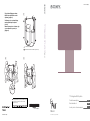 1
1
-
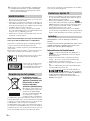 2
2
-
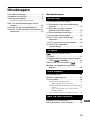 3
3
-
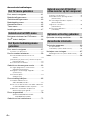 4
4
-
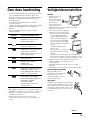 5
5
-
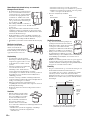 6
6
-
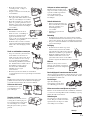 7
7
-
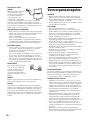 8
8
-
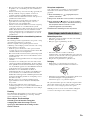 9
9
-
 10
10
-
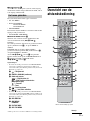 11
11
-
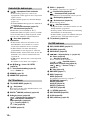 12
12
-
 13
13
-
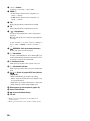 14
14
-
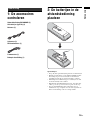 15
15
-
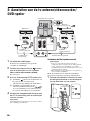 16
16
-
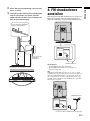 17
17
-
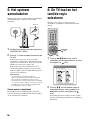 18
18
-
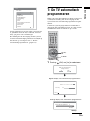 19
19
-
 20
20
-
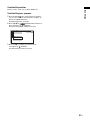 21
21
-
 22
22
-
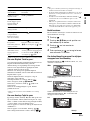 23
23
-
 24
24
-
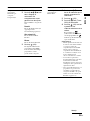 25
25
-
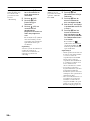 26
26
-
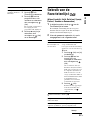 27
27
-
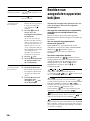 28
28
-
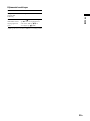 29
29
-
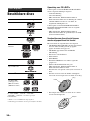 30
30
-
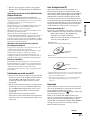 31
31
-
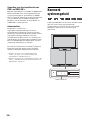 32
32
-
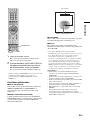 33
33
-
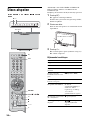 34
34
-
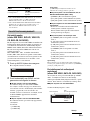 35
35
-
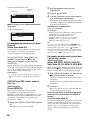 36
36
-
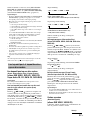 37
37
-
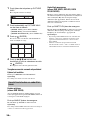 38
38
-
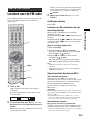 39
39
-
 40
40
-
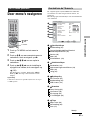 41
41
-
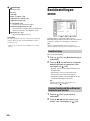 42
42
-
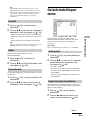 43
43
-
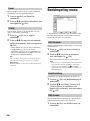 44
44
-
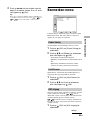 45
45
-
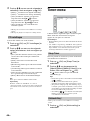 46
46
-
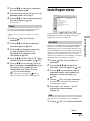 47
47
-
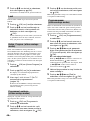 48
48
-
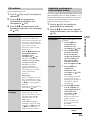 49
49
-
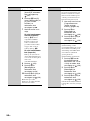 50
50
-
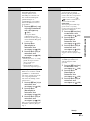 51
51
-
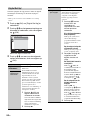 52
52
-
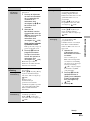 53
53
-
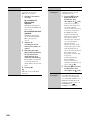 54
54
-
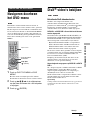 55
55
-
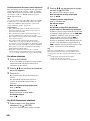 56
56
-
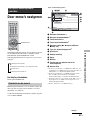 57
57
-
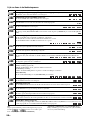 58
58
-
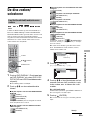 59
59
-
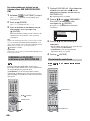 60
60
-
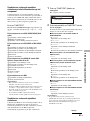 61
61
-
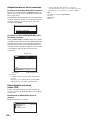 62
62
-
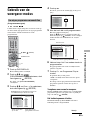 63
63
-
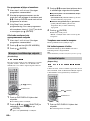 64
64
-
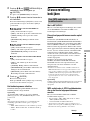 65
65
-
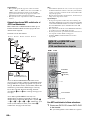 66
66
-
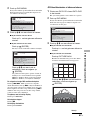 67
67
-
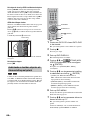 68
68
-
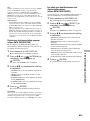 69
69
-
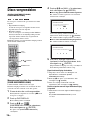 70
70
-
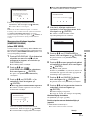 71
71
-
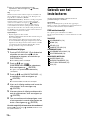 72
72
-
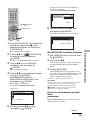 73
73
-
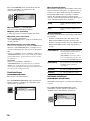 74
74
-
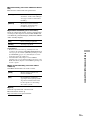 75
75
-
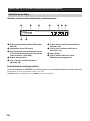 76
76
-
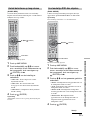 77
77
-
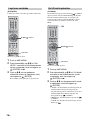 78
78
-
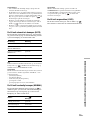 79
79
-
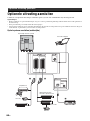 80
80
-
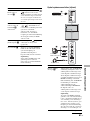 81
81
-
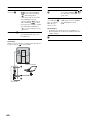 82
82
-
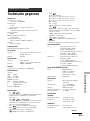 83
83
-
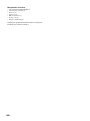 84
84
-
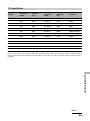 85
85
-
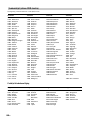 86
86
-
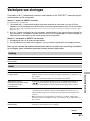 87
87
-
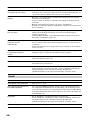 88
88
-
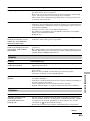 89
89
-
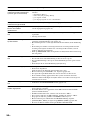 90
90
-
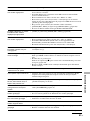 91
91
-
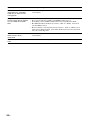 92
92
-
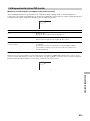 93
93
-
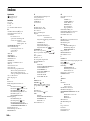 94
94
-
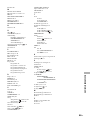 95
95
-
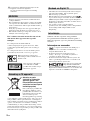 96
96
-
 97
97
-
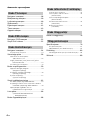 98
98
-
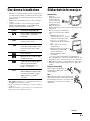 99
99
-
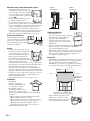 100
100
-
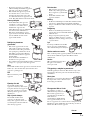 101
101
-
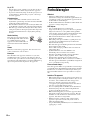 102
102
-
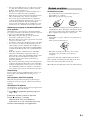 103
103
-
 104
104
-
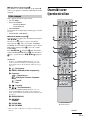 105
105
-
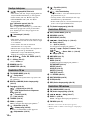 106
106
-
 107
107
-
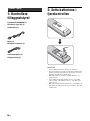 108
108
-
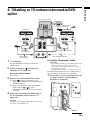 109
109
-
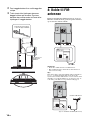 110
110
-
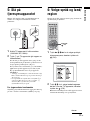 111
111
-
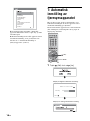 112
112
-
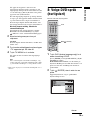 113
113
-
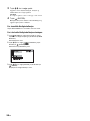 114
114
-
 115
115
-
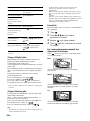 116
116
-
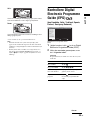 117
117
-
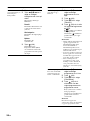 118
118
-
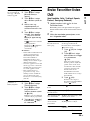 119
119
-
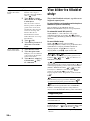 120
120
-
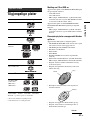 121
121
-
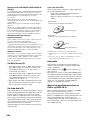 122
122
-
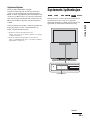 123
123
-
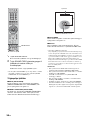 124
124
-
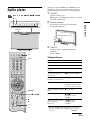 125
125
-
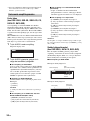 126
126
-
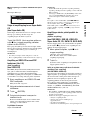 127
127
-
 128
128
-
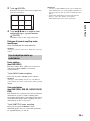 129
129
-
 130
130
-
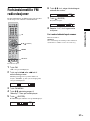 131
131
-
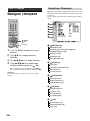 132
132
-
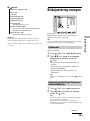 133
133
-
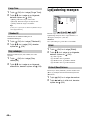 134
134
-
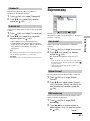 135
135
-
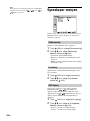 136
136
-
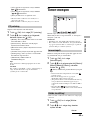 137
137
-
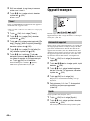 138
138
-
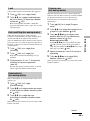 139
139
-
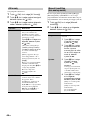 140
140
-
 141
141
-
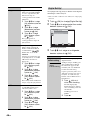 142
142
-
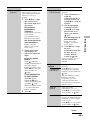 143
143
-
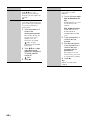 144
144
-
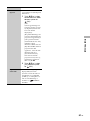 145
145
-
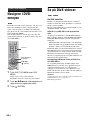 146
146
-
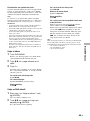 147
147
-
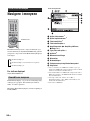 148
148
-
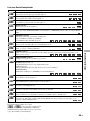 149
149
-
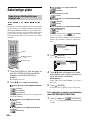 150
150
-
 151
151
-
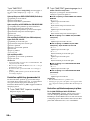 152
152
-
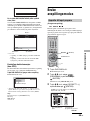 153
153
-
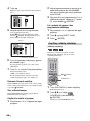 154
154
-
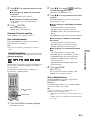 155
155
-
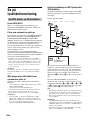 156
156
-
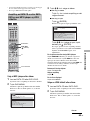 157
157
-
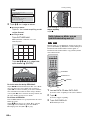 158
158
-
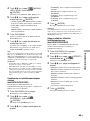 159
159
-
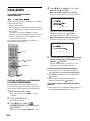 160
160
-
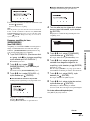 161
161
-
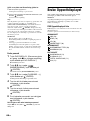 162
162
-
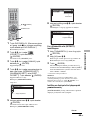 163
163
-
 164
164
-
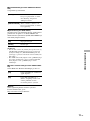 165
165
-
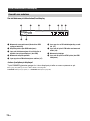 166
166
-
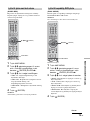 167
167
-
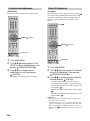 168
168
-
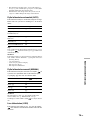 169
169
-
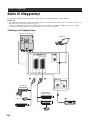 170
170
-
 171
171
-
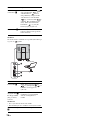 172
172
-
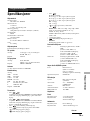 173
173
-
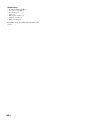 174
174
-
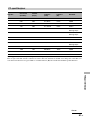 175
175
-
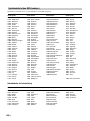 176
176
-
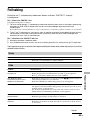 177
177
-
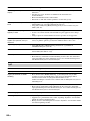 178
178
-
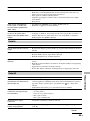 179
179
-
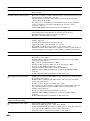 180
180
-
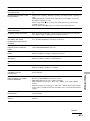 181
181
-
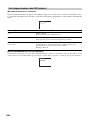 182
182
-
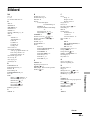 183
183
-
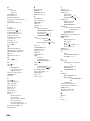 184
184
-
 185
185
-
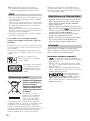 186
186
-
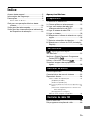 187
187
-
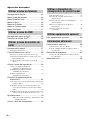 188
188
-
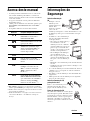 189
189
-
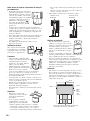 190
190
-
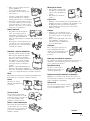 191
191
-
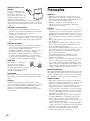 192
192
-
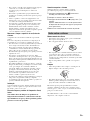 193
193
-
 194
194
-
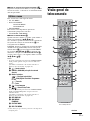 195
195
-
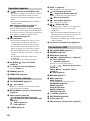 196
196
-
 197
197
-
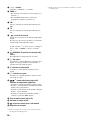 198
198
-
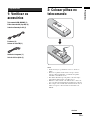 199
199
-
 200
200
-
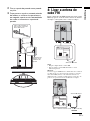 201
201
-
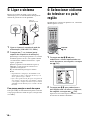 202
202
-
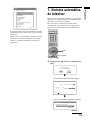 203
203
-
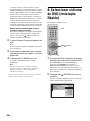 204
204
-
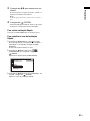 205
205
-
 206
206
-
 207
207
-
 208
208
-
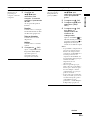 209
209
-
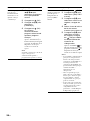 210
210
-
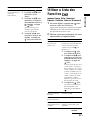 211
211
-
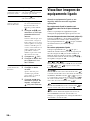 212
212
-
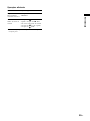 213
213
-
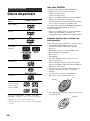 214
214
-
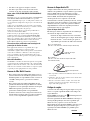 215
215
-
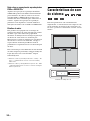 216
216
-
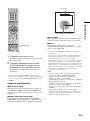 217
217
-
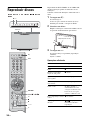 218
218
-
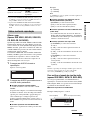 219
219
-
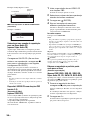 220
220
-
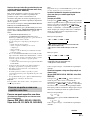 221
221
-
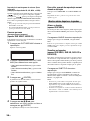 222
222
-
 223
223
-
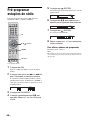 224
224
-
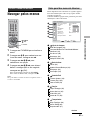 225
225
-
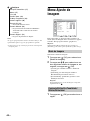 226
226
-
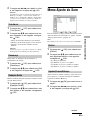 227
227
-
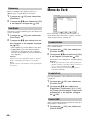 228
228
-
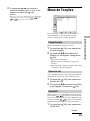 229
229
-
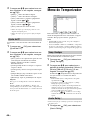 230
230
-
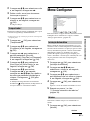 231
231
-
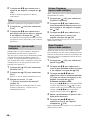 232
232
-
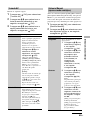 233
233
-
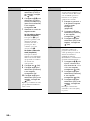 234
234
-
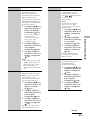 235
235
-
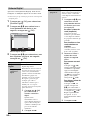 236
236
-
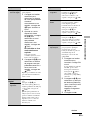 237
237
-
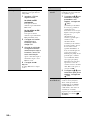 238
238
-
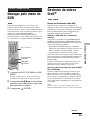 239
239
-
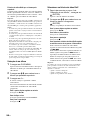 240
240
-
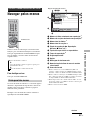 241
241
-
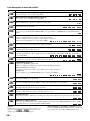 242
242
-
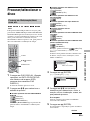 243
243
-
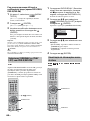 244
244
-
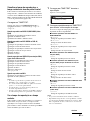 245
245
-
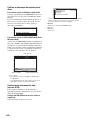 246
246
-
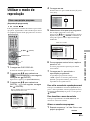 247
247
-
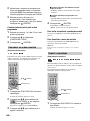 248
248
-
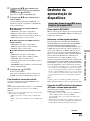 249
249
-
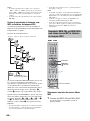 250
250
-
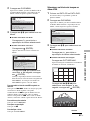 251
251
-
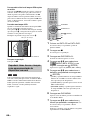 252
252
-
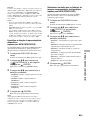 253
253
-
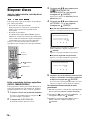 254
254
-
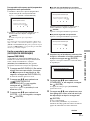 255
255
-
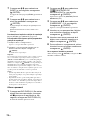 256
256
-
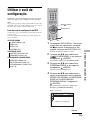 257
257
-
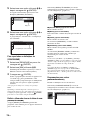 258
258
-
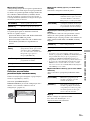 259
259
-
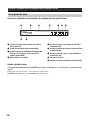 260
260
-
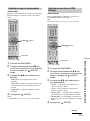 261
261
-
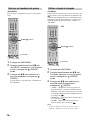 262
262
-
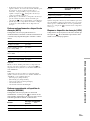 263
263
-
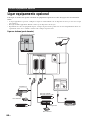 264
264
-
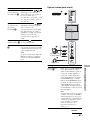 265
265
-
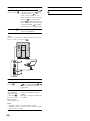 266
266
-
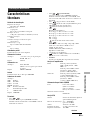 267
267
-
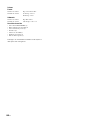 268
268
-
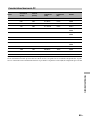 269
269
-
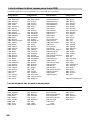 270
270
-
 271
271
-
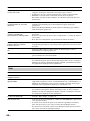 272
272
-
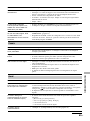 273
273
-
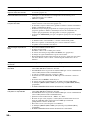 274
274
-
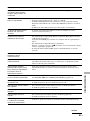 275
275
-
 276
276
-
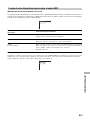 277
277
-
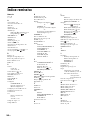 278
278
-
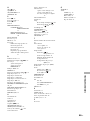 279
279